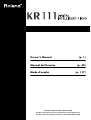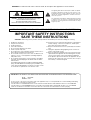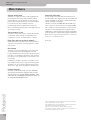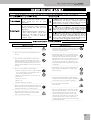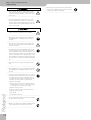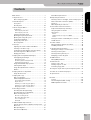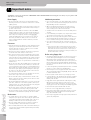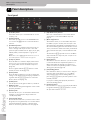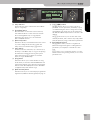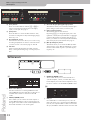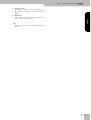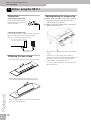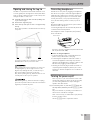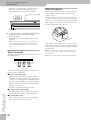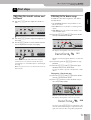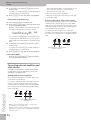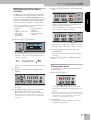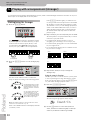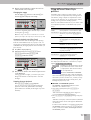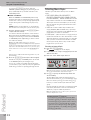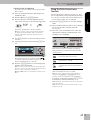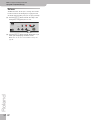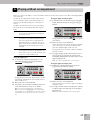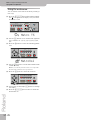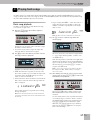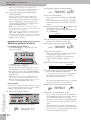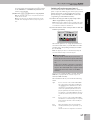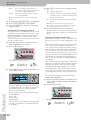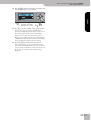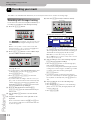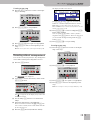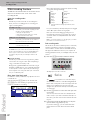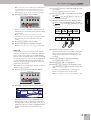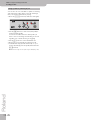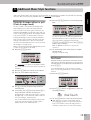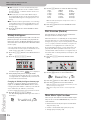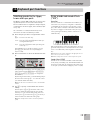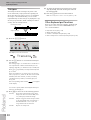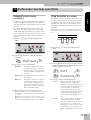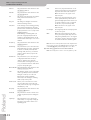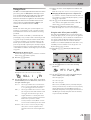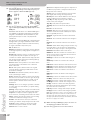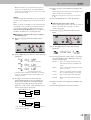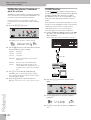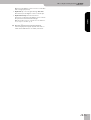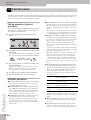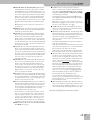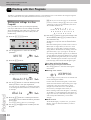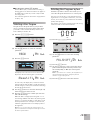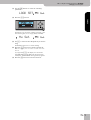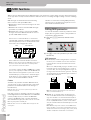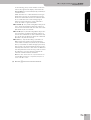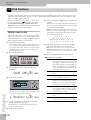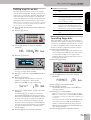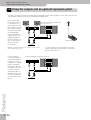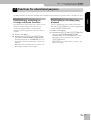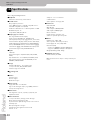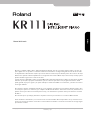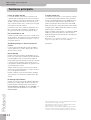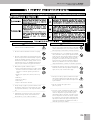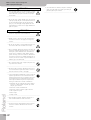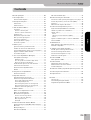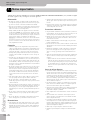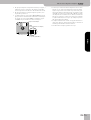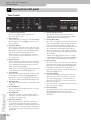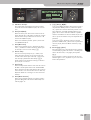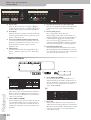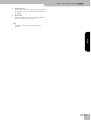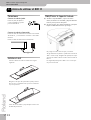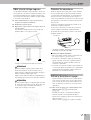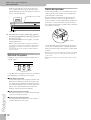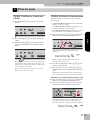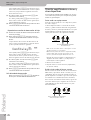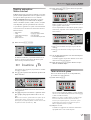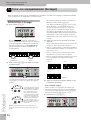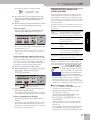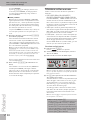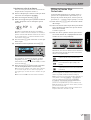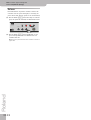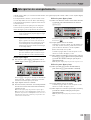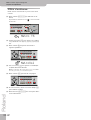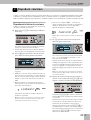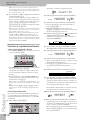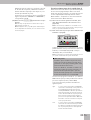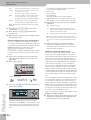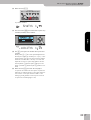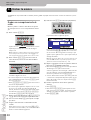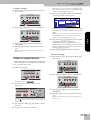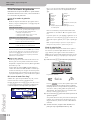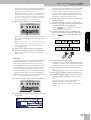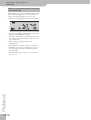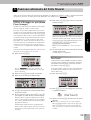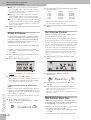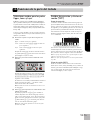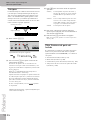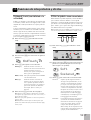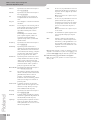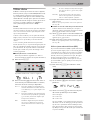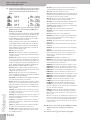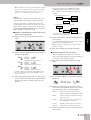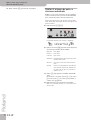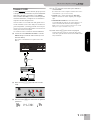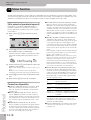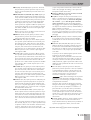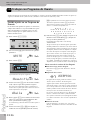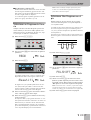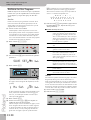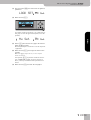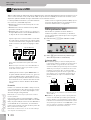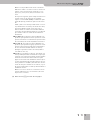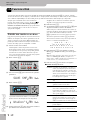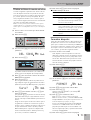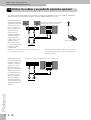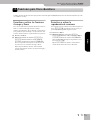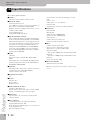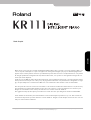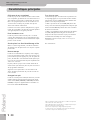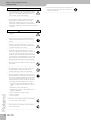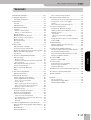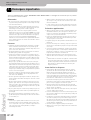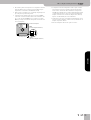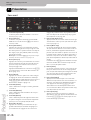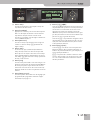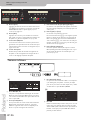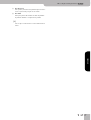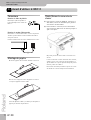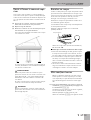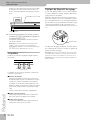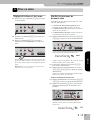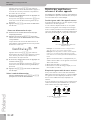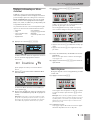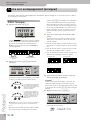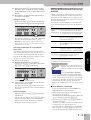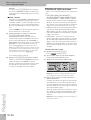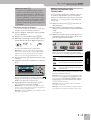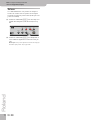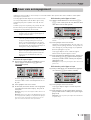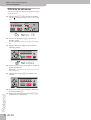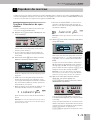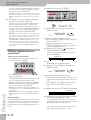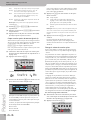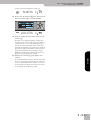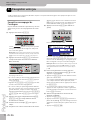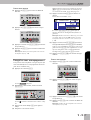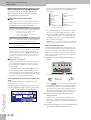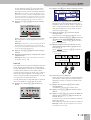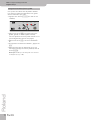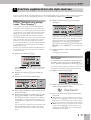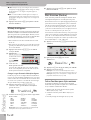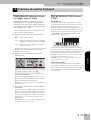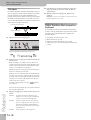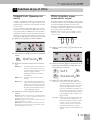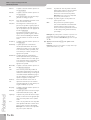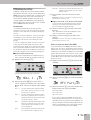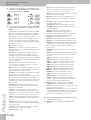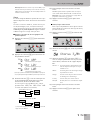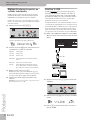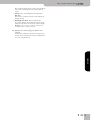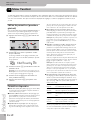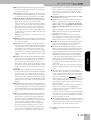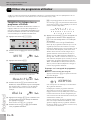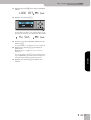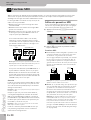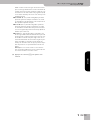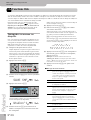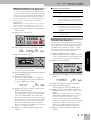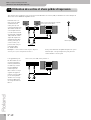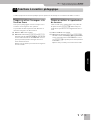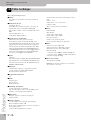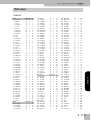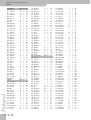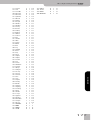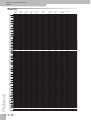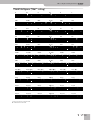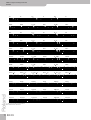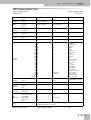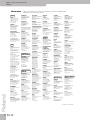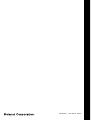Roland KR-111 Manual de usuario
- Categoría
- Instrumentos musicales
- Tipo
- Manual de usuario
Este manual también es adecuado para

Owner’s Manual (p. 1)
Manual del Usuario (p. 59)
Mode d’emploi (p. 117)
Copyright © 2005 ROLAND CORPORATION
All rights reserved. No part of this publication may be reproduced in
any form without the written permission of ROLAND CORPORATION.

CAUTION
RISK OF ELECTRIC SHOCK
DO NOT OPEN
ATTENTION: RISQUE DE CHOC ELECTRIQUE NE PAS OUVRIR
CAUTION: TO REDUCE THE RISK OF ELECTRIC SHOCK,
DO NOT REMOVE COVER (OR BACK).
NO USER-SERVICEABLE PARTS INSIDE.
REFER SERVICING TO QUALIFIED SERVICE PERSONNEL.
The lightning flash with arrowhead symbol, within an
equilateral triangle, is intended to alert the user to the
presence of uninsulated “dangerous voltage” within the
product’s enclosure that may be of sufficient magnitude to
constitute a risk of electric shock to persons.
The exclamation point within an equilateral triangle is
intended to alert the user to the presence of important
operating and maintenance (servicing) instructions in the
literature accompanying the product.
INSTRUCTIONS PERTAINING TO A RISK OF FIRE, ELECTRIC SHOCK, OR INJURY TO PERSONS.
IMPORTANT SAFETY INSTRUCTIONS
SAVE THESE INSTRUCTIONS
WARNING - When using electric products, basic precautions should always be followed, including the following:
1. Read these instructions.
2. Keep these instructions.
3. Heed all warnings.
4. Follow all instructions.
5. Do not use this apparatus near water.
6. Clean only with a dry cloth.
7. Do not block any of the ventilation openings. Install in
accordance with the manufacturers instructions.
8. Do not install near any heat sources such as radiators,
heat registers, stoves, or other apparatus (including
amplifiers) that produce heat.
9. Do not defeat the safety purpose of the polarized or
grounding-type plug. A polarized plug has two blades with
one wider than the other. A grounding type plug has two
blades and a third grounding prong. The wide blade or the
third prong are provided for your safety. If the provided plug
does not fit into your outlet, consult an electrician for
replacement of the obsolete outlet.
10. Protect the power cord from being walked on or pinched
particularly at plugs, convenience receptacles, and the
point where they exit from the apparatus.
11. Only use attachments/accessories specified by the
manufacturer.
12. Use only with the cart, stand, tripod, bracket,
or table specified by the manufacturer, or
sold with the apparatus. When a cart is used,
use caution when moving the cart/apparatus
combination to avoid injury from tip-over.
13. Unplug this apparatus during lightning storms or when
unused for long periods of time.
14. Refer all servicing to qualified service personnel. Servicing
is required when the apparatus has been damaged in any
way, such as power-supply cord or plug is damaged, liquid
has been spilled or objects have fallen into the apparatus,
the apparatus has been exposed to rain or moisture, does
not operate normally, or has been dropped.
IMPORTANT: THE WIRES IN THIS MAINS LEAD ARE COLOURED IN ACCORDANCE WITH THE FOLLOWING CODE.
BLUE:
BROWN:
As the colours of the wires in the mains lead of this apparatus may not correspond with the coloured markings identifying
the terminals in your plug, proceed as follows:
The wire which is coloured BLUE must be connected to the terminal which is marked with the letter N or coloured BLACK.
The wire which is coloured BROWN must be connected to the terminal which is marked with the letter L or coloured RED.
Under no circumstances must either of the above wires be connected to the earth terminal of a three pin plug.
NEUTRAL
LIVE
For the U.K.
WARNING: To reduce the risk of fire or electric shock, do not expose this apparatus to rain or moisture.
1. Read these instructions.
2. Keep these instructions.
3. Heed all warnings.
4. Follow all instructions.
5. Do not use this apparatus near water.
6. Clean only with a dry cloth.
7. Do not block any of the ventilation openings. Install in accor-
dance with the manufacturers instructions.
8. Do not install near any heat sources such as radiators, heat
registers, stoves, or other apparatus (including amplifiers)
that produce heat.
9. Do not defeat safety purpose of the polarized or grounding-
type plug. A polarized plug has two blades with one wider
than the other.
A grounding type plug has two blades and third grounding
prong. The wide blade or the third prong are provided for your
safety. If the provided plug does not fit into your outlet, consult
an electrician for replacement of the obsolete outlet.
10. Protect the power cord from being walked on or pinched par-
ticularly at plugs, convenience receptacles, and the point
where they exit from the apparatus.
11. Only use attachments/accessories specified by the manufac-
turer.
12. Unplug this apparatus during lightning storms or when un-
used for long periods of time.
13. Refer all servicing to qualified service personnel. Servicing is
required when the apparatus has been damaged in any way,
such as power-supply cord or plug is damaged, liquid has
been spilled or objects have fallen into the apparatus, the ap-
paratus has been exposed to rain or moisture, does not oper-
ate normally, or has been dropped.
The lightning flash with arrowhead symbol, within an equilater-
al triangle, is intended to alert the user to the presence of un-
insulated “dangerous voltage” within the product’s enclosure
that may be of sufficient magnitude to constitute a risk of elec-
tric shock to persons.
The exclamation point within an equilateral triangle is intended
to alert the user to the presence of important operating and
maintenance (servicing) instructions in the literature accompa-
nying the product.

r
Owner’s Manual
ENGLISH ENGLISH
ENGLISH ENGLISH
Thank you for purchasing the Roland KR111 Digital Intelligent Piano. As its name suggests, the KR111 is both a digital
piano and what we have come to call an “intelligent arranger” instrument with over 160 accompaniments called
“Styles” that provide several variations for different song parts. The “Style Orchestrator” allows you to quickly change
the arrangement of the selected Music Style, while you can also load new Styles from disk.
Apart from that, the KR111 features 400 different sounds (including Drum Sets), a Music Assistant that helps you pre-
pare the instrument for the songs you want to play, User Programs where you can save your own registrations, a USB
port for MIDI communication with your computer, and a host of other great functions.
To get the most out of the KR111 and to ensure many years of trouble-free service, we urge you to read through this
Owner’s Manual thoroughly. To avoid confusion, let’s agree to use the word “button” for all keys on the front panel, and
use “key” only when referring to the KR111’s keyboard.
To save space (and time), let us agree to use the word “song” when referring to Standard MIDI Files.
Before using this instrument, carefully read the “Important notes” on p. 6. They provide information concerning the
proper operation of the KR111. Be sure to keep this manual in a safe place for future reference.
Copyright © 2005 ROLAND EUROPE. All rights reserved. No part of this publication may be reproduced in any form without the written permission of Roland Europe S.p.a.

Main features
2
r
KR111
Digital Intelligent Piano
Main features
Superior sound source
The KR111’s sounds are based on full-length (uncom-
pressed) waveforms. This produces vibrant, realistic
sounds. The KR111’s tone generator is 64-voice poly-
phonic. Many sounds have been processed and edited
to provide an even more authentic response.
Combined with the new amplification system, the
KR111 sounds truly amazing, with a clear high end and
a powerful low range.
Two instruments in one
The KR111 can be used as piano, arranger keyboard (i.e.
a synthesizer with automatic accompaniment) or a
combination of both – all at the touch of a button.
Piano Tones that rely on stereo sampling
The Roland technology used ensures that your KR111
offers some of the finest concert grand piano sounds
ever created.
New concept
The KR111 is 19-part multitimbral, with 3 parts that
can be played via the keyboard (Upper, Layer and
Lower). The Upper part can be used to play piano parts,
melodies, or for drumming, while the Lower and Layer
parts allow you to quickly add a second sound to your
solo playing.
Furthermore, the KR111 provides a new selection rou-
tine for Music Styles, Tones, songs, and User Programs.
The KR111 also sports a Piano Arranger function that
allows you to play chords anywhere on the keyboard.
Excellent Arranger
The KR111 comes loaded with more than 160 Music
Styles prepared by Roland’s legendary Style foundry.
Several patterns are available (INTRO, ORIGINAL, VARI-
ATION, FILL-IN and ENDING), with additional options via
the STYLE ORCHESTRATOR buttons.
And much, much more…
A metronome and several educational functions are
provided, while three digital effects processors (Reverb,
Chorus and MFX) can be used to further enhance the
already amazing sound quality.
The KR111 can play back GM, GM2, GS and XG song
data, so that you can virtually use any Standard MIDI
File available at your Roland dealer or on the Internet.
The KR111 is also equipped with a floppy disk drive
(2DD/2HD) for data management and importing Music
Styles prepared for older Roland arranger instruments.
Note:
The KR111 supports XG Light and therefore only provides
the basic set of compatible functions.
Have fun!
Microsoft and Windows are registered trademarks of Microsoft Corporation
USA in the United States and other countries.
Apple and Macintosh are registered trademarks of Apple Computer Corpora-
tion USA in the United States and other countries.
Mac OS is a registered trademark of Apple Computer Corporation.
Other names of companies, products, or standards are the trademarks or reg-
istered trademarks of their respective owners.

Using the unit safely
KR111 Digital Intelligent Piano
r
3
ENGLISH ENGLISH
ENGLISH ENGLISH
Using the unit safely
• Before using this instrument, be sure to read the instruc-
tions below, and the Owner’s Manual.
.................................................................................................
• Do not open or perform any internal modifications on
the unit.
.................................................................................................
• Do not attempt to repair the KR111, or replace parts
within it (except when this manual provides specific
instructions directing you to do so). Refer all servicing to
your retailer, the nearest Roland Service Center, or an
authorized Roland distributor, as listed on the “Informa-
tion” page.
.................................................................................................
• Never use or store the KR111 in places that are:
• Subject to temperature extremes (e.g., direct sunlight
in an enclosed vehicle, near a heating duct, on top of
heat-generating equipment); or are
• Damp (e.g., baths, washrooms, on wet floors); or are
• Humid; or are
• Exposed to rain; or are
• Dusty; or are
• Subject to high levels of vibration.
.................................................................................................
• Make sure you always have the unit placed in such a way
that it is level and sure to remain stable. Never place it on
stands that could wobble, or on inclined surfaces.
.................................................................................................
• The instrument should only be connected to a power
supply of the type described in the operating instruc-
tions, or as marked on the KR111.
.................................................................................................
• Do not excessively twist or bend the power cord, nor
place heavy objects on it. Doing so can damage the cord,
producing severed elements and short circuits. Damaged
cords are fire and shock hazards!
................................................................................................
• This instrument, either alone or in combination with an
amplifier and headphones or speakers, may be capable of
producing sound levels that could cause permanent
hearing loss. Do not operate for a long period of time at a
high volume level, or at a level that is uncomfortable. If
you experience any hearing loss or ringing in the ears,
you should immediately stop using the unit, and consult
an audiologist.
................................................................................................
• Do not allow any objects (e.g., flammable material, coins,
pins); or liquids of any kind (water, soft drinks, etc.) to
penetrate the unit.
................................................................................................
• In households with small children, an adult should pro-
vide supervision until the child is capable of following all
rules essential for the safe operation of the KR111.
................................................................................................
• Protect the unit from strong impact.
(Do not drop it!)
................................................................................................
• Do not force the KR111’s power cord to share an outlet
with an unreasonable number of other devices. Be espe-
cially careful when using extension cords—the total
power used by all devices you have connected to the
extension cord’s outlet must never exceed the power rat-
ing (watts/amperes) for the extension cord. Excessive
loads can cause the insulation on the cord to heat up and
eventually melt through.
................................................................................................
Used for instructions intended to alert
the user to the risk of injury or material
damage should the unit be used
improperly.
* Material damage refers to damage or
other adverse effects caused with
respect to the home and all its
furnishings, as well to domestic
animals or pets.
Used for instructions intended to alert
the user to the risk of death or severe
injury should the unit be used
improperly.
The ● symbol alerts the user to things that must be
carried out. The specific thing that must be done is
indicated by the design contained within the circle. In
the case of the symbol at left, it means that the power-
cord plug must be unplugged from the outlet.
The symbol alerts the user to important instructions
or warnings.The specific meaning of the symbol is
determined by the design contained within the
triangle. In the case of the symbol at left, it is used for
general cautions, warnings, or alerts to danger.
The symbol alerts the user to items that must never
be carried out (are forbidden). The specific thing that
must not be done is indicated by the design contained
within the circle. In the case of the symbol at left, it
means that the unit must never be disassembled.

Using the unit safely
4
r
KR111
Digital Intelligent Piano
• Before using the KR111 in a foreign country, consult
with your retailer, the nearest Roland Service Center, or
an authorized Roland distributor, as listed on the “Infor-
mation” page.
.................................................................................................
• Do not put anything that contains water (e.g., flower
vases) on this unit. Also, avoid the use of insecticides,
perfumes, alcohol, nail polish, spray cans, etc., near the
unit. Swiftly wipe away any liquid that spills on the unit
using a dry, soft cloth.
• The KR111 should be located so that its location or posi-
tion does not interfere with its proper ventilation.
.................................................................................................
• Always grasp only the plug on the power-supply cord
when plugging into, or unplugging from, an outlet or
this unit.
.................................................................................................
• Try to prevent cords and cables from becoming entan-
gled. Also, all cords and cables should be placed out of
the reach of children.
.................................................................................................
• At regular intervals, you should unplug the power plug
and clean it by using a dry cloth to wipe all dust and
other accumulations away from its prongs. Also, discon-
nect the power plug from the power outlet whenever the
unit is to remain unused for an extended period of time.
Any accumulation of dust between the power plug and
the power outlet can result in poor insulation and lead to
fire.
.................................................................................................
• Never climb on top of, nor place heavy objects on the
unit.
.................................................................................................
• Never handle the power cord or its plugs with wet hands
when plugging into, or unplugging from, an outlet or
this unit.
.................................................................................................
• If you need to move the instrument, take note of the pre-
cautions listed below. At least two persons are required
to safely lift and move the unit. It should be handled
carefully, all the while keeping it level. Make sure to have
a firm grip, to protect yourself from injury and the
instrument from damage.
• Check to make sure the screws securing the unit to
the stand have not become loose. Fasten them again
securely whenever you notice any loosening.
• Disconnect the power cord.
• Disconnect all cords coming from external devices.
• Raise the adjuster (p. 14).
• Close the lid.
• Fold down the music rest.
.................................................................................................
• Before cleaning the unit, turn off the power and unplug
the power cord from the outlet.
.................................................................................................
• Whenever you suspect the possibility of lightning in your
area, disconnect the power cord from the outlet.
.................................................................................................
• Should you remove screws, make sure to put them in a
safe place out of children’s reach, so there is no chance
of them being swallowed accidentally.
................................................................................................

Contents
KR111 Digital Intelligent Piano
r
5
ENGLISH ENGLISH
ENGLISH ENGLISH
Contents
Main features. . . . . . . . . . . . . . . . . . . . . . . . . . . . . . . . . . . . . . . 2
1. Important notes. . . . . . . . . . . . . . . . . . . . . . . . . . . . . . . . . . . 6
Before using floppy disks . . . . . . . . . . . . . . . . . . . . . . . . . . 6
2. Panel descriptions . . . . . . . . . . . . . . . . . . . . . . . . . . . . . . . . . 8
Front panel . . . . . . . . . . . . . . . . . . . . . . . . . . . . . . . . . . . . . . 8
Bottom panels . . . . . . . . . . . . . . . . . . . . . . . . . . . . . . . . . . 10
3. Before using the KR111 . . . . . . . . . . . . . . . . . . . . . . . . . . . 12
Connections . . . . . . . . . . . . . . . . . . . . . . . . . . . . . . . . . . . . 12
Connecting the pedal cable . . . . . . . . . . . . . . . . . . . . . . . . . . . 12
Connecting the power cord . . . . . . . . . . . . . . . . . . . . . . . . . . . 12
Setting up the music stand . . . . . . . . . . . . . . . . . . . . . . . . 12
Opening/closing the keyboard lid. . . . . . . . . . . . . . . . . . . 12
Opening and closing the top lid . . . . . . . . . . . . . . . . . . . . 13
Connecting headphones . . . . . . . . . . . . . . . . . . . . . . . . . . 13
Turning the power on/off . . . . . . . . . . . . . . . . . . . . . . . . . 13
About the pedals . . . . . . . . . . . . . . . . . . . . . . . . . . . . . . . . 14
4. First steps . . . . . . . . . . . . . . . . . . . . . . . . . . . . . . . . . . . . . . . 15
Adjusting the sound’s volume and brilliance . . . . . . . . . 15
Listening to the demo songs. . . . . . . . . . . . . . . . . . . . . . . 15
Connecting external amplifiers and other devices . . . . . 16
Automatic registration: Music Assistant . . . . . . . . . . . . . 17
Playing piano music . . . . . . . . . . . . . . . . . . . . . . . . . . . . . . 17
5. Playing with accompaniment (Arranger) . . . . . . . . . . . . . 18
Starting/using the Arranger . . . . . . . . . . . . . . . . . . . . . . . 18
Changing the tempo . . . . . . . . . . . . . . . . . . . . . . . . . . . . . . . . . 19
Automatic playback start (Sync Start) . . . . . . . . . . . . . . . . . . . 19
Stopping Arranger playback . . . . . . . . . . . . . . . . . . . . . . . . . . . 19
Using different Music Style patterns . . . . . . . . . . . . . . . . 19
Selecting Music Styles . . . . . . . . . . . . . . . . . . . . . . . . . . . . 20
Using the Style Orchestrator function. . . . . . . . . . . . . . . 21
Balance . . . . . . . . . . . . . . . . . . . . . . . . . . . . . . . . . . . . . . . . 22
6. Playing without accompaniment. . . . . . . . . . . . . . . . . . . . 23
Using the metronome . . . . . . . . . . . . . . . . . . . . . . . . . . . . 24
7. Playing back songs . . . . . . . . . . . . . . . . . . . . . . . . . . . . . . . 25
Basic song playback . . . . . . . . . . . . . . . . . . . . . . . . . . . . . . 25
Additional playback functions . . . . . . . . . . . . . . . . . . . . . 26
Fast Forward, Rewind, and Reset . . . . . . . . . . . . . . . . . . . . . . . 26
Repeat function . . . . . . . . . . . . . . . . . . . . . . . . . . . . . . . . . . . . . 26
Switching off certain song parts (part 1) . . . . . . . . . . . . . . . . 27
Switching off certain song parts (part 2) . . . . . . . . . . . . . . . . 28
Changing the volume of certain tracks . . . . . . . . . . . . . . . . . . 28
8. Recording your music . . . . . . . . . . . . . . . . . . . . . . . . . . . . . 30
Recording with Arranger backing . . . . . . . . . . . . . . . . . . 30
Recording without accompaniment. . . . . . . . . . . . . . . . . 31
Other recording functions. . . . . . . . . . . . . . . . . . . . . . . . . 32
About the recording modes . . . . . . . . . . . . . . . . . . . . . . . . . . . 32
More about ‘New Song’ mode . . . . . . . . . . . . . . . . . . . . . . . . . 32
Solo recording mode . . . . . . . . . . . . . . . . . . . . . . . . . . . . . . . . . 32
Punch I/O . . . . . . . . . . . . . . . . . . . . . . . . . . . . . . . . . . . . . . . . . . 33
9. Additional Music Style functions. . . . . . . . . . . . . . . . . . . . 35
Using the Arranger without a split (Piano Arranger mode) . . . . 35
One Touch . . . . . . . . . . . . . . . . . . . . . . . . . . . . . . . . . . . . . . 35
Melody Intelligence . . . . . . . . . . . . . . . . . . . . . . . . . . . . . . 36
Bass Inversion (BassInv) . . . . . . . . . . . . . . . . . . . . . . . . . . . 36
More Music Style functions . . . . . . . . . . . . . . . . . . . . . . . . 36
10. Keyboard part functions . . . . . . . . . . . . . . . . . . . . . . . . . . 37
Selecting sounds for the Upper, Lower and Layer parts . 37
Drum sounds and sound effects (“SFX”) . . . . . . . . . . . . . . 37
Transpose . . . . . . . . . . . . . . . . . . . . . . . . . . . . . . . . . . . . . . . 38
Other Keyboard part functions . . . . . . . . . . . . . . . . . . . . . 38
11. Performance functions and effects . . . . . . . . . . . . . . . . . 39
Keyboard Touch (velocity sensitivity) . . . . . . . . . . . . . . . . 39
Using the pedals as switches . . . . . . . . . . . . . . . . . . . . . . . 39
Using effects . . . . . . . . . . . . . . . . . . . . . . . . . . . . . . . . . . . . 41
Reverb . . . . . . . . . . . . . . . . . . . . . . . . . . . . . . . . . . . . . . . . . . . . . 41
Using the multi-effects processor (MFX) . . . . . . . . . . . . . . . . . 41
Chorus . . . . . . . . . . . . . . . . . . . . . . . . . . . . . . . . . . . . . . . . . . . . . 43
Setting the volume of individual parts or sections . . . . . 44
V-LINK function. . . . . . . . . . . . . . . . . . . . . . . . . . . . . . . . . . 44
12. Function menu . . . . . . . . . . . . . . . . . . . . . . . . . . . . . . . . . . 46
Editing parameters (general procedure) . . . . . . . . . . . . . . 46
Available parameters. . . . . . . . . . . . . . . . . . . . . . . . . . . . . . 46
13. Working with User Programs . . . . . . . . . . . . . . . . . . . . . . 48
Writing your settings to a User Program . . . . . . . . . . . . . 48
Selecting a User Program . . . . . . . . . . . . . . . . . . . . . . . . . . 49
Selecting User Programs by foot . . . . . . . . . . . . . . . . . . . . 49
Managing your User Programs . . . . . . . . . . . . . . . . . . . . . 50
14. MIDI functions . . . . . . . . . . . . . . . . . . . . . . . . . . . . . . . . . . 52
Editing MIDI parameters. . . . . . . . . . . . . . . . . . . . . . . . . . . 52
15. Disk functions . . . . . . . . . . . . . . . . . . . . . . . . . . . . . . . . . . . 54
Saving a song to disk . . . . . . . . . . . . . . . . . . . . . . . . . . . . . 54
Deleting song files on disk . . . . . . . . . . . . . . . . . . . . . . . . . 55
Formatting floppy disks . . . . . . . . . . . . . . . . . . . . . . . . . . . 55
16. Using the outputs and an optional expression pedal . . . 56
17. Functions for educational purposes . . . . . . . . . . . . . . . . . 57
18. Specifications . . . . . . . . . . . . . . . . . . . . . . . . . . . . . . . . . . . 58
Reference. . . . . . . . . . . . . . . . . . . . . . . . . . . . . . . . . . . . . . . . .175
Tone list . . . . . . . . . . . . . . . . . . . . . . . . . . . . . . . . . . . . . . .175
Chord Intelligence (“Md1” setting) . . . . . . . . . . . . . . . . . 179
MIDI Implementation Chart . . . . . . . . . . . . . . . . . . . . . . . 181

Important notes
6
r
KR111
Digital Intelligent Piano
1. Important notes
In addition to the items listed under “IMPORTANT SAFETY INSTRUCTIONS” and “Using the unit safely” on p. 3, please read
and observe the following:
Power Supply
• Do not use this unit on the same power circuit with any device
that will generate line noise (such as an electric motor or variable
lighting system).
• Before connecting the KR111 to other devices, turn off the power
to all units. This will help prevent malfunctions and/or damage to
speakers or other devices.
• Although the LCD and LEDs are switched off when the POWER
switch is switched off, this does not mean that the unit has been
completely disconnected from the source of power. If you need to
turn off the power completely, first turn off the
[Power¥On]
switch, then unplug the power cord from the power outlet. For
this reason, the outlet into which you choose to connect the
power cord’s plug should be one that is within easy reach and
readily accessible.
Placement
• Using the unit near power amplifiers (or other equipment contain-
ing large power transformers) may induce hum. To alleviate the
problem, change the orientation of this unit; or move it farther
away from the source of interference.
• This device may interfere with radio and television reception. Do
not use this device in the vicinity of such receivers.
• Noise may be produced if wireless communications devices, such
as cell phones, are operated in the vicinity of this unit. Such noise
could occur when receiving or initiating a call, or while conversing.
Should you experience such problems, you should relocate such
wireless devices so they are at a greater distance from this unit, or
switch them off.
• Do not expose the unit to direct sunlight, place it near devices that
radiate heat, leave it inside an enclosed vehicle, or otherwise sub-
ject it to temperature extremes. Also, do not allow lighting devices
that normally are used while their light source is very close to the
unit (such as a piano light), or powerful spotlights to shine upon
the same area of the unit for extended periods of time. Excessive
heat can deform or discolor the unit.
• To avoid possible breakdown, do not use the KR111 in a wet area,
such as an area exposed to rain or other moisture.
• Do not allow rubber, vinyl, or similar materials to remain on the
KR111 for long periods of time. Such objects can discolor or other-
wise harmfully affect the finish.
• Do not put anything that contains water (e.g., flower vases) on the
piano. Also, avoid the use of insecticides, perfumes, alcohol, nail
polish, spray cans, etc., near the unit. Swiftly wipe away any liquid
that spills on the unit using a dry, soft cloth.
• Do not allow objects to remain on the keyboard. This can be the
cause of malfunction, such as keys ceasing to produce sound.
• Do not paste stickers, decals, or the like to this instrument. Peeling
such matter off the instrument may damage the exterior finish.
Maintenance
• To clean the unit, use a dry, soft cloth; or one that is slightly
dampened. Try to wipe the entire surface using an equal amount
of strength, moving the cloth along with the grain of the wood.
Rubbing too hard in the same area can damage the finish.
• Never use benzine, thinners, alcohol or solvents of any kind, to
avoid the possibility of discoloration and/or deformation.
• Brass eventually darkens as the result of the natural oxidation pro-
cess. If the brass becomes tarnished, polish it using commercially
available metal polisher.
Additional precautions
• Use a reasonable amount of care when using the KR111’s buttons,
sliders, or other controls; and when using its jacks and connectors.
Rough handling can lead to malfunctions.
• When connecting/disconnecting cables, grasp the connector
itself—never pull on the cable. This way you will avoid causing
shorts, or damage to the cable’s internal elements.
• A small amount of heat will radiate from the unit during normal
operation.
• To avoid disturbing your neighbors, try to keep the unit’s volume
at reasonable levels. You may prefer to use headphones.
• When you need to transport the unit, pack it in shock-absorbent
material. Transporting the unit without doing so can cause it to
become scratched or damaged, and could lead to malfunction.
• Use a cable from Roland to make the connection. If using some
other make of connection cable, please note the following precau-
tions.
• Some connection cables contain resistors. Do not use cables
that incorporate resistors for connecting to this unit. The use of
such cables can cause the sound level to be extremely low, or
impossible to hear. For information on cable specifications, con-
tact the manufacturer of the cable.
Before using floppy disks
• Avoid using the KR111 immediately after it has been moved to a
location with a significantly higher or lower level of humidity.
Rapid changes in the environment can cause condensation to
form inside the drive, which will adversely affect the operation of
the drive and/or damage floppy disks. When the instrument has
been moved, switch it on and wait at least one hour before using
the disk drive.
• To insert a disk, push it gently but firmly into the drive—it will click
into place. To remove a disk, press the EJECT button.
• Never attempt to remove a floppy disk from the drive while the
drive is operating (the indicator is brightly lit); damage could result
to both the disk and the drive.
• Remove any disk from the drive before powering up or down.
• To prevent damage to the disk drive’s heads, always try to hold the
floppy disk in a level position (not tilted in any direction) while
inserting it into the drive.
• Floppy disks contain a plastic disk with a thin magnetic coating.
Microscopic precision is required to enable storage of large
amounts of data on such a small surface area. To preserve their
integrity, please observe the following when handling floppy disks:
• Never touch the magnetic medium inside the disk.
• Do not use or store floppy disks in dirty or dusty areas.
• Do not subject floppy disks to temperature extremes (e.g., direct
sunlight in an enclosed vehicle). Recommended temperature
range: 10 to 50°C (50 to 122°F).
• Do not expose floppy disks to strong magnetic fields, such as those
generated by loudspeakers.

Contents
KR111 Digital Intelligent Piano
r
7
ENGLISH ENGLISH
ENGLISH ENGLISH
• Floppy disks have a “WRITE PROTECT” tab which can protect the
disk from accidental erasure. It is recommended that the tab be
kept in the PROTECT position, and moved to the WRITE position
only when you wish to write new data onto the disk.
• Disks containing important performance data for this unit should
always be locked (have their write protect tab slid to the “Protect”
position) before you insert them into the drive of another instru-
ment (except the PR-300, or a product of the HP-G, MT, KR, or
Atelier families), or into a computer’s drive. Otherwise, when per-
forming any disk operations (such as checking the contents of the
disk, or loading data), you risk rendering the disk unreadable by the
KR111’s disk drive.
• The identification label should be firmly affixed to the disk. If the
label comes loose while the disk is in the drive, it may be difficult
to remove the disk.
• Put the disk back into its case for storage.
Rear side of the disk
WRITE
(you can save data to the disk)
PROTECT
(you cannot save data)
Protect tab

Panel descriptions
8
r
KR111
Digital Intelligent Piano
2. Panel descriptions
Front panel
A
[Power On] switch
This button allows you to switch the KR111 on and
off (see p. 13).
B
[Function] button
This button provides access to the FUNCTION menu.
You can use the
[√][®]
buttons to select the desired
function.
C
[Part Balance] button
Press this button to select the part whose level you
want to change with respect to that of the other
parts. The parts available here are: Upper, Layer, Split,
ADrums, ABass, and Accomp (this is a group of 6
parts).
Note:
There is also a
[Balance]
knob that allows you to set
the volume balance of entire sections. See page 22.
D
[Transpose] button
Press this button to select the display function that
allows you to set a transposition interval. You can
also specify which sections should be transposed
(page 22).
Press it together with the
[Reverb]
button to select
the KR111’s demo mode (page 15).
E
[Reverb] button
Press this button whenever you want to change the
settings of the digital reverb effect (page 41). Press it
together with the [Transpose] button to select the
KR111’s demo mode (page 15).
F
[Volume] knob
Use this knob to set the global volume of your KR111.
G
[Brilliance] knob
Use this knob to change the brightness of the sounds
played by the KR111.
H
[Balance] knob
This knob allows you to set the balance between the
Arranger or song parts (“Accomp”) and the solo
sounds (“Keyboard”).
I
[User Program] button
Press this button whenever you want to select a User
Program (a set of registrations) or to save the current
panel and parameter settings to a User Program.
There are 34 User Program memories. See page 48.
J
[Style Orchestrator] buttons
Press one of these buttons to choose the desired
orchestration for the selected Music Style. See
page 21.
K
[Music Style] buttons
These buttons allow you to select Music Style fami-
lies. When you press a button, the first Style of the
selected family is immediately recalled. The button of
the selected family lights. Note that the KR111 mem-
orizes your selection within each family, and immedi-
ately recalls the last Style you used within that fam-
ily.
The last button ([User]) provides access to the Music
Style in the KR111’s temporary area or Styles on an
inserted floppy disk.
L
[Fill In] buttons
These buttons have two functions: you can use them
to select the desired accompaniment pattern for a
Music Style (while the Arranger is stopped), or to
switch from the accompaniment pattern to a Fill-In
during a performance (page 19).
M
[Intro/Ending] button
Press this button when you want to start a Style per-
formance with an introduction, or to stop Music
Style playback with a musical ending. When you
press the [Arranger] button, the Intro pattern is auto-
matically selected.
If you press it during Style playback, this button
selects the Ending pattern.
N
[Start/Stop] button
Press this button to start or stop Style playback. Press
it together with the [Intro÷Ending] button to switch
the Sync Start function on or off.
Style Orchestrator Fill In
Sync
Pop
Rock
Start
Stop
Intro
Ending
To Variation
Basic
User Program
Reverb
Demo
Function Part Balance
Balance
KeyboardAccomp
Volume Brilliance
Transpose
Advanced
Full
To Original
Trad
Kids
Latin
Gospel
Big Band
Swing
Oldies
Country
Ballad
Acoustic
K
LMN
Music Style
A
BCDE
FGH I
J

Front panel
KR111 Digital Intelligent Piano
r
9
ENGLISH ENGLISH
ENGLISH ENGLISH
O
Tempo indicators
These indicators flash to indicate the current Music
Style or song tempo.
P
[Count/Mark] button
Press this button to select the count-in function,
after which the KR111 counts down one measure
before starting Music Style or song playback.
This button also allows you to set and use the
KR111’s REPEAT function.
Q
[Metronome] button
This button allows you switch the metronome on and
off, and to change the metronome volume. The
tempo can be set with the Tempo [+][–] buttons.
R
Tempo buttons
Use these buttons to decrease (“–”) or increase (“+”)
the tempo of the Music Style or song you are playing
back. Note that each Style and song has a preset
tempo. Press Tempo [+][–] together to recall the
Style’s or song’s default tempo.
S
[Song] button
This button allows you to select the KR111’s Song
mode where you can select Standard MIDI Files and
start/control playback of the selected song using the
buttons in the “Record/Playback” section. The KR111
is supplied with several internal songs.
T
[Music Assistant] button
This button allows you to work with pre-programmed
registrations (additional User Programs). See page 17.
U
[+][–], [
√
][
®
] buttons
The [√][®] buttons allow you to select a group or
parameter. You can press them, hold them, or press
one while holding the other to change the scrolling
speed. (Music Style groups can also be selected via
the dedicated “Music Style” buttons to the left of the
display.)
The [+][–] buttons allow you to set the value of the
selected parameter, and to select Tones, Styles, Music
Assistant memories, Songs, and Function parameters.
V
[Exit] and [Enter] buttons
The [Exit] button takes you back to a higher level
(when selecting User Programs or editing Function
parameters, for example) or to the KR111’s main
page.
[Enter] allows you to confirm the selection of a func-
tion. In certain cases, pressing it takes you to a lower
parameter level.
O
S
T
U
V
PQ
R
Count Metronome
Marker
Song
Music
Assistant
Tempo
Exit Enter

Panel descriptions
10
r
KR111 Digital Intelligent Piano
W
[Tone] buttons
Press one of these buttons and use [+][–] or [√][®] to
assign a sound (“Tone”) or Drum Set to the Upper,
Layer or Lower part. See page 37.
X
[Disk] button
Press this button to access the Disk functions. They
are used for saving data to disk, and managing floppy
disks. See p. 54.
Y
Record/Playback section
The buttons in this section allow you to control song
recording and playback as well as to select the tracks
you want to hear or record. See page 25 and 30.
Z
Disk drive
Used for playing back material recorded on floppy
disks, or saving and loading songs or settings to/from
disk.
a
One Touch Program [Piano]/[Arranger] buttons
These buttons allow you to instantly recall the appro-
priate settings for the music you want to play.
b
[Split] and [Layer] buttons
These buttons have several functions:
By pressing [Split], you assign the Upper part to the
right half of the keyboard, and the KR111’s Arranger
to the left. By pressing it together with the [Layer]
button, you switch on a second part (called “Lower”)
that can be played via the left half. See page 23.
c
[Melody Intelligence] button
This button allows you to switch the Melody Intelli-
gence function on/off. Melody Intelligence is a func-
tion that adds a harmony part to your melody play-
ing. See p. 36.
Bottom panels
[A]
A
MIDI sockets (Out, In)
Use these connectors to exchange MIDI data with
external MIDI devices. Note that these sockets are not
available while a cable is connected to the USB
socket.
B
INPUT R/L (MONO) sockets
This is where you can connect the audio outputs of
another MIDI instrument, a CD or cassette player, etc.
The signals of that audio source will be amplified and
mixed with the KR111’s own audio signals.
C
OUTPUT R/L (MONO) sockets
These sockets allow you to connect the KR111 to
your HiFi amplifier, a mixer, a cassette deck, a key-
board amplifier, etc. If the external amplifier is mono,
be sure to connect it to the OUTPUT L/MONO socket.
[B]
D
USB port
Use a USB cable to connect this port to your com-
puter. This allows you to send and receive MIDI data
to/from your computer. While a cable is connected to
this port, the MIDI In and Out sockets cannot be used.
Lower
W
abc
XY
Z
Record/PlaybackTone
Reset
FwdBwd
Rec
Play/Stop
Upper
Lower
Whole
Rhythm
Accomp
Menu
R4321
Bass
Piano StringsOrgan
Sax
Brass
Guitar
Bass
Others
Drums/Sfx
Piano
Layer
Split
Arranger
One Touch Program
Melody
Intelligence
Disk
[A]
[B] [C]
ABC
Stereo Stereo
L (Mono)Out In RR L (Mono)
Input
MIDI
Output
DEF
Pedal
Expression

Front panel
KR111 Digital Intelligent Piano
r
11
ENGLISH ENGLISH
ENGLISH ENGLISH
E
Expression socket
This is where you can connect an optional EV-5 or
EV-7 expression pedal that can be used as a volume
pedal.
F
Pedal socket
This is where you can connect the pedal cable. The
KR111 comes with three pedals.
[C]
This is where you need to connect the supplied power
cable.

Before using the KR111
12
r
KR111 Digital Intelligent Piano
3. Before using the KR111
Connections
Connecting the pedal cable
Insert the pedal cable into the
[Pedal] connector on the bottom
panel of the KR111.
Connecting the power cord
Insert the included power cable into the AC inlet on the
KR111, and then plug it into an electrical outlet.
Be sure to use the supplied power cord.
Setting up the music stand
Set up the music stand as shown in the figure below.
Fold the three supporting feet at the back of the
stand and check whether the stand is held in place.
Before moving the KR111, be sure to lower the music
stand as a safety precaution.
Opening/closing the keyboard lid
(1) When opening the KR111’s lid, grasp it with both
hands and gently lift it upwards, then slide it
towards the back of the piano.
(2) When closing the lid, slowly pull it forward, then
gently lower it into place.
Never insert your hands between the lid and the key-
board.
Take care not to allow fingers to be caught or
pinched when opening and closing the lid. Make sure
an adult is on hand to provide assistance when
young children are playing the KR111.
For safety, transport the KR111 only with the lid in
the closed position.

Opening and closing the top lid
KR111 Digital Intelligent Piano
r
13
ENGLISH ENGLISH
ENGLISH ENGLISH
Opening and closing the top lid
The KR111’s top lid can be raised and closed like on an
acoustic grand piano. Though this is mainly intended to
help you obtain a better projection of the sound, it also
changes the KR111’s tone color.
(1) Carefully raise the top with one hand, taking care
to get a secure grip.
(2) Fold out the supporting leg.
(3) Lower the top until you are sure it is supported by
the leg.
Here’s what your KR111 should look like once the top
is in place:
If you are not sure how to raise the top ask your
Roland dealer to show you how it’s done.
When opening the top, be careful not to open it too
far. Opening the top at an angle in excess of 30
degrees may damage the unit, or cause the top to
drop, and possibly cause injury to the user.
Also, before opening the top, make sure that no one
is in the path of the top as it is opened.
When closing the top, make sure that the coupling
pin on the top lid fits well into the hole located in the
angle bar provided in the piano.
Connecting headphones
The KR111 has two jacks for plugging in headphones.
This allows two people to listen through headphones
simultaneously, making it very useful for lessons and
when performing piano pieces for four hands. Addi-
tionally, this allows you to play without having to
worry about bothering others around you, even at
night.
Plug the headphones into the phones jack located at
the bottom left of the piano.
Connecting headphones will automatically mute the
sound from the internal speakers.
The headphone volume is adjusted by the [Volume]
knob of the KR111.
Be sure to use stereo headphones (such as the Roland
RH-25, RH-50 or RH-200).
■Notes on using headphones
• To prevent damage to the cord, handle the head-
phones only by the headset or the plug.
• Connecting the headphones when the volume of
connected equipment is turned up may result in
damage to the headphones. Lower the volume on the
KR111 before plugging in the headphones.
• Listening at excessively high volume levels will not
only damage the headphones, but may also cause
hearing loss. Use the headphones at a moderate vol-
ume level.
Turning the power on/off
Turn on power to your various devices in the order
specified. By turning on devices in the wrong order,
you risk causing malfunction and/or damage to
speakers and other devices.
(1) To turn the power on, turn the [Volume] knob all
the way down, and then press the [Power¥On] but-
ton.
The power will turn on, and the power indicator at
the left front of the KR111 will light.
After a few seconds, you will be able to play the key-
board to produce sound.
Use the [Volume] knob to adjust the volume.
Phones plug x 2
P
h
o
n
e
s
Phones socket x2

Before using the KR111
14
r
KR111 Digital Intelligent Piano
The KR111 is equipped with a protection circuit. A
brief interval (a few seconds) after power up is
required before the unit will operate normally.
(2) To turn the power off, first turn the [Volume] knob
all the way to the left, and then press the
[Power¥On] button.
The power indicator will go dark, and the power is
turned off.
Note: If you need to turn off the power completely, first
turn off the [Power¥On] switch, then unplug the power
cord from the power outlet. Refer to “Power Supply” on
p. 6.
About the pedals
The KR111 comes with three pedals that are built into
the supplied stand:
The pedals have the following functions, and are used
mainly for piano performance.
■Damper pedal (right pedal)
While this pedal is pressed, notes will be sustained
even after you take your fingers off the keys. On an
acoustic piano, holding down the damper pedal will
allow the remaining strings to resonate in sympathy
with the sounds that you played from the keyboard,
adding a rich resonance.
The KR111 simulates this damper resonance.
■Sostenuto pedal (central pedal)
This pedal sustains only the sounds of the keys that
were already played when you pressed the pedal.
■Soft pedal (left pedal)
When you hold down this pedal and play the key-
board, the sound will have a softer tone.
About the adjuster
When you move the KR111, or if you feel that the ped-
als are unstable, adjust the screw located below the
pedals as follows.
Rotate the adjuster to lower it so that it is in firm con-
tact with the floor. If there is a gap between the pedals
and the floor, the pedals may be damaged. In particular
when placing the instrument on carpet, adjust this so
that the pedals firmly contact the floor.
If the adjuster is difficult to turn, have one person lift
either the left or right side of the instrument to make it
easier for another person to turn the adjuster and make
the adjustment.
Note: After adjusting the screw, press the pedals. If the pedal
unit moves, turn the adjuster further so that it makes firm con-
tact with the floor.
Note: Always readjust the adjuster after moving the instrument.
Power On
Power indicator
Soft Pedal
Sostenuto Pedal
Damper Pedal
Adjuster

Listening to the demo songs
KR111 Digital Intelligent Piano
r
15
ENGLISH ENGLISH
ENGLISH ENGLISH
4. First steps
Adjusting the sound’s volume and
brilliance
(1) Turn the [Volume] knob to adjust the overall vol-
ume.
(2) Turn the [Brilliance] knob to adjust the brightness of
the sound.
(3) Use the [Balance] knob to set the balance between
the accompaniment and your live playing.
Turn it towards “Keyboard” if the notes you play
yourself are too soft. Turn it towards “Accomp” if
your playing is too loud with respect to the Arranger
(or song).
Note: See page 44 for how to set the balance between the
Keyboard parts.
Listening to the demo songs
Your KR111 comes with song demos, Tone demos,
and Style demos.
• The song demo illustrates the possibilities of the
KR111 as a whole.
• Tone demos show off the KR111’s amazing sound
quality.
• Style demos give you an idea of the quality of the
on-board Music Styles.
(1) Press the [Transpose] and [Reverb] buttons simulta-
neously to activate demo mode.
The display’s message line now looks as follows:
The KR111 starts playing back all demos one after the
other.
(2) If necessary, press the [Start÷Stop] button to stop
playback.
(3) Press the [Transpose] and [Reverb] buttons again
simultaneously to leave demo mode.
You can also listen to specific sound (“Tone”) or Style
demos:
Playing back a Tone demo song
(1) Press the [Transpose] and [Reverb] buttons simulta-
neously to activate demo mode.
(2) Press a [Tone] button to select the demo song of
the corresponding family:
Playback of the Tone demo song starts automatically.
The display’s message line now looks as follows:
You can now press [Start÷Stop] to stop playback of the
currently selected Tone song. If you press this button
again, the next Tone demo song will be played back.
Style Orchestrator
Basic
Reverb
Balance
Demo
Volume Brilliance
Function Part Balance Transpose
KeyboardAccomp
User Program FullAdvanced
Style Orchestrator
Basic
Reverb
Balance
Demo
Volume Brilliance
Function Part Balance Transpose
KeyboardAccomp
User Program FullAdvanced
Style Orchestrator
Basic
Reverb
Balance
Demo
Volume Brilliance
Function Part Balance Transpose
KeyboardAccomp
User Program FullAdvanced
=
DemoSong
86
Tone
Guitar
Bass
Melody
Intelligence
Piano
Piano
Lower
One Touch Program
Layer
Split
Arranger
DiskStringsOrgan
Others
Drum/Sfx
Sax
Brass
Exit Enter
=
DemoTone
86

First steps
16
r
KR111 Digital Intelligent Piano
(3) If necessary, press another [Tone] button to select
another song.
If you like, you can press [Song] to launch playback of
the general demo song (see above).
(4) Press [Start÷Stop] to stop Tone demo song playback.
Playing back a Style demo song
(1) Select demo mode (see step (1) above).
(2) Press a [Music¥Style] button to select the demo song
of the corresponding family.
Playback of the Style demo song starts automatically.
The display’s message line now looks as follows:
You can now press [Start÷Stop] to stop playback of the
currently selected Style demo song. If you press this
button again, the next Style demo song will be played
back.
(3) If necessary, press another [Style] button to select
another song.
If you like, you can press [Song] to launch playback of
the general demo song (see above).
(4) Press [Start÷Stop] to stop Style demo song playback.
Leaving demo mode
Press the [Transpose] and [Reverb] buttons simulta-
neously to leave demo mode.
Connecting external amplifiers and
other devices
If the KR111’s amplification system doesn’t deliver
enough power for your application, you can take
advantage of its Output jacks.
Sending audio to external equipment
Before connecting the KR111 to another device, turn
off the power to both devices.
If you wish to amplify the KR111 through an external
system, or record your music using a tape recorder,
connect the KR111’s Output jacks to the AUX IN, LINE
IN or CH IN jacks of the external (keyboard) amplifier,
mixer or tape deck.
Note: If you are connecting the KR111 to a device with a
monaural input, use the L/Mono jack.
Note: For cassette decks or HiFi amplifiers, you need audio
leads with mono jacks at one end and (usually) RCA/cinch
jacks at the other.
After connecting the KR111 to the amplifier, etc., be
sure to switch on the KR111 and the external
device(s) in the following order:
• First turn on the power to the KR111.
• Then turn on the power to the mixing console, amp,
etc. (in that order).
Receiving audio signals from external sources
You can connect the audio outputs of an external MIDI
instrument, CD or cassette player, etc., to the INPUT
jacks. That has the advantage that such signals can be
amplified by the KR111 and are therefore also present
in the headphones (if connected).
To connect an external signal source, follow the
instructions above but be sure to connect the LINE OUT,
etc., jacks of the external source to the KR111’s Input
jacks.
=
DemStyle
101
Stereo
R L (Mono)
Input
Stereo
R L (Mono)
Output
To the AUX IN/LINE IN jacks of the external
amplifier/mixer, etc.
Stereo
R L (Mono)
Input
Stereo
R L (Mono)
Output
From the LINE OUT, etc., jacks of the external
instrument, CD player, etc.

Automatic registration: Music Assistant
KR111 Digital Intelligent Piano
r
17
ENGLISH ENGLISH
ENGLISH ENGLISH
Automatic registration: Music
Assistant
The KR111 has a practical function that allows you
to quickly make all required settings for the music
you want to play: the MUSIC ASSISTANT function. It
prepares everything you need for working with the
automatic accompaniment function (Style, Tones,
effects, etc.). It is not available for song playback.
The following parameters are set automatically when
you select a Music Assistant memory:
(1) Press the [Music¥Assistant] button.
Its indicator lights and the display shows the first 8
characters of the name of the last Music Assistant
setting you selected.
After a few seconds, the full name scrolls through the
display.
(2) Use [+][–] to specify the desired Music Assistant
memory.
The Music Assistant memories are selected in alpha-
betic order.
(3) Use [√][®] to jump to the previous or next “letter”
(e.g. from the “B” to the “A” or “C” group).
Note: If necessary, you can now change the settings you
do not like (e.g. select another sound for the Upper part,
etc.) and then save your new version to a User Program
(see p. 48).
(4) Press the [Start÷Stop] button to start Arranger play-
back.
The KR111 starts playing an accompaniment that
matches the genre you selected.
If the accompaniment is too fast (or too slow), here is
how to change the Music Style tempo:
• Press [–] to decrease the tempo in steps of one unit.
• Press [+] to increase the tempo in steps of one unit.
(5) Use your right hand to play a melody to the
accompaniment.
See page 18 for details about the various Arranger
functions.
(6) Press [Start÷Stop] again to stop Music Style play-
back.
Playing piano music
To play piano music without accompaniment, pro-
ceed as follows:
(1) Press the [Piano] button.
This assigns a fabulous grand piano sound to the
entire keyboard (switching off the [Split] button if it
was on).
Note: In this mode, the left and center pedal always have
their “normal” piano functions (i.e. “Soft” for the left pedal,
and “Sostenuto” for the center pedal), no matter what
functions you assigned them (see p. 46).
(2) Start playing.
See page 23 for additional functions you can use
alongside the piano sound.
• Music Style
• Tempo
• Sounds for the Upper, Layer
and Lower parts
• Effect settings
• Style Orchestrator
•
[Arranger]
and
[Split]
are
switched on
• Keyboard Touch
• The Sync Start function is
switched on
Song
Music
Assistant
=
Imagine
102007
Tone
Guitar
Bass
Melody
Intelligence
Piano
Piano
Lower
One Touch Program
Layer
Split
Arranger
DiskStringsOrgan
Others
Drum/Sfx
Sax
Brass
Exit Enter
Tempo
Marker
Music Style
User
Trad
Kids
Latin
Gospel
Intro
Ending
Start
Stop
Big Band
Swing
Ballad
Acoustic
Oldies
Country
Pop
Rock
Fill In Sync
To Original
To Variation
Count Metronome
Song
Music
Assistant
Tempo
Marker
Music Style
User
Trad
Kids
Latin
Gospel
Intro
Ending
Start
Stop
Big Band
Swing
Ballad
Acoustic
Oldies
Country
Pop
Rock
Fill In Sync
To Original
To Variation
Count Metronome
Song
Music
Assistant
Tone
Guitar
Bass
Melody
Intelligence
Piano
Piano
Lower
One Touch Program
Layer
Split
Arranger
DiskStringsOrgan
Others
Drum/Sfx
Sax
Brass

Playing with accompaniment (Arranger)
18
r
KR111 Digital Intelligent Piano
5. Playing with accompaniment (Arranger)
Let us begin with the automatic accompaniment function, which is called “Arranger” and often referred to as “Style” or
“Music Style” in the display and on the front panel.
Starting/using the Arranger
(1) Press the [Arranger] button.
The icon appears in the display and the
keyboard is split into two halves. The keys you press
in the left half are used to specify the key of the
accompaniment. The right half of the keyboard
allows you to play a tune to the accompaniment.
(2) Press the [Start÷Stop] button to start Arranger play-
back.
The metronome indicators flash to indicate the
tempo and beats according to the following system:
Note: The lighting pattern of the beat indicators can be
switched off. See “Beat Ind” on p. 47.
There is also a BEAT indication in the display that tells
you where you are.
If the [Arranger] indicator lights, you will hear a ste-
reo string sound and a monophonic bass sound while
the Arranger is stopped. The string and bass sounds
are muted as soon as you start Arranger playback (or
switch on the SYNC START function). If you want to
double Arranger playback with a sound assigned to
the left half of the keyboard, switch on the Lower
part (see p. 23).
(3) Play a chord (or just one note) with your left hand.
The same pattern is now played in that key. You don’t
even have to play full chords:
• For major chords, playing just the root note is
enough (e.g. “C” for C major, “A” for A major, etc.)
• For minor chords, playing the root note and the third
key to its right will do.
• For seventh chords, playing the root and the second
key to its left is enough.
(4) Play another chord (or note) to change the
Arranger’s key.
Using the count-in function
The KR111 provides a count-in function you may want
to use for practising new songs. This function counts
down one measure when you press the [Start÷Stop] but-
ton, after which Arranger playback starts.
(1) Press the [Count÷Marker] button.
The following message appears in the display:
(2) Use the [+][–] buttons to select “On” (count-in
active, the button’s indicator lights) or “Off” (no
count-in, the button’s indicator goes dark).
Tone
Guitar
Bass
Melody
Intelligence
Piano
Piano
Lower
One Touch Program
Layer
Split
Arranger
DiskStringsOrgan
Others
Drum/Sfx
Sax
Brass
ARRANGER
Arranger
(accompaniment)
Upper part
(melody)
Tempo
Marker
Music Style
User
Trad
Kids
Latin
Gospel
Intro
Ending
Start
Stop
Big Band
Swing
Ballad
Acoustic
Oldies
Country
Pop
Rock
Fill In Sync
To Original
To Variation
Count Metronome
Song
Music
Assistant
Marker
Count Metronome
Marker
Count Metronome
“1”
“2”
The slightly bigger indicators at either
end of the arc indicate the beats. The
remaining indicators are only used to
simulate the movement of a mechanic
metronome.
The “big” indicators light red to indi-
cate the downbeat (see “1”), and
green on the remaining beats of a bar
(see “2”). Consequently, the third beat
of this example is indicated by the left
indicator that then lights in green.
C major C minor
C7
Only the key that corresponds to
the chord's name.
Root note + third key to the
right.
Root note + second key to the left.
Tempo
Marker
Music Style
User
Trad
Kids
Latin
Gospel
Intro
Ending
Start
Stop
Big Band
Swing
Ballad
Acoustic
Oldies
Country
Pop
Rock
Fill In Sync
To Original
To Variation
Count Metronome
Song
Music
Assistant
Count-In
00

Using different Music Style patterns
KR111 Digital Intelligent Piano
r
19
ENGLISH ENGLISH
ENGLISH ENGLISH
(3) Repeat steps (1) and (2) to switch the Count-In
function back off (or on) again.
Changing the tempo
Use the Tempo [+][–] buttons to decrease ([–]) or
increase ([+]) the tempo (if necessary).
To return to the Music Style’s default tempo, simulta-
neously press [–] and [+].
Note: The tempo can also be set with the left or central
pedal if you assign it the “Tap Tempo” function (see p. 40).
Automatic playback start (Sync Start)
“Sync Start” means that the Arranger starts playing
back the selected Music Style as you play a note or a
chord with your left hand (to the left of the split point).
In PIANO mode, Arranger playback will start when you
press any key.
(1) Stop Music Style playback.
(2) Simultaneously press the [Intro÷Ending] and
[Start÷Stop] buttons (the [Start÷Stop] and
[Intro÷Ending] indicators flash).
The icon appears in the display.
(3) Play a note or chord in the chord recognition area
of the keyboard.
If the [Split] indicator lights, you need to play some-
thing in the left half of the keyboard to start the
Arranger.
Stopping Arranger playback
Press [Start÷Stop] again to stop playback.
You can also press [Intro÷Ending] during Arranger
playback. In that case, you first hear an ending
phrase. When it is finished, the Arranger stops auto-
matically.
Using different Music Style
patterns
Each Music Style comprises several patterns, so that
you can vary the accompaniment by starting with an
introduction, using a simple accompaniment for the
verses, a more elaborate one for the choruses, and by
ending your songs with an “Ending” pattern.
There are several buttons that allow you to select other
accompaniment patterns of the Music Style you are
using:
The available buttons select Music Style “patterns”. The
icon corresponding to the button you press appears in
the display (and the indicator of the button you press
lights):
Furthermore, the chord field in the dis-
play indicates the name of the chord
you played last. This chord is used by
the accompaniment:
While the VARIATION and ORIGINAL
patterns (as well as their Style Orches-
trator versions) keep repeating the same accompani-
ment until you select another one, or until you stop
Arranger playback, Fill-Ins (see above), Intros, and
Endings are played only once.
■ORIGINAL and VARIATION patterns
The ORIGINAL and VARIATION patterns can be
selected in two different ways.
• Stop Style playback, then press [To¥Original] or
[To¥Variation].
‰The selected accompaniment version begins as
soon as you press the [Start÷Stop] button.
• Press [To¥Original] or [To¥Variation] during Style play-
back.
‰The KR111 first plays a transition (“fill-in”) and then
selects the pattern whose name appears behind the
“To” mention.
In other words: if the KR111 is currently playing back
the ORIGINAL pattern, pressing [To¥Original] triggers
a fill-in, at the end of which the Arranger returns to
the ORIGINAL pattern.
Tempo
Marker
Music Style
User
Trad
Kids
Latin
Gospel
Intro
Ending
Start
Stop
Big Band
Swing
Ballad
Acoustic
Oldies
Country
Pop
Rock
Fill In Sync
To Original
To Variation
Count Metronome
Song
Music
Assistant
Tempo
Marker
Music Style
User
Trad
Kids
Latin
Gospel
Intro
Ending
Start
Stop
Big Band
Swing
Ballad
Acoustic
Oldies
Country
Pop
Rock
Fill In Sync
To Original
To Variation
Count Metronome
Song
Music
Assistant
SYNC START
Pattern Function
INTRO
[Intro÷Ending]
Starts playback of an introduction. (The
Intro pattern is automatically selected
whenever you press the [Arranger] but-
ton.)
ORIGINAL Simple accompaniment version. (Press
[To¥Original] before starting Style play-
back.)
FILL Transition (“Fill In”) to VARIATION or
ORIGINAL. See below for details.
VARIATION Slightly more complex accompaniment
version. (Press [To¥Variation] before start-
ing Style playback.)
ENDING
[Intro÷Ending]
Phrase that announces the end of the
song. Use this button instead of
[Start÷Stop] to stop playback.
INTRO ORIGINAL FILL VARIATION ENDING
ARRANGER
M

Playing with accompaniment (Arranger)
20
r
KR111 Digital Intelligent Piano
If you press [To¥Variation], however, while the
ORIGINAL pattern is being played, the Arranger first
plays a (different) fill-in, and then switches to the
VARIATION pattern.
■INTRO and ENDING
While the ORIGINAL and VARIATION patterns keep
repeating the same accompaniment until you select
another one or until you stop Arranger playback, Fill-
Ins (see above), Intros and Endings are played only
once.
INTRO patterns are introductions, i.e. short phrases
that set the tone for the piece you are about to play.
(1) Stop the Arranger and press the [Intro÷Ending] but-
ton (its indicator flashes).
You will now hear the introduction of the selected
Music Style. Once the INTRO pattern is finished, the
Arranger automatically proceeds with the ORIGINAL
or VARIATION pattern (depending on which of these
two indicators flashes).
Note: If the SYNC START function is on, pressing
[Intro÷Ending] only selects the INTRO pattern. Style playback
needs to be started by playing a chord in the left half of the
keyboard. If the SYNC START function is off, however, play-
back is started as soon as you press the [Intro/Ending] but-
ton.
Here is how to add a musical closing section to your
performance:
(2) Press the [Intro÷Ending] button (its indicator lights).
The KR111 now plays an ENDING phrase. At the end
of the ENDING pattern, the Arranger stops.
As soon as you feel comfortable with the Arranger,
you should try to play a melody with your right hand
while using your left for specifying Arranger chords.
Selecting Music Styles
The KR111 provides three memory areas for Music
Styles:
• POP/ROCK, BALLAD/ACOUSTIC,
OLDIES/COUNTRY, BIG BAND/SWING,
LATIN/GOSPEL, TRAD/KIDS. These are the
Style families in the KR111’s internal ROM memory.
These Styles cannot be erased (but you can modify
them in realtime using the Style Orchestrator func-
tions, see 21).
• USR: This is where a Music Style loaded from a
floppy disk (MSA, MSD and MSE series, optional) is
temporarily stored. The data in this RAM memory are
erased when you switch off the KR111.
• DISK: (D01~…) This area refers to a floppy disk you
inserted into the KR111’s drive. The number of avail-
able Styles depends on the floppy disk, of course. The
Style you select is transferred to the KR111’s USR
memory (see above), which is why it takes a little
longer before you can use it.
Selecting an internal Style
(1) Press the [Arranger] button.
The icon appears in the display.
(2) If you want to use a style on floppy disk, insert the
disk into the drive.
(3) Press one of the “Music Style” buttons.
Note: The family names do not appear in the display, so be
sure to check which Music Style indicator lights.
(4) Use [+][–] to specify the desired Style within the
selected family.
The first Music Style within the selected group is
selected automatically. So if you need the first Style,
there is no need to press [+]. You must use [+] or [–],
however, to select another Style within the same
group.
However, the KR111 memorizes your selection within
each family and returns to the last-selected Style
whenever you press a Music Style button.
Note: The [+][–] buttons do not allow you to go from one
family to the previous or next.
Working with the [+][–] buttons
You can press [+] or [–] either repeatedly (brief
presses) to go back or advance in single units, or
hold down [+] (or [–]) to quickly select a memory.
The fastest way to scroll through the available
memories is by holding down [–] while pressing
[+] (go backwards), or by holding down [+] while
pressing [–] (advance).
SYNC START
Tempo
Marker
Music Style
User
Trad
Kids
Latin
Gospel
Intro
Ending
Start
Stop
Big Band
Swing
Ballad
Acoustic
Oldies
Country
Pop
Rock
Fill In Sync
To Original
To Variation
Count Metronome
Song
Music
Assistant

Using the Style Orchestrator function
KR111 Digital Intelligent Piano
r
21
ENGLISH ENGLISH
ENGLISH ENGLISH
Selecting a Style on floppy disk
Here is how to select a Style on the floppy disk in the
KR111’s drive:
(1) Insert the floppy disk with the desired Style into
the KR111’s drive.
(2) Press the Music Style [Trad÷Kids] button.
(3) Press the [®] button until the display shows the
name of the first Style on the inserted floppy disk:
The name is preceded by a “D” and a number.
Note: If you forgot to insert a floppy disk into the drive,
the display shows “No Disk” when you attempt to
select the “disk family” and keeps using the previously
selected Style.
(4) Use the [+][–] buttons to select the Style you want
to load.
(5) Confirm your selection by pressing the [Enter] but-
ton.
The display briefly shows “Loading” and the
icon flashes. The selected Style is copied to the USR
memory and that memory is selected.
(6) Press the [Start÷Stop] button to start Arranger play-
back (if it is not running yet).
Note: To return to the last Style you loaded from floppy disk,
there is no need to load it again. Just press the [®] button until
the name of that Style appears in the display.
Note: The USR memory is erased when you switch off the
KR111.
Using the Style Orchestrator
function
The Style Orchestrator function allows you to vary
the accompaniment patterns played by the Arranger.
You can leave out parts, thin out the drum part, etc.
– in real-time (i.e. while you are playing).
(1) Press the [Arranger] button to select the Arranger
mode.
(2) Select the Music Style you wish to use for playing
(or use the one that is currently selected).
See page 20.
(3) Press one of the following buttons to select the
desired level of musical “complexity” (the corre-
sponding icon is displayed):
Obviously, these buttons should be used during
Arranger playback to further refine the automatic
accompaniment.
The assigned icon appears in the display (only one of
them can be displayed at any one time).
Note: The effect of these three levels also depends on
whether the [To¥Variation] or [To¥Original] button was
pressed. In effect, the combination of the [To¥Original]/
[To¥Variation] and [Basic]/[Advanced]/[Full] buttons provides
6 accompaniment patterns per Music Style (3 x 2).
Note: Immediately after switching on the KR111, the Arranger
selects the “Full” level.
Note: The last selection you make can be saved to a User
Program. See p. 48.
=
POP 1
Ent
Exit Enter
Basic
The simplest accompaniment that only
contains the drum and bass lines.
Advanced
Accompaniment pattern with only a few
instruments (i.e. a band).
Full
Accompaniment pattern with a lush
arrangement (several melodic instrument
lines).
Style Orchestrator
Music Style
User
Trad
Kids
Latin
Gospel
Intro
Ending
Start
Stop
Big Band
Swing
Ballad
Acoustic
Oldies
Country
Pop
Rock
Fill In Sync
Basic
Reverb
Demo
User Program
To Original
To Variation
FullAdvanced

Playing with accompaniment (Arranger)
22
r
KR111 Digital Intelligent Piano
Balance
The Balance knob allows you to change the volume
balance between the Arranger (or song) parts and
the Keyboard parts (the parts you can play yourself).
(1) Turn the [Balance] knob towards “Accomp” if the
Arranger (or song parts) are too soft.
(2) Turn the [Balance] knob towards “Keyboard” if you
think your solo playing should be louder.
Note: There are also more refined balance settings. See
page 44.
Reverb
Balance
Demo
Volume Brilliance
Function Part Balance Transpose
KeyboardAccomp
User Program

Balance
KR111 Digital Intelligent Piano
r
23
ENGLISH ENGLISH
ENGLISH ENGLISH
6. Playing without accompaniment
When you switch on the KR111, it selects the “Piano” mode. This means that you can use the KR111 like a digital piano,
or a synthesizer.
The melodic accompaniment and One Touch function
are not available in “Piano” mode (the Arranger can,
however, play back the rhythm part of the Style you
select).
The KR111 provides three parts for your live playing
(and many more for Arranger backing and song play-
back):
Using the Upper part
(1) To activate the Upper part and assign it to the
entire keyboard, press the [Piano] button (the
icon disappears).
The [Split] indicator goes dark, the Arranger stops (if it
was playing), and the KR111 automatically selects a
piano sound for you.
(2) Play a few notes on the keyboard.
(3) If necessary, select another sound by pressing one
of the 6 Tone buttons. See p. 37 for details.
Note: You can also assign Drum Sets to the Upper part.
Note: You can press the [Start÷Stop] button to add a rhythm
accompaniment to your playing. This is based on the currently
selected Music Style. See p. 20 for how to select a different
one.
Using the Upper and Lower parts
(1) To play different sounds with your left and right
hands, simultaneously press the [Split] and [Layer]
buttons.
The [Split] indicator flashes and the icon appears
in the display.
(2) Play a few notes on the keyboard.
At first, the keyboard is split at the G3 (note number
“55”). If necessary, you can select a different split
point. See “SplitPnt* (Split point)” on p. 46.
See page 44 for how to set the volume of the Upper
and Lower sounds.
(3) To assign another sound to the Lower part, press
the [Split] and [Layer] buttons (to switch on the
Lower part) and proceed in the same way as for the
Upper part (page 37).
Note: You cannot assign Drum Sets to the Lower part.
Using the Upper and Layer parts
(1) To play two sounds simultaneously, press the
[Layer] button (its indicator lights).
(2) Play a few notes on the keyboard.
See page 44 for how to set the volume of the Upper
and Layer sounds.
(3) To assign another sound to the Layer part, activate
it and proceed in the same way as for the Upper
part (page 37).
Note: You cannot assign Drum Sets to the Layer part.
Upper This is the most important part. As long as the
Lower part is off, the Upper part is assigned to
the entire keyboard.
Lower When you switch on this part, it is assigned to
the left half of the keyboard, while the Upper
part can be played with your right hand. The
[Split] button flashes to signal that the Lower
part is assigned to the left half of the keyboard
(and that the melodic Arranger parts are not
available).
Layer This part can be added to the Upper part and is
also assigned to the entire keyboard (unless you
activate the Lower part as well). This allows you
to play two sounds simultaneously.
ARRANGER
Tone
Guitar
Bass
Melody
Intelligence
Piano
Piano
Lower
One Touch Program
Layer
Split
Arranger
DiskStringsOrgan
Others
Drum/Sfx
Sax
Brass
Exit Enter
Tone
Guitar
Bass
Melody
Intelligence
Piano
Piano
Lower
One Touch Program
Layer
Split
Arranger
DiskStringsOrgan
Others
Drum/Sfx
Sax
Brass
Exit Enter
SPLIT
Tone
Guitar
Bass
Melody
Intelligence
Piano
Piano
Lower
One Touch Program
Layer
Split
Arranger
DiskStringsOrgan
Others
Drum/Sfx
Sax
Brass
Exit Enter

Playing without accompaniment
24
r
KR111 Digital Intelligent Piano
Using the metronome
You can switch on the metronome when practising a
new song.
(1) Press the [Metronome] button (its indicator lights).
The icon appears in the display and you hear the
metronome sound.
(2) Use the [+][–] buttons to set another time signature.
The possibilities are: 1/4, 2/4, 3/4, 4/4, 5/4, 6/4, 6/8,
9/8.
(3) Press the [®] button to select the following param-
eter:
(4) Use the [+][–] buttons to set the desired metronome
volume (0~127).
Note: If you select “0”, the metronome is no longer audi-
ble. That value is therefore not a good choice.
(5) Press the [Exit] button to leave this function.
(6) If necessary, use the Tempo [+][–] buttons to change
the tempo.
(7) Press the [Metronome] button twice to switch the
metronome off.
Tempo
Marker
Music Style
User
Trad
Kids
Latin
Gospel
Intro
Ending
Start
Stop
Big Band
Swing
Ballad
Acoustic
Oldies
Country
Pop
Rock
Fill In Sync
To Original
To Variation
Count Metronome
Song
Music
Assistant
Metro TS
00
Tone
Guitar
Bass
Melody
Intelligence
Piano
Piano
Lower
One Touch Program
Layer
Split
Arranger
DiskStringsOrgan
Others
Drum/Sfx
Sax
Brass
Exit Enter
MetroVol
00
Tone
Guitar
Bass
Melody
Intelligence
Piano
Piano
Lower
One Touch Program
Layer
Split
Arranger
DiskStringsOrgan
Others
Drum/Sfx
Sax
Brass
Exit Enter

Basic song playback
KR111 Digital Intelligent Piano
r
25
ENGLISH ENGLISH
ENGLISH ENGLISH
7. Playing back songs
The KR111 allows you to play back commercially available music data files (called Standard MIDI Files) or your own
songs you saved to disk. Your own songs are saved as Standard MIDI Format 0 files and can also be played back using
any other SMF compatible sequencer (or software).
Basic song playback
The KR111 comes with more than 50 internal songs,
you can listen to right away.
(1) Press the [Song] button (its indicator lights) to
switch to Song mode.
The display now shows the name of the first song in
the KR111’s internal memory.
• If you want to play back a song from floppy disk,
insert the disk into the drive (front right).
(2) Use [√][®] to select the memory area that contains
the song you wish to play back.
The KR111 provides three memory areas for songs:
• USR: This where the song data you record, or the
data of the last disk song you loaded are temporarily
stored. The data in this RAM memory are erased
when you switch off the KR111.
• Internal memories: This is the memory area inside the
KR111 that contains more than 50 songs when the
KR111 is shipped.
After a while, the entire song name starts scrolling
through the display.
Note: If the selected song does not contain an “internal
song name”, the display shows the file name (which is usu-
ally shorter).
• Songs on floppy disk (D01~…): This area refers to a
floppy disk you insert into the KR111’s drive. The
number of available songs depends on the floppy
disk, of course.
Note: The KR111 can also read Roland “i” format files.
(3) Use [+][–] to select a desired song within the
selected group.
This is only necessary for the internal songs (numbers
1~…) or a floppy disk (songs D01~…). There is only
one USR memory.
After selecting memory 1 (internal area) or D01 (first
disk memory), the display shows a flashing Ent mes-
sage. You can ignore this if you like, and proceed with
the next step (or you can press [Enter] to load the
song into the USR area).
Note: If you forgot to insert a floppy disk into the drive,
the display shows “No Disk” when you attempt to
select a file on disk.
(4) After making sure that the correct song has been
selected, you can press [Play÷Stop¥®÷ª] to load it and
immediately start playback.
The [Play÷Stop¥®÷ª] indicator lights and the Count/
Metronome indicators flash to indicate the tempo
and beats.
You can already select a new song while the current
one is still playing. If you want to listen to it before
the current song is finished, stop playback by press-
ing [Play÷Stop¥®÷ª], then press that button again.
Otherwise, wait until the current song is finished,
then press the [Play÷Stop¥®÷ª] button to start play-
back of the new song.
Tempo
Marker
Music Style
User
Trad
Kids
Latin
Gospel
Intro
Ending
Start
Stop
Big Band
Swing
Ballad
Acoustic
Oldies
Country
Pop
Rock
Fill In Sync
To Original
To Variation
Count Metronome
Song
Music
Assistant
Exit Enter
=
Liebestr
Ent
=
Jamming
Ent
Exit Enter
Record/Playback
o
ne
Melody
Intelligence
Lower
Reset
FwdBwdRec
Play/Stop
Layer
Split
Disk
UpperLower
Whole
Rhythm
Bass
Accomp
Menu
R4321
Strings
Others
Drum/Sfx
Sax
Brass

Playing back songs
26
r
KR111 Digital Intelligent Piano
Note: Please bear in mind that starting playback of the
selected song on disk will erase the song in the USR memory.
You may want to save the current song first (see p. 54).
(5) If necessary, change the song tempo with the
Tempo [+][–] buttons.
Doing so, however, means that the tempo still
changes if the song you are playing back contains
tempo change messages. Furthermore, each time you
jump to the beginning or another position of the
song using [|√¥Reset], [√√¥Bwd] or [Fwd¥®®], the pro-
grammed song tempo is reset.
Note: In Song mode, the KR111 automatically selects the
Piano mode. If you like, you can play along with the song (and
even use the Layer or Lower part).
Note: In certain cases, the display may show the message
XG Light or GM2 rather than a Tone name. Such a
message means that the KR111 is using a Tone that cannot
be selected via the front panel. Such “hidden” Tones ensure
XG/GM2 playback compatibility.
Additional playback functions
Fast Forward, Rewind, and Reset
• To fast forward (jump to a measure later in the
song), press [Fwd¥®®].
• To rewind (return to a measure that lies before the
current position), press [√√¥Bwd].
The measure indication in the upper right corner of
the display helps you locate the measure you need.
• Press [|√¥Reset] to jump back to the first measure of
the song. You need to stop playback before using the
[|ôReset] button.
Note: In certain cases, [Fwd¥®®] and [√√¥Bwd] may not be
available. This is only the case for very large songs, however.
Note: By pressing [|√¥Reset], [√√¥Bwd] or [Fwd¥®®], you also
recall the song’s preprogrammed tempo value.
Repeat function
Another clever feature of the KR111’s Recorder is that
you can program playback loops. You can do so during
playback or while the Recorder is stopped.
(1) Press the [Count÷Marker] button.
The following message appears in the display:
(2) Press [®] to select the following parameter:
(3) Do one of the following:
• Start song playback by pressing the [Play÷Stop¥®÷ª]
button. –or–
• Stop song playback and use [√√¥Bwd] or [Fwd¥®®] to
select the measure where you wish to insert the “A”
marker.
(4) Press the [Enter] button (the icon appears in the
bottom right corner of the display).
The number of the selected measure appears to the
left of “MARKER”.
(5) If necessary, use [+][–] to change the measure num-
ber (to correct an erroneous selection).
(6) Press [®] to select the following parameter:
(7) Do one of the following:
• Wait until the Recorder reaches the measure where
you want to insert the end marker… –or–
• Use [√√¥Bwd] or [Fwd¥®®] to select the measure
where you wish to insert the “B” marker…
…and…
(8) Press the [Enter] button (the icon appears).
(9) If necessary, use [+][–] to change the measure num-
ber (to correct an erroneous selection).
If you program loops on the fly, i.e. during playback,
the Recorder always memorizes the beginning
(downbeat) of the next measure.
Now we need to tell the KR111 that it is to repeat the
passage between the “A” and “B” measures:
(10) Press [®] to select the following parameter:
(11) Press [+] to set this parameter to “On”.
The loop you have just programmed is played back
and the REPEAT icon appears in the display. (Press [–]
to switch the REPEAT function off again.)
(If playback is still running, pressing [Play÷Stop¥®÷ª]
stops it. In that case, you need to press that button
again.)
The Recorder jumps to measure “A” and starts play-
ing. At the end of measure “B”, the Recorder immedi-
ately jumps back to the beginning of measure “A” and
continues playing back the passage.
Record/Playback
Reset
FwdBwdRec
Play/Stop
UpperLower
Whole
Rhythm
Bass
Accomp
Menu
R4321
Tempo
Marker
Music Style
User
Trad
Kids
Latin
Gospel
Intro
Ending
Start
Stop
Big Band
Swing
Ballad
Acoustic
Oldies
Country
Pop
Rock
Fill In Sync
To Original
To Variation
Count Metronome
Song
Music
Assistant
Count-In
00
=
MARKER A
120
A
[+]
(Marker A)
=
MARKER B
120
B
[+]
(Marker B)
=
REPEAT
120

Additional playback functions
KR111 Digital Intelligent Piano
r
27
ENGLISH ENGLISH
ENGLISH ENGLISH
If you chose the wrong measures, press [√] to return
to the “MARKER A” or “MARKER B” parameter and
correct your setting(s).
(12) Press the [Play÷Stop¥®÷ª] button to stop playback.
Note: The playback tempo is reset every time the Recorder
reaches the “A” measure.
Note: In certain cases, the Repeat function may not be
available. This only happens with very large songs, how-
ever.
Switching off certain song parts (part 1)
You can use the buttons discussed below to switch off
parts of a pre-recorded song you want to play yourself
(usually the melody, or the left/right hand of piano
pieces). Playing to a Standard MIDI File or Recorder
song backing is called “Minus-One Play.”
(1) Select the song you want to play along to (see
“Basic song playback” on page 25).
Note: Buttons whose indicator does not light at this stage
refer to tracks that contain no data. Such tracks can there-
fore neither be muted, nor switched on.
(2) Press the button of the track you wish to mute (its
indicator goes dark).
The track in question is no longer played back. You
can mute several tracks, if you like. When an indica-
tor lights, the corresponding track(s) is/are audible
(i.e. not muted).
Note: The Upper part does not automatically adopt the
Tone and related settings of the melody part.
Songs you record with the KR111 and the Standard
MIDI Files you play back can consist of up to 16
tracks (i.e. MIDI channels).
The track buttons allow you to mute the following
tracks:
■What are tracks?
The term “track” is used only for your conve-
nience. We borrowed it from tape recorders that
allow you to record several musical parts one by
one.
In the case of the KR111, the term is only used to
indicate that we are dealing with separate musi-
cal parts. Here indeed (like with computer-based
sequencers) what really counts are the MIDI
channels.
Upper Refers to track “4” of the selected Standard MIDI
File (or the melody you play while recording with
the
[Arranger]
button on). Music data for educa-
tional purposes (especially piano music) use this
track for the right-hand part. Mute this track to
play the right hand yourself while listening to the
left-hand part of the Standard MIDI File. The KR111
contains an excellent stereo piano Tone you could
use.
Lower Refers to track “3” of the selected Standard MIDI
File. Music data for educational purposes (especially
piano music) use this track for the left-hand part.
See also above.
Bass/
Accomp
Mutes all tracks that cannot be muted with the
remaining track buttons, more specifically: 2, 5~9,
11~16.
This button is therefore assigned to several tracks.
Record/Playback
Reset
FwdBwdRec
Play/Stop
UpperLower
Whole
Rhythm
Bass
Accomp
Menu
R4321

Playing back songs
28
r
KR111 Digital Intelligent Piano
Note: You can also switch off several buttons simulta-
neously.
(3) Press [|√¥Reset] and [Play÷Stop¥®÷ª] to start playback.
(4) Press [Play÷Stop¥®÷ª] again to stop playback.
(5) Press the track buttons once more to switch the
track(s) on again.
Switching off certain song parts (part 2)
Proceed as follows to select the tracks one by one and
change their status. This approach allows you to mute
just one track (“Mute”). You may remember that the
[Bass÷Accomp] button is assigned to several tracks.
The following also allows you to mute all tracks except
the one you select (“Solo”).
(1) Select the song you want to play along to (see
“Basic song playback” on page 25).
(2) Press the [Menu] button.
The display now looks as follows:
(3) Use the [√][®] buttons to select the track whose sta-
tus you want to change.
Though the MIDI standard supports 16 tracks (for as
many MIDI channels), not all tracks are used all the
time. Finding the track you need may therefore
require some trial and error.
The following are almost certainly present in every
Standard MIDI File:
Track 2: bass
Track 4: melody
Track 10: drums
You may want to use the Repeat function (page 26)
and start song playback to locate the desired track
more quickly.
(4) Press [–]/[+] to select one of the following parame-
ters:
Note: Only one track can be soloed at any one time.
Selecting “Sol” for another track while the first is still in
solo mode mutes the first track you soloed.
(5) Press the [Exit] button to leave this function.
The status of the various tracks is preserved until you
change it again, select another song or switch off the
KR111.
Changing the volume of certain tracks
Here is how to change the volume of song tracks if you
they are too loud or too soft. The setting range is –64~
63.
These volume parameters apply to the respective tracks
of the song you are currently playing back. In most
cases, you may want to change the volume of track 4
(melody), 2 (bass) or 10 (drums). Finding another track
(1, 5~9, 11~16) that’s too loud or too soft may take
some time, because their usage is more or less free. Be
aware, however, that not all Standard MIDI Files use all
16 tracks that are available (so that changing the vol-
ume of track 16 may produce no audible change at all,
for example).
These are relative parameters: the value you set here is
subtracted from (negative values) or added to (positive
values) the song parts’ volume. Note that the upper
limit (defined by the MIDI standard) is “127”. It may
thus be impossible to increase the volume of a track
even by selecting “63” (because the track already uses
“127”). Select “0” if you like a track’s volume the way it
is.
Be aware that the changes you make here are not
saved to a User Program.
(1) Select the song that contains the tracks whose vol-
ume you wish to change (see “Basic song playback”
on page 25).
(2) Press the [Menu] button.
The display now looks as follows:
Whole Refers to the track that contains the part you
recorded in Piano (page 17) or Piano Arranger mode
(see p. 35). It is assigned to MIDI channel 1.
Rhythm Mutes track “10”, which is assigned to the drum
part of a Standard MIDI File.
Record/Playback
Reset
FwdBwdRec
Play/Stop
UpperLower
Whole
Rhythm
Bass
Accomp
Menu
R4321
=
SngTrk 1
120
Exit Enter
Mut Switches off the track.
Sol Switches off all other tracks. Select this setting if
you want to listen to a track in isolation (to find
out which notes it plays).
On Switches the selected track (or all other tracks)
back on.
Record/Playback
Reset
FwdBwdRec
Play/Stop
UpperLower
Whole
Rhythm
Bass
Accomp
Menu
R4321
=
SngTrk 1
120

Additional playback functions
KR111 Digital Intelligent Piano
r
29
ENGLISH ENGLISH
ENGLISH ENGLISH
(3) Use the [√][®] buttons to select the track whose vol-
ume (“VolTrk”) you want to change.
(4) Use [+][–] to set the volume of the selected track.
You can press [+] or [–] either repeatedly (brief
presses) to change the volume step by step, or hold
down [+] (or [–]) to quickly select a significantly
higher or lower value. The fastest way to scroll
through the available settings is by holding down [–]
while pressing [+] (lower the volume), or by holding
down [+] while pressing [–] (raise the volume).
(5) Press the [Exit] button to leave this function.
The volume settings of the various tracks are pre-
served until you change them again, select another
song or switch off the KR111. You can, however, save
the song so as to preserve the volume settings
(page 54).
Exit Enter
=
VolTrk 1
120
10

Recording your music
30
r
KR111 Digital Intelligent Piano
8. Recording your music
Your KR111’s 16-track Recorder also allows you to record your own music or versions of existing songs.
Recording with Arranger backing
Let us first look at the most straight-forward way of
recording your renditions with Arranger backing.
(1) Press the [Arranger] button.
The icon appears. You can now use your
left hand for transposing the Arranger’s key in real-
time.
Note: It is also possible to record in Piano mode while
using the Arranger. To do so, switch off the [Split] button.
See page 35 for details about this mode.
(2) Press a [Music¥Style] button to select a Music Style
(or select a Music Assistant memory).
See page 20 or 17.
• If you don’t want to start with the Intro pattern, that
is selected when you press the [Arranger] button,
press [Intro÷Ending] now.
• Press [To¥Original] or [To¥Variation] to select the
accompaniment level.
• If you don’t want recording to start as soon as you
play a note or chord in the left half of the keyboard,
switch off the Sync Start function: Simultaneously
press the [Intro÷Ending] and [Start÷Stop] buttons (the
[Start÷Stop] indicator stops flashing).
(3) Press the Style Orchestrator button ([Basic],
[Advanced] or [Full]) of the orchestration level you
want to use.
(4) Use the Tempo [+][–] buttons to set the desired
tempo.
(5) Assign the desired Tone to the right half of the
keyboard.
Press a Tone button and use the [√][®] and [+][–] but-
tons to select a family and a sound within that fam-
ily. See also page 37.
(6) Press the [REC¥∏] button (its indicator flashes).
The display should look as follows:
(The [RECORD≈∏] and [1]~[16] icons flash. The indica-
tor of the [REC¥∏] button also flashes.) You are now in
“New Song” mode, which means that everything you
and the KR111’s Arranger play will be recorded.
Note: When you select “New Song”, the song in the
KR111’s USR memory is erased. You may want to save the
current song first (see p. 54).
(7) Start recording in one of the following ways (the
[REC¥∏] button will light steadily):
• Press the [Start÷Stop] button to start Arranger play-
back with the selected pattern.
If you start recording without the Arranger and want
to bring it in at a later stage, it would be a good idea
to switch on the metronome by pressing the
[Metronome] button.
• If you did not switch off the Sync Start function,
press one or several keys to the left of the Split point
(or anywhere on the keyboard, if the [Split] button is
off).
(8) Stop recording in one of the following ways:
• Press [Start÷Stop].
• Press the [Intro÷Ending] button to start the Ending
phrase. As soon as it ends, Arranger playback and
song recording stop.
• Press [Play÷Stop¥®÷ª].
Tone
Guitar
Bass
Melody
Intelligence
Piano
Piano
Lower
One Touch Program
Layer
Split
Arranger
DiskStringsOrgan
Others
Drum/Sfx
Sax
Brass
ARRANGER
Tempo
Marker
Music Style
User
Trad
Kids
Latin
Gospel
Intro
Ending
Start
Stop
Big Band
Swing
Ballad
Acoustic
Oldies
Country
Pop
Rock
Fill In Sync
To Original
To Variation
Count Metronome
Song
Music
Assistant
Record/Playback
Reset
FwdBwdRec
Play/Stop
UpperLower
Whole
Rhythm
Bass
Accomp
Menu
R4321
INTRO
FULL
BAND
=
1
9
2
10
3
11
4
12
5
13
6
14
7
15
8
16
ORCHESTRATOR BEAT
NewSong
120 001

Recording without accompaniment
KR111 Digital Intelligent Piano
r
31
ENGLISH ENGLISH
ENGLISH ENGLISH
Listening to your song
(1) Press the [|ôReset] button to return to the begin-
ning of the song.
(2) Press [Play÷Stop¥®÷ª] to start playback.
(3) Press [Play÷Stop¥®÷ª] once again to stop playback.
(4) Press [|ôReset] to return to the beginning of the
song.
Note: Do not forget to save your song to disk (see p. 54).
Recording without accompaniment
You can also record your piano (or any other) perfor-
mance without Arranger backing. Here’s how to:
(1) Press the [Piano] button.
The icon disappears.
(2) If you want to use the metronome, switch on the
[Metronome] button.
The icon appears in the display and you hear the
metronome sound.
(3) Use the Tempo [+][–] buttons to set the desired
tempo.
(4) Assign the desired Tone to the keyboard.
Press a Tone button and use the [√][®] and [+][–] but-
tons to select a family and a sound within that fam-
ily. See also page 37.
(5) Press the [REC¥∏] button (its indicator flashes).
The display should look as follows:
(The [RECORD≈∏] and [1]~[16] icons as well as the
indicators of the Record/Playback buttons flash.)
Note: When you select “New Song”, the song in the
KR111’s USR memory is erased. You may want to save the
current song first (see p. 54).
(6) Press [Play÷Stop¥®÷ª] to start recording (the [REC¥∏]
button lights steadily).
Your solo playing is recorded to track 1, which is
assigned to the [Whole] button. This is also the case if
you record with Arranger backing while the [Split]
indicator is off.
(7) Press [Play÷Stop¥®÷ª] to stop recording.
Listening to your song
(1) Press the [|ôReset] button to return to the begin-
ning of the song.
(2) Press [Play÷Stop¥®÷ª] to start playback.
(3) Press [Play÷Stop¥®÷ª] once again to stop playback.
(4) Press [|ôReset] to return to the beginning of the
song.
Note: Do not forget to save your song to disk (see p. 54).
Record/Playback
Reset
FwdBwdRec
Play/Stop
UpperLower
Whole
Rhythm
Bass
Accomp
Menu
R4321
Record/Playback
Reset
FwdBwdRec
Play/Stop
UpperLower
Whole
Rhythm
Bass
Accomp
Menu
R4321
Tone
Guitar
Bass
Melody
Intelligence
Piano
Piano
Lower
One Touch Program
Layer
Split
Arranger
DiskStringsOrgan
Others
Drum/Sfx
Sax
Brass
ARRANGER
Tempo
Marker
Music Style
User
Trad
Kids
Latin
Gospel
Intro
Ending
Start
Stop
Big Band
Swing
Ballad
Acoustic
Oldies
Country
Pop
Rock
Fill In Sync
To Original
To Variation
Count Metronome
Song
Music
Assistant
INTRO
FULL
BAND
=
1
9
2
10
3
11
4
12
5
13
6
14
7
15
8
16
ORCHESTRATOR BEAT
NewSong
120 001
Record/Playback
Reset
FwdBwdRec
Play/Stop
UpperLower
Whole
Rhythm
Bass
Accomp
Menu
R4321
Record/Playback
Reset
FwdBwdRec
Play/Stop
UpperLower
Whole
Rhythm
Bass
Accomp
Menu
R4321

Recording your music
32
r
KR111 Digital Intelligent Piano
Other recording functions
The KR111’s 16-track Recorder can be used in several
ways. Let us therefore have a look at the other
recording modes.
About the recording modes
■Modes
The KR111 provides one mode for recording new
music, and two for adding parts or correcting pas-
sages of existing music:
Note: Each time you select “New Song” mode, the data in
the USR memory are erased. Also note that “New Song”
mode is selected whenever you press the [REC¥∏] button.
Don’t forget to select another mode before you start
recording if the previously recorded parts must not be
erased.
■Recorder memory
The KR111 provides one “live” song memory, which
can contain one song at a time. After completing a
song, you should save it (see p. 54).
Playing back a Standard MIDI File erases the song in
the KR111’s USR memory. You could take advantage
of this system to “load” a previously recorded song
and to replace one of its parts with your own rendi-
tion, or to add new parts.
More about ‘New Song’ mode
In addition to what you learned on p. 30, here are a few
considerations:
After pressing the [REC¥∏] button, the 16 track and
[RECORD∏] icons start flashing to signal that all 16
tracks are available for recording.
Here is what the tracks correspond to (after recording
a song with Arranger backing):
For your convenience, the Keyboard parts are flagged
with a “k” symbol in the above graphic.
Parts you do not hear during recording are not
recorded. The track icons [1]~[16] thus do not show
you what will be recorded, but rather what can be
recorded.
Note: If you assign a Drum Set to the Upper part, your drum
performance is recorded onto track 16.
Solo recording mode
This mode can be used to add new parts to an already
existing song (which you need to play back at least
once in order to load its data into the USR memory).
This approach furthermore allows you to replace an
existing part (the bass line, for example) with your own
version.
(1) Press the [REC¥∏] button (its indicator flashes).
The display now looks as follows:
The icon and the icon of the first empty
track flash. The indicator of the Recording/Playback
button that corresponds to the first empty track also
flashes. You could therefore record a new part
straight away. (If all tracks already contain data, track
1 is selected.)
(2) Use the [+][–] buttons to select the track you wish
to record to.
You can only select one track at a time (hence the
name “Solo”). If you select a track that already con-
tains data, your new version will overwrite the exist-
ing one.
(3) If necessary, assign the desired Tone to the part
you are about to record (see p. 37).
If you select track [10], you can select Drum Sets
rather than Tones. Track 10 is reserved for drum
parts.
Recording a new song:
New Song In this mode, you can record everything you and
the KR111 can play simultaneously:
• Arranger (accompaniment).
• Keyboard parts (Upper and Layer or Lower).
• Your performance in Piano mode.
Adding parts to an existing song
Solo In this mode, you can record onto one track at a
time. The track can be freely selected.
Punch I/O This mode allows you to re-record a short section
of an otherwise perfect part.
INTRO
FULL
BAND
=
1
9
2
10
3
11
4
12
5
13
6
14
7
15
8
16
ORCHESTRATOR BEAT
NewSong
120 001
1
9
2
10
3
11
4
12
5
13
6
14
7
15
8
16
Whole
Arranger bass
Accomp 2
k
Upper
Accomp 3
k
Layer
Accomp 4
Accomp 5
Accomp 6
Arranger drums
k
Lower
Accomp 1
Melody Intell. (see p. 36)
(
k
Upper*)
(*) If you assign a Drum Set to the Upper part. In that case, track 4
is not used.
Record/Playback
Reset
FwdBwdRec
Play/Stop
UpperLower
Whole
Rhythm
Bass
Accomp
Menu
R4321
=
Solo
120
RECORD

Other recording functions
KR111 Digital Intelligent Piano
r
33
ENGLISH ENGLISH
ENGLISH ENGLISH
Note: If you use the “Solo” recording mode for adding parts to
a Standard MIDI File recorded with another instrument or
sequencer, track 16 (or any other track defined as “second
drum track”) may also use a Drum Set that can be changed.
(4) Press [Play÷Stop¥®÷ª] to start recording.
After the count-in, you will hear all parts that have
already been recorded. Start playing (and recording)
your new part.
Note: In “Solo” mode, the entire track you record is
replaced by your new material. (If you don’t play anything
during recording, the entire track will be empty after-
wards.)
(5) Press [Play÷Stop¥®÷ª] to stop recording.
(6) Return to step (2) to record additional parts.
Note: Do not forget to save your song to disk (see p. 54).
Punch I/O
In this mode, you can re-record part of the selected
track (the second chorus, for example). The important
aspect of this mode is that newly recorded material
does not erase the material before or after the passage
you redo. By contrast, in “Solo” mode, the entire track
you record is replaced by your new material. (If you
don’t play anything during recording, the entire track
will be empty afterwards.)
“Punch I/O” can only be selected if the KR111’s memory
already contains song data.
(1) Press the [REC¥∏] button (its indicator flashes).
(2) Press [√][®] to make the display look as follows:
The flashing track icon (only one) depends on the
first track that already contains data. In the above
example, track 1 contains data, which is why its icon
flashes. The indicator of the Recording/Playback but-
ton that corresponds to the selected track also
flashes.
(3) Use the [+][–] buttons to select the track you wish
to record to.
You can only select one track at a time.
(4) Press [Play÷Stop¥®÷ª] to start playback of the (old)
song data.
The icon, the [REC¥∏] button, and the icon
of the selected track flash.
(5) When the Recorder reaches the measure where
you wish to start recording, press [REC¥∏] again.
The icon and the [REC¥∏] button now light
steadily.
(6) Play the passage you want to redo.
You could select another sound while recording. Be
aware, however, that the selected track does not
change back to the previous sound when you stop
recording.
(7) Press [REC¥∏] again to deactivate recording.
Song playback still continues, so…
(8) Press [Play÷Stop¥®÷ª] to stop playback.
(9) Press [|ôReset] to return to the beginning of the
song, then [Play÷Stop¥®÷ª] to listen to the new ver-
sion.
If you are not satisfied, return to step (4) above.
Return to step (3) to correct another track.
Note: Do not forget to save your song to disk (see p. 54).
Record/Playback
Reset
FwdBwdRec
Play/Stop
UpperLower
Whole
Rhythm
Bass
Accomp
Menu
R4321
Record/Playback
Reset
FwdBwdRec
Play/Stop
UpperLower
Whole
Rhythm
Bass
Accomp
Menu
R4321
INTRO
FULL
BAND
=
1
ORCHESTRATOR BEAT
PunchI/O
120 001
RECORD
RECORD
Rec Rec
Original track
This passage is redone

Recording your music
34
r
KR111 Digital Intelligent Piano
You can also use one of the KR111’s pedals for starting
and stopping recording. Doing so has the advantage
that you can use both hands for playing.
• Press the [Function] button (its indicator must light).
• Use the [√][®] buttons to select “Left” (left pedal) or
“Center” (central pedal).
Your choice should be based on which pedal you
want to use for activating and switching off record-
ing. (Only one of them needs to be assigned.)
• Use the [+][–] buttons to select “PunchI/O”.
• Press [Exit] to leave the KR111’s Function mode.
• Continue with step (1) under “Punch I/O” on p. 33.
In steps (5) and (7), press the pedal (rather than the
[REC¥∏] button).
Note: Do not forget to save your song to disk (see p. 54).
Using a pedal for punching in/out
Reverb
Balance
Demo
Volume Brilliance
Function Part Balance Transpose
KeyboardAccomp
User Program

Using the Arranger without a split (Piano Arranger mode)
KR111 Digital Intelligent Piano
r
35
ENGLISH ENGLISH
ENGLISH ENGLISH
9. Additional Music Style functions
Apart from the basic Music Style functions covered on page 18 and following, your KR111 also provides the following
functions. Most of them are only available while the icon displayed.
Using the Arranger without a split
(Piano Arranger mode)
It is also possible to use the melodic Arranger parts
while assigning one sound to the entire keyboard.
There is no split for chord recognition here (you may
remember that the KR111’s keyboard is split when you
switch on the [Arranger] button): the Arranger decodes
every chord you play – no matter where you play it.
Causing the Arranger to play another chord requires
that you play at least a triad (i.e. the three notes that
make up a chord). Feel free to play more than three
chord notes but remember that two notes won’t cause
the Arranger to change chords.
When you hold down the damper (right) pedal, all notes
you play are recognized as one chord.
(1) Press the [Arranger] button.
The icon appears in the display and the
keyboard is split into two halves. That is not what we
need here.
(2) Press the [Split] button to switch off its indicator.
(3) Press one of the “Music Style” buttons.
(4) Use [+][–] to specify the desired Style within the
selected group.
(5) If necessary, press a [Tone] button and use [+][–] to
assign a different sound to the Upper part.
Though the KR111 initially assigns a piano sound to
the Upper part, you can select any other sound and
save your setting to a User Program.
You can also add the Layer part (page 23). Even the
Lower part could be used, but chord recognition
remains active for the entire keyboard.
(6) Press the [Start÷Stop] button to start Arranger play-
back.
You can also press one or several keys (because the
Sync Start function is on). If you prefer not to use the
Sync Start function, simultaneously press the
[Intro÷Ending] and [Start÷Stop] buttons (the [Start÷Stop]
indicator stops flashing).
Note: The BassInv parameter is automatically
switched on.
(7) Use the Arranger in the same way as in “normal”
Arranger mode.
See page 19 and following.
One Touch
The KR111’s One Touch function automates several
tasks that you therefore don’t have to perform your-
self. This function is automatically selected when you
press [Arranger].
If you think the KR111 sets more than you actually
want, you can change the behavior of the One Touch
function:
(1) Press the [Arranger] button.
(2) Press [Function] and use the [®] button to select the
following parameter:
(3) Use the [+][–] buttons to select the desired option:
● AUT—Each time you select another Music Style (or
press [Arranger]), the KR111 loads its preprogrammed
tempo and a suitable sound for the Upper part (i.e. a
sound that matches the mood of the selected Style).
ARRANGER
Tone
Guitar
Bass
Melody
Intelligence
Piano
Piano
Lower
One Touch Program
Layer
Split
Arranger
DiskStringsOrgan
Others
Drum/Sfx
Sax
Brass
ARRANGER
Tempo
Marker
Music Style
User
Trad
Kids
Latin
Gospel
Intro
Ending
Start
Stop
Big Band
Swing
Ballad
Acoustic
Oldies
Country
Pop
Rock
Fill In Sync
To Original
To Variation
Count Metronome
Song
Music
Assistant
Tempo
Marker
Music Style
User
Trad
Kids
Latin
Gospel
Intro
Ending
Start
Stop
Big Band
Swing
Ballad
Acoustic
Oldies
Country
Pop
Rock
Fill In Sync
To Original
To Variation
Count Metronome
Song
Music
Assistant
Tone
Guitar
Bass
Melody
Intelligence
Piano
Piano
Lower
One Touch Program
Layer
Split
Arranger
DiskStringsOrgan
Others
Drum/Sfx
Sax
Brass
OneTouch
00

Additional Music Style functions
36
r
KR111 Digital Intelligent Piano
● TONE—Each time you select another Music Style (or
press [Arranger]), the KR111 loads a suitable sound for
the Upper part (i.e. a sound that matches the mood of
the selected Style).
● TEM—Each time you select another Music Style (or
press [Arranger]), the KR111 loads its preprogrammed
tempo. The sound assigned to the Upper part does not
change.
● OFF—The One Touch Program function is off. Selecting
another Music Style (or press [Arranger]) therefore nei-
ther updates the tempo, nor assigns another sound to
the Upper part.
(4) Press the [Exit] button to leave the KR111’s Func-
tion mode.
Melody Intelligence
The Melody Intelligence function adds a second voice
(harmony notes) to the melodies you play with the
Upper part. In fact, the Melody Intelligence function
uses both halves of the keyboard to determine which
notes to play:
• It looks at the melody notes in the right half; and…
• It analyzes the chords you play in the left half to see
which notes it must add to your melody.
(1) Press the [Arranger] button if its indicator does not
light.
(2) Press the [Melody¥Intelligence] button.
Its indicator lights and the icon is displayed.
(3) Start playing with your left and right hands.
You will notice that the melody notes you play with
your right hand are complemented by a second voice
(or even full-blown harmonies).
Changing the Melody Intelligence harmony type
The KR111 contains 18 different voicings (harmony
types) for the MELODY INTELLIGENCE function. These
voicings specify the number of harmony notes and the
way in which they are added to your melody.
To select a different harmony type, proceed as follows:
(4) Press the [Melody¥Intelligence] button.
The “MI” message appears in the upper left corner of
the display.
(5) Use the [–]/[+] buttons to select the desired voicing:
Note: The Melody Intelligence setting can be saved to a
User Program memory.
(6) Press the [Exit] button to leave the KR111’s Func-
tion mode.
Bass Inversion (BassInv)
Use this function to change the way in which the
Arranger reads the chords you play.
When this function is off (default), the accompaniment
bass part plays the root of the chords that feed the
Arranger. If you play a “C” (or C chord), the bass sounds
a “C”; if you play an A minor chord (or if you press “A”
and the “C” to its right), the bass sounds an A, etc.
By activating Bass Inversion, you can specify the note
played by the “ABass” part (the lowest note of your
chords). Switch on Bass Inversion for songs that rely on
bass rather than on chord patterns (for example C – C/B
– C/Bb, etc.).
(1) Press the [Function] button (its indicator must
light).
(2) Use the [√][®] buttons to select “BassInv”.
(3) Press the [+] button to select “ON” for “VALUE”.
(4) Press the [Exit] button to leave this function.
Note: This function is automatically activated when you select
the Piano Arranger mode (page 35).
Note: This setting can be saved to a User Program (see
p. 48).
More Music Style functions
There are yet other functions related to Music Styles.
They can be set via the FUNCTION menu, or are cov-
ered elsewhere:
• Balance between the Keyboard parts and the Music
Style parts (see p. 22)
• Volume of certain Music Style parts (see p. 44)
• Arranger split point (see p. 46)
Tone
Guitar
Bass
Melody
Intelligence
Piano
Piano
Lower
One Touch Program
Layer
Split
Arranger
DiskStringsOrgan
Others
Drum/Sfx
Sax
Brass
MELODY INT
=
Traditnl
120
1 Duet
2 Organ
3 Combo
4 Strings
5 Choir
6 Block
7 BigBand
8 Country
9 Traditnl
10 Broadway
11 Gospel
12 Romance
13 Latin
14 CntrGuit
15 CntrBald
16 WltzOrg
17 OctvTpe1
18 OctvTpe2
Reverb
Balance
Demo
Volume Brilliance
Function Part Balance Transpose
KeyboardAccomp
User Program
=
BassInv
120

Drum sounds and sound effects (“SFX”)
KR111 Digital Intelligent Piano
r
37
ENGLISH ENGLISH
ENGLISH ENGLISH
10. Keyboard part functions
Selecting sounds for the Upper,
Lower and Layer parts
The KR111 contains 400 sounds you can use for play-
ing melodies (some are more like sound effects).
Those sounds need to be assigned to a Keyboard part,
of which there are three: Upper, Lower and Layer (see
also p. 23).
All of the KR111’s sounds (and Drum Sets) can be
selected via the same streamlined procedure.
(1) Select the part you wish to assign another sound
to:
After selecting one of the above entries, you can
press [Enter] to select the various parts (Upper‰
Layer‰ Lower).
(2) Press a Tone button to select the desired Tone fam-
ily.
After pressing a Tone button, you can switch to any
other family using the [√][®] buttons ([Guitar¥Bass],
[Sax¥Brass] and [Others¥Drums÷Sfx] are assigned to
two families).
By selecting another family, you immediately jump to
the first sound of that group – or to the last sound
you selected within that family.
Note: See the end of tis manual for a list of the available
sounds.
(3) Use [+][–] to specify a sound within the selected
family.
The first press of [+] (or [–]) shows the name of the
first Tone within the selected group. It is already
selected, so if you need the first sound, there is no
need to press [+]. You must use [+] or [–], however, to
select another Tone within the same group.
Note: This setting can be saved to a User Program (see
p. 48).
Drum sounds and sound effects
(“SFX”)
Drum Sets
The last sounds are so-called “Drum Sets”. When you
select such a set, every key is assigned to a different
sound. With the second C key from the left, you can
play a bass drum sound (also called “kick”). The white
key next to it triggers a snare drum sound, etc. Try it
out by pressing several keys, either in succession or
simultaneously.
(The unspecified keys in the above illustration also trig-
ger drum and percussion sounds.) Drum Sets are collec-
tions of over 90 sounds, each assigned to a different
key.
Note: Drum Sets can only be assigned to the Upper part (so nei-
ther to the Layer, nor the Lower part).
Note: This setting can be saved to a User Program (see p. 48).
Sound effects (“SFX”)
The KR111 also contains individual sound effects (like
“Train, “Kitty”, “HrseGllp”, etc.) and individual drum and
percussion sounds that are assigned to the entire range
of the part you select them for (Upper, Lower or Layer).
Upper: Proceed to the next step.
Lower: Press the [Layer] and [Split] buttons while per-
forming the next steps.
Layer: Press the [Layer] button while performing the
next steps.
Tone
Guitar
Bass
Melody
Intelligence
Piano
Piano
Lower
One Touch Program
Layer
Split
Arranger
DiskStringsOrgan
Others
Drum/Sfx
Sax
Brass
Exit Enter
C2
C3
IPopKik36
IPopCStk37st
IPopSn38st
IPopGstS39st
IPopSn40st
IPopTomLFl41
IPopHat1_42
IPopTomL43
IPopHat2_44
IPopTomMFl45
IPopHat3_46
IPopTomM47
IPopTomHFl48
IPopCyml2_52
IPopTomH50

Keyboard part functions
38
r
KR111 Digital Intelligent Piano
Transpose
The Transpose function changes the pitch of the
notes and chords you play. Instead of figuring out
what other keys you need to press to accommodate
the singer or an instrumentalist, you can set the
required Transpose value and go on playing the song
the way you practised it, while sounding in a differ-
ent key. See the example below.
(1) Press the [Transpose] button.
The display now looks as follows.
(2) Use the [+][–] buttons to set the desired transposi-
tion interval.
The setting range is –6~6 semitones. A “semitone” is
one step between a white and a black key (or two
adjacent white keys, i.e. between “E”/“F” and “B”/“C”).
Press [+] or [–] repeatedly to transpose the keyboard
up or down.
Here’s an example: if you want to hear an “E” each
time you play a “C”, select “4”. All other notes will be
shifted by the same amount, so that you end up
sounding in E major when you actually play in C
major, etc.
The corresponding value and the icon appear
in the display.
You can also specify which section(s) the Transpose
function should apply to:
(3) Press [√][®] to select one of the following options:
(4) To switch the Transpose function back off, repeat
steps (1) and (2), this time entering the value “0”
(no transposition).
(5) Press the [Exit] button to leave this function.
Note: This setting can be saved to a User Program (see p. 48).
Other Keyboard part functions
Here are yet other functions related to the Keyboard
parts. These can be set via the FUNCTION menu, or
are covered elsewhere:
• Keyboard velocity (see p. 39)
• Master Tune (see p. 46)
• Volume of the Keyboard parts (see p. 44)
• Octave transposition of the Keyboard parts (see p. 46)
TransKey The Keyboard and Arranger parts will be
transposed. Notes received via MIDI, how-
ever, will be played without change.
TransDat Only the song parts will be transposed. This
is only meaningful when you play back a
Standard MIDI File or one of your own
songs with the KR111’s Recorder.
TransAll All parts are transposed.
No transposition (C major)
Transpos= 4 (E major)
Style Orchestrator
Basic
Reverb
Balance
Demo
Volume Brilliance
Function Part Balance Transpose
KeyboardAccomp
User Program FullAdvanced
=
Transpos
120
TRANSPOSE

Using the pedals as switches
KR111 Digital Intelligent Piano
r
39
ENGLISH ENGLISH
ENGLISH ENGLISH
11. Performance functions and effects
Keyboard Touch (velocity
sensitivity)
The KR111 is velocity sensitive, which means that the
volume and brightness of the Upper, Lower and Layer
notes depend on the force/speed with which you strike
the keys.
All acoustic instruments (piano, violin, flute, drums,
etc.) are velocity sensitive. The harder you play, the
louder and brighter the resulting notes will be, which
creates a perfectly natural effect. If necessary, you can
select another velocity curve to achieve the desired
response.
(1) Press the [Function] button (its indicator must
light).
(2) Use the [√][®] buttons to select the following
parameter:
(3) Use [+][–] to set the desired curve:
(4) Press the [Exit] button to leave this function.
Note: Some sounds use “velocity switching”. This means that
by hitting the keys harder and softer, you alternate between
two sounds.
Note: This setting can be saved to a User Program (see p. 48).
Note: Keyboard Touch applies to all parts you can play
yourself (the “Keyboard parts”): Upper, Lower, and Layer.
Using the pedals as switches
The KR111’s left and center pedals can be used to con-
trol other functions than “Soft” (left pedal) and “Soste-
nut” (central pedal). These default functions are only
available for acoustic piano sounds anyway, so that
assigning the pedals different functions seems a very
good idea.
Note: Whenever you switch on the [Piano] button, the left and
central pedals temporarily return to their “official piano func-
tions”.
(1) Press the [Function] button (its indicator must
light).
(2) Use the [√][®] buttons to select one of the following
parameters (depending on which pedal you wish to
assign a different function to):
(3) Use [+][–] to select the desired function:
LOW (light) This imparts a lighter feel to the key-
board. Because stronger notes can be
produced with less effort, this setting
is ideal for children or inexperienced
musicians.
MEd (medium) This setting represents a normal veloc-
ity sensitivity.
HIG (high) This imparts a heavier feel to the key-
board. Because stronger notes can
only be produced when played with
greater than standard force, this set-
ting provides a wider dynamic range.
(This is the default setting.)
Reverb
Balance
Demo
Volume Brilliance
Function Part Balance Transpose
KeyboardAccomp
User Program
=
KbdTouch
120
No Chord When you press the assigned pedal
while the Arranger is playing, the
melodic accompaniment is switched off,
so that you only hear the rhythm part of
the selected Style. To activate the
melodic accompaniment again, play a
chord (or note) in the chord recognition
area (left half if the [Split] indicator
lights, anywhere if the [Split] button is
off).
BreakMute This is a great function for Rock’n’Roll
songs and ballads. Use it to halt the
arrangement either for the remainder of
the current bar or for an entire bar
(when pressed on the last beat of a bar).
This feature allows you to achieve the
breaks in “Great Balls Of Fire”, for exam-
ple.
“LFT”
“CNT”
Reverb
Balance
Demo
Volume Brilliance
Function Part Balance Transpose
KeyboardAccomp
User Program
=
Soft
120
=
Sostenut
120

Performance functions and effects
40
r
KR111 Digital Intelligent Piano
Note: The left or central pedal only uses the assigned func-
tion if you do not press the [Piano] button afterwards, and
if the PDLSHIFT parameter page 49 is set to “Off”.
(4) Press the [Exit] button to leave this function.
Note: This setting can be saved to a User Program (see p. 48).
FilToVar The pedal has the same function as the
[To¥Variation] button.
FilToVOr The pedal has the same function as the
[To¥Original] button.
Fill This inserts a Fill-in, but the accompani-
ment pattern afterward does not
change.
Orig-Var This changes to Original or Variation
without inserting a Fill-in.
Intro/End If the Arranger is not running, pressing
the assigned pedal prepares the Intro
pattern of the selected Style, which will
be played back as soon as you press the
[Start÷Stop] button.
If the Arranger is running while you
press the assigned pedal, the KR111
switches to the Ending pattern on the
next downbeat and stops as soon as it is
finished.
Start/Stop The pedal has the same function as the
[Start÷Stop] button.
OrchestrUp The pedal allows you to select the next
Style Orchestrator level (i.e. “Advanced”
if “Basic” is currently selected). After
selecting “Full”, however, you will not
return to “Basic” when you press the
pedal again.
OrcheDown The pedal allows you to select the pre-
ceding Style Orchestrator level (i.e.
“Basic” if “Advanced” is currently
selected). After selecting “Basic”, how-
ever, you will not return to “Full” when
you press the pedal again.
MelInt On/Off The pedal has the same function as the
[Melody¥Intelligence] button.
Fade This function allows you to fade in (the
volume gradually increases) when the
Arranger is started, or to fade out
(whereby the volume gradually
decreases) if the Arranger is running
while you press the pedal.
RotSlow/Fast Allows you to select the slow or fast
speed of the Rotary effect. This only
works, if the “Rotary” type is assigned to
the MFX (see p. 41).
Play/Stop The pedal has the same function as the
[Play÷Stop¥®÷ª] button.
PunchI/O The pedal can be used to activate and
switch off punch in/out recording (see
p. 34).
TapTempo The pedal allows you to specify the
desired Style or song tempo simply by
pressing it several times at the corre-
sponding speed.
Soft In this case, the pedal functions as soft
pedal (a pedal found on grand and digi-
tal pianos that reduces the volume).
Note: This function only applies to the
Keyboard parts.
Sostenut In this case, the pedal functions as Sos-
tenuto pedal (another pedal found on
grand and digital pianos that allows you
to sustain only those notes you played
at the time you pressed the pedal).
Note: This function only applies to the
Keyboard parts.
Lwr Damper The assigned pedal acts as damper pedal
for the Lower part.
Glide When the pedal assigned to this func-
tion is pressed, the pitch drops momen-
tarily, then gradually rises to its original
level. This is effective when used to play
an instrument like the Hawaiian guitar.

Using effects
KR111 Digital Intelligent Piano
r
41
ENGLISH ENGLISH
ENGLISH ENGLISH
Using effects
The KR111 contains digital Reverb and Chorus effects
processors, plus one MFX (multi-effects) processor.
You can switch them on/off and select other types.
You can also set the Send level (the amount of
Reverb or Chorus) to be applied to the various Key-
board parts. Please bear in mind that the Chorus
effect cannot be combined with the MFX (so you
need to choose between Chorus or MFX).
Reverb
Reverb is an effect that gives you the impression of
playing in a concert hall, a room or another acoustic
environment that reflects the sounds that are being
produced.
When you switch on the KR111, all three Keyboard
parts (Upper, Layer, Lower) as well as the Arranger and
song parts are processed by the internal reverb effect.
If you don’t need that, you can either switch off the
Reverb processor (in which case none of the KR111’s
parts are processed) or prevent just one Keyboard part
from being processed. You cannot change the amount
of Reverb that is added to the Arranger or pre-recorded
song parts.
■Switching the Reverb on/off
Use the following procedure if you want no reverb at
all (for none of the KR111’s parts).
(1) Press the [Reverb] button.
The display now looks more or less as follows.
(2) Use the [√][®] buttons to select “Off” if you don’t
need the Reverb processor. Otherwise, select one of
the eight available types:
(3) Play a few notes on the keyboard to audition the
effect.
Note: This setting can be saved to a User Program (see p. 48).
■Changing the Reverb processor’s output level
If you want to use the reverb effect but feel that it is
too loud (or too soft) for the Keyboard parts, you can
change its output level:
(4) Use [+][–] to set the desired value (0~127).
“127” refers to the highest reverb level, while “0”
means that you won’t hear the effect.
(5) Press the [Exit] button to leave this function.
Note: This setting can be saved to a User Program (see p. 48).
Using the multi-effects processor (MFX)
The multi-effects (MFX) processor can be used for pro-
cessing the Upper, Layer, or Lower part. It can generate
various (47) effects, some of which are combinations of
two effects, while the Reverb and Chorus processors
only generate effects that are somehow related to
ambiance or modulation (CHR). Note that there is only
one MFX processor and that it can only process one
Keyboard part at any one time.
(1) Press the [Function] button (its indicator must
light).
(2) Use the [√][®] buttons to select the following
parameter:
(3) Use the [+][–] buttons to select the Keyboard part
that should be processed by the MFX:
There is only one MFX, and only one Keyboard part
can be processed at any one time. You can, however,
specify which effect type the MFX should use for
each Keyboard part (i.e. even prepare the selection of
the MFX type for Keyboard parts that are currently
not processed by the MFX):
Room 1~3
These types simulate the reverb character-
istics of a room. The higher the number (1,
2, or 3), the “bigger” the room becomes.
Hall 1, 2 These types simulate the reverb of a small
(1) or large (2) concert hall and thus sound
far “bigger” than the Room types above.
Plate Digital simulation of a metal plate that is
sometimes used for creating reverb effects.
Works well for percussive sounds.
Delay A delay effect (no reverb). Works a lot like
an echo effect and thus repeats the sounds.
Pan Delay This is a stereo version of the preceding
delay effect. It creates repetitions that
alternate between the left and right chan-
nels.
Reverb
Balance
Demo
Volume Brilliance
Function Part Balance Transpose
KeyboardAccomp
User Program
=
HALL 1
120
UPP The Upper part.
LAY The Layer part.
LOE The Lower part.
Reverb
Balance
Demo
Volume Brilliance
Function Part Balance Transpose
KeyboardAccomp
User Program
=
MFX Part
120

Performance functions and effects
42
r
KR111 Digital Intelligent Piano
(4) Use the [√][®] buttons to select one of the following
parameters (depending on the Keyboard part you
wish to prepare a different MFX type for):
(5) Use the [+][–] buttons to select the desired MFX
type for the Upper (UPP), Layer (LAY) and/or Lower
(LOE) part.
Remember that the choice of a different MFX type is
only audible for the Keyboard part that is currently
assigned to the MFX (see above). Furthermore, the
part in question (if it is Lower or Layer) must be
switched on.
Also, please note that the MFX type of the Upper part
changes when you assign a different sound to that
part (so that a guitar sound uses a distortion effect,
an organ sound the rotary effect, etc.).
Off: The MFX is off.
Enhancer: An Enhancer controls the overtone structure
of the high frequencies, adding sparkle and tightness to
the sound.
Overdrv1~4: Overdrive creates a soft distortion similar
to that produced by tube amplifiers. Several types of
overdrive are available: (1) Small combo amp, (2) Combo
amp, (3) Large double-stack amp (2 cabinets), (4) Large
double-stack amp (3 cabinets).
Distort1~4: This effect produces a more intense distor-
tion than Overdrive. The numbers refer to different
kinds of distortion.
Phaser: Adds a phase-shifted sound to the original
sound, producing a twisting modulation that creates
spaciousness and depth.
AutoWah: The Auto Wah cyclically controls a filter to
create cyclic change in timbre.
Rotary: Simulates the sound of a classic rotary speaker.
This effect is most suitable for electric organ. By assign-
ing the “RotSlow/Fast” parameter to a pedal, you can
use that pedal to alternate between slow and fast
undulations.
StFlangr: This is a stereo Flanger. It produces a metallic
resonance that rises and falls like a jet airplane taking
off or landing.
SpFlangr: A Step Flanger is a Flanger effect with clearly
noticeable steps rather than continuous pitch changes.
Compress: A compressor reduces signal peaks and
boosts low levels, smoothing out unevenness in volume.
Limiter: A limiter prevents the volume from exceeding
a certain level without boosting low levels.
HexaCho: Hexa Chorus uses six layers of chorused
sound to give richness and spatial spread to the sound.
Trem Cho: Tremolo Chorus is a chorus effect with
added Tremolo (cyclic modulation of the volume).
StChorus: This is a stereo chorus.
Space-D: A multiple chorus that gives no impression of
modulation, but produces a transparent chorus effect
(the perfect “stereo maker”).
StDelay: Delay is an effect that allows you repeat the
input signal, thus creating echoes (repetition).
Mod Dly: This effect adds modulation to the delayed
sound, producing an effect similar to a flanger.
3Tap Dly: The Triple Tap Delay produces three delay
sounds; center, left and right.
4Tap Dly: Delay with four repetition lines.
TmCtrDly: This effect controls the delay time in real-
time.
Reverb: A nice Reverb effect.
GteRevNr: Gate Reverb is a special type of reverb in
which the reverberant sound is suddenly cut off (and
does not gradually decrease).
GteRevRv: A gated Reverb effect that sounds “back-
wards”.
GteRevS1: The reverberant sound moves from right to
left.
GteRevS2: The reverberant sound moves from left to
right.
2PtchShf: A Pitch Shifter changes the pitch of the orig-
inal sound. This 2-voice effect has two pitch shifters,
and adds two transposed copies to the original sound.
FbPtchShf: Pitch Shifter with several echoes.
OD®Chors: This effect connects an overdrive and a
chorus in series. (“Series” means that the first effect is
also processed by the second.)
OD®Flger: Connects an overdrive and a flanger in
series.
OD®Delay: Connects an overdrive and a delay in
series.
DS®Chors: Connects distortion and a chorus in series.
DS®Flger: Connects distortion and a flanger in series.
DS®Delay: Connects distortion and a delay in series.
EH®Chors: Connects an enhancer and a chorus in
series.
EH®Flger: Connects an enhancer and a flanger in
series.
EH®Delay: Connects an enhancer and a delay in series.
Cho®Dly: Connects a chorus and a delay in series.
FL®Delay: Connects a flanger and a delay in series.
Cho®Flgr: Connects a chorus and a flanger in series.
Cho/Dly: Connects a chorus and a delay in parallel.
(“Parallel” means that the input signal is processed by
two effects that do not interact.)
FL/Delay: Connects a flanger and a delay in parallel.
Cho/Flgr: Connects a chorus and a flanger in parallel.
Note: This setting can be saved to a User Program (see p. 48).
Note: MFX type selection is linked to sound selection for
the Upper part. That explains why the type you assign to
the Upper part (UPP) may change automatically. Note that
this does not apply to all sounds.
(6) While selecting an MFX type, play a few notes on
the keyboard to audition the effect.
(7) Press the [Exit] button to leave this function.
=
Off
120 UPP
=
Off
120 Lay
=
Off
120 Loe

Using effects
KR111 Digital Intelligent Piano
r
43
ENGLISH ENGLISH
ENGLISH ENGLISH
Note: If the MFX is on, the assigned Keyboard part is no
longer processed by the chorus effect. But the MFX also
contains chorus algorithms (either in isolation or in combi-
nation with other effects).
Chorus
Chorus broadens the spatial image of the sound and
creates a stereo impression. You can choose from 8
types.
When you switch on the KR111, none of the Keyboard
parts (Upper, Layer, Lower) are processed by the inter-
nal Chorus effect. Note also that the chorus effect
doesn’t affect the Keyboard part that is assigned to
the MFX if the MFX is set to anything but “Off”.
■Changing the amount of chorus processing for
the Keyboard parts
(1) Press the [Function] button (its indicator must
light).
(2) Use the [√][®] buttons to select one of the following
parameters.
(3) Use [+][–] to select “0” if you don’t want the
selected Keyboard part to be processed by the
Chorus effect. Otherwise, set the desired value.
If you selected an MFX type (see p. 42), the Chr
UPP, Chr LAY or Chr LWR parameter has no
effect (even though it is displayed).
(4) Play a few notes on the keyboard to audition the
effect.
Don’t forget to activate the Lower or Layer part if you
wish to audition its chorus depth.
Note: This setting can be saved to a User Program (see
p. 48).
(5) Press the [Exit] button to leave this function.
■Switching the chorus effect on/off
Use the following procedure if you want no chorus at
all (for none of the KR111’s parts), or to select
another chorus type.
(1) Press the [Function] button (its indicator must
light).
(2) Use the [√][®] buttons to select the following
parameter:
(3) Use the [+][–] buttons to select “Off” if you don’t
need the Chorus processor. Otherwise, select one
of the 7 available types:
(4) Play a few notes on the keyboard to audition the
effect.
(5) Press the [Exit] button to leave this function.
Reverb
Balance
Demo
Volume Brilliance
Function Part Balance Transpose
KeyboardAccomp
User Program
Chr UPP
Chr LAY
Chr LWR
Chorus depth of the Upper part*.
Chorus depth of the Layer part*.
Chorus depth of the Lower part*
(*) Though this parameter is displayed even when MFX is set to something
else than “Off”, the Keyboard part that is assigned to the MFX is not pro-
cessed by the chorus effect.
Reverb
Chorus
Reverb
Chorus
MFX
“Off”
MFX
When the MFX is set to “Off”
When the MFX is set to any other type
Part*
Part*
(*) This can be UPP (Upper), LAY (Layer) or LOE (Lower), depending on the
setting you choose for “MFX Part”.
Chorus 1~3 These are conventional chorus effects
that add spaciousness and depth to the
sound.
FBChrs This is a chorus with a flanger-like effect
and a soft sound.
Flanger This is an effect that sounds somewhat
like a jet airplane taking off or landing.
S-Delay This is a delay with a short delay time.
SdelayFb This is a short delay with many repeti-
tions.
Reverb
Balance
Demo
Volume Brilliance
Function Part Balance Transpose
KeyboardAccomp
User Program
=
Chorus 3
120

Performance functions and effects
44
r
KR111 Digital Intelligent Piano
Setting the volume of individual
parts or sections
The KR111 provides a number of functions that allow
you to set the level of several parts individually so as
to obtain an even more satisfactory balance.
Use these functions if you feel that one part is too
prominent (or too soft) with respect to the remaining
parts.
(1) Press the [Part¥Balance] button.
The display now looks more or less as follows.
(2) Use the [√][®] buttons to select the part (or section)
whose volume you want to change:
(3) Use [+][–] to set the desired volume (0~127).
Remember that you can hold down [+] or [–] (and
even [+] while pressing [–], and vice versa) to change
the volume more quickly.
(4) Press the [Exit] button to leave this function.
Note: This setting can be saved to a User Program (see p. 48).
V-LINK function
V-LINK ( ) is a function that provides for
the integration of music and visual material. By using
V-LINK-compatible video devices (i.e. an Edirol
DV-7PR), visual effects can be easily linked to and
made part of the expressive elements of a perfor-
mance.
By using the KR111 with an Edirol DV-7PR, you can use
the KR111’s keyboard (highest octave) to switch images
(clips). Press and hold a key for longer transition
(“fade”). Briefly press a key for fast transitions.
The V-Link signals are transmitted via MIDI OUT.
(1) Connect the KR111’s MIDI OUT socket to the MIDI
IN socket of the external video processor (or to a
UM-1 interface).
These sockets are located at the KR111’s bottom.
(2) Press the [Function] button (its indicator must
light).
(3) Use the [√][®] buttons to select the following
parameter:
(4) Use [+][–] to select “On” to switch on V-LINK con-
trol.
UpperVol Upper part.
LayerVol Layer part.
LowerVol Lower part.
ADrumVol Drum accompaniment of the selected
Music Style.
AbassVol Bass line of the selected Music Style.
Accomp Melodic accompaniment parts of the
selected Music Style. Though there are six
such parts, not all of them are used all the
time.
Reverb
Balance
Demo
Volume Brilliance
Function Part Balance Transpose
KeyboardAccomp
User Program
=
UpperVol
120
Edirol DV-7PR
Edirol UM-1
MIDI OUT
REMOTE
Stereo Stere
o
L (Mono)Out In RRL
Input
MIDI
Outp
u
MonitorProjector
Reverb
Balance
Demo
Volume Brilliance
Function Part Balance Transpose
KeyboardAccomp
User Program
=
V-LINK
120

V-LINK function
KR111 Digital Intelligent Piano
r
45
ENGLISH ENGLISH
ENGLISH ENGLISH
(The keys in the highest octave now act as controllers
and no longer play notes.)
• Keyboard: Clip 1~8‰ Program Change: 00H~08H
Press the keys in the highest octave to switch clips.
• Keyboard velocity: Dissolve Time‰CC23
The velocity of the keys in the highest octave controls
the speed of transition between images.
Note: All V-LINK messages are transmitted on the MIDI chan-
nel you assign to “TX Chnl” on p. 52.
(5) Press the [Exit] button to leave this function.
If necessary, repeat steps (2)~(5) and select “Off” to
switch the V-LINK function off when you’re done.

Function menu
46
r
KR111 Digital Intelligent Piano
12. Function menu
The KR111’s Function mode contains more advanced settings you may not need every day. They allow you to fine-tune
your instrument’s response. It would therefore be a good idea to familiarize yourself with these parameters. Most set-
tings (“*”) can be written to a User Program (see p. 48).
Editing parameters (general
procedure)
You can edit the KR111’s FUNCTION parameters via the
display. Here is a general outline of the procedure for
all parameters discussed below:
(1) Press the [Function] button (its indicator must
light).
(2) Use [√][®] to select the parameter you wish to edit
(see below).
The “VALUE” message and a setting appear to signal
that you can change (“edit”) the selected parameter.
(3) Use the [+][–] buttons to modify the setting of the
selected parameter.
Note: See also “Working with the [+][–] buttons” on p. 20.
Note: To return to the default value of the currently
selected parameter, press [+] and [–] simultaneously.
(4) Use [√][®] to select another Function parameter.
(5) Press the [Exit] button to leave this function.
Available parameters
● KbdTouch*—(LOW, MEd, HIG, Default setting: MEd) Use
this parameter to fine-tune the KR111’s response to
your playing dynamics. See p. 39.
● MstrTune° (Master Tune)—(427.4~452.6, Default set-
ting: 440.0) This parameter allows you to change the
KR111’s overall tuning, which may be necessary when
you accompany a singer, an acoustic instrument, or
when you play to a recording on CD or cassette.
● SplitPnt* (Split point)—(36~96, Default setting: 55)
Use this parameter to set the split point for the
Arranger mode and the Lower part. The note you set
here is the lowest note you can play with the Upper
part. The number refers to a note. “55” corresponds to
the note “G3”.
● LFT & CNT* (functions of the left and central pedal)—
(Default setting: “Soft” for LFT/“Sostenut” for CNT) Use
these parameters to assign the desired functions to the
pedals. See “Using the pedals as switches” on p. 39 for
details.
Note: The left or central pedal only uses the assigned func-
tion if you do not press the [Piano] button afterwards, and
if the PDLSHIFT parameter (see p. 49) is set to “Off”.
● UpperOct*, LayerOct*, LowerOct* (octave transposi-
tion)—(–4~0~4, Default setting: 0) These three parame-
ters allow you to shift the octave of the part in question
(Upper, Layer or Lower) up or down by up to four
octaves. This can be useful for Techno/Dance songs
where you need a piano sound that plays in two differ-
ent octaves.
To achieve this, assign two different (or the same) piano
sound to the Upper and Layer parts, activate the [Layer]
button, and set LayerOct to “–1” (or “1”).
Note: When a Drum Set is assigned to the Upper part, the
pitch of the drum/percussion sounds is not transposed.
Instead, the keys are assigned to other drum/percussion
sounds (“shifted”). Example: after setting “UpperOct” to
“–1”, the bass drum can be played with the C3 key (rather
than the C2), while other sounds are available to the left of
the C3.
● ChordInt (Arranger Chord intelligence)—(Md1, Md2,
Off, Default setting: Md1) This parameter allows you to
select the chord intelligence system to be used by the
KR111: the Roland system (“Md1”, which makes more
sense from an educational point of view, see also
page 179), or the “Md2” system, which can be used in
the following way:
In either case, pressing just a few keys is therefore
enough to obtain full chords. If you are used to playing
full chords, you can switch this function off, however
(“Off”).
● Bass Inv*—(On/Off) Use this parameter to change the
way in which the Arranger reads the chords you play.
See p. 36.
● Chr* (Chorus Type)—(Default setting: Chorus 3) This
parameter allows you to specify the type of chorus
effect, or to switch off the chorus processor. See p. 43.
Reverb
Balance
Demo
Volume Brilliance
Function Part Balance Transpose
KeyboardAccomp
User Program
=
KbdTouch
120
Major chords Press the key that corresponds to the
chord’s fundamental.
Minor chords Fundamental + any black key to the left
of the fundamental.
Seventh
chords
Fundamental + any white key to the
right of the fundamental.
Minor seventh
chords
Fundamental + any black key to the left
+ any white key to the right.

Available parameters
KR111 Digital Intelligent Piano
r
47
ENGLISH ENGLISH
ENGLISH ENGLISH
● MFX UPP, MFX LAY, MFX LOE* (MFX type)—(Default
setting: Off) These parameters allow you to select the
desired MFX type and to switch the MFX processor off.
The setting you make here is a preselection that is only
used if you assign the Keyboard part in question (UPP=
Upper, LAY= Layer, LOE= Lower) to the MFX using the
parameter below. Only one Keyboard part can be pro-
cessed by the MFX at any one time. See p. 41 for details
about the MFX. Selecting “Off” means that the MFX is
off.
Note: MFX type selection is linked to sound selection for
the Upper part.
● MFX Part*—(UPP, LAY, LOE, Default setting: UPP) This
parameter allows you to select the Keyboard part that
should be processed by the MFX.
● Chr UPP*—(0~127, Default setting: 0) This parameter
allows you to set the Chorus Send Level for the Upper
part (i.e. how much chorus should be added to the
Upper notes). If you want this part to be processed by
the Chorus effect, you need to select a value different
from “0”. This parameter is only used when the UPP MFX
parameter is set to “Off” or as long as the Upper part is
not assigned to the MFX.
● Chr LAY*—(0~127, Default setting: 0) This parameter
allows you to set the Chorus Send Level for the Layer
part (i.e. how much chorus should be added to the Layer
notes). If you want this part to be processed by the Cho-
rus effect, you need to select a value different from “0”.
This parameter is only used when the LAY MFX parame-
ter is set to “Off” or as long as the Layer part is not
assigned to the MFX.
● Chr LWR*—(0~127, Default setting: 0) This parameter
allows you to set the Chorus Send Level for the Lower
part (i.e. how much chorus should be added to the
Lower notes). If you want this part to be processed by
the Chorus effect, you need to select a value different
from “0”. This parameter is only used when the LWR
MFX parameter is set to “Off” or as long as the Lower
part is not assigned to the MFX.
● Scl Mode*—(UP, ALL, Default setting: UPP) This param-
eter allows you to specify which parts the Scale settings
(see below) should apply to: only the Upper part (“UP”)
or all parts (“ALL”). In some cases, choosing “ALL” may
produce a more satisfactory result.
● Scale C*~Scale B* (Scale Tune)—(–64~63, Default set-
ting: 0 for all notes) These parameters allow you to stray
away from the usual semitone-interval scale (used in
western music) by changing the pitch of the notes so as
to accommodate other musical cultures or tuning
methods (oriental, baroque music, etc.).
As you will notice, you can change the pitch of every
note of one octave (C, C#, D, Eb, E…). The settings you
make here apply to all notes of the same name (i.e. to
every “C”, every “C#”, etc.). Most of the time, you will
probably select the value “50” or “–50” as they corre-
spond exactly to half a semitone up or down (quarter
tone). Other settings may also be interesting, though.
● MIDI parameters (Local, Tx Chnl, Send PC, Send LSB,
Send MSB)—See page 52.
● FctryReset—After working extensively with your
KR111, you may want to recall the original factory set-
tings. Note that the Recorder memory will be empty
and that the User Programs contain factory settings
after initializing your KR111.
Press [Enter] in response to the flashing Yes message.
After showing the “Complete” message, the KR111
leaves this function.
Note: There is no “Sure?” question that gives you time to
think. Only press [Enter] if you are certain you want to recall
ALL factory settings. Otherwise, press [Exit].
● V-LINK—(On/Off, Default setting: Off) This parameter
allows you to switch the KR111’s V-LINK functionality
on and off. See page 44 for details.
● OneTouch—(AUT, TON, TMP, OFF, Default setting: AUT)
This parameter allows you to specify how the KR111’s
One Touch functionality should work. One Touch is only
used when you switch on the [Arranger] button or
whenever you select another Style – provided you don’t
select “OFF” here.
The default setting (“AUT”) means that One Touch per-
forms all of the following.
“TON” means that the One Touch function selects a suit-
able sound for the Upper part, i.e. a sound that matches
the atmosphere of the Style you are using.
“TMP”, finally, means that the One Touch function uses
the Style’s preset tempo if you select a different Style.
● Arr Conf—(ACC, C+B, Default setting: ACC) This param-
eter allows you to specify whether or not you want to
use the melodic accompaniment and bass lines of the
selected Style. You may remember that the KR111 acti-
vates a stereo string sound and monophonic bass
whenever (a) the icon is displayed and (b)
the Arranger is stopped. This allows you to play chords
(and a bass line) with your left hand in Arranger mode –
without using the KR111’s accompaniment function.
Select “ACC” if the KR111 should switch to Arranger
control as soon as you activate the [Start÷Stop] button.
This means that the chords you play are “translated”
into melodic parts and a matching bass line.
If you select “C+B” (chord and bass), however, the
chords you play are sounded by the stereo string sound
and monophonic bass, so that only the rhythm part of
the selected Style is used.
● Beat Ind—(On/Off, Default setting: On) This parameter
allows you to switch the dynamic beat indication of the
current tempo (the “pendulum simulation”) on or off. If
you feel distracted by the flashing pattern, select “Off”.
(6) Press the [Exit] button to leave this function.
ARRANGER

Working with User Programs
48
r
KR111 Digital Intelligent Piano
13. Working with User Programs
The KR111 is equipped with 34 User Program memories (1~34) that allow you to store almost all settings (or registra-
tions) you make on the front panel and via the Function menu (see p. 46).
Writing your settings to a User
Program
It is a good idea to write your settings frequently,
even if you still need to do some editing afterwards.
Those intermediary saves allow you to return to the
previous stage whenever you do not like your last
modifications.
(1) Press the [User¥Program] button.
(2) Use the [√][®] buttons to select the following
parameter:
(3) Press the [Enter] button.
The display now looks as follows.
(4) Use the [+][–] buttons to select the memory (1~34)
where you want to save your registration.
For safety reasons, the KR111 now displays the name
of the settings the selected memory contains. Here is
an example:
(5) Press the [Enter] button to confirm your selection
(or use [+][–] to select a different memory, and then
press [Enter]).
You can now enter a name for your settings:
(6) Use the [+][–] and [√][®] buttons to name your User
Program.
[√][®] allow you to move the cursor to the character
position you want to change. [+][–] allow you to select
a character for the position indicated by the cursor.
The available characters are:
(7) Press the [Enter] button to save your settings to the
selected memory. (Press [Exit] if you don’t want to
save them after all.)
The display now responds with the “Complete”
message.
Note that User Programs you write can also refer to a
Music Style on floppy disk. If you choose to work
with a Style on floppy disk, you need to insert the
floppy disk into the drive before recalling a User Pro-
gram that refers to it. If you forget to do that, the
error message “No Disk” appears. If you did insert
a floppy disk, but if that floppy disk does not contain
the Style the User Program needs, the error message
“Not Found” appears. In either case, insert the
(correct) floppy and recall the User Program again.
Notes about writing User Programs
■Leaving the User Program environment
Press the [Exit] button to leave the User Program
environment.
■Meaning of the asterisk
At some stage, you may come across an asterisk next
to the User Program number.
It means that the last User Program you selected is
still in effect but that the current settings no longer
correspond to the ones in that memory. Such
changes may include the status of the Reverb or
Chorus effect, a changed volume value, etc.
Before selecting another User Program or switching
off the KR111, you should therefore write these set-
tings to the same (or a different) User Program if you
want to keep them. Otherwise, you lose these
changes.
■Mode selection
The mode (Arranger, p. 18, Piano Solo, p. 23, Piano
Mode, p. 35) is also memorized when you write a
User Program.
Reverb
Balance
Demo
Volume Brilliance
Function Part Balance Transpose
KeyboardAccomp
User Program
=
WRITE
120 Ent
Exit Enter
=
Beautifl
120 Ent
1
=
Baila
120 Ent
5
_ # $ % & ’- @ ^ ‘ !
A B C D E F G H I J K L M
N O P Q R S T U V W X Y Z
0 1 2 3 4 5 6 7 8 9
USERPROG

Selecting a User Program
KR111 Digital Intelligent Piano
r
49
ENGLISH ENGLISH
ENGLISH ENGLISH
■User Programs and the USR memory
The last Music Style you selected before writing a
User Program is also memorized. This even applies to
the USR memory that may contain a Style loaded
from floppy disk.
The 34 User Programs can be saved to floppy disk as a
set (see p. 54).
Selecting a User Program
Though the User Program memory you specified
above is already selected, there will be times when
you need to select another memory. In that case,
here is what you need to do:
(1) Press the [User¥Program] button.
(2) Use the [√][®] buttons to select the following
parameter:
(3) Press the [Enter] button.
The display now looks more or less as follows. This
depends on the last User Program you selected.
In some cases, the display may contain an asterisk
(“*”). It indicates that the KR111 is still using the last
manual changes you may have made before selecting
the User Program function.
(4) Use the [+][–] buttons to select the memory (1~34)
whose settings you want to load.
(5) Press the [Enter] button to confirm your selection
and load the settings.
When the KR111 is shipped, User Program “1” con-
tains settings labeled “Twin Piano”. By selecting that
memory, you activate the KR111’s Twin Piano mode.
The left pedal then acts as damper for the left half,
while the right pedal functions as damper pedal for
the right half.
Note: As soon as you modify any setting (on the front
panel or in the Function menu), the asterisk appears next to
the User Program number.
Selecting User Programs by foot
The KR111 provides a function that allows you to
select User Programs with the left or central pedal.
This may come in handy if you programmed several
registrations for a song (one for the verse, one for the
chorus, one for the solo, etc.) and need to recall them
quickly while playing.
This function only works as expected if the various reg-
istrations reside in consecutive memories.
(1) Press the [User¥Program] button.
(2) Use the [√][®] buttons to select the following
parameter:
(3) Press the [Enter] button.
(4) Use the [+][–] buttons to select “Left” (use the left
pedal for User Program selection), “Center” (use
the central pedal), or “OFF” (no User Program
selection).
Note: If you select “Left” or “Center”, the assignment you
selected in Function mode (see “Using the pedals as
switches” on page 39) is ignored.
(5) Press the [Exit] button to leave this function.
Reverb
Balance
Demo
Volume Brilliance
Function Part Balance Transpose
KeyboardAccomp
User Program
=
READ
120 Ent
Exit Enter
=
Beautifl
120 Ent
1
“LFT”
“CNT”
Reverb
Balance
Demo
Volume Brilliance
Function Part Balance Transpose
KeyboardAccomp
User Program
=
PDLSHIFT
120 Ent

Working with User Programs
50
r
KR111 Digital Intelligent Piano
Managing your User Programs
Your KR111 provides two functions that allow you to
make a backup copy of your User Programs on floppy
disk and to load such a User Program set.
Save Set
Use this function to save the contents of the internal
User Program memories (all 34 of them) to a floppy
disk. This allows you to make a backup copy of your
User Programs.
(1) Insert a disk into the drive.
Every floppy contains a square tab that allows you to
“close” a little window. With the tab in that position,
you can save data to the disk. Do not forget to write-
enable the disk by closing this little window prior to
inserting the floppy disk.
(2) Press the [User¥Program] button.
(3) Use the [√][®] buttons to select the following
parameter:
(4) Press the [Enter] button.
The display now shows the number and name of the
first User Program set on floppy disk (if available).
If you want to update an existing User Program set,
select it using the [+][–] buttons. In that case, there is
no need to change its name (see step (6) below).
(5) Press the [Enter] button.
(6) Now use the [+][–] and [√][®] buttons to name your
User Program set.
Skip this step if you want to update an existing set.
Be sure to enter an original name if you do not want
to overwrite an existing User Program set. After all,
each User Program set contains 34 registrations you
may still need.
[√][®] allow you to move the cursor to the character
position you want to change. [+][–] allow you to select
a character for the position indicated by the cursor.
The available characters are:
(7) Press the [Enter] button to save your User Program
set. (Press [Exit] if you don’t want to save it after
all.)
■Possible error messages
Load Set
This function allows you to transfer a set of 34 User
Programs (i.e. for all memories) to the KR111’s internal
memory. This will overwrite the User Programs that
currently reside in the internal memories. If you wish to
use the User Programs in the internal memory at a later
stage, first save them to disk before proceeding. See
“Save Set”.
(1) Insert a disk into the drive.
(2) Press the [User¥Program] button.
Reverb
Balance
Demo
Volume Brilliance
Function Part Balance Transpose
KeyboardAccomp
User Program
=
SAVE SET
120 Ent
Exit Enter
=
My Set
120 Ent
OverWrt? The name you assigned to the data already
exists on the floppy disk you inserted. If you
press [Enter] to continue, the file on disk will
be overwritten (and the corresponding data
will be erased). Either insert another floppy
disk, or press [Exit] and enter another name
for the data you want to save.
No Disk You forgot to insert a floppy disk into the
drive.
Disk Full The remaining disk capacity does not allow
to save your data to this disk.
Protect You forgot to switch off the disk’s Write
protection. Press the EJECT button of the
disk drive, remove the floppy and close the
tab, insert the disk again and press [Enter].
NoFormat The floppy disk is either not formatted or
uses a format the KR111 doesn’t recognize.
Press [Enter] to format it now (careful: this
will erase all data on disk).
Disk Err The disk is probably damaged and cannot be
used.
No Files The disk contains no files of the selected
type. Insert another disk.
_ # $ % & ’- @ ^ ‘ !
A B C D E F G H I J K L M
N O P Q R S T U V W X Y Z
0 1 2 3 4 5 6 7 8 9
Reverb
Balance
Demo
Volume Brilliance
Function Part Balance Transpose
KeyboardAccomp
User Program

Managing your User Programs
KR111 Digital Intelligent Piano
r
51
ENGLISH ENGLISH
ENGLISH ENGLISH
(3) Use the [√][®] buttons to select the following
parameter:
(4) Press the [Enter] button.
The display now shows the number and name of the
first User Program set on floppy disk (if available).
(5) Use [+][–] to select the User Program set you wish to
load.
The Ent message next to it starts flashing.
(6) Press the [Enter] button to load the selected file.
Note: Press [Exit] if you do not want to load the selected file
after all.
If you pressed [Enter], the display now shows the
“Loading” message. When the data have been
loaded, the “Complete” message briefly appears.
(7) Press the [Exit] button to leave this function.
=
LOAD SET
120 Ent
Exit Enter
=
My Set
120 Ent

MIDI functions
52
r
KR111 Digital Intelligent Piano
14. MIDI functions
MIDI is short for “Musical Instrument Digital Interface”. The word refers to many things, the most obvious being a con-
nector type that is used by musical instruments and other devices to exchange messages relating to the act of making
music.
MIDI messages are transmitted and received using
three connectors and special MIDI cables:
• MIDI IN: This connector receives messages from other
MIDI devices.
• MIDI OUT: This connector transmits MIDI messages
generated on your KR111.
• MIDI THRU: This connector “echoes back” all MIDI
messages received via MIDI IN. The KR111 does not
provide a MIDI THRU connector.
Here is how to connect the KR111 to an external
sound module, sequencer, etc. When working with an
external sequencer, be sure to establish both connec-
tions and to set Local (page 52) to “Off”.
These sockets are located at the KR111’s bottom.
Note: You don’t always need two MIDI cables. Just look at
the arrows in the above illustration for deciding which
ports you need to connect the cable to.
You can also connect the KR111’s USB port to a USB
port of your computer, in which case the MIDI IN and
OUT connectors are bypassed. If you choose to work
with the USB port, you may have to install the appro-
priate drivers on your computer. See the “Readme”
files on the enclosed CD-ROM for details.
Caution
The KR111 only transmits “realtime” MIDI data. Thus,
only the notes you play on the keyboard as well as the
pedal data are transmitted (but not the Arranger or
Recorder data).
Note: The KR111 does not receive SysEx messages when the
Recorder is being used.
Each time you play on the KR111’s keyboard, your Digi-
tal Intelligent Piano transmits MIDI data to its MIDI OUT
socket (or USB port). If you connect the MIDI OUT
socket to the MIDI IN socket of another instrument,
that instrument may play the same notes as one of the
KR111’s parts, select sounds, etc.
Note: The KR111 receives on all MIDI channels assigned to the
various parts.
The KR111 contains the following MIDI parameters,
which are part of the Function group. Here is how to
select them and what they mean:
Editing MIDI parameters
You can edit the KR111’s Function parameters via the
display. Here is a general outline of the procedure for
all parameters discussed below:
(1) Press the [Function] button (its indicator must
light).
(2) Use [√][®] to select the parameter you wish to edit
(see below).
MIDI parameters
● Local—(On/Off, Default setting: On) The Local parame-
ter allows you to establish or remove the connection
between the KR111’s keyboard and the internal tone
generator.
When set to “ON” (default), playing on the KR111’s key-
board will cause the corresponding notes to sound. If
you select “OFF”, the corresponding MIDI messages are
no longer sent to the internal tone generator – but they
are still transmitted to the MIDI OUT port and hence to
external MIDI instruments.
Note: The setting of this parameter is not memorized
when you switch the KR111 off.
● TX Chnl—(1~16, Default setting: 1) This parameter
refers to the MIDI channel used for transmitting mes-
sages from the KR111 to external instruments (“TX” is
short for “transmit”). If the external instrument is set to
receive on (RX) MIDI channel 3, select “3” here. Other-
wise, the external instrument will neither play nor select
sounds, etc.
Note: MIDI messages sent from the external MIDI instru-
ment to the KR111 are received on all channels. However,
all keyboard information (of the Upper, Layer, Lower, chord,
and bass sound) will be transmitted on one channel.
External MIDI deviceKR-777/177
Out In
MIDI
KR111 External MIDI device
Reverb
Balance
Demo
Volume Brilliance
Function Part Balance Transpose
KeyboardAccomp
User Program
Sound source
MIDI OUT
LOCAL ON
LOCAL OFF
MIDI OUT
Sound source
Sound source Sound source

Editing MIDI parameters
KR111 Digital Intelligent Piano
r
53
ENGLISH ENGLISH
ENGLISH ENGLISH
For the following, always set the numbers in the same
order as they appear in the display: start with “Send
MSB” (CC00), then set “Send LSB” (CC32), and finally set
a “Send PC” value.
“MSB” and “LSB” are so-called “Bank Select” messages.
“Bank Select” messages are control change messages,
which were added when it became clear that the num-
ber of sounds that can be selected using program
change messages (128) was no longer sufficient to
access all sounds of a given instrument.
● Send MSB—(0~127, Default setting: 0) Use this param-
eter to specify the bank that contains the sound you
want to select. Instruments with more than 128 sounds
(like the KR111) use several banks.
● Send LSB—(0~127, Default setting: 0) Use this parame-
ter to specify the group that contains the sound you
want to select. Instruments of other manufacturers may
also use this message (CC32) to specify the sound bank
(the KR111 only uses the value “2”).
● Send PC—(1~128, Default setting: 1) “Send PC” are
MIDI messages that tell the receiving instrument to
select another sound (or Tone). There may be situations
where you would like to double the Upper part melody
with a sound of an external instrument that is not auto-
matically selected. Be sure to first set the “Set MSB” and
“Set LSB” parameters before choosing a value for “Send
PC”. Otherwise, you may be unable to pinpoint the
sound the external instrument should use.
Note: The three “Send” values are only transmitted to an
external MIDI instrument (or a sequencer). They have no
effect on the KR111 itself.
(3) Press the [Exit] button to leave this function.

Disk functions
54
r
KR111 Digital Intelligent Piano
15. Disk functions
The KR111’s Disk functions allow you to save the Recorder song in the USR memory to disk, to delete song files on a
floppy disk, and to format disks. Though you can use 2DD or 2HD floppies, 2HD disks have twice the capacity of 2DD
disks, so use 2HDs whenever you can.
Whenever the disk drive writes data to or reads data
from disk, the disk icon ( ) flashes in the display.
Do not remove the floppy disk while this icon is
displayed as that may damage both the disk drive and
the disk (so that it becomes unreadable).
Saving a song to disk
This function allows you to save the song in the USR
memory to a floppy disk. A song saved to disk becomes
a Standard MIDI File that can be played back using any
SMF-compatible sequencer or workstation.
(1) Insert a disk into the drive.
Every floppy contains a square tab that allows you to
“close” a little window. With the tab in that position,
you can save data to the disk. Do not forget to write-
enable the disk by closing this little window prior to
inserting the floppy disk.
(2) Press the [Disk] button.
(3) Use the [√][®] buttons to select the following
parameter:
(4) Press the [Enter] button.
The display now shows the number and name of the
first song on floppy disk (if available).
(5) Use the [+][–] buttons to select the number that
should contain your new song.
Be careful not to select a number that contains a
song you want to keep.
(6) Press the [Enter] button.
(7) Now use the [+][–] and [√][®] buttons to name your
song file.
Skip this step if you want to update an existing song.
Be sure to enter an original name if you do not want
to overwrite an existing SMF.
[√][®] allow you to move the cursor to the character
position you want to change. [+][–] allow you to select
a character for the position indicated by the cursor.
The available characters are:
(8) Press the [Enter] button to save your song. (Press
[Exit] if you don’t want to save it after all.)
Note: The file name of the song you are saving will be
“KR103_01.MID” (or any other number up to “_99”).
The name you entered above is the internal name – not the
file name.
(9) Press the [Exit] button to leave this function.
■Possible error messages
Tone
Guitar
Bass
Melody
Intelligence
Piano
Piano
Lower
One Touch Program
Layer
Split
Arranger
DiskStringsOrgan
Others
Drum/Sfx
Sax
Brass
Exit Enter
=
SAVE SMF
120 Ent
Exit Enter
=
WhyDon't
120 Ent
OverWrt? The name you assigned to the data already
exists on the floppy disk you inserted. If you
press [Enter] to continue, the file on disk will
be overwritten (and the corresponding data
will be erased). Either insert another floppy
disk, or press [Exit] and enter another name
for the data you want to save.
No Disk You forgot to insert a floppy disk into the
drive.
Impssble The remaining disk capacity does not allow
to save your data to this disk.
Protect You forgot to switch off the disk’s Write
protection. Press the EJECT button of the
disk drive, remove the floppy and close the
tab, insert the disk again and press [Enter].
NoFormat The floppy disk is either not formatted or
uses a format the KR111 doesn’t recognize.
Press [Enter] to format it now (careful: this
will erase all data on disk).
Disk Err The disk is probably damaged and cannot be
used.
No Data The USR area contains no song data, which
is why the Save command is not available.
_ ! # $ % & ’ - @ ^ ‘
0 1 2 3 4 5 6 7 8 9
A B C D E F G H I J K L M
N O P Q R S T U V W X Y Z

Deleting song files on disk
KR111 Digital Intelligent Piano
r
55
ENGLISH ENGLISH
ENGLISH ENGLISH
Deleting song files on disk
The following function allows you to erase song files
from the inserted floppy disk. This may be necessary to
make room for new files (e.g. when the “Impssble” mes-
sage appears). Be careful, though, to only delete files
you are absolutely (positively) sure you will never need
again. Once a file has been deleted, it is gone forever.
Note: As a rule, you should first make a backup copy of your disk
on your computer. After all, files usually only become indispens-
able once they are no longer available…
(1) Insert the disk with the file you want to delete into
the drive.
(2) Press the [Disk] button.
(3) Use the [√][®] buttons to select the following
parameter:
(4) Press the [Enter] button.
The display now shows the number and name of the
first song on floppy disk (if available).
(5) Press [+][–] to select the song file (SMF) you want to
delete.
(6) Press the [Enter] button.
To be on the safe side, the KR111 now asks you
whether you really want to delete the file
(“Sure?”). The Yes message starts flashing.
(7) Press [Enter] to delete the file, or [Exit] to abort the
operation.
If you pressed [Enter], the display now shows the
message “Deleting”. Once the data have been
deleted, the “Complete” message briefly appears.
Be aware that song files you did not save with the
KR111 have no fixed position. Deleting a file may
therefore cause certain files (i.e. Standard MIDI Files
you copied to the floppy disk using your computer)
to jump to different locations – and therefore to
change numbers.
(8) Press the [Exit] button to leave this function.
■Possible error messages
Formatting floppy disks
Before being able to save files, you need to prepare a
floppy disk. This is called “formatting”. If the floppy you
are about to use is IBM PC formatted, there is no need
to format it, though disk access is faster with disks for-
matted on the KR111. Otherwise proceed as follows:
(1) Insert a disk into the drive.
Every floppy contains a square tab that allows you to
“close” a little window. With the tab in that position,
you can format the disk. Do not forget to write-
enable the disk by closing this little window prior to
inserting the floppy disk.
(2) Press the [Disk] button.
(3) Use the [√][®] buttons to select the following
parameter:
(4) Press [DISK] to select the Disk mode.
(5) Press the [Enter] button.
The “Sure?” message appears and the Yes mes-
sage starts flashing.
(6) Press [Enter] to format the disk.
Note: If you do not want to format your floppy, press [Exit].
Note: By formatting a disk, you erase all files it contains.
It would be a good idea to first check what it contains (e.g.
on your PC).
The value to the left of the “Formatng” message
now counts from “1” to “100” while the disk icon
flashes to indicate that the disk is being accessed.
When the disk is formatted, the “Complete” mes-
sage is briefly displayed.
(7) Press the [Exit] button to leave this function.
Tone
Guitar
Bass
Melody
Intelligence
Piano
Piano
Lower
One Touch Program
Layer
Split
Arranger
DiskStringsOrgan
Others
Drum/Sfx
Sax
Brass
Exit Enter
=
DEL SONG
120 Ent
Exit Enter
=
Sure?
120 Yes
No Disk You forgot to insert a floppy disk into the
drive.
No Files The disk contains no files that can be erased.
NoFormat The floppy disk is either not formatted or
uses a format the KR111 doesn’t recognize.
Press [Enter] to format it now (careful: this
will erase all data on disk).
Protect You forgot to switch off the disk’s Write
protection. Press the EJECT button of the
disk drive, remove the floppy and close the
tab, insert the disk again and press [Enter].
Disk Err The disk is probably damaged and cannot be
used.
Tone
Guitar
Bass
Melody
Intelligence
Piano
Piano
Lower
One Touch Program
Layer
Split
Arranger
DiskStringsOrgan
Others
Drum/Sfx
Sax
Brass
Exit Enter
=
FORMAT
120 Ent

Using the outputs and an optional expression pedal
56
r
KR111 Digital Intelligent Piano
16. Using the outputs and an optional expression pedal
If you like, you can also record your performance (or a Recorder song) to cassette, MD, etc. To this end, you need to con-
nect the KR111’s Output sockets to the external device’s INPUT jacks.
Use a standard 1/4”
phone cable for doing
so. Another use for
these outputs is to con-
nect the KR111 to your
HiFi or keyboard ampli-
fier (such as the Roland
KC-550/350/150).
Using a HiFi amplifier
requires the use of an
adapter plug (phono/
RCA‰1/4” jack). If you
like, you can also pur-
chase two Roland
PJ-1M cables.
Note: By connecting the Output jacks, you do not switch off the
KR111’s amplification system.
You can connect an optional EV-5/EV-7 expression
pedal to the Expression jack in order to control the
KR111’s volume by foot.
It is also possible to
connect the outputs of
an external instrument
(synthesizer, sound
module, etc.) or CD/MD
player to the KR111’s
Input jacks. In that case,
the signals of the exter-
nal device are repro-
duced by the KR111’s
speakers and also audi-
ble in the headphones
you may connect to the
KR111.
Stereo
R L (Mono)
Output
Expression
Roland
Cassette deck, power amplifier, HiFi amplifier, MA
series active speakers, etc.
EV-5/EV-7 expression pedal
Stereo
R L (Mono)
Input
Cassette deck, CD/MD player, sound module, synthesizer, etc.

Deactivating or activating song playback
KR111 Digital Intelligent Piano
r
57
ENGLISH ENGLISH
ENGLISH ENGLISH
17. Functions for educational purposes
The KR111 provides two functions that may come in handy for music teachers or for those who use the KR111 in class:
Deactivating or activating the
Arranger and Demo functions
This “educational” option allows you to switch off both
the Demo and the Arranger functions in one go:
Use the following procedure to ensure that the
Arranger or demo song playback cannot be started or
stopped.
(1) Switch off the KR111.
(2) Hold down the [Intro÷Ending] and [Start÷Stop] but-
tons while you switch the KR111 back on again.
The display briefly shows “DISABLED”. It is now
impossible to start/stop the Arranger or demo song
playback.
Repeat the above procedure when you want to use
the Arranger and Demo function again.
Deactivating or activating song
playback
A second “educational” option allows you block the
Recorder’s [Play÷Stop¥®÷ª] button, so that song playback
and recording become impossible.
(1) Switch off the KR111.
(2) Hold down the [|√¥Reset] and [Play÷Stop¥®÷ª] buttons
while you switch the KR111 back on again.
The display briefly shows “DISABLED”. It is now
impossible to start/stop the Recorder using the
[Play÷Stop¥®÷ª] button.
Repeat the above procedure when you want to use
the Recorder again.

Specifications
58
r
KR111 Digital Intelligent Piano
18. Specifications
KR111 Digital Intelligent Piano
■Keyboard
88 hammer-action keys, touch sensitive
■Sound source
Max polyphony: 64 voices
Tones: 400 panel tones + 542 XG-compatible tones +
256 GM2-compatible tones (PCM)
Drum Sets: 10 Drum Sets + 11 XG compatible + 9 GM2
Multitimbral parts: 19
Compatibility: GM2, GS, XG Lite
■Display type & controls
New Large Backlit Custom Display
Panel controls: VOLUME knob, BALANCE knob
(“Accomp/Keyboard”), Tempo [+][–] buttons, Tone family
selection buttons (6), Style family selection buttons (6),
SYNC START button, REVERB button, COUNT/MARKER
button, METRONOME button, selection buttons ([√][®]),
value buttons ([+][–]), PART BALANCE button (Keyboard
parts and Arranger tracks), FUNCTION button.
■Styles
170 Styles
One Touch Program: Adjustable (OFF, AUTO, TEMPO,
TONE)
Style Orchestrator: 3 levels (BASIC, ADVANCED, FULL)
Style pattern selection: FILL TO VARIATION, FILL TO
ORIGINAL, INTRO/ENDING
■Songs
Realtime SMF player + 16-track Recorder
3 easy modes: ALL, SOLO, PUNCH IN/OUT
Internal songs: more than 50
■User Programs
34
■Effects
Reverb: 8 types
Chorus: 8 types
Multi-FX: 47 types
■Data Storage
Floppy disk drive: 3.5” 2HD/2DD
Type of files managed: Styles, songs (SMF), Roland “i”
format, User Program sets
■Metronome
Time Signature: 1/4, 2/4, 3/4, 4/4, 5/4, 6/4, 6/8, 9/8
Adjustable volume
■Other functions
3 easy modes: Piano, Arranger, Piano Arranger
Music Assistant registrations: 180
Keyboard modes: Split (Arranger and/or Lower Tone in
left half), Layer
Melody Intelligence: 18 types
Arranger chord recognition in Piano mode
Octave: –4~+4
Transpose: –12~+12 semitones
V-LINK function
System updates: via floppy disk
■Connectors
USB: USB–MIDI
MIDI: IN, OUT
Audio outputs: L/MONO, RIGHT
Audio inputs: L/MONO, Right
Phones sockets: 2
Pedals: Damper, Sostenuto, Soft
Socket for optional expression pedal
■Others
Output power: 25W+ 25W
Stereo speakers: 20 cm (x2), 5 cm (x2)
Power Supply: AC 117V, 230V, 240V
Dimensions (mm)
Top closed: 1,400 (W) x 934 (D) x 920 (H) mm
Top open: 1,400 (W) x 934 (D) x 1587 (H) mm
Weight (including stand): 105kg
■Supplied accessories
Owner’s Manual, CD-ROM
Note: Specifications are subject to change without prior
notice.

r
Manual del Usuario
ESPAÑOL ESPAÑOL
ESPAÑOL ESPAÑOL
Gracias por adquirir el KR111 Piano digital inteligente de Roland. Tal como su nombre sugiere, el KR111 es tanto un
piano digital como lo que hemos convenido en llamar un instrumento “arranger inteligente” dotado de más de 160
acompañamientos denominados “Styles” que ofrecen diversas variaciones para distintas partes de la canción. El “Style
Orchestrator” permite cambiar rápidamente los arreglos del estilo musical "Music Style" seleccionado, al tiempo que le
permite también cargar nuevos estilos de un disco.
A parte de estas posibilidades, el KR111 incluye 400 sonidos diferentes (incluyendo los Grupos de percusión), un Music
Assistant que le ayuda a preparar el instrumento para las canciones que desee tocar, Programas de usuario donde
puede guardar sus propios registros, un puerto USB para comunicación MIDI con el ordenador, y muchas otras funcio-
nes de gran utilidad.
Para obtener el máximo rendimiento del KR111 y para garantizar una utilización sin problemas durante muchos años,
le aconsejamos que lea con atención y por completo este Manual del Usuario. Para evitar confusiones, utilizaremos la
palabra “botón” para todas las teclas del panel frontal, y sólo utilizaremos la palabra “tecla” para referirnos al teclado
del KR111.
Para ahorrar espacio (y tiempo), utilizaremos la palabra “canción” para referirnos a los archivos MIDI estándar.
Antes de utilizar el instrumento, lea con atención las secciones tituladas “Notas importantes” en la p. 64. Estas seccio-
nes le proporcionan información acerca de la correcta utilización del KR111. Conserve este manual en un lugar seguro
para futuras consultas.
Copyright © 2005 ROLAND EUROPE. Todos los derechos reservados. Ninguna parte de esta publicación podrá reproducirse de cualquier forma sin el permiso escrito de
Roland Europe S.p.a.

Funciones principales
60
r
KR111 Piano digital inteligente
Funciones principales
Fuente de sonido suprema
Los sonidos del KR111 se basan en formas de onda
completas (sin comprimir). De esta forma se producen
sonidos realísticos y vibrantes. El generador de sonidos
del KR111 tiene polifonía de 64 voces. Se han proce-
sado y editado muchos nuevos sonidos para conseguir
una respuesta aún más auténtica
Combinado con el nuevo sistema de amplificación, el
KR111 suena de forma realmente sorprendente, con
una gama alta nítida y una potente gama de bajos.
Dos instrumentos en uno
El KR111 se puede utilizar como piano, o teclado arran-
ger (por ejemplo, un sintetizador con acompañamiento
automático) o una combinación de ambos – todo con
sólo pulsar un botón.
Sonidos de piano que se basan en muestreos
estéreo.
La tecnología Roland utilizada asegura que elKR111
ofrezca algunos de los sonidos de piano de cola más
delicados nunca creados.
Nuevo concepto
El KR111 tiene funcionamiento multitímbrico de 19
partes, con 3 partes que se pueden reproducir mediante
el teclado (Upper, Layer y Lower). La parte Upper se
puede utilizar para reproducir piezas de piano, melodías
o para percusiones, mientras que las partes Lower y
Layer permiten añadir rápidamente un segundo sonido
a una interpretación solista.
Además, el KR111 proporciona una nueva forma de
seleccionar los Estilos Musicales, los sonidos, las cancio-
nes y los Programas de Usuario:
El KR111 también soporta la función Piano Arranger
que le permite tocar acordes en cualquier punto del
teclado.
Un Arranger impresionante
El KR111 se entrega con más de 160 Estilos Musicales
preparados por la legendaria fundición de estilos de
Roland. También están disponibles varios patrones
(INTRO, ORIGINAL, VARIATION, FILL-IN y ENDING), con
opciones adicionales mediante los botones STYLE
ORCHESTRATOR.
Y mucho, mucho más…
Se incluyen un metrónomo y varias funciones educati-
vas, mientras que pueden utilizarse tres procesadores
de efectos digitales (Reverb, Chorus y MFX) para mejo-
rar aún más la ya impresionante calidad de sonido.
El KR111 puede reproducir información musical GM,
GM2, GS y XG, con lo cual podrá utilizar prácticamente
cualquier archivo MIDI estándar disponible en su distri-
buidor Roland o en Internet.
El KR111 también viene equipado con disquetera (2DD/
2HD) para gestionar información e importar Estilos
Musicales preparados para instrumentos arranger ante-
riores de Roland.
Nota: El KR111 es compatible con XG Light y, por lo tanto, sólo
proporciona el grupo básico de funciones compatibles.
¡Diviértase!
Microsoft y Windows son marcas comerciales registradas de Microsoft Corpo-
ration USA en los Estados Unidos y otros países.
Apple y Macintosh son marcas comerciales registradas de Apple Computer
Corporation USA en los Estados Unidos y otros países.
Mac OS es una marca comercial registrada de Apple Computer Corporation.
El resto de los nombres de empresas, productos o estándares son marcas
comerciales o marcas comerciales registradas de sus respectivos propietarios.

Utilizar el equipo de forma segura
KR111 Piano digital inteligente
r
61
ESPAÑOL ESPAÑOL
ESPAÑOL ESPAÑOL
Utilizar el equipo de forma segura
• Antes de utilizar este instrumento, lea las siguientes ins-
trucciones así como el Manual del Usuario.
.................................................................................................
• No abra ni realice modificaciones internas en el equipo.
• No intente reparar el KR111, ni reemplazar sus elementos
internos (excepto donde el manual lo indique específica-
mente). Para cualquier reparación, contacte con el esta-
blecimiento donde adquirió el equipo, el Centro de Servi-
cio Roland más cercano, o un distribuidor Roland autori-
zado, que aparecen listados en la página “Información”.
.................................................................................................
• Nunca utilice ni guarde el KR111 en lugares:
• Sujetos a temperaturas extremas (por ejemplo, a la luz
directa del sol dentro de un vehículo cerrado, cerca de
calefactores o encima de aparatos generadores de
calor); o
• Mojados (por ejemplo, baños, servicios, suelos moja-
dos); o
• Húmedos; o
• Expuestos a la lluvia; o
• Polvorientos; o
• Sujetos a altos niveles de vibración.
.................................................................................................
• Coloque siempre el equipo en posición horizontal y sobre
una superficie estable. No lo coloque nunca sobre sopor-
tes que puedan tambalearse, o sobre superficies inclina-
das.
.................................................................................................
• El instrumento sólo debería conectarse a una fuente de
alimentación del tipo descrito en las instrucciones de
funcionamiento, o como se indica en el KR111.
.................................................................................................
• No doble excesivamente el cable de alimentación, ni
deposite objetos pesados encima del mismo. Podría dañar
el cable y causar desperfectos y corto circuitos. ¡Un cable
dañado puede provocar incendios y descargas eléctricas!
................................................................................................
• Este instrumento, solo o en combinación con un amplifi-
cador y auriculares o altavoces, puede producir niveles de
sonido capaces de provocar una pérdida de audición per-
manente. No use el equipo durante períodos de tiempo
prolongados a altos niveles de volumen, ni tampoco en
niveles incómodos. Si experimenta cualquier pérdida de
audición u oye zumbidos en los oídos, deje de utilizar el
equipo inmediatamente y consulte con un médico especialista.
................................................................................................
• No permita que penetren objetos (por ejemplo, material
inflamable, monedas, alfileres), ni líquidos de ningún tipo
(agua, refrescos, etc.) en el interior del equipo.
................................................................................................
• En hogares con niños pequeños, un adulto deberá super-
visar siempre la utilización del equipo hasta que el niño
sea capaz de seguir todas las normas básicas para un uso
seguro del KR111.
................................................................................................
• Evite que el equipo sufra golpes fuertes.
(¡No lo deje caer!)
................................................................................................
• No conecte el cable de alimentación del KR111 a una
toma de corriente donde estén conectados un número
excesivo de dispositivos. Tenga un cuidado especial
cuando utilice cables de extensión; el consumo total de
todos los dispositivos conectados a la toma de corriente
de la extensión no debe sobrepasar la capacidad (vatios/
amperios) de la misma. Una carga excesiva puede provo-
car un sobrecalentamiento del aislamiento del cable, el
cual incluso puede llegar a fundirse.
................................................................................................
ATENCIÓN ATENCIÓN

Utilizar el equipo de forma segura
62
r
KR111 Piano digital inteligente
• Antes de utilizar el KR111 en un país extranjero, consulte
con el Centro Roland más cercano o con un distribuidor
Roland autorizado, que aparecen listados en la página
“Información”.
.................................................................................................
• No coloque sobre el equipo ningún objeto que contenga
agua (por ejemplo, un jarro con flores). Evite también el
uso de insecticidas, perfumes, alcohol, laca de uñas,
spray, etc., cerca del equipo. Limpie rápidamente cual-
quier líquido que se vierta sobre el equipo utilizando un
paño seco y suave.
• El KR111 debería colocarse de forma que su posición y su
situación no impidan su correcta ventilación.
.................................................................................................
• Cuando conecte o desconecte el cable de alimentación
de la toma de corriente o del equipo, tire siempre del
conector.
.................................................................................................
• No deje que los cables se enreden. Además, debería colo-
car todos los cables fuera del alcance de los niños.
• De vez en cuando, debería desconectar el conector de ali-
mentación y limpiarlo utilizando un paño seco para eli-
minar polvo y otras acumulaciones de suciedad de las
clavijas. Si no va a utilizar el equipo durante un largo
periodo de tiempo, desconecte el cable de alimentación
de la toma de corriente. Si se acumula suciedad entre el
conector y la toma de corriente se puede debilitar el ais-
lamiento y provocar un incendio.
.................................................................................................
• No se encarame nunca sobre el equipo, ni deposite obje-
tos pesados sobre el mismo.
.................................................................................................
• No maneje nunca el cable de alimentación ni los conec-
tores con las manos mojadas al conectarlos o desconec-
tarlos de la toma de corriente o del equipo.
.................................................................................................
• Si necesita desplazar el instrumento, tenga en cuenta las
siguientes precauciones. Son necesarias al menos dos
personas para levantar y mover el equipo de una forma
segura. Debe manejarse cuidadosamente, mantenién-
dolo siempre horizontal. Asegúrese de sujetarlo firme-
mente, para evitar lesiones o dañar el instrumento.
• Compruebe que los enganches que fijan el equipo al
soporte no se hayan aflojado. Si percibe que se han
aflojado, fíjelos de nuevo.
• Desconecte el cable de alimentación.
• Desconecte todos los cables de equipos externos.
• Suba el ajustador (p. 72).
• Cierre la tapa.
• Pliegue el atril.
.................................................................................................
• Antes de limpiar el equipo, apáguelo y desconecte el
cable de alimentación de la toma de corriente.
.................................................................................................
• Si existe el riesgo de una tormenta eléctrica en la zona,
desconecte el cable de alimentación de la toma de
corriente.
.................................................................................................
• Si necesita extraer los tornillos, colóquelos en un lugar
seguro fuera del alcance de los niños, para evitar que
puedan tragárselos por accidente.
................................................................................................
ATENCIÓN
ATENCIÓN

Contenido
KR111 Piano digital inteligente
r
63
ESPAÑOL ESPAÑOL
ESPAÑOL ESPAÑOL
Contenido
Funciones principales . . . . . . . . . . . . . . . . . . . . . . . . . . . . . . . 60
1. Notas importantes. . . . . . . . . . . . . . . . . . . . . . . . . . . . . . . . 64
Antes de utilizar disquetes . . . . . . . . . . . . . . . . . . . . . . . . . . .64
2. Descripciones del panel. . . . . . . . . . . . . . . . . . . . . . . . . . . . 66
Panel frontal . . . . . . . . . . . . . . . . . . . . . . . . . . . . . . . . . . . . . . .66
Paneles inferiores . . . . . . . . . . . . . . . . . . . . . . . . . . . . . . . . . . .68
3. Antes de utilizar el KR111 . . . . . . . . . . . . . . . . . . . . . . . . . 70
Conexiones . . . . . . . . . . . . . . . . . . . . . . . . . . . . . . . . . . . . . . . .70
Conectar el cable del pedal . . . . . . . . . . . . . . . . . . . . . . . . . . . . 70
Conectar el cable de alimentación . . . . . . . . . . . . . . . . . . . . . . 70
Instalar el atril . . . . . . . . . . . . . . . . . . . . . . . . . . . . . . . . . . . . .70
Abrir/Cerrar la tapa del teclado . . . . . . . . . . . . . . . . . . . . . . .70
Abrir y cerrar la tapa superior. . . . . . . . . . . . . . . . . . . . . . . . .71
Conectar los auriculares . . . . . . . . . . . . . . . . . . . . . . . . . . . . .71
Activar y desactivar el equipo. . . . . . . . . . . . . . . . . . . . . . . . .71
Acerca de los pedales. . . . . . . . . . . . . . . . . . . . . . . . . . . . . . . .72
4. Primeros pasos . . . . . . . . . . . . . . . . . . . . . . . . . . . . . . . . . . . 73
Ajustar el volumen y el brillo del sonido . . . . . . . . . . . . . . . .73
Escuchar las canciones de demostración . . . . . . . . . . . . . . . .73
Conectar amplificadores externos y otros dispositivos . . . .74
Registro automático: Music Assistant . . . . . . . . . . . . . . . . . .75
Tocar música de piano . . . . . . . . . . . . . . . . . . . . . . . . . . . . . . .75
5. Tocar con acompañamiento (Arranger). . . . . . . . . . . . . . . 76
Activar/utilizar el Arranger . . . . . . . . . . . . . . . . . . . . . . . . . . .76
Cambiar el tempo. . . . . . . . . . . . . . . . . . . . . . . . . . . . . . . . . . . . 77
Inicio de reproducción automática (Sync Start) . . . . . . . . . . . 77
Detener la reproducción del Arranger . . . . . . . . . . . . . . . . . . . 77
Usando distintos patrones de estilos musicales . . . . . . . . . .77
Seleccionar estilos musicales. . . . . . . . . . . . . . . . . . . . . . . . . .78
Utilizar la función Style Orchestrator . . . . . . . . . . . . . . . . . .79
Balance . . . . . . . . . . . . . . . . . . . . . . . . . . . . . . . . . . . . . . . . . . .80
6. Interpretar sin acompañamiento . . . . . . . . . . . . . . . . . . . . 81
Utilizar el metrónomo . . . . . . . . . . . . . . . . . . . . . . . . . . . . . . .82
7. Reproducir canciones . . . . . . . . . . . . . . . . . . . . . . . . . . . . . 83
Reproducción básica de canciones . . . . . . . . . . . . . . . . . . . . .83
Funciones de reproducción adicionales . . . . . . . . . . . . . . . . .84
Avance rápido, Rebobinado y Reinicio. . . . . . . . . . . . . . . . . . . 84
Función Repeat (Repetición) . . . . . . . . . . . . . . . . . . . . . . . . . . . 84
Desactivar algunas partes de la canción (part 1) . . . . . . . . . . 85
Desactivar algunas partes de la canción (part 2) . . . . . . . . . . 86
Cambiar el volumen de algunas pistas. . . . . . . . . . . . . . . . . . . 86
8. Grabar la música . . . . . . . . . . . . . . . . . . . . . . . . . . . . . . . . . 88
Grabar con acompañamiento de estilo . . . . . . . . . . . . . . . . .88
Grabar sin acompañamiento. . . . . . . . . . . . . . . . . . . . . . . . . .89
Otras funciones de grabación . . . . . . . . . . . . . . . . . . . . . . . . .90
Acerca de los modos de grabación . . . . . . . . . . . . . . . . . . . . . . 90
Más acerca del modo “New Song” . . . . . . . . . . . . . . . . . . . . . . 90
Modo de grabación Solo . . . . . . . . . . . . . . . . . . . . . . . . . . . . . . 90
Punch I/O . . . . . . . . . . . . . . . . . . . . . . . . . . . . . . . . . . . . . . . . . . 91
9. Funciones adicionales del Estilo Musical. . . . . . . . . . . . . . 93
Utilizar el Arranger sin split (Modo Piano Arranger) . . . . . .93
One Touch . . . . . . . . . . . . . . . . . . . . . . . . . . . . . . . . . . . . . . . . .93
Melody Intelligence . . . . . . . . . . . . . . . . . . . . . . . . . . . . . . . . .94
Bass Inversion (BassInv) . . . . . . . . . . . . . . . . . . . . . . . . . . . . . .94
Más funciones Music Style . . . . . . . . . . . . . . . . . . . . . . . . . . .94
10. Funciones de la parte del teclado. . . . . . . . . . . . . . . . . . . 95
Seleccionar sonidos para las partes Upper, Lower y Layer . .95
Sonidos de percusión y efectos de sonido (“SFX”) . . . . . . . .95
Transpose. . . . . . . . . . . . . . . . . . . . . . . . . . . . . . . . . . . . . . . . . .96
Otras funciones de parte del teclado . . . . . . . . . . . . . . . . . . .96
11. Funciones de interpretación y efectos . . . . . . . . . . . . . . . 97
Keyboard Touch (senisbilidad a la velocidad) . . . . . . . . . . . .97
Utilizar los pedales como conmutadores . . . . . . . . . . . . . . . .97
Utilizar efectos . . . . . . . . . . . . . . . . . . . . . . . . . . . . . . . . . . . . .99
Reverb . . . . . . . . . . . . . . . . . . . . . . . . . . . . . . . . . . . . . . . . . . . . . 99
Utilizar el procesador multiefectos (MFX) . . . . . . . . . . . . . . . . 99
Chorus . . . . . . . . . . . . . . . . . . . . . . . . . . . . . . . . . . . . . . . . . . . . 101
Ajustar el volumen de partes o secciones individuales . . 102
Función V-LINK. . . . . . . . . . . . . . . . . . . . . . . . . . . . . . . . . . . 103
12. Menú Function . . . . . . . . . . . . . . . . . . . . . . . . . . . . . . . . .104
Editar parámetros (procedimiento general) . . . . . . . . . . . 104
Parámetros disponibles . . . . . . . . . . . . . . . . . . . . . . . . . . . . 104
13. Trabajar con Programas de Usuario . . . . . . . . . . . . . . . . 106
Escribir ajustes en un Programa de Usuario . . . . . . . . . . . 106
Seleccionar un Programa de Usuario . . . . . . . . . . . . . . . . . 107
Seleccionar User Programs con el pie . . . . . . . . . . . . . . . . 107
Gestionar los User Programs . . . . . . . . . . . . . . . . . . . . . . . . 108
14. Funciones MIDI . . . . . . . . . . . . . . . . . . . . . . . . . . . . . . . . .110
Editar parámetros MIDI . . . . . . . . . . . . . . . . . . . . . . . . . . . . 110
15. Funciones Disk . . . . . . . . . . . . . . . . . . . . . . . . . . . . . . . . .112
Guardar una canción en un disco. . . . . . . . . . . . . . . . . . . . 112
Eliminar archivos de canción del disco . . . . . . . . . . . . . . . 113
Formatear disquetes. . . . . . . . . . . . . . . . . . . . . . . . . . . . . . . 113
16. Utilizar las salidas y un pedal de expresión opcional . .114
17. Funciones para fines educativos . . . . . . . . . . . . . . . . . . .115
18. Especificaciones . . . . . . . . . . . . . . . . . . . . . . . . . . . . . . . .116
Reference. . . . . . . . . . . . . . . . . . . . . . . . . . . . . . . . . . . . . . . . .175
Lista de tonos . . . . . . . . . . . . . . . . . . . . . . . . . . . . . . . . . . . . 175
Chord Intelligence (ajuste “Md1”) . . . . . . . . . . . . . . . . . . . 179
Diagrama de implementación MIDI . . . . . . . . . . . . . . . . . . 181

Notas importantes
64
r
KR111 Piano digital inteligente
1. Notas importantes
Además de los artículos indicados en la sección “INSTRUCCIONES DE SEGURIDAD IMPORTANTES”, lea y “Utilizar el equipo
de forma segura” en la p. 61tenga en cuenta lo siguiente:
Alimentación
• No utilice este equipo en el mismo circuito de alimentación que
otro dispositivo que pueda generar interferencias (como por ejem-
plo, un motor eléctrico o un sistema de iluminación variable).
• Antes de conectar el KR111 a otros dispositivos, desactive todas las
unidades. De esta forma evitará funcionamientos incorrectos y/o
daños en los altavoces u otros dispositivos.
• Aunque la LCD y los LEDs estén apagados cuando el conmutador
de alimentación POWER esté en la posición de apagado, no signi-
fica que el equipo esté completamente desconectado de la fuente
de alimentación. Si tiene que desactivar por completo la alimenta-
ción, desconecte primero el conmutador de alimentación
[Power¥On] y, a continuación, desconecte el cable de alimentación
de la toma de corriente. Por esta razón, la toma de corriente en la
que desee conectar el conector del cable de alimentación debe ser
fácil y rápidamente accesible.
Colocación
• Si utiliza el equipo cerca de amplificadores de potencia (u otros
equipos con transformadores de potencia de gran tamaño) se pue-
den producir zumbidos. Para solucionar este problema, cambie la
orientación del equipo; o aléjelo de la fuente de interferencias.
• Este dispositivo puede producir interferencias en la recepción de
televisión y radio. No utilice este dispositivo cerca de este tipo de
receptores.
• Es posible que se produzcan interferencias si se utilizan dispositi-
vos de comunicación inalámbricos, como teléfonos móviles, cerca
de este equipo. Estas interferencias podrían ocurrir al recibir o ini-
ciar una llamada, o durante la conversación. Si percibe este tipo de
problemas, coloque los dispositivos inalámbricos a mayor distancia
del equipo, o desactívelos.
• No exponga el equipo a la luz solar directa, no lo coloque cerca de
dispositivos que desprendan calor, no lo deje dentro de un vehí-
culo cerrado, ni lo someta a temperaturas extremas. Tampoco lo
ponga durante mucho tiempo cerca de aparatos de iluminación
que a menudo se utilizan a su alrededor, como luces de pianos o
focos potentes. El calor excesivo puede deformar o decolorar el
equipo.
• Para evitar posibles fallos, no utilice el KR111 en zonas mojadas,
como por ejemplo una zona expuesta a lluvia o humedad.
• No deje goma, vinilo, o materiales similares sobre el KR111
durante largos períodos de tiempo. Estos objetos pueden decolorar
o dañar el acabado.
• No ponga nada que contenga agua (por ejemplo, floreros) sobre el
piano. Evite también el uso de insecticidas, perfumes, alcohol, laca
de uñas, spray, etc., cerca del equipo. Limpie rápidamente cual-
quier líquido que se vierta sobre el equipo utilizando un paño seco
y suave.
• No deje objetos encima del teclado. Esto podría causar un funcio-
namiento anómalo, como por ejemplo que las teclas dejen de
sonar.
• No coloque adhesivos, calcomanías, ni nada similar a este instru-
mento. Al despegarlos se podría dañar el acabado exterior.
Mantenimiento
• Para la limpieza del equipo, utilice un paño suave y seco o ligera-
mente humedecido con agua. Pruebe de frotar toda la superficie
utilizando una fuerza homogénea, y mueva el paño siguiendo las
aguas de la madera. Si frota demasiado fuerte en la misma área
puede dañar el acabado.
• No utilice nunca bencina, diluyentes, alcohol o disolventes de nin-
gún tipo, para evitar así el posible riesgo de deformación y/o deco-
loración.
• El metal se puede oscurecer como resultado del proceso natural de
oxidación. Si el metal pierde el brillo, púlalo utilizando un pulidor
de metal disponible en el mercado.
Precauciones adicionales
• Tenga un cuidado al utilizar los botones, deslizadores y demás con-
troles del KR111, así como los jacks y conectores. Un uso poco cui-
dadoso puede provocar funcionamientos incorrectos.
• Cuando conecte y desconecte los cables, tire del conector, nunca
del cable. De este modo evitará cortocircuitos o daños en los ele-
mentos internos del cable.
• Durante el funcionamiento normal del equipo, éste genera una
pequeña cantidad de calor.
• Para no molestar a los vecinos, trate de mantener el volumen de la
unidad dentro de unos niveles razonables. También puede utilizar
auriculares.
• Cuando deba transportar el equipo, empaquételo en material de
protección contra golpes. De no ser así, puede provocar que se
arañe o se estropee, y podría provocar un funcionamiento anó-
malo.
• Utilice un cable de Roland para realizar la conexión. Si utiliza cual-
quier otro cable de conexión, tenga en cuenta las siguientes pre-
cauciones.
• Algunos cables de conexión contienen resistencias. No utilice
cables que incorporen resistencias para conectar este equipo. El
uso de este tipo de cables puede provocar que el nivel de sonido
sea extremadamente bajo, o imposible de oír. Para más infor-
mación acerca de las especificaciones de cable, consulte con su
fabricante.
Antes de utilizar disquetes
• Evite utilizar el KR111 inmediatamente después de que haya sido
movido a una nueva posición con un nivel de humedad significa-
damente más elevado o menos elevado. Los cambios rápidos en las
condiciones del entorno pueden provocar condensación en el inte-
rior de la unidad, lo cual afectará negativamente al funciona-
miento de la unidad y/o podría dañar los disquetes. Cuando el ins-
trumento haya sido movido, actívelo y espere al menos una hora
antes de utilizar la disquetera.
• Para insertar un disco, empújelo con suavidad pero con decisión
hacia el interior de la unidad—cuando esté en posición podrá oír
un clic. Para retirar un disco, pulse el botón EJECT.
• No intente nunca extraer un disquete de la disquetera mientras la
unidad esté en funcionamiento (el indicador está iluminado);
podría dañar el disquete y la unidad.
• Retire cualquier disco de la unidad antes de activar o desactivar el
equipo.
• Para evitar daños en los cabezales de de la disquetera, inserte
siempre el disquete en la disquetera de forma nivelada (sin incli-
narlo en ninguna dirección).
• Los disquetes contienen un disco de plástico con un fino recubri-
miento magnético. Es necesaria una precisión microscópica para
permitir el almacenamiento de grandes cantidades de datos en un
área tan pequeña. Para preservar su integridad, tenga en cuenta lo
siguiente al manipular los disquetes:
• Nunca toque el soporte magnético del interior del disco.
• No utilice ni guarde disquetes en lugares con mucha suciedad o
polvo.

Contenido
KR111 Piano digital inteligente
r
65
ESPAÑOL ESPAÑOL
ESPAÑOL ESPAÑOL
• No exponga los disquetes a temperaturas extremas (por ejemplo, a
la luz directa del sol en el interior de un vehículo cerrado). Inter-
valo de temperatura recomendado: de 10 a 50° C (de 50 a 122° F).
• No exponga los disquetes a campos magnéticos potentes, como
los generados por altavoces.
• Los disquetes disponen de un pestillo “WRITE PROTECT”que puede
proteger el disco contra un borrado accidental Se recomienda que
este pestillo esté en la posición PROTECT, y desplazarlo a la posi-
ción WRITE sólo para escribir nuevos datos en el disquete.
• Los discos que contienen información importante sobre el funcio-
namiento de este equipo deberán bloquearse siempre (deslizar la
lengüeta de protección contra escritura a la posición “Protegido”
antes de introducirlos en las disqueteras de otros equipos (excepto
el PR-300, o un producto de las familias HP-G, MT, KR, o Atelier), o
en la disquetera de un ordenador. Si no lo hiciera, al realizar cual-
quier tipo de operación en el disco (como comprobar el contenido,
o cargar información) corre el riesgo de que el disquete quede ile-
gible para la disquetera del KR111.
• La etiqueta de identificación debería estar pegada firmemente en
el disco. Si la etiqueta se despega mientras el disco se encuentra en
la unidad, puede dificultar la extracción del disco.
• Para almacenar los disquetes, guárdelos en su caja.
Parte posterior del disquete
WRITE
(puede guardar datos en el disquete)
PROTECT
(no es posible guardar datos)
Pestillo de protección

Descripciones del panel
66
r
KR111 Piano digital inteligente
2. Descripciones del panel
Panel frontal
A
Conmutador [Alimentación]
Este botón le permite activar y desactivar el
KR111(consulte la p. 71).
B
Botón [Function]
Éste botón le proporciona acceso al menú FUNCTION.
Puede utilizar los botones [√][®] para seleccionar la
función deseada.
C
Botón [Part Balance]
Pulse este botón para seleccionar la parte cuyo nivel
desea cambiar en relación con otras partes. Las partes
disponibles son: Upper, Layer, Split, ADrums, ABass, y
Accomp (se trata de un grupo de 6 partes).
Nota: También hay un mando [Balance] que le permite
ajustar el balance de volumen de secciones enteras. Con-
sulte la página 80.
D
Botón [Transpose]
Pulse este botón para seleccionar la función de visua-
lización que permite ajustar un intervalo de transpo-
sición. También puede especificar qué secciones se
deben transponer (página 80).
Púlselo junto con el botón [Reverb] para seleccionar el
modo de demostración del KR111(página 73).
E
Botón [Reverb]
Pulse este botón siempre que desee cambiar los ajus-
tes del efecto de reverberación digital(página 99).
Púlselo junto con el botón [Transpose] para seleccio-
nar el modo de demostración del KR111(página 73).
F
Mando [Volume]
Utilice este mando para ajustar el volumen global de
su KR111.
G
Mando [Brilliance]
Use este mando para cambiar el brillo de los sonidos
tocados en el KR111.
H
Mando [Balance]
Este mando le permite ajustar el balance entre el
Arranger o las partes de la canción (“Accomp”) y los
sonidos de solo (“Keyboard”).
I
Botón [User Program]
Pulse este botón siempre que desee seleccionar un
programa de usuario (User Program, un grupo de
registros) o para guardar los ajustes del panel actual y
de los parámetros en un User Program. El equipo dis-
pone de memorias 34 para User Program. Consulte la
página 106.
J
Botones [Style Orchestrator]
Pulse uno de estos botones para seleccionar la
orquestación deseada para el Estilo Musical (Music
Style) que desee. Consulte la página 79.
K
Botones [Music Style]
Estos botones le permiten seleccionar las familias de
estilos musicales (Music Style). Siempre que pulse un
botón, se recupera de inmediato el primero de los
estilos de la familia seleccionada. Se ilumina el botón
de la familia seleccionada. Fíjese en que el KR111
memoriza su selección en cada familia, e inmediata-
mente recupera el último estilo (Style) que ha usado
de esa familia.
El último botón ([User]) permite acceso a los estilos
musicales (Music Styles) del área temporal del KR111
o de los estilos de un disquete que haya insertado.
L
Botones [Fill In]
Estos botones tienen dos funciones: puede utilizarlos
para seleccionar el patrón de acompañamiento que
desee para un estilo musical (Music Style) (mientras
el arranger esté detenido) o para cambiar de un
patrón de acompañamiento a un Fill-In durante una
interpretación(página 77).
M
botón [Intro/Ending]
Pulse este botón cuando desee empezar una inter-
pretación Style con una introducción, o parar una
reproducción Music Style con un final musical. Al
pulsar el botón [Arranger], se seleccionará de inme-
diato el patrón Intro.
Si lo pulsa durante la reproducción Style, este botón
selecciona el patrón Ending.
N
Botón [Start/Stop]
Pulse este botón para iniciar o detner la reproducción
del estilo (Style). Púlselo junto con el botón
[Intro÷Ending] para activar o desactivar la función
Sync Start.
Style Orchestrator Fill In
Sync
Pop
Rock
Start
Stop
Intro
Ending
To Variation
Basic
User Program
Reverb
Demo
Function Part Balance
Balance
KeyboardAccomp
Volume Brilliance
Transpose
Advanced
Full
To Original
Trad
Kids
Latin
Gospel
Big Band
Swing
Oldies
Country
Ballad
Acoustic
K
LMN
Music Style
A
BCDE
FGH I
J

Panel frontal
KR111 Piano digital inteligente
r
67
ESPAÑOL ESPAÑOL
ESPAÑOL ESPAÑOL
O
Indicadores de Tempo
Estos indicadores parpadean para indicar el tempo
actual del estilo musical (Music Style) o de una can-
ción.
P
Botón [Count/Mark]
Pulse este botón para seleccionar la función de cla-
queta, después de lo cual el KR111 reduce un compás
antes de iniciar la reproducción de la canción o del
estilo musical (Music Style).
Este botón también le permite ajustar y usar la fun-
ción REPEAT del KR111.
Q
Botón [Metronome]
Este botón le permite activar o desactivar el metró-
nomo, y cambiar el volumen del mismo. Puede ajus-
tar el tempo con los botones Tempo [+][–].
R
Botones Tempo
Use estos botones para bajar (“–”) o subir (“+”) el
tempo del estilo musical o de la canción que esté
tocando. Cabe señalar que cada Style y canción tie-
nen un tempo predefinido. Pulse Tempo [+][–] al
mismo tiempo para recuperar el tempo por defecto
para el Style o la canción.
S
Botón [Song]
Este botón le permite seleccionar el modo de canción
del KR111 donde puede seleccionar Standard MIDI
Files e iniciar/control de la reproducción de la canción
seleccionada con los botones de la sección “Record/
Playback”. El KR111 se entrega con varias canciones
internas.
T
Botón [Music Assistant]
Este botón le permite trabajar con registros prepro-
gramados (Programas de Usuario adicionales). Con-
sulte la página 75.
U
[+][–], [Botones
√
][
®
]
Los botones [√][®] le permiten seleccionar un grupo o
un parámetro. Puede pulsarlos, mantenerlos pulsa-
dos, o pulsar uno mientras mantiene pulsado el otro
para cambiar la velocidad de desplazamiento. (Los
grupos de los estilos musicales también se pueden
seleccionar mediante los botones "Music Style" espe-
cíficos que se encuentran en la parte izquierda de la
pantalla.)
Los botones [+][–] le permiten ajustar el valor del
parámetro seleccionado, y seleccionar los parámetros
de Tones, Styles, memorias Music Assistant, Songs,
Function.
V
Botones [Exit] y [Enter]
El botón [Exit] le pasa a un nivel superior (por ejemplo,
al seleccionar programas de usuario o al editar pará-
metros de funciones) o a la página principal del
KR111.
[Enter] permiten confirmar la selección de una fun-
ción. En algunos casos, al pulsarlo se pasa a un nivel
inferior del parámetro.
O
S
T
U
V
PQ
R
Count Metronome
Marker
Song
Music
Assistant
Tempo
Exit Enter

Descripciones del panel
68
r
KR111 Piano digital inteligente
W
Botones Tone
Pulse uno de estos botones y use [+][–] o [√][®] para
asignar un sonido (“Tone”) o un grupo de percusión a
las partes Upper, Layer o Part. Consulte la página 95.
X
Botón [Disk]
Pulse éste botón para acceder a las funciones Disk. Se
usan para guardar datos en disco y gestionar los dis-
quetes. Consulte la p. 112.
Y
Sección Record/Playback (Grabación/Reproducción)
Los botones de esta sección le permiten controlar la
grabación y reproducción de canciones así como las
pistas que desea escuchar o grabar. Consulte
página 83 y 88.
Z
Unidad de disco
Se utiliza para reproducir material grabado en dis-
quetes, o guardar y cargar canciones o ajustes de/a
discos.
a
Programa One Touch Botones [Piano]/[Arranger]
Estos botones permiten recuperar instantáneamente
los ajustes apropiados para la música que desee
tocar.
b
Botones [Split] y [Layer]
Estos botones tienen varias funciones:
Al pulsar [Split], puede asignar la parte Upper a la
mitad derecha del teclado, y el Arranger del KR111 a
la mitad izquierda. AL pulsarlos al mismo tiempo
junto con el botón [Layer], puede pasar a una
segunda parte (denominada “Lower”) que se puede
tocar en la mitad izquierda. Consulte la página 81.
c
Botón [Melody Intelligence]
Este botón le permite activar/desactivar la función
Melody Intelligence. Melody Intelligence es una fun-
ción que añade una parte de armonía a la interpreta-
ción de la melodía. Consulte la p. 94.
Paneles inferiores
[A]
A
Conectores MIDI (Out, In)
Utilice estos conectores para cambiar la información
MIDI con dispositivos MIDI externos. Recuerde que
estos zócalos no son utilizables si hay conectados un
cable en el zócalo USB.
B
Zócalos INPUT R/ L (MONO)
Aquí es donde puede conectar las salidas de audio de
otro instrumento MIDI, un CD o un reproductor de
cassettes, etc. Las señales de esta fuente de audio se
amplificaran y mezclaran con propias señales audio
del KR111
C
Zócalos OUTPUT R/ L (MONO)
Estos zócalos le permite conectar el KR111 a su
amplificador HiFi, un mezclador, una pletina de cas-
sette, un amplificador de teclado etc. Si el amplifica-
dor externo es mono, asegúrese de conectarlo al
zócalo OUTPUT L/MONO.
[B]
D
Puerto USB
Utilice un cable USB para conectar este puerto al
ordenador. De esta forma podrá enviar y recibir datos
MIDI del y hacia el ordenador. Mientras haya un cable
conectado a este puerto, no se podrán utilizar los
zócalos MIDI In y Out.
Lower
W
abc
XY
Z
Record/PlaybackTone
Reset
FwdBwd
Rec
Play/Stop
Upper
Lower
Whole
Rhythm
Accomp
Menu
R4321
Bass
Piano StringsOrgan
Sax
Brass
Guitar
Bass
Others
Drums/Sfx
Piano
Layer
Split
Arranger
One Touch Program
Melody
Intelligence
Disk
[A]
[B] [C]
ABC
Stereo Stereo
L (Mono)Out In RR L (Mono)
Input
MIDI
Output
DEF
Pedal
Expression

Panel frontal
KR111 Piano digital inteligente
r
69
ESPAÑOL ESPAÑOL
ESPAÑOL ESPAÑOL
E
Zócalo Expression
Puede conectar en este zócalo un pedal de expresión
opcional EV-5 o EV-7 que puede utilizar como pedal
de volumen.
F
Zócalo Pedal
Aquí es donde puede conectar el cable del pedal. El
KR111 se entrega con tres pedales.
[C]
Aquí puede conectar el cable de alimentación
incluido.

Antes de utilizar el KR111
70
r
KR111 Piano digital inteligente
3. Antes de utilizar el KR111
Conexiones
Conectar el cable del pedal
Inserte el cable del pedal al
conector [Pedal] en el panel
posterior del KR111.
Conectar el cable de alimentación
Inserte el cable de alimentación incluido en la entrada
de CA KR111, y a continuación conéctelo a una salida
eléctrica.
Utilice el cable de alimentación suministrado.
Instalar el atril
Instale el atril de la forma mostrada en la figura
siguiente.
Pliegue los tres pies de fijación de la parte posterior
del soporte, y compruebe si el soporte se encuentra
fijo en su posición.
Antes de mover el KR111, baje siempre el atril como
medida de precaución.
Abrir/Cerrar la tapa del teclado
(1) Al abrir la tapa del KR111, cójala con las dos
manos, levántela con suavidad, y después deslícela
hacia la parte posterior del piano.
(2) Al cerrar la tapa, tire de ella lentamente, y después
bájela cuidadosamente hasta que encaje.
No ponga las manos entre la tapa y el teclado.
Tenga cuidado de no pillarse o pellizcarse los dedos al
abrir o cerrar la tapa. Asegúrese de que haya la super-
visión de un adulto cuando los niños estén tocando el
KR111.
Por seguridad, transporte el KR111 sólo con la tapa
en posición cerrada.

Abrir y cerrar la tapa superior
KR111 Piano digital inteligente
r
71
ESPAÑOL ESPAÑOL
ESPAÑOL ESPAÑOL
Abrir y cerrar la tapa superior
La tapa superior del KR111 se puede subir y cerrar como
en un piano de cola acústico. Aunque esta función está
pensada principalmente para ayudarle a obtener una
mejor proyección del sonido, también consigue cambiar
el color del sonido del KR111.
(1) Suba cuidadosamente la tapa con una mano, y
asegúrese de sujetarla firmemente.
(2) Despliegue la pata de apoyo.
(3) Baje la parte superior hasta estar seguro de que la
pata la sostiene.
A continuación puede observar cómo tendría que
quedar su KR111 con la tapa colocada:
Si no está seguro de cómo levantar la parte superior,
consulte a su distribuidor Roland cómo hacerlo.
Al abrir la cubierta superior, tenga cuidado de no
abrirla excesivamente. Si abre la cubierta en un
ángulo superior a 30 grados puede dañar el equipo o
incluso la cubierta puede llegar a caer.
Además, antes de abrir la cubierta, compruebe que no
haya ninguna persona en el recorrido de la cubierta
Al cerrar la parte superior, compruebe que el pasador
de acople de la tapa superior encaje dentro del orifi-
cio a tal efecto que se encuentra en la barra en
ángulo que se entrega con el piano.
Conectar los auriculares
El KR111 dispone de dos jacks para conectar auricula-
res. Esto permite que dos personas puedan escuchar
con auriculares simultáneamente, lo cual resulta muy
útil para lecciones y al interpretar piezas de piano a
cuatro manos. Además, esto permite tocar sin tener que
preocuparse por si molesta a los que le rodean, incluso
por la noche.
Conecte los auriculares al jack Phones, situado en la
parte inferior izquierda del piano.
Si conecta los auriculares, el sonido de los altavoces
internos quedará enmudecido automáticamente.
El volumen de los auriculares se ajusta con el mando
[Volume] del KR111.
Asegúrese de utilizar auriculares estéreo (como los
Roland RH-25, RH-50 o RH-200).
■Notas para utilizar auriculares
• Para evitar dañar el cable, sujete los auriculares sólo
por su parte superior o por el conector.
• Si conecta los auriculares cuando el volumen del
equipo conectado es elevado se pueden dañar los
auriculares. Baje el volumen del KR111 antes de
conectar los auriculares.
• Si escucha a un nivel de volumen excesivamente alto
no sólo puede dañar los auriculares, sino que también
puede experimentar pérdidas auditivas. Utilice los
auriculares a un volumen moderado.
Activar y desactivar el equipo
Active los distintos dispositivos en el orden especifi-
cado. Si activa los dispositivos en un orden erróneo,
corre el riesgo de provocar un funcionamiento anó-
malo y/o daños en los altavoces y en el resto de los
dispositivos.
(1) Para activar el equipo, gire completamente hacia
abajo el mando [Volume] y pulse el botón
[Power¥On].
El equipo se activará, y se iluminará el indicador
Power de la parte frontal izquierda del KR111.
Pasados unos segundos, podrá tocar el teclado para
generar sonidos.
Utilice el mando [Volume] para ajustar el volumen.
ATENCI
Ó
N
ATENCIÓN
Phones plug x 2
P
h
o
n
e
s
Zócalo Phones x2

Antes de utilizar el KR111
72
r
KR111 Piano digital inteligente
El KR111 está equipado con un circuito de protec-
ción. Se requiere un breve espacio de tiempo (unos
segundos) después de activar el equipo para que fun-
cione con total normalidad.
(2) Para desactivar el equipo, primero gire completa-
mente hacia la izquierda el mando [Volume] y pulse
el botón [Power¥On].
El indicador de alimentación se apagará, y el equipo
quedará desactivado.
Nota: Si tiene que desactivar por completo la alimenta-
ción, desconecte primero el conmutador de alimentación
[Power¥On] y, a continuación, desconecte el cable de ali-
mentación de la toma de corriente. Consulte “Alimenta-
ción” en la p. 64.
Acerca de los pedales
El KR111 se entrega con dos pedales integrados en el
soporte adjunto:
Los pedales tienen las siguientes funciones, y se utilizan
principalmente para interpretaciones de piano.
■Pedal Damper (derecho)
Si pulsa este pedal, las notas seguirán oyéndose aun-
que aparte los dedos de las teclas. En un piano acús-
tico, al pulsar el pedal Damper las cuerdas restantes
resonarán por simpatía con los sonidos tocados en el
teclado, con lo cual se añade una resonancia rica.
El KR111 simula esta resonancia Damper.
■Pedal Sostenuto (pedal central)
Este pedal sostiene sólo los sonidos de las teclas que
ya se tocaron al pulsar el pedal.
■Pedal celeste ( pedal izquierdo)
Si mantiene pulsado este pedal y toca el teclado, el
sonido tendrá un tono más suave.
Acerca del ajustador
Cuando mueva el KR111, o si los pedales parecen ines-
tables, ajuste el tornillo situado bajo los pedales de la
forma indicada a continuación.
Gire el ajustador para bajarlo hasta que quede total-
mente en contacto con el suelo. Si deja un espacio
entre los pedales y el suelo, puede dañar los pedales. En
particular, si coloca el instrumento encima de alfom-
bras, ajústelo de modo que los pedales estén totalmente
en contacto con el suelo.
Si le resulta difícil girar el ajustador, haga que una per-
sona levante el lateral derecho o izquierdo del instru-
mentopara facilitar el giro del ajustador y poder realizar
el ajuste.
Nota: Después de ajustar el tornillo, pise los pedales. Si la unidad
del pedal se mueve, gire más el ajustador hasta conseguir que
toque el suelo.
Nota: Reajuste siempre el ajustador después de mover el instru-
mento.
Power On
Indicador Power
Pedal celeste
Pedal Sostenuto
Pedal Damper
Ajustador

Escuchar las canciones de demostración
KR111 Piano digital inteligente
r
73
ESPAÑOL ESPAÑOL
ESPAÑOL ESPAÑOL
4. Primeros pasos
Ajustar el volumen y el brillo del
sonido
(1) Gire el mando [Volume] para ajustar el volumen
general.
(2) Gire el mando[Brilliance] para ajustar el brillo del
sonido.
(3) Utilice el mando [Balance] para ajustar el balance
entre el acompañamiento y la interpretación en
directo.
Gírelo hacia “Keyboard” si las notas que reproduce
son demasiado suaves. Gírelo hacia “Accomp” si su
interpretación es demasiado fuerte en comparación
con el Arranger (o la canción).
Nota: Consulte página 102 para saber cómo ajustar el
balance entre las partes del teclado.
Escuchar las canciones de demostración
El KR111 cuenta con canciones, Tones y Styles de
demostración.
• La canción de demostración ilustra las posibilidades
del KR111 como un conjunto.
• Los sonidos de demostración (Tones) reflejan la sor-
prendente calidad de sonido del KR111.
• Los estilos de demostración (Styles) dan una idea
de la calidad de los Estilos Musicales integrados.
(1) Pulse los botones [Transpose] y [Reverb] simultánea-
mente para activar el modo de demostración.
La línea de mensajes de la pantalla muestra lo
siguiente:
El KR111 empieza la reproducción de todas las
demostraciones una tras otra.
(2) SI lo desea, puede pulsar el botón [Start÷Stop] para
detener la reproducción.
(3) Pulse de nuevo los botones [Transpose] y [Reverb]
simultáneamente para salir del modo de demostra-
ción.
Puede escuchar una demostración en particular de
un sonido específico (”Tone”) o de un estilo ("Style"):
Reproducir una canción de demostración de Tono
(1) Pulse los botones [Transpose] y [Reverb] simultánea-
mente para activar el modo de demostración.
(2) Pulse un botón [Tone] para seleccionar la canción
de demostración de la familia correspondiente:
La reproducción de la canción de demostración de
tono seleccionada se inicia automáticamente. La
línea de mensajes de la pantalla muestra lo siguiente:
Style Orchestrator
Basic
Reverb
Balance
Demo
Volume Brilliance
Function Part Balance Transpose
KeyboardAccomp
User Program FullAdvanced
Style Orchestrator
Basic
Reverb
Balance
Demo
Volume Brilliance
Function Part Balance Transpose
KeyboardAccomp
User Program FullAdvanced
Style Orchestrator
Basic
Reverb
Balance
Demo
Volume Brilliance
Function Part Balance Transpose
KeyboardAccomp
User Program FullAdvanced
=
DemoSong
86
Tone
Guitar
Bass
Melody
Intelligence
Piano
Piano
Lower
One Touch Program
Layer
Split
Arranger
DiskStringsOrgan
Others
Drum/Sfx
Sax
Brass
Exit Enter
=
DemoTone
86

Primeros pasos
74
r
KR111 Piano digital inteligente
Ahora puede pulsar [Start÷Stop] para detener la repro-
ducción de la canción seleccionada. Si vuelve a pulsar
este botón, se reproducirá la siguiente canción de
demostración de tonos.
(3) Si lo desea, pulse otro de los botones [Tone] para
seleccionar otra canción.
Si lo desea, puede pulsar [Song] para iniciar la repro-
ducción de la canción de demostración general (con-
sulte la descripción anterior).
(4) Pulse [Start÷Stop] para detener la reproducción de la
canción de demostración de Tono.
Reproducir una canción de demostración de Style
(1) Seleccione el modo de demostración (consulte más
arriba el paso (1)).
(2) Pulse un botón [Music¥Style] para seleccionar la
canción de demostración de la familia correspon-
diente.
La reproducción de la canción de demostración de
estilo se inicia automáticamente. La línea de mensa-
jes de la pantalla muestra lo siguiente:
Ahora puede pulsar [Start÷Stop] para detener la repro-
ducción de la canción de demostración de estilo
seleccionada. Si vuelve a pulsar este botón, se repro-
ducirá la siguiente canción de demostración de Estilo.
(3) Si lo desea, pulse otro de los botones [Style] para
seleccionar otra canción.
Si lo desea, puede pulsar [Song] para iniciar la repro-
ducción de la canción de demostración general (con-
sulte la descripción anterior).
(4) Pulse [Start÷Stop] para detener la reproducción de la
canción de demostración de Estilo.
Salir del modo de demostración
Pulse los botones [Transpose] y [Reverb] simultánea-
mente para salir del modo de demostración.
Conectar amplificadores externos y
otros dispositivos
Si el sistema de amplificación del KR111 no propor-
ciona suficiente potencia para su aplicación, puede
utilizar los jacks Output.
Enviar audio a un equipo externo
Antes de conectar el KR111 a otros dispositivos, desac-
tive ambos equipos.
Si desea amplificar el KR111 a través de un sistema
externo, o grabar su música utilizando una grabadora
de cinta, conecte los jacks Output del KR111 a los jacks
AUX IN, LINE IN o CH IN del amplificador (teclado)
externo, del mezclador o de la pletina de cassette.
Nota: Si está conectando el KR111 a un dispositivo con una
entrada monoaural, use el jack L/Mono.
Nota: Para las pletinas de cassette o amplificadores HiFi,
necesita cables audio con jacks monofónicos en un
extremo y (normalmente) jacks RCA/cinch en el otro.
Después de conectar el KR111 al amplificador, etc.,
asegúrese de activar el KR111 y los dispositivos
externo(s) en el orden siguiente:
• Primero active el KR111.
• Después active la consola de mezcla, amplificador,
etc. (en este orden).
Recibir señales audio de fuentes externas
Puede conectar las salidas de audio de un instrumento
MIDI externo, reproductor de CD o cassette, etc., a los
jacks INPUT. Tiene la ventaja de que dichas señales se
pueden amplificar con el KR111 y por ello están presen-
tes también en los auriculares(si están conectados).
Para conectar una fuente de señal externa, siga las ins-
trucciones anteriores pero asegúrese de conectar los
jacks LINE OUT, etc de la fuente externa a los jacks
Entrada del KR111.
=
DemStyle
101
Stereo
R L (Mono)
Input
Stereo
R L (Mono)
Output
A los jacks AUX IN/LINE IN del amplificador
externo/mezclador, etc.
Stereo
R L (Mono)
Input
Stereo
R L (Mono)
Output
Desde los jacks LINE OUT, etc del instrumento
externo, del reproductor de CDs, etc.

Registro automático: Music Assistant
KR111 Piano digital inteligente
r
75
ESPAÑOL ESPAÑOL
ESPAÑOL ESPAÑOL
Registro automático:
Music Assistant
El KR111 dispone de una práctica función con la que
puede realizar rápidamente todos los ajustes necesa-
rios para la música que desea tocar: la función
MUSIC ASSISTANT (asistente musical). Lo prepara
todo para trabajar con la función de acompaña-
miento automático (estilo, sonidos, efectos, etc.). No
está disponible para la reproducción de canciones.
Los parámetros siguientes se ajustan automáticamente
cuando selecciona una memoria del asistente musical
Music Assistant:
(1) Pulse el botón [Music¥Assistant].
Se ilumina el indicador y la pantalla visualiza los 8
primeros caracteres del nombre del último ajuste
seleccionado para Music Assistant.
Transcurridos unos segundos, en pantalla se visualiza
el nombre completo.
(2) Use [+][–] para especificar la memoria que desea de
Music Assistant.
Las memorias de Music Assistant se seleccionan en
orden alfabético.
(3) Use [√][®] para pasar a la anterior o siguiente “letra”
(por ejemplo, del grupo de la B” al de la “A” o la
“C”).
Nota: Si fuera necesario, puede cambiar los ajustes que no
le gusten (por ejemplo, seleccionar otro sonido para la
parte Upper, etc.) y después guardar su nueva versión en un
Programa de Usuario (consulte la p. 106).
(4) Pulse el botón [Start÷Stop] para iniciar la reproduc-
ción del Arranger.
El KR111 empieza a tocar un acompañamiento que se
ajuste al género seleccionado.
Si el acompañamiento es demasiado rápido (o dema-
siado lento), aquí tiene cómo cambiar el tempo del
estilo musical:
• Pulse [–] para disminuir el tempo en pasos de una
unidad.
• Pulse [+] para aumentar el tempo en pasos de una
unidad.
(5) Use la mano derecha para tocar una melodía para
el acompañamiento.
Consulte la página 76 para más detalles acerca de las
diversas funciones del Arranger.
(6) Pulse de nuevo [Start÷Stop] para detener la repro-
ducción del Music Style.
Tocar música de piano
Para tocar música de piano sin acompañamiento,
proceda de la forma siguiente:
(1) Pulse el botón [Piano].
De esta forma asignará un fabuloso sonido de piano
de cola a todo el teclado (desactivando el botón [Split]
si antes se había activado).
Nota: En este modo, el pedal izquierdo y central siempre
tienen sus funciones "normales" de piano (es decir,
“Celeste” para el pedal izquierdo, y “Sostenuto” para el
pedal central), sean cuales sean las funciones que les
hubiera asignado (consulte la p. 104).
(2) Empiece a tocar.
Consulte en la página 81 las funciones adicionales
que puede usar con el sonido de piano.
• Estilo musical
• Tempo
• Sonidos de las partes Upper,
Layer y Lower
• Ajustes de efectos
• Style Orchestrator
•
[Arranger]
y
[Split]
se activan
• Tacto del teclado
• Se activa la función Sync Start.
Song
Music
Assistant
=
Imagine
102007
Tone
Guitar
Bass
Melody
Intelligence
Piano
Piano
Lower
One Touch Program
Layer
Split
Arranger
DiskStringsOrgan
Others
Drum/Sfx
Sax
Brass
Exit Enter
Tempo
Marker
Music Style
User
Trad
Kids
Latin
Gospel
Intro
Ending
Start
Stop
Big Band
Swing
Ballad
Acoustic
Oldies
Country
Pop
Rock
Fill In Sync
To Original
To Variation
Count Metronome
Song
Music
Assistant
Tempo
Marker
Music Style
User
Trad
Kids
Latin
Gospel
Intro
Ending
Start
Stop
Big Band
Swing
Ballad
Acoustic
Oldies
Country
Pop
Rock
Fill In Sync
To Original
To Variation
Count Metronome
Song
Music
Assistant
Tone
Guitar
Bass
Melody
Intelligence
Piano
Piano
Lower
One Touch Program
Layer
Split
Arranger
DiskStringsOrgan
Others
Drum/Sfx
Sax
Brass

Tocar con acompañamiento (Arranger)
76
r
KR111 Piano digital inteligente
5. Tocar con acompañamiento (Arranger)
Vamos a empezar con la función de acompañamiento automático, conocida como “Arranger” y también denominada
“Style” o “Music Style” en la pantalla y en el panel frontal.
Activar/utilizar el Arranger
(1) Pulse el botón [Arranger].
El icono aparece en la pantalla y el
teclado se divide en dos mitades. Las teclas que pulsa
en la mitad izquierda se utilizan para especificar la
tecla del acompañamiento. La mitad derecha del
teclado le permite reproducir una sintonía en el
acompañamiento.
(2) Pulse el botón [Start÷Stop] para iniciar la reproduc-
ción del Arranger.
Los indicadores del metrónomo parpadean para indi-
car el tiempo y el compás en función del siguiente
sistema:
Nota: El patrón de iluminación de los indicadores de
tiempo se puede desactivar. Consulte la “Beat Ind” en la
p. 105.
En la pantalla también se visualiza una indicación
BEAT que le indica dónde se encuentra.
Si se ilumina el indicador [Arranger], oirá un sonido
de cuerda estéreo y un sonido bajo monofónico
mientras se detiene el Arranger. Los sonidos de
cuerda y de bajo se enmudecen cuando inicia la
reproducción del Arranger (o cuando activa la fun-
ción SYNC START). Si desea reproducir el Arranger por
partida doble con un sonido asignado a la mitad
izquierda del teclado, active la parte Lower (consulte
la p. 81).
(3) Toque un acorde (o sólo una nota) con la mano
izquierda.
Ahora se reproduce el mismo patrón en ese tono. No
es necesario que toque acordes completos:
• Para los acordes mayores, es suficiente reproducir la
nota fundamental (por ejemplo, “C” para C mayor, “A”
para A mayor, etc.).
• Para los acordes menores, son suficientes la nota
fundamental y la tercera tecla de su derecha.
• Para los acordes de séptima, es suficiente reproducir
la nota fundamental y la segunda tecla de su
izquierda.
(4) Toque otro acorde (o nota) para cambiar el com-
portamiento del Arranger.
Usar la función claqueta
El KR111 cuenta con una función de claqueta que
puede usar para practicar nuevas canciones. Esta fun-
ción cuenta un compás al pulsar el botón [Start÷Stop],
después del cual el Arranger empieza a tocar.
(1) Pulse el botón [Count÷Marker].
Tone
Guitar
Bass
Melody
Intelligence
Piano
Piano
Lower
One Touch Program
Layer
Split
Arranger
DiskStringsOrgan
Others
Drum/Sfx
Sax
Brass
ARRANGER
Arranger
(acompañamiento)
Parte Upper
(melodía)
Tempo
Marker
Music Style
User
Trad
Kids
Latin
Gospel
Intro
Ending
Start
Stop
Big Band
Swing
Ballad
Acoustic
Oldies
Country
Pop
Rock
Fill In Sync
To Original
To Variation
Count Metronome
Song
Music
Assistant
Marker
Count Metronome
Marker
Count Metronome
“1”
“2”
Los indicadores ligeramente más gran-
des a cada extremo del arco indican los
compases. El resto de los indicadores
sólo se usan para simular el movi-
miento de un metrónomo mecánico.
Los indicadores “grandes” se iluminan
en rojo para indicar el tiempo fuerte
(consulte “1”), y en verde para el resto
de tiempos de un compás (consulte
“2”). Consecuentemente, el tercer
tiempo de este ejemplo se indica con el
indicador de la izquierda que se ilu-
mina en verde.
C mayor C menor
C7
Sólo la tecla correspondiente al
nombre del acorde.
Nota fundamental + tercera tecla
a la derecha.
Nota fundamental + segunda tecla a la izquierda.
Tempo
Marker
Music Style
User
Trad
Kids
Latin
Gospel
Intro
Ending
Start
Stop
Big Band
Swing
Ballad
Acoustic
Oldies
Country
Pop
Rock
Fill In Sync
To Original
To Variation
Count Metronome
Song
Music
Assistant

Usando distintos patrones de estilos musicales
KR111 Piano digital inteligente
r
77
ESPAÑOL ESPAÑOL
ESPAÑOL ESPAÑOL
En pantalla se visualiza el siguiente mensaje:
(2) Use los botones [+][–] para seleccionar “On” (cla-
queta activa, se ilumina el indicador del botón) u
“Off” (sin claqueta, el indicador del botón se
apaga).
(3) Repita los pasos (1) y (2) para desactivar (o activar)
de nuevo la función de claqueta (Count-In).
Cambiar el tempo
Use los botones Tempo [+][–] para disminuir ([–]) o
aumentar ([+]) el tempo (si fuera necesario).
Para volver al tempo original del Estilo Musical, pulse
simultáneamente [–] y [+].
Nota: El tempo también se puede ajustar con el pedal
izquierdo o central si asigna la función “Tap Tempo” (con-
sulte la p. 98).
Inicio de reproducción automática (Sync Start)
“Sync Start” significa que el Arranger inicia la reproduc-
ción del Estilo Musical seleccionado al tocar una nota o
un acorde con la mano izquierda (a la izquierda del
punto de división). En el modo PIANO, la reproducción
del Arranger se iniciará al pulsar cualquier tecla.
(1) Detener la reproducción del Music Style.
(2) Pulse simultáneamente los botones [Intro÷Ending] y
[Start÷Stop] (los indicadores [Start÷Stop] y
[Intro÷Ending] parpadean).
El icono aparece en la pantalla.
(3) Toque una nota o acorde en el área de reconoci-
miento de acordes del teclado.
Si se ilumina el indicador [Split], deberá tocar algo en
la mitad izquierda del teclado para iniciar el Arranger.
Detener la reproducción del Arranger
Pulse [Start÷Stop] de nuevo para detener la repro-
ducción.
También puede pulsar [Intro÷Ending] durante la repro-
ducción del Arranger. En este caso, oirá en primer
lugar una frase de final. Cuando termina, el Arranger
se detiene de forma automática.
Usando distintos patrones de
estilos musicales
Cada estilo musical contiene varios patrones, así que
puede cambiar el acompañamiento empezando con
una introducción, utilizando un acompañamiento sim-
ple para los versos y uno más elaborado para los estribi-
llos y, terminando por finalizar las canciones con un
patrón de “Ending”.
Hay varios botones con los que puede seleccionar otros
patrones de compañamiento para el Music Style que
esté usando:
Estos botones seleccionan “patrones” del estilo musical.
Aparecerá en la pantalla el icono correspondiente al
botón que ha pulsado (y se iluminará el indicador del
botón que ha pulsado).
Además, el campo de acordes de la
pantalla indica el nombre del acorde
que tocó por última vez. Este acorde se
utiliza mediante el acompañamiento:
Mientras los patrones VARIATION y
ORIGINAL (así como sus versiones Style
Orchestrator) reproducen el mismo acompaña-
miento hasta seleccionar otro, o hasta detener la
reproducción del Arranger, los Fill-Ins (consulte más
arriba), Intros, y Endings sólo se reproducirán una vez.
■Patrones ORIGINAL y VARIATION
Los patrones ORIGINAL y VARIATION pueden selec-
cionarse de dos formas distintas.
• Detenga la reproducción del Style, luego pulse
[To¥Original] o [To¥Variation].
‰La versión de acompañamiento seleccionada
empieza al pulsar el botón [Start÷Stop].
• Pulse [To¥Original] o [To¥Variation] durante la repro-
ducción del Style.
‰El KR111 primero toca una transición (“fill-in”) y
luego selecciona el patrón cuyo nombre aparece
detrás de “To”.
En otras palabras: Si el KR111 está reproduciendo el
patrón ORIGINAL, al pulsar [To¥Original] se dispara
una transición, al final de la cual el Arranger regresa
Count-In
00
Tempo
Marker
Music Style
User
Trad
Kids
Latin
Gospel
Intro
Ending
Start
Stop
Big Band
Swing
Ballad
Acoustic
Oldies
Country
Pop
Rock
Fill In Sync
To Original
To Variation
Count Metronome
Song
Music
Assistant
Tempo
Marker
Music Style
User
Trad
Kids
Latin
Gospel
Intro
Ending
Start
Stop
Big Band
Swing
Ballad
Acoustic
Oldies
Country
Pop
Rock
Fill In Sync
To Original
To Variation
Count Metronome
Song
Music
Assistant
SYNC START
Patrón Función
INTRO
[Intro÷Ending]
Inicia la reproducción de una introduc-
ción. (Al pulsar el botón [Arranger], se
seleccionará de inmediato el patrón Intro).
ORIGINAL Versión de acompañamiento simple.
(Pulse [To¥Original] antes de iniciar la
reproducción del Style.)
FILL Transición (“Relleno”) a VARIATION u ORI-
GINAL. Consulte a continuación para más
detalles.
VARIATION Versión de acompañamiento ligeramente
más compleja. (Pulse [To¥Variation] antes
de iniciar la reproducción del Style.)
ENDING
[Intro÷Ending]
Frase que anuncia el final de la canción.
Utilice este botón en lugar de [Start÷Stop]
para detener la reproducción.
INTRO ORIGINAL FILL VARIATION ENDING
ARRANGER
M

Tocar con acompañamiento (Arranger)
78
r
KR111 Piano digital inteligente
al patrón ORIGINAL.
Si pulsa [To¥Variation], sin embargo, mientras está
tocando el patrón ORIGINAL, el Arranger primero
toca una transición (distinta), y luego cambia al
patrón VARIATION.
■INTRO y ENDING
Mientras que los patrones ORIGINAL y VARIATION
siguen repitiendo el mismo acompañamiento hasta
que selecciona otro, o hasta que detiene la reproduc-
ción del Arranger, los Fill-in (transiciones) (consulte
más arriba), Intros (las introducciones) y los Endings
(los finales) se reproducen sólo una vez.
Los patrones INTRO son introducciones, es decir, fra-
ses cortas que ajustan el tono de la pieza que va a
tocar.
(1) Detenga el Arranger y pulse el botón [Intro÷Ending]
(su indicador parpadea).
Ahora escuchará la introducción del estilo musical
seleccionado. Cuando el patrón INTRO haya finali-
zado, el Arranger continúa automáticamente con el
patrón ORIGINAL o VARIATION (dependiendo de cuál
de los dos indicadores parpadea).
Nota: Si la función SYNC START está activada, al pulsar
[Intro÷Ending] sólo se selecciona el patrón INTRO. La repro-
ducción del Style debe iniciarse tocando un acorde en la
mitad izquierda del teclado. Si la función SYNC START está
desactivada, no obstante, la reproducción se inicia en el
momento en que se pulsa el botón [Intro/Ending].
Ésta es la forma de añadir una sección de cierre musi-
cal a su interpretación:
(2) Pulse el botón [Intro÷Ending] (su indicador se ilu-
mina).
Ahora el KR111 toca una frase de final, ENDING. Al
final del patrón ENDING, el Arranger se detiene.
Tan pronto como se sienta cómodo con el Arranger,
debería probar de tocar una melodía con la mano
derecha mientras utiliza la izquierda para especificar
los acordes del Arranger.
Seleccionar estilos musicales
El KR111 ofrece tres áreas de memoria para Estilos
Musicales:
• POP/ROCK, BALLAD/ACOUSTIC,
OLDIES/COUNTRY, BIG BAND/SWING,
LATIN/GOSPEL, TRAD/KIDS. Estas son las
familias de estilos de la memoria ROM interna del
KR111. Estos estilos no se pueden borrar (pero puede
modificarlos a tiempo real utilizando las funciones de
Style Orchestrator, consulte 79).
• USR: Aquí es donde se guarda temporalmente un
estilo musical cargado desde un disquete (series MSA,
MSD y MSE, opcional). Cuando desactiva el KR111 se
borra la información de esta memoria RAM.
• DISK: (D01~…) Esta área se refiere al disquete que
se ha insertado en la disquetera del KR111. El número
de estilos disponibles depende del disquete, evidente-
mente. El estilo que seleccione se transfiere a la
memoria USR del KR111 (consulte arriba), y por ello
tarda un poco más antes de poder usarlo.
Seleccionar un Style interno
(1) Pulse el botón [Arranger].
El icono aparece en la pantalla.
(2) Si desea utilizar un estilo del disquete, inserte el
disco en la unidad.
(3) Pulse uno de los botones de “Music Style”.
Nota: Los nombres de familia no se visualizan en la panta-
lla, por lo que debe asegurarse de comprobar qué indicador
Estilo musical se ilumina.
(4) Use [+][–] para especificar el estilo deseado dentro
de la familia seleccionada.
Automáticamente se selecciona el primer Music Style
dentro del grupo seleccionado. Por lo tanto, si nece-
sita el primer estilo, ya no es necesario pulsar [+].
Debe utilizar [+] o [–], no obstante, para seleccionar
otro Estilo dentro del mismo grupo.
Sin embargo, el KR111 memoriza la selección reali-
zada dentro de cada familia y siempre que pulse un
botón Estilo musical seleccionará el último estilo
seleccionado.
Nota: Los botones [+][–] no le permiten pasar de una fami-
lia a la siguiente o a la anterior.
Trabajar con los botones [+][–]
Puede pulsar [+] o [–] repetidamente (pulsaciones
cortas) para retroceder o avanzar, o mantener
pulsados [+] o [–] para seleccionar rápidamente
una memoria. La forma más rápida de recorrer las
memorias disponibles es manteniendo pulsado [–]
mientras pulsa [+] (retroceder), o pulsando [+]
mientras pulsa [–] (hacia delante).
SYNC START
Tempo
Marker
Music Style
User
Trad
Kids
Latin
Gospel
Intro
Ending
Start
Stop
Big Band
Swing
Ballad
Acoustic
Oldies
Country
Pop
Rock
Fill In Sync
To Original
To Variation
Count Metronome
Song
Music
Assistant

Utilizar la función Style Orchestrator
KR111 Piano digital inteligente
r
79
ESPAÑOL ESPAÑOL
ESPAÑOL ESPAÑOL
Seleccionar un estilo de un disquete
Ésta es la forma para seleccionar un estilo desde un
disquete desde la disquetera del KR111:
(1) Inserte el disquete que contiene el estilo que desee
seleccionar en la disquetera del KR111.
(2) Pulse el botón Estilo musical [Trad÷Kids].
(3) Pulse el botón [®] hasta que la pantalla visualiza el
nombre del primer estilo en el disquete que ha
insertado:
El nombre va precedido de una “D” y un número.
Nota: Si se olvidó de insertar un disquete en la unidad, la
pantalla visualizará “No Disk” cuando intente seleccio-
nar la “familia del disco” y continuará utilizando el Estilo
anteriormente seleccionado.
(4) Use los botones [+][–] para seleccionar es estilo que
desee cargar.
(5) Confirme la selección pulsando el botón [Enter] .
En la pantalla se visualizará el mensaje “Loading”
(cargando) y el icono parpadeará. El estilo
seleccionado se copia en la memoria USR y se selec-
ciona esa memoria.
(6) Pulse el botón [Start÷Stop] para iniciar la reproduc-
ción del Arranger (si aún no está activado).
Nota: Para regresar al último estilo cargado desde el disquete,
no es necesario cargarlo de nuevo. Basta con que pulse el
botón [®] hasta que el nombre del estilo se visualice en la pan-
talla.
Nota: La memoria USR se borra al desactivar el KR111.
Utilizar la función Style
Orchestrator
La función Style Orchestrator le permite variar los
patrones de acompañamiento reproducidos por el
Arranger. Es posible omitir partes, afinar la parte de
percusión, etc. – a tiempo real (por ejemplo, al tocar).
(1) Pulse el botón [Arranger] para seleccionar el modo
del Arranger.
(2) Seleccione el Estilo musical que desee para utilizar
en la reproducción (o utilice uno que esté actual-
mente seleccionado).
Consulte la página 78.
(3) Pulse uno de los siguientes botones para seleccio-
nar el nivel deseado de “complejidad” musical (se
visualiza el icono correspondiente):
Obviamente, estos botones deberán usarse durante la
reproducción del Arranger para refinar automática-
mente el acompañamiento.
El icono asignado se visualiza en la pantalla (sólo uno
de ellos se puede visualizar al mismo tiempo).
Nota: El efecto de estos tres niveles también depende de si
se ha pulsado el botón [To¥Variation] o [To¥Original]. En
efecto, la combinación de los botones [To¥Original]/
[To¥Variation] y [Basic]/[Advanced]/[Full] permite hasta 6
patrones de acompañamiento por estilo musical (3 x 2).
Nota: Inmediatamente después de activar el KR111, el Arran-
ger selecciona el nivel “Full”.
Nota: Puede guardar la última selección realizada en un
Programa de Usuario. Consulte la p. 106.
=
POP 1
Ent
Exit Enter
Basic
El acompañamiento más simple que sólo
contiene las líneas de percusión y bajo.
Advanced
Patrón de acompañamiento con sólo unos
pocos instrumentos (por ejemplo, una
banda).
Full
Patrón de acompañamiento con un arreglo
sorprendente (varias líneas de instrumento
melódicas).
Style Orchestrator
Music Style
User
Trad
Kids
Latin
Gospel
Intro
Ending
Start
Stop
Big Band
Swing
Ballad
Acoustic
Oldies
Country
Pop
Rock
Fill In Sync
Basic
Reverb
Demo
User Program
To Original
To Variation
FullAdvanced

Tocar con acompañamiento (Arranger)
80
r
KR111 Piano digital inteligente
Balance
El mando Balance le permite cambiar el balance de
volumen entre las partes Arranger (o canción) y las
partes del teclado (las que puede tocar usted mismo).
(1) Gire el mando [Balance] hacia “Accomp” si el Arran-
ger (o las partes de canción) son demasiado suaves.
(2) Gire el mando [Balance] hacia “Keyboard” si cree
que la interpretación de solo debería tener un
volumen más alto.
Nota: Existen ajustes de balance más refinados. Consulte la
página 102.
Reverb
Balance
Demo
Volume Brilliance
Function Part Balance Transpose
KeyboardAccomp
User Program

Balance
KR111 Piano digital inteligente
r
81
ESPAÑOL ESPAÑOL
ESPAÑOL ESPAÑOL
6. Interpretar sin acompañamiento
Cuando activa el KR111, se selecciona el modo “Piano”. Esto significa que puede utilizar el KR111 como un piano digital,
o un sintetizador.
El acompañamiento melódico y la función One Touch
no están disponibles en el modo “Piano” (sin embargo,
el Arranger puede reproducir la parte de ritmo del esti-
los seleccionado).
El KR111 proporciona tres partes para sus interpreta-
ciones en directo (y muchas más para el acompaña-
miento Arranger y para la reproducción de canciones):
Utilizar la parte Upper
(1) Para activar la parte Upper y asignarla a todo el
teclado, pulse el botón [Piano] (desaparece el icono
).
El botón [Split] se apagará, el Arranger se detendrá (si
estaba activado), y el KR111 seleccionará automáti-
camente un sonido de piano para usted.
(2) Toque algunas notas en el teclado.
(3) Si fuera necesario, seleccione otro sonido pulsando
uno de los 6 botones Tono. Para más información,
consulte la p. 95.
Nota: Puede asignar grupos de percusión a la parte Upper.
Nota: Puede pulsar el botón [Start÷Stop] para añadir un acom-
pañamiento de percusión a su interpretación. Éste se basa en el
Estilo Musical seleccionado. Consulte la p. 78 para saber cómo
seleccionar un estilo diferente.
Utilizar las partes Upper y Lower
(1) Para tocar distintos sonidos con las manos derecha
e izquierda, pulse simultáneamente los botones
[Split] y [Layer].
El indicador [Split] parpadea y en la pantalla se visua-
liza el icono .
(2) Toque algunas notas en el teclado.
Al principio, el teclado se divide en la G3 (número de
nota “55”). Si fuera necesario, puede seleccionar un
punto de división diferente. Consulte “SplitPnt*
(Punto de división)” en la p. 104.
Consulte en página 102 la forma de ajustar el volu-
men de los sonidos de Upper y Lower.
(3) Para asignar otro sonido a la parte Lower, pulse los
botones [Split] y [Layer] (para activar la parte Lower)
y proceda de la misma forma que para la parte
Upper (página 95).
Nota: No puede asignar grupos de percusión a la parte Lower.
Utilizar las partes Upper y Layer
(1) Para reproducir dos sonidos simultáneamente,
pulse el botón [Layer] (su indicador se ilumina).
(2) Toque algunas notas en el teclado.
Consulte en página 102 la forma de ajustar el volu-
men de los sonidos de Upper y Layer.
(3) Para asignar otro sonido a la parte Layer, actívela y
proceda de la misma forma que para la parte
Upper (página 95).
Nota: No puede asignar grupos de percusión a la parte
Layer.
Upper Esta es la parte más importante. Cuando la parte
Lower está desactivada, la parte Upper se asigna
a todo el teclado.
Lower Cuando se activa esta parte, se asigna a la parte
izquierda del teclado, mientras que la parte
Upper se puede tocar con la mano derecha. El
botón [Split] parpadea para señalar que la parte
Lower está asignada a la mitad izquierda del
teclado (y que las partes melódicas del Arranger
no están disponibles).
Layer Esta parte puede añadirse a la parte Upper y
también se asigna a todo el teclado (a menos
que active también la parte Lower). Esto le per-
mite reproducir dos sonidos simultáneamente.
ARRANGER
Tone
Guitar
Bass
Melody
Intelligence
Piano
Piano
Lower
One Touch Program
Layer
Split
Arranger
DiskStringsOrgan
Others
Drum/Sfx
Sax
Brass
Exit Enter
Tone
Guitar
Bass
Melody
Intelligence
Piano
Piano
Lower
One Touch Program
Layer
Split
Arranger
DiskStringsOrgan
Others
Drum/Sfx
Sax
Brass
Exit Enter
SPLIT
Tone
Guitar
Bass
Melody
Intelligence
Piano
Piano
Lower
One Touch Program
Layer
Split
Arranger
DiskStringsOrgan
Others
Drum/Sfx
Sax
Brass
Exit Enter

Interpretar sin acompañamiento
82
r
KR111 Piano digital inteligente
Utilizar el metrónomo
Puede activar el metrónomo si practica una nueva
canción.
(1) Pulse el botón [Metronome] (su indicador se ilu-
mina).
En pantalla se visualiza el icono y oirá el sonido de
metrónomo.
(2) Utilice los botones [+][–] para ajustar otro compás.
Las posibilidades son: 1/4, 2/4, 3/4, 4/4, 5/4, 6/4, 6/8,
9/8.
(3) Pulse el botón [®] para pasar seleccionar el
siguiente parámetro:
(4) Use los botones [+][–] para ajustar el volumen (0~
127) del metrónomo deseado.
Nota: Si selecciona “0”, el metrónomo ya no será audible.
Ese valor, por tanto, no es una buena opción.
(5) Pulse el botón [Exit] para salir de esta página.
(6) Si fuera necesario, utilice los botones Tempo [+][–]
para cambiar el tempo.
(7) Pulsar el botón [Metronome] dos veces para desac-
tivar el metrónomo.
Tempo
Marker
Music Style
User
Trad
Kids
Latin
Gospel
Intro
Ending
Start
Stop
Big Band
Swing
Ballad
Acoustic
Oldies
Country
Pop
Rock
Fill In Sync
To Original
To Variation
Count Metronome
Song
Music
Assistant
Metro TS
00
Tone
Guitar
Bass
Melody
Intelligence
Piano
Piano
Lower
One Touch Program
Layer
Split
Arranger
DiskStringsOrgan
Others
Drum/Sfx
Sax
Brass
Exit Enter
MetroVol
00
Tone
Guitar
Bass
Melody
Intelligence
Piano
Piano
Lower
One Touch Program
Layer
Split
Arranger
DiskStringsOrgan
Others
Drum/Sfx
Sax
Brass
Exit Enter

Reproducción básica de canciones
KR111 Piano digital inteligente
r
83
ESPAÑOL ESPAÑOL
ESPAÑOL ESPAÑOL
7. Reproducir canciones
El KR111 le permite reproducir archivos musicales disponibles en los comercios especializados (llamados Archivos MIDI
Estándar) o sus propias canciones guardadas en disco. Sus propias canciones se guardan como archivos de formato
MIDI 0 estándar y también pueden reproducirse utilizando cualquier otro secuenciador (o software) compatible con SMF.
Reproducción básica de canciones
El KR111 se entrega con más de 50 canciones internas,
que puede escuchar directamente.
(1) Pulse el botón [Song] (se ilumina) para cambiar al
modo Song.
La pantalla ahora visualiza el nombre de la primera
canción en la memoria interna del KR111.
• Si desea reproducir una canción desde el disquete,
inserte el disco en la unidad (parte frontal derecha).
(2) Utilice [√][®] para seleccionar el área de memoria
que contiene la canción que desea reproducir.
El KR111 proporciona tres áreas de memoria para
canciones:
• USR: Ésta es la zona donde se almacenan temporal-
mente las canciones que graba, o los datos del último
disco de canciones que ha cargado. Cuando desactiva
el KR111 se borra la información de esta memoria
RAM.
• Memorias internas: Se trata del área de memoria
interna del KR111 que contiene más de 50 canciones
que forman parte del KR111.
Transcurrido un instante, el nombre completo se
visualiza en la pantalla.
Nota: Si la canción seleccionada no contiene un “nombre
de canción interna”, la pantalla visualiza el nombre del
archivo (que en general suele ser más corto).
• Canciones en el disquete (D01~…): Esta área se
refiere al disquete que ha insertado en la disquetera
del KR111. El número de canciones disponibles
depende del disquete, evidentemente.
Nota: El KR111 también puede leer archivos Roland de for-
mato “i”.
(3) Use [+][–] para seleccionar la canción que desee
dentro del grupo seleccionado.
Sólo es necesario para las canciones internas (núme-
ros 1~…) o un disquete (canciones D01~…). Sólo
existe una memoria USR.
Después de seleccionar la memoria 1 (área interna) o
la D01 (primera memoria en disco), la pantalla visua-
liza un mensaje Ent intermitente. Puede ignorarlo si
lo desea y continuar con el siguiente paso (o bien
puede pulsar [Enter] para cargar la canción en el área
USR).
Nota: Si se olvidó de insertar un disquete en la unidad, la
pantalla visualizará “No Disk” cuando intente seleccio-
nar un archivo del disco.
(4) Después de asegurarse de que ha seleccionado la
canción correcta, puede pulsar [Play÷Stop¥®÷ª] para
cargarla e iniciar la reproducción inmediatamente.
El indicador [Play÷Stop¥®÷ª] se ilumina y el indicador
Claqueta/Metrónomo parpadea para indicar el tempo
y los tiempos.
Puede seleccionar una canción nueva incluso cuando
la actual aún se esté reproduciendo. Si desea escu-
charla antes de que termine la canción actual,
detenga la reproducción pulsando [Play÷Stop¥®÷ª], y a
continuación pulse ese botón otra vez. Sino, espere
hasta que termine la canción actual, y a continuación
pulse el botón [Play÷Stop¥®÷ª] para iniciar la repro-
ducción de la nueva canción.
Tempo
Marker
Music Style
User
Trad
Kids
Latin
Gospel
Intro
Ending
Start
Stop
Big Band
Swing
Ballad
Acoustic
Oldies
Country
Pop
Rock
Fill In Sync
To Original
To Variation
Count Metronome
Song
Music
Assistant
Exit Enter
=
Liebestr
Ent
=
Jamming
Ent
Exit Enter
Record/Playback
o
ne
Melody
Intelligence
Lower
Reset
FwdBwdRec
Play/Stop
Layer
Split
Disk
UpperLower
Whole
Rhythm
Bass
Accomp
Menu
R4321
Strings
Others
Drum/Sfx
Sax
Brass

Reproducir canciones
84
r
KR111 Piano digital inteligente
Nota: Tenga en cuenta que al iniciar la reproducción de la
canción seleccionada en el disco se eliminará la canción de la
memoria USER. Es posible que primero quiera guardar la can-
ción actual (consulte la p. 112).
(5) Si es necesario, cambie el tempo de la canción con
los botones Tempo [+][–].
De esta forma, no obstante, el tempo también cam-
biará si la canción reproducida contiene mensajes de
cambio de tempo. Además, cada vez que salte al prin-
cipio o a otra posición de la canción utilizando
[|√¥Reset], [√√¥Bwd] o [Fwd¥®®], se reajustará el tempo
de la canción preprogramada.
Nota: En el modo Song, el KR111 selecciona automáticamente
el modo Piano. Si lo desea, puede tocar junto con la canción (e
incluso utilizar las partes Layer o Lower).
Nota: En ciertos casos, la pantalla puede mostrar el men-
saje XG Light o GM2 en lugar del nombre de un
sonido. Este tipo de mensajes significa que el KR111 está
utilizando un sonido que no se puede seleccionar mediante
el panel frontal. Tales tones “ocultos” garantizan la compa-
tibilidad de reproducción XG/GM2.
Funciones de reproducción adicionales
Avance rápido, Rebobinado y Reinicio
• Para avanzar rápido (pasar a un compás posterior en
la canción), pulse [Fwd¥®®].
• Para rebobinar (volver a un compás situado antes de
la posición actual), pulse [√√¥Bwd].
La indicación de compás en el ángulo superior dere-
cho de la pantalla le ayudará a localizar el compás
deseado.
• Pulse [|√¥Reset] para volver al primer compás de la
canción. Es necesario detener la reproducción antes
de utilizar el botón [|√¥Reset].
Nota: En ciertos casos, [Fwd¥®®] y [√√¥Bwd] pueden no estar
disponibles. No obstante, este sólo es el caso de canciones muy
largas.
Nota: Pulsando [|√¥Reset], [√√¥Bwd] o [Fwd¥®®], también
puede recuperar el valor del tempo preprogramado de la
canción.
Función Repeat (Repetición)
Otra función muy interesante del Grabador del KR111
es la que permite programar bucles de reproducción.
Puede hacerlo durante la reproducción o con el Graba-
dor detenido.
(1) Pulse el botón [Count÷Marker].
En pantalla se visualiza el siguiente mensaje:
(2) Pulse [®] para seleccionar el siguiente parámetro:
(3) Siga uno de los pasos indicados a continuación:
• Inicie la reproducción de la canción pulsando el
botón [Play÷Stop¥®÷ª]. –o–
• Detenga la reproducción de la canción y use
[√√¥Bwd] o [Fwd¥®®] para seleccionar el compás en el
que desea insertar un marcador “A”.
(4) Pulse el botón [Enter] (el icono se visualiza en la
esquina inferior derecha de la pantalla).
El número del compás seleccionado se visualiza a la
izquierda de “MARKER”.
(5) Si es necesario, use [+][–] para cambiar el número
del compás (para corregir una selección errónea).
(6) Pulse [®] para seleccionar el siguiente parámetro:
(7) Siga uno de los pasos indicados a continuación:
• Espere a que el Grabador alcance el compás en el que
desea insertar el marcador final … –o–
• Use [√√¥Bwd] o [Fwd¥®®] para seleccionar el compás
en el que desea insertar el marcador “B” …
…y…
(8) Pulse el botón [Enter] (se visualiza el icono ).
(9) Si es necesario, use [+][–] para cambiar el número
del compás (para corregir una selección errónea).
Si programa bucles sobre la marcha, por ejemplo en
una interpretación, el Grabador siempre memoriza el
inicio (downbeat) del siguiente compás.
Ahora debemos indicar al KR111 que tiene que repe-
tir el pasaje entre los compases “A” y “B”:
(10) Pulse [®] para seleccionar el siguiente parámetro:
(11) Pulse [+] para seleccionar “On” para el parámetro.
El bucle programado se reproduce y en la pantalla se
visualiza el icono REPEAT. (Pulse [–] para desactivar de
nuevo la función de repetición REPEAT.)
(Si la reproducción está en marcha, puede detenerla
pulsando [Play÷Stop¥®÷ª]. En ese caso, tendrá que pul-
sar el botón de nuevo).
Record/Playback
Reset
FwdBwdRec
Play/Stop
UpperLower
Whole
Rhythm
Bass
Accomp
Menu
R4321
Tempo
Marker
Music Style
User
Trad
Kids
Latin
Gospel
Intro
Ending
Start
Stop
Big Band
Swing
Ballad
Acoustic
Oldies
Country
Pop
Rock
Fill In Sync
To Original
To Variation
Count Metronome
Song
Music
Assistant
Count-In
00
=
MARKER A
120
A
[+]
(Marker A)
=
MARKER B
120
B
[+]
(Marker B)
=
REPEAT
120

Funciones de reproducción adicionales
KR111 Piano digital inteligente
r
85
ESPAÑOL ESPAÑOL
ESPAÑOL ESPAÑOL
El Grabador salta al compás “A” y empezar a reprodu-
cir. Al final del compás “B”, el Grabador volverá de
manera inmediata al principio del compás “A” y con-
tinuará reproduciendo el pasaje.
Si selecciona los compases incorrectos, pulse [√] para
regresar al parámetro “MARKER A” o “MARKER B” y
corregir el(los) ajuste(s).
(12) Pulse el botón [Play÷Stop¥®÷ª] para detener la repro-
ducción.
Nota: El tempo de reproducción se reinicia cada vez que el
Grabador llega al compás “A”.
Nota: En algunos casos, es posible que la función Repeat
no esté disponible. No obstante, esto sólo ocurre con can-
ciones muy largas.
Desactivar algunas partes de la canción (part 1)
Puede usar los botones descritos para desactivar partes
de una canción pregrabada que desee tocar usted
mismo (en general, la melodía, o las partes de piano de
la mano izquierda/derecha). Reproducir un archivo
MIDI estándar o acompañar con una canción del Gra-
bador se denomina “Minus-One Play.”
(1) Seleccione la canción que desea escuchar, (con-
sulte “Reproducción básica de canciones” en la
página 83).
Nota: Los botones cuyo indicador no se ilumina en este
estadio es que se refieren a pistas sin datos. Tales pistas por
tanto, no se pueden enmudecer ni activar.
(2) Pulse el botón de la pista que desea enmudecer (el
indicador se apagará).
La pista en cuestión ya no se reproducirá. Si lo desea,
puede enmudecer varias pistas. Cuando se ilumina un
indicador, se escucha(n) la(s) pista(s) correspon-
diente(s) (es decir, sin enmudecer).
Nota: La parte Upper no adopta automáticamente el Tono
y los ajustes relacionados de la parte de melódica.
Las canciones que graba con el KR111 y los Archivos
MIDI Estándar que reproduce pueden estar formados
por hasta 16 pistas (es decir, canales MIDI).
Los botones de pista le permiten enmudecer las
siguientes pistas:
■¿Qué son pistas?
El término “pista” se utiliza sólo para su conve-
niencia. Se trata de un término prestado de los
grabadores en cinta que permitían grabar varias
partes musicales de una en una.
En el caso del KR111, el término se utiliza sola-
mente para indicar que estamos tratando con
partes musicales separadas. Aquí lo que real-
mente cuenta (al igual que en los secuenciadores
de base informática) son los canales MIDI.
Upper Se refiere a la pista “4” del archivo Standard MIDI
seleccionado (o la melodía que toca al grabar con el
botón
[Arranger]
presionado). La información
musical para finalidades educativas (especialmente
música de piano) utiliza esta pista para la parte de
la mano derecha. Enmudezca esta pista para repro-
ducir con la mano derecha mientras escucha la
parte de la mano izquierda del Archivo MIDI Están-
dar. El KR111 contiene un excelente Tono de piano
estéreo que puede utilizar.
Lower Se refiere a la pista “3” del archivo Standard MIDI
seleccionado. La información musical para finalida-
des educativas (especialmente música de piano) uti-
liza esta pista para la parte de la mano izquierda.
Consulte más arriba también.
Record/Playback
Reset
FwdBwdRec
Play/Stop
UpperLower
Whole
Rhythm
Bass
Accomp
Menu
R4321

Reproducir canciones
86
r
KR111 Piano digital inteligente
Nota: También puede desactivar varios botones simultá-
neamente.
(3) Pulse [|√¥Reset] y [Play÷Stop¥®÷ª] para iniciar la
reproducción.
(4) Pulse de nuevo [Play÷Stop¥®÷ª] para detener la
reproducción.
(5) Pulse los botones de pista una vez más para activar
la pista (as) de nuevo.
Desactivar algunas partes de la canción (part 2)
Siga los pasos indicados a continuación para seleccio-
nar las pistas de una en una y cambiar su status. De esta
forma puede conseguir enmudecer solamente una pista
(“Mute”). Es posible que recuerde que el botón
[Bass÷Accomp] está asignado a varias pistas.
El procedimiento siguiente también le permite enmude-
cer todas las pistas excepto la que haya seleccionado
(“Solo”).
(1) Seleccione la canción que desea escuchar, (con-
sulte “Reproducción básica de canciones” en la
página 83).
(2) Pulse el botón [Menu].
La pantalla visualiza:
(3) Use los botones [√][®] para seleccionar la pista cuyo
estatus desea cambiar.
Aunque el estándar MIDI soporta 16 pistas (para
otros tantos canales MIDI), no todas las pistas se usan
siempre. Por tanto, para localizar la pista que le inte-
resa es posible que tenga que probar unas cuantas
veces.
Las siguientes casi siempre pueden encontrarse en
todos los archivos MIDI estándar:
Pista 2: bajo
Pista 4: melodía
Pista 10: batería
Es posible que desee usar la función Repeat
(página 84) e iniciar la reproducción de la canción
para localizar con mayor rapidez la pista que desee.
(4) Pulse [–]/[+] para seleccionar uno de los siguientes
parámetros.
Nota: Sólo se puede seleccionar una pista para oírla en
solo. Si selecciona “Sol” para otra pista mientras otra sigue
en modo solo, la primera seleccionada quedará enmude-
cida.
(5) Pulse el botón [Exit] para salir de esta página.
El status de varias pistas se preserva hasta que se
cambia de nuevo, hasta que selecciona otra canción o
hasta que desactiva el KR111.
Cambiar el volumen de algunas pistas
Ésta es la forma para subir o bajar el volumen de las
pistas de canción. La gama de ajustes va de –64~63.
Estos parámetros de volumen se aplican a las pistas res-
pectivas de la canción que está reproduciendo. En la
mayoría de los casos, es posible que desee cambiar el
volumen de la pista 4 (melodía), 2 (bajo) o 10 (percu-
sión). Encontrar otra pista (1, 5~9, 11~16) que sea
demasiado alta o demasiado baja puede tomar algún
tiempo, porque su utilización es más o menos libre.
Tenga en cuenta, sin embargo, que no todos los Archi-
vos MIDI Estándar utilizan las 16 pistas disponibles (por
lo que es posible que al cambiar el volumen de la pista
16 no produzca ningún cambio perceptible, por ejem-
plo).
Estos son parámetros relativos: el valor ajustado aquí se
resta del (valores negativos) o se añade al (valores posi-
tivos) volumen de las partes de la canción. Tenga en
cuenta que el límite superior (definido por el estándar
MIDI) es “127”. Así, puede que resulte imposible aumen-
tar el volumen de una pista incluso seleccionando “63”
(porque la pista ya utiliza “127”). Seleccione “0” si está
de acuerdo con el volumen de una pista.
Tenga en cuenta que los cambios aquí realizados no se
guardan en un User Program.
(1) Seleccione la canción que contiene las pistas cuyo
volumen desea cambiar (consulte “Reproducción
básica de canciones” en la página 83).
Bass/
Accomp
Enmudece todas las pistas que no se pueden enmu-
decer con los botones de pista restantes, más espe-
cíficamente: 2, 5~9, 11~16.
Este botón se asigna por tanto a varias pistas.
Whole Se refiere a la pista que contiene la parte grabada
en Piano (página 75) o en el modo Piano Arran-
ger(consulte la p. 93). Está asignada al canal MIDI 1.
Rhythm Enmudece la pista “10”, que se ha asignado a la
parte de percusión de un archivo MIDI estándar.
Record/Playback
Reset
FwdBwdRec
Play/Stop
UpperLower
Whole
Rhythm
Bass
Accomp
Menu
R4321
=
SngTrk 1
120
Exit Enter
Mut Desactive la pista.
Sol Desactiva el resto de pistas. Seleccione este
ajuste si desea escuchar una pista de forma ais-
lada (para oír qué notas tiene).
On Activa la pista seleccionada (o el resto de pistas).

Funciones de reproducción adicionales
KR111 Piano digital inteligente
r
87
ESPAÑOL ESPAÑOL
ESPAÑOL ESPAÑOL
(2) Pulse el botón [Menu].
La pantalla visualiza:
(3) Use los botones [√][®] para seleccionar la pista cuyo
volumen (“VolTrk”) desea cambiar.
(4) Use [+][–] para ajustar el volumen de la pista selec-
cionada.
Puede pulsar [+] o [–] de forma repetida (pulsaciones
breves) para cambiar el volumen poco a poco, o man-
tenga pulsado [+] (o [–]) para seleccionar más rápida-
mente un valor más alto o más bajo. La forma más
rápida de recorrer los ajustes disponibles es mante-
niendo pulsado [–] mientras pulsa [+] (bajar el volu-
men), o pulsando [+] mientras pulsa [–] (subir el volu-
men).
(5) Pulse el botón [Exit] para salir de esta página.
Los ajustes de volumen de varias pistas se preservan
hasta que se cambian de nuevo, hasta que selecciona
otra canción o hasta que desactiva el KR111. Sin
embargo, puede guardar la canción para conservar
los ajustes de volumen (página 112).
Record/Playback
Reset
FwdBwdRec
Play/Stop
UpperLower
Whole
Rhythm
Bass
Accomp
Menu
R4321
=
SngTrk 1
120
Exit Enter
=
VolTrk 1
120
10

Grabar la música
88
r
KR111 Piano digital inteligente
8. Grabar la música
El Grabador de 16 pistas del KR111 también permite grabar su propia música así como versiones de canciones ya exis-
tentes.
Grabar con acompañamiento de
estilo
Miremos primero la manera más directa de grabar
sus interpretaciones con el acompañamiento Arran-
ger.
(1) Pulse el botón [Arranger].
Aparece el icono . Puede utilizar su mano
izquierda para transponer la tecla del Arranger a
tiempo real.
Nota: También es posible grabar en modo Piano mientras
usa el Arranger. Para ello, desactive el botón [Split]. Con-
sulte la página 93 para más detalles acerca de este modo.
(2) Pulse el botón [Music¥Style] para seleccionar un
estilo musical (o seleccione una memoria Music
Assistant).
Consulte la página 78 o la 75.
• Si no desea empezar con un patrón de introducción,
que se selecciona al pulsar el botón [Arranger], pulse
ahora [Intro÷Ending].
• Pulse [To¥Original] o [To¥Variation] para seleccionar el
nivel de acompañamiento.
• Si no desea que la grabación empiece con solo tocar
una nota o un acorde en la mitad izquierda del
teclado, desactive la función Sync Start: Pulse simul-
táneamente los botones [Intro÷Ending] y [Start÷Stop]
(el indicador [Start÷Stop] deja de parpadear).
(3) Pulse el botón Style Orchestrator ([Basic], [Advanced]
o [Full]) del nivel de orquestación que desee usar.
(4) Use los botones Tempo [+][–] para ajustar el tempo
que desee.
(5) Asigne el Tone deseado a la mitad derecha del
teclado.
Pulse un botón Tono y use los botones [√][®] y [+][–]
para seleccionar una familia y un sonido dentro de la
misma. Consulte también página 95.
(6) Pulse el botón [REC¥∏] (su indicador parpadeará).
La pantalla tendrá el siguiente aspecto:
(Los iconos [RECORD≈∏] y [1]~[16] parpadean.) El indi-
cador del botón [REC¥∏] parpadea). Ahora se encuen-
tra en el modo “New Song” (nueva canción), lo que
significa que se grabará todo lo que toquen usted y el
Arranger del KR111.
Nota: Al seleccionar “New Song”, se borra la canción en la
memoria USR del KR111. Es posible que primero quiera
guardar la canción actual (consulte la p. 112).
(7) Empiece a grabar de una de las siguientes maneras
(el botón [REC¥∏] quedará iluminado):
• Pulse el botón [Start÷Stop] para iniciar la reproducción
del Arranger con el patrón seleccionado.
Si inicia la grabación sin el Arranger y desea introdu-
cirlo más adelante, sería una buena idea activar el
metrónomo pulsando el botón [Metronome].
• Si no ha desactivado la función Sync Start, pulse una
o varias teclas a la izquierda del punto Split (o en otro
punto del teclado, en el caso de que el botón [Split]
esté desactivado).
(8) Finalice la grabación de una de las siguientes
maneras.
• Pulse [Start÷Stop].
• Pulse el botón [Intro÷Ending] para empezar la frase
final. Tan pronto como finalice, la reproducción del
Arranger y la grabación de la canción se pararán.
• Pulse [Play÷Stop¥®÷ª].
Tone
Guitar
Bass
Melody
Intelligence
Piano
Piano
Lower
One Touch Program
Layer
Split
Arranger
DiskStringsOrgan
Others
Drum/Sfx
Sax
Brass
ARRANGER
Tempo
Marker
Music Style
User
Trad
Kids
Latin
Gospel
Intro
Ending
Start
Stop
Big Band
Swing
Ballad
Acoustic
Oldies
Country
Pop
Rock
Fill In Sync
To Original
To Variation
Count Metronome
Song
Music
Assistant
Record/Playback
Reset
FwdBwdRec
Play/Stop
UpperLower
Whole
Rhythm
Bass
Accomp
Menu
R4321
INTRO
FULL
BAND
=
1
9
2
10
3
11
4
12
5
13
6
14
7
15
8
16
ORCHESTRATOR BEAT
NewSong
120 001

Grabar sin acompañamiento
KR111 Piano digital inteligente
r
89
ESPAÑOL ESPAÑOL
ESPAÑOL ESPAÑOL
Escuchar su canción
(1) Pulse el botón [|√¥Reset] para regresar al principio
de la canción.
(2) Pulse [Play÷Stop¥®÷ª] para iniciar la reproducción.
(3) Pulse [Play÷Stop¥®÷ª] de nuevo para detener la
reproducción.
(4) Pulse [|ôReset] para volver al principio de la can-
ción.
Nota: No olvide guardar la canción en el disquete (con-
sulte la p. 112).
Grabar sin acompañamiento
También puede grabar su interpretación de piano (u
otro instrumento) sin acompañamiento del Arranger.
Ésta es la forma de proceder:
(1) Pulse el botón [Piano].
Desaparece el icono .
(2) Si necesita el metrónomo, active el botón
[Metronome].
El icono aparece en la pantalla y oirá el sonido de
metrónomo.
(3) Use los botones Tempo [+][–] para ajustar el tempo
que desee.
(4) Asigne el Tone que desee al teclado.
Pulse un botón Tono y use los botones [√][®] y [+][–]
para seleccionar una familia y un sonido dentro de la
misma. Consulte también página 95.
(5) Pulse el botón [REC¥∏] (su indicador parpadeará).
La pantalla tendrá el siguiente aspecto:
(Los iconos [RECORD≈∏] y [1]~[16] así como los indica-
dores de los botones Grabación/Reproducción parpa-
dean.)
Nota: Al seleccionar “New Song”, se borra la canción en la
memoria USR del KR111. Es posible que primero quiera
guardar la canción actual (consulte la p. 112).
(6) Pulse el botón [Play÷Stop¥®÷ª] para iniciar la graba-
ción (el botón [REC¥∏] se ilumina fijo).
Su interpretación en solo se graba en la pista 1, y
queda asignada al botón [Whole]. Lo mismo sucede si
graba con acompañamiento del Arranger mientras el
indicador [Split] está apagado.
(7) Pulse [Play÷Stop¥®÷ª] para detener la grabación.
Escuchar su canción
(1) Pulse el botón [|√¥Reset] para regresar al principio
de la canción.
(2) Pulse [Play÷Stop¥®÷ª] para iniciar la reproducción.
(3) Pulse [Play÷Stop¥®÷ª] de nuevo para detener la
reproducción.
(4) Pulse [|ôReset] para volver al principio de la can-
ción.
Nota: No olvide guardar la canción en el disquete (con-
sulte la p. 112).
Record/Playback
Reset
FwdBwdRec
Play/Stop
UpperLower
Whole
Rhythm
Bass
Accomp
Menu
R4321
Record/Playback
Reset
FwdBwdRec
Play/Stop
UpperLower
Whole
Rhythm
Bass
Accomp
Menu
R4321
Tone
Guitar
Bass
Melody
Intelligence
Piano
Piano
Lower
One Touch Program
Layer
Split
Arranger
DiskStringsOrgan
Others
Drum/Sfx
Sax
Brass
ARRANGER
Tempo
Marker
Music Style
User
Trad
Kids
Latin
Gospel
Intro
Ending
Start
Stop
Big Band
Swing
Ballad
Acoustic
Oldies
Country
Pop
Rock
Fill In Sync
To Original
To Variation
Count Metronome
Song
Music
Assistant
INTRO
FULL
BAND
=
1
9
2
10
3
11
4
12
5
13
6
14
7
15
8
16
ORCHESTRATOR BEAT
NewSong
120 001
Record/Playback
Reset
FwdBwdRec
Play/Stop
UpperLower
Whole
Rhythm
Bass
Accomp
Menu
R4321
Record/Playback
Reset
FwdBwdRec
Play/Stop
UpperLower
Whole
Rhythm
Bass
Accomp
Menu
R4321

Grabar la música
90
r
KR111 Piano digital inteligente
Otras funciones de grabación
El Grabador de 16 pistas del KR111 se puede utilizar
de diversas maneras. Por lo tanto, ante todo miremos
los otros modos de grabación.
Acerca de los modos de grabación
■Modos
El KR111 dispone de un método para grabar nueva
música y dos para añadir partes o corregir pasajes de
música ya existentes:
Nota: Cada vez que selecciona el modo “New Song”, se
borra la información de la memoria USER. Fíjese además
en que el modo “New Song” se selecciona siempre que se
pulsa el botón [REC¥∏]. No olvide seleccionar otro modo
antes de empezar la grabación si las partes previamente
grabadas no se han borrado.
■Memoria del grabador
El KR111 proporciona una memoria de canción “en
directo”, que a la vez puede contener una canción.
Después de completar una canción, debería guardarla
(consulte la p. 112).
Al reproducir un archivo MIDI estándar elimina la
canción de la memoria USR del KR111. Puede apro-
vechar este sistema para “cargar” una canción previa-
mente grabada y para sustituir una de sus partes por
su propia interpretación, o para añadir nuevas partes.
Más acerca del modo “New Song”
Además de lo que está aprendiendo en p. 88, a conti-
nuación tiene unas cuantas consideraciones:
Después de pulsar el botón [REC¥∏], la pista 16 y los ico-
nos [RECORD∏] empiezan a parpadear, indicando que
todas las 16 pistas están disponibles para grabar.
Esto es a lo que corresponden las pistas (después de
grabar una canción con el acompañamiento Arran-
ger):
Para su conveniencia, las partes del teclado están
señalizadas con un símbolo “k” en el gráfico ante-
rior.
Las partes que no se oyen durante la grabación no se
graban. Los iconos de pista [1]~[16] por lo tanto no le
muestran lo que se grabará, sino lo que se puede gra-
bar.
Nota: Si asigna un Grupo de percusión a la parte Upper, la
interpretación de percusión se grabará en la pista 16.
Modo de grabación Solo
Este modo puede usarse para añadir nuevas partes a
una canción ya existente (que deberá tocar una vez
como mínimo para cargar los datos en la memoria
USR). De esta forma puede sustituir una parte ya exis-
tente (la línea de bajo, por ejemplo) por su propia ver-
sión.
(1) Pulse el botón [REC¥∏] (su indicador parpadeará).
La pantalla visualiza:
El icono y el icono de la primera pista vacía
parpadean. Parpadea el indicador del botón Graba-
ción/Reproducción correspondiente a la primera pista
vacía. Por lo tanto podría grabar una parte nueva
directamente. (Si todas las pistas ya contienen infor-
mación, se seleccionará la pista 1.)
(2) Use los botones [+][–] para seleccionar la pista en la
que desee grabar.
Sólo puede seleccionar una pista cada vez (de aquí el
nombre “Solo”). Si selecciona una pista que ya con-
tenga información, la nueva versión sobrescribirá la
existente.
(3) Si fuera necesario, asigne el Tone deseado a la
parte que vaya a grabar(consulte la p. 95).
Grabar una nueva canción:
New Song En este modo, es posible grabar cualquier cosa y el
KR111 puede reproducir simultáneamente:
• Arranger (acompañamiento).
• Partes del teclado (Upper y Layer o Lower).
• Su interpretación en modo Piano.
Añadir partes a una canción existente
Solo En este modo, puede grabar en una pista cada vez.
La pista se puede seleccionar libremente.
Punch I/O Este modo le permite volver a grabar una sección
corta de una parte por lo demás perfecta.
INTRO
FULL
BAND
=
1
9
2
10
3
11
4
12
5
13
6
14
7
15
8
16
ORCHESTRATOR BEAT
NewSong
120 001
1
9
2
10
3
11
4
12
5
13
6
14
7
15
8
16
Whole
Arranger bass
Accomp 2
k
Upper
Accomp 3
k
Layer
Accomp 4
Accomp 5
Accomp 6
Arranger drums
k
Lower
Accomp 1
Melody Intell. (consulte la p. 94)
(
k
Upper*)
(*) Si asigna un grupo de percusión a la parte Upper. En este caso,
no se utiliza la pista 4.
Record/Playback
Reset
FwdBwdRec
Play/Stop
UpperLower
Whole
Rhythm
Bass
Accomp
Menu
R4321
=
Solo
120
RECORD

Otras funciones de grabación
KR111 Piano digital inteligente
r
91
ESPAÑOL ESPAÑOL
ESPAÑOL ESPAÑOL
Si selecciona la pista [10], puede seleccionar Grupos
de percusión en vez de Tones. La pista 10 está reser-
vada para las partes de percusión.
Nota: Si utiliza el modo de grabación “Solo” para añadir partes
a un archivo MIDI estándar grabado con otro instrumento o
con un secuenciador, la pista 16 (o cualquier otra pista defi-
nida como “segunda pista de percusión”) también puede utili-
zar un Grupo de percusión que se puede cambiar.
(4) Pulse [Play÷Stop¥®÷ª] para iniciar la grabación.
Después de una claqueta, escuchará todas las partes
que se hayan grabado. Empiece a tocar (y grabar) la
parte nueva.
Nota: Por otro lado, en el modo “Solo”, toda la pista que se
graba se sustituye por el nuevo material. (Así que, si no
reproduce nada durante la grabación, toda la pista se
vaciará seguidamente.)
(5) Pulse [Play÷Stop¥®÷ª] para detener la grabación.
(6) Vuelva al paso (2) para grabar partes adicionales.
Nota: No olvide guardar la canción en el disquete (con-
sulte la p. 112).
Punch I/O
En este modo, puede volver a grabar parte de una pista
seleccionada (el segundo chorus, por ejemplo). El
aspecto importante de este modo es que el nuevo
material grabado no borra el material anterior o poste-
rior al pasaje que se rehace. Por otro lado, en el modo
“Solo”, toda la pista que se graba se sustituye por el
nuevo material. (Así que, si no reproduce nada durante
la grabación, toda la pista se vaciará seguidamente.)
“Punch I/O” sólo se puede seleccionar si la memoria del
KR111 ya contiene información de canción.
(1) Pulse el botón [REC¥∏] (su indicador parpadeará).
(2) Pulse [√][®] de forma que en la pantalla se visualice
lo siguiente:
El icono de pista parpadeante (sólo uno) depende de
la primera pista que ya contiene información. En el
anterior ejemplo, la pista 1 contiene información,
motivo por el cual su icono parpadea. Parpadea el
indicador del botón Grabación/Reproducción corres-
pondiente a la primera pista seleccionada.
(3) Use los botones [+][–] para seleccionar la pista en la
que desee grabar.
Puede seleccionar sólo una pista al mismo tiempo.
(4) Pulse [Play÷Stop¥®÷ª] para iniciar la reproducción de
la información de la canción (antigua).
El icono , el botón [REC¥∏], y el icono de la
pista seleccionada parpadean.
(5) Cuando el Grabador alcance el compás donde
desee iniciar la grabación, pulse [REC¥∏] de nuevo.
El icono y el botón [REC¥∏] quedan ilumina-
dos.
(6) Toque el pasaje que desee rehacer.
Puede seleccionar otro sonido mientras graba. Tenga
en cuenta, no obstante, que la pista seleccionada no
cambiará al sonido anterior al detener la grabación.
(7) Pulse [REC¥∏] de nuevo para desactivar la graba-
ción.
La reproducción de la canción aún continúa, así que…
(8) Pulse [Play÷Stop¥®÷ª] para detener la reproducción.
(9) Pulse [|√¥Reset] para regresar al inicio de la canción,
luego pulse [Play÷Stop¥®÷ª] para oír la nueva ver-
sión.
Si no está satisfecho, vuelva al paso (4) anterior.
Vuelva al paso (3) para corregir otra pista.
Nota: No olvide guardar la canción en el disquete (con-
sulte la p. 112).
Record/Playback
Reset
FwdBwdRec
Play/Stop
UpperLower
Whole
Rhythm
Bass
Accomp
Menu
R4321
Record/Playback
Reset
FwdBwdRec
Play/Stop
UpperLower
Whole
Rhythm
Bass
Accomp
Menu
R4321
INTRO
FULL
BAND
=
1
ORCHESTRATOR BEAT
PunchI/O
120 001
RECORD
RECORD
Rec Rec
Pista original
Este pasaje está hecho de nuevo

Grabar la música
92
r
KR111 Piano digital inteligente
También puede usar uno de los pedales del KR111 para
iniciar y detener la grabación. De esta forma tiene la
ventaja de poder usar ambas manos para tocar.
• Pulse el botón [Function] (su indicador se iluminará).
• Use los botones [√][®] para seleccionar “Left” (pedal
izquierdo) o “Center” (pedal central).
Su elección debe basarse en el pedal que desee usar
para activar y desactivar la grabación. (Sólo es nece-
sario asignar uno.)
• Utilice los botones [+][–] para seleccionar
“PunchI/O”.
• Pulse [Exit] para salir del modo Function del KR111.
• Continúe con el paso (1) en “Punch I/O” en la p. 91.
En los pasos (5) y (7), pulse el pedal (en lugar del
botón [REC¥∏]).
Nota: No olvide guardar la canción en el disquete (con-
sulte la p. 112).
Utilizar un conmutador de pedal para el pinchado
de entrada/de salida
Reverb
Balance
Demo
Volume Brilliance
Function Part Balance Transpose
KeyboardAccomp
User Program

Utilizar el Arranger sin split (Modo Piano Arranger)
KR111 Piano digital inteligente
r
93
ESPAÑOL ESPAÑOL
ESPAÑOL ESPAÑOL
9. Funciones adicionales del Estilo Musical
Aparte de las funciones básicas de Estilo Musical explicadas en la página 76 y siguientes, el KR111 también proporciona
las siguientes funciones. La mayor parte están disponibles sólo cuando el icono está visible.
Utilizar el Arranger sin split (Modo
Piano Arranger)
También es posible usar partes melódicas del Arranger
mientras asigna un sonido a todo el teclado.
Pero aquí no se produce ninguna división para el reco-
nocimiento de acordes (quizás recuerde que el teclado
del KR111 se divide cuando activa el botón [Arranger]):
el Arranger descodifica todos los acordes reproducidos,
sin importar dónde se reproduzcan. Para que el Arran-
ger reproduzca otro acorde es necesario que usted
reproduzca como mínimo una tríada (es decir, las tres
notas que forman un acorde). Puede tocar libremente
más de tres notas de acorde, pero recuerde que sólo
con dos notas no conseguirá que el Arranger cambie los
acordes.
Cuando pise el pedal damper (derecho), todas las notas
que toque se reconocerán como un acorde.
(1) Pulse el botón [Arranger].
El icono aparece en la pantalla y el
teclado se divide en dos mitades. Esto no es lo que
ahora se necesita.
(2) Pulse el botón [Split] para apagar su indicador.
(3) Pulse uno de los botones de “Music Style”.
(4) Use [+][–] para especificar el estilo deseado dentro
grupo seleccionado.
(5) Si fuera necesario, pulse el botón [Tone] y use [+][–]
para asignar un sonido distinto a la parte Upper.
Aunque el KR111 asigna inicialmente un sonido de
piano a la parte Upper, puede seleccionar cualquier
otro sonido y guardar el ajuste en un User Program
(programa de usuario).
También puede añadir la parte Layer (página 81).
Incluso podría utilizar la parte Lower, pero el recono-
cimiento de acordes sigue estando activo para todo
el teclado.
(6) Pulse el botón [Start÷Stop] para iniciar la reproduc-
ción del Arranger.
También puede pulsar una o varias teclas (ya que está
activada la función Sync Start). Si prefiere no usar la
función Sync Start, pulse simultáneamente los boto-
nes [Intro÷Ending] y [Start÷Stop] (el indicador
[Start÷Stop] deja de parpadear).
Nota: El parámetro BassInv se activa automática-
mente.
(7) Use el Arranger de la misma forma que en el modo
“normal” del Arranger.
Consulte página 77 y siguientes.
One Touch
La función One Touch del KR111 permite automati-
zar varias tareas evitando que tenga que realizarlas
usted mismo. Esta función se selecciona de forma
automática al pulsar [Arranger].
Si cree que el KR111 asigna más de lo que usted desea
en realidad, puede cambiar el comportamiento de la
función One Touch:
(1) Pulse el botón [Arranger].
(2) Pulse [Function] y use el botón [®] para seleccionar
el siguiente parámetro:
(3) Utilice los botones [+][–] para seleccionar la opción
deseada.
●AUT—Cada vez que seleccione otro estilo musical (o
pulse [Arranger]), el KR111 carga su tempo preprogra-
mado y un sonido adecuado para la parte Upper (es
decir, un sonido que se ajusta al modo del estilo selec-
cionado).
ARRANGER
Tone
Guitar
Bass
Melody
Intelligence
Piano
Piano
Lower
One Touch Program
Layer
Split
Arranger
DiskStringsOrgan
Others
Drum/Sfx
Sax
Brass
ARRANGER
Tempo
Marker
Music Style
User
Trad
Kids
Latin
Gospel
Intro
Ending
Start
Stop
Big Band
Swing
Ballad
Acoustic
Oldies
Country
Pop
Rock
Fill In Sync
To Original
To Variation
Count Metronome
Song
Music
Assistant
Tempo
Marker
Music Style
User
Trad
Kids
Latin
Gospel
Intro
Ending
Start
Stop
Big Band
Swing
Ballad
Acoustic
Oldies
Country
Pop
Rock
Fill In Sync
To Original
To Variation
Count Metronome
Song
Music
Assistant
Tone
Guitar
Bass
Melody
Intelligence
Piano
Piano
Lower
One Touch Program
Layer
Split
Arranger
DiskStringsOrgan
Others
Drum/Sfx
Sax
Brass
OneTouch
00

Funciones adicionales del Estilo Musical
94
r
KR111 Piano digital inteligente
●TONE—Cada vez que seleccione otro estilo musical (o
pulse [Arranger]), el KR111 carga un sonido adecuado
para la parte Upper (es decir, un sonido que se ajusta al
modo del estilo seleccionado).
●TEM—Cada vez que seleccione otro estilo musical (o
pulse [Arranger]), elKR111 carga su tempo preprogra-
mado. El sonido asignado a la parte Upper no cambia.
●OFF—La función One Touch Program está desactivada.
Al seleccionar otro estilo musical (o al pulsar [Arranger]),
por lo tanto, ni se actualiza el tempo, ni se asigna otro
sonido a la parte Upper.
(4) Pulse el botón [Exit] para salir del modo Función del
KR111.
Melody Intelligence
La función Melody Intelligence añade una segunda
voz (notas armónicas) a las melodías que se tocan
con la parte Upper. En realidad, la función Melody
Intelligence utiliza ambas partes del teclado para
determinar las notas que debe tocar:
• Estudia las notas de la melodía en la mitad derecha;
y…
• Analiza los acordes que usted toca en la mitad
izquierda para determinar las notas que debe añadir
a la melodía.
(1) Pulse el botón [Arranger] si su indicador no se ilu-
mina.
(2) Pulse el botón [Melody¥Intelligence].
Se ilumina su indicador y se visualiza el icono
.
(3) Empiece a tocar con ambas manos.
Observará que las notas de la melodía que toca con la
mano derecha se complementan con una segunda
voz (o incluso con armonías completas).
Cambiar el tipo de armonía de Melody Intelli-
gence
El KR111 contiene 18 voces diferentes (tipos de armo-
nía) para la función MELODY INTELLIGENCE. Estas voces
especifican el número de notas de armonía y la manera
cómo se añaden a la melodía.
Para seleccionar un tipo de armonía distinto, siga estos
pasos:
(4) Pulse el botón [Melody¥Intelligence].
El mensaje “MI” se visualiza en la esquina superior
izquierda de la pantalla.
(5) Use los botones [–]/[+] para seleccionar la opción de
voces que desee:
Nota: El ajuste Melody Intelligence puede guardarse en
una memoria de Programa de Usuario.
(6) Pulse el botón [Exit] para salir del modo Función del
KR111.
Bass Inversion (BassInv)
Utilice esta función para cambiar la forma en que el
Arranger lee los acordes que toca.
Cuando está función está desactivada (por defecto), la parte
de acompañamiento de bajo toca los acordes básicos que ali-
mentan el Arranger. Si toca una “C” (o acorde C), el bajo suena
una “C”; si usted interpreta un acorde de A menor (o si usted
pulsa “A” y la “C” de su derecha), el bajo suena una A, etc.
Al activar Bass Inversion, puede especificar la nota interpre-
tada por la parte ABass (la nota más baja de sus acordes).
Active Bass Inversion para las canciones que se basan en el
bajo en vez de en patrones de acorde (por ejemplo C – C/B –
C/B,b, etc.).
(1) Pulse el botón [Function] (su indicador se ilumi-
nará).
(2) Use los botones [√][®] para seleccionar
“BassInv”.
(3) Pulse el botón [+] para seleccionar “ON” para
“VALUE”.
(4) Pulse el botón [Exit] para salir de esta página.
Nota: Esta función se activa de forma automática al seleccio-
nar el modo Piano Arranger (página 93).
Nota: Este ajuste puede guardarse en un User Program
(consulte la p. 106).
Más funciones Music Style
Existen todavía más funciones relacionadas con los
Estilos Musicales. Éstas se pueden ajustar mediante el
menú FUNCTION, o se tratan en otra parte:
• Balance entre las partes del teclado y las partes del
Estilo Musical (consulte la p. 80)
• Volumen de ciertas partes del Estilo Musical (consulte
la p. 102)
• Punto de división del Arranger(consulte la p. 104)
Tone
Guitar
Bass
Melody
Intelligence
Piano
Piano
Lower
One Touch Program
Layer
Split
Arranger
DiskStringsOrgan
Others
Drum/Sfx
Sax
Brass
MELODY INT
=
Traditnl
120
1 Duet
2 Organ
3 Combo
4 Strings
5 Choir
6 Block
7 BigBand
8 Country
9 Traditnl
10 Broadway
11 Gospel
12 Romance
13 Latin
14 CntrGuit
15 CntrBald
16 WltzOrg
17 OctvTpe1
18 OctvTpe2
Reverb
Balance
Demo
Volume Brilliance
Function Part Balance Transpose
KeyboardAccomp
User Program
=
BassInv
120

Sonidos de percusión y efectos de sonido (“SFX”)
KR111 Piano digital inteligente
r
95
ESPAÑOL ESPAÑOL
ESPAÑOL ESPAÑOL
10. Funciones de la parte del teclado
Seleccionar sonidos para las partes
Upper, Lower y Layer
El KR111 contiene cerca de 400 sonidos melódicos
que se pueden utilizar para tocar melodías (algunos
se parecen más a efectos de sonido). Estos sonidos se
tienen que asignar a una parte del teclado, de las
cuales hay tres: Upper, Lower y Layer (consulte tam-
bién p. 81).
Todos los sonidos del KR111 (y de los grupos de percu-
sión) pueden seleccionarse por medio del mismo proce-
dimiento ya indicado.
(1) Seleccione la parte a la que desea asignar otro
sonido:
Después de seleccionar una de las entradas anterio-
res, puede pulsar [Enter] para seleccionar varias de las
partes (Upper‰ Layer‰ Lower).
(2) Pulse Tono para seleccionar la familia de tonos
deseada.
Después de pulsare un botón Tono, puede pasar a
otra familia cualquiera utilizando los botones [√][®]
([Guitar¥Bass], [Sax¥Brass] y [Others¥Drums÷Sfx] están
asignados a dos familias).
Al seleccionar otra familia, inmediatamente saltará al
primer sonido de ese grupo – o al último sonido
seleccionado dentro de la familia.
Nota: Consulte al final de este manual la lista de los soni-
dos disponibles.
(3) Utilice [+][–] para especificar un sonido dentro de la
familia seleccionada.
Al pulsar por primera vez [+] (o [–]) se visualiza el
nombre del primer Tono dentro del grupo seleccio-
nado. Ya está seleccionado, por lo que si necesita el
primer sonido en realidad no es necesario que pulse
[+]. Debe utilizar [+] o [–], no obstante, para seleccio-
nar otro Tone dentro del mismo grupo.
Nota: Este ajuste puede guardarse en un User Program
(consulte la p. 106).
Sonidos de percusión y efectos de
sonido (“SFX”)
Grupos de percusión
Los últimos sonidos también se denominan grupos de
percusión (Drum Sets). Cuando selecciona uno de estos
grupos, cada tecla se asigna a un sonido diferente. Con
la segunda C por la izquierda, puede tocar un sonido de
percusión de bajo (también denominado “bombo”). La
tecla blanca de su lado dispara un sonido de caja etc.
Pruébelo pulsando algunas teclas, bien de forma suce-
siva o simultánea.
(Las teclas no especificadas en la ilustración anterior
también disparan sonidos de batería y percusión.) Los
grupos de percusión son colecciones de más de 90 soni-
dos, cada uno de éstos asignado a una tecla diferente.
Nota: Los grupos de percusión sólo se pueden asignar a la parte
Upper (no a las partes Layer, o Lower).
Nota: Este ajuste puede guardarse en un User Program (consulte
la p. 106).
Efectos de sonido (“SFX”)
El KR111 también contiene efectos de sonido indivi-
duales (como “Train, “Kitty”, HrseGllp”, etc.) y sonidos de
batería y percusión individuales (449~470) que se asig-
nan a toda la gama de la parte para la cual se han
seleccionado (Upper, Lower o Layer)
Upper: Continúe con el paso siguiente.
Lower: Pulse los botones [Layer] y [Split] al realizar los
pasos siguientes.
Layer: Pulse el botón [Layer] al realizar los pasos
siguientes.
Tone
Guitar
Bass
Melody
Intelligence
Piano
Piano
Lower
One Touch Program
Layer
Split
Arranger
DiskStringsOrgan
Others
Drum/Sfx
Sax
Brass
Exit Enter
C2
C3
IPopKik36
IPopCStk37st
IPopSn38st
IPopGstS39st
IPopSn40st
IPopTomLFl41
IPopHat1_42
IPopTomL43
IPopHat2_44
IPopTomMFl45
IPopHat3_46
IPopTomM47
IPopTomHFl48
IPopCyml2_52
IPopTomH50

Funciones de la parte del teclado
96
r
KR111 Piano digital inteligente
Transpose
La función Transpose cambia la afinación de las notas
y acordes que se interpretan. En lugar de suponer
qué otras teclas deberá pulsar para adaptar el can-
tante o un instrumentalista, puede ajustar el valor
Transpose necesario y continuar reproduciendo la
canción como hacía mientras suena en un tono dife-
rente. Consulte el ejemplo siguiente.
(1) Pulse el botón [Tranpose].
La pantalla tiene el aspecto siguiente.
(2) Use los botones [+][–] para justar el intervalo de
transposición que desee.
El intervalo de ajuste es de –6~6 semitonos. Un
“semitono” es un paso entre una tecla blanca y otra
negra (o dos teclas blancas adyacentes, es decir entre
“E”/“F” y “B”/“C”).
Pulse [+] o [–] repetidamente para transponer el
teclado hacia arriba o hacia abajo.
Aquí le mostramos un ejemplo: si quiere escuchar un
“E” cada vez que toque un “C”, seleccione “4”. El resto
de notas cambiarán la misma cantidad de manera
que acabe sonando en E mayor, cuando en realidad
toca en C mayor, etc.
El valor correspondiente y el icono aparecen
en la pantalla.
También puede especificar a qué sección(s) debe apli-
carse la función Transpose:
(3) Pulse [√][®] para seleccionar una de las siguientes
opciones.
(4) Para volver a desactivar la función Transpose,
repita los pasos (1) y (2), esta vez introduciendo el
valor “0” (sin transposición).
(5) Pulse el botón [Exit] para salir de esta página.
Nota: Este ajuste puede guardarse en un User Program (con-
sulte la p. 106).
Otras funciones de parte del
teclado
A continuación, se nombran otras funciones relacio-
nadas con las partes del teclado. Estas se pueden
ajustar mediante el menú FUNCTION, o se cubren en
otra parte:
• Velocidad del teclado(consulte la p. 97)
• Master Tune (consulte la p. 104)
• Volumen de las partes del teclado (consulte la p. 102)
• Transposición de una octava de las partes de teclado
(consulte la p. 104)
Sin transposición (C mayor)
Transpos= 4 (Mi mayor)
Style Orchestrator
Basic
Reverb
Balance
Demo
Volume Brilliance
Function Part Balance Transpose
KeyboardAccomp
User Program FullAdvanced
=
Transpos
120
TRANSPOSE
TransKey Se transpondrán las partes del Teclado y
Arranger. No obstante, las notas recibidas
mediante MIDI se reproducirán sin cam-
bios.
TransDat Sólo se transpondrán las partes de la can-
ción. Esto sólo es válido al reproducir un
archivo MIDI estándar o una de las cancio-
nes propias con el Grabador del KR111.
TransAll Se transponen todas las partes.

Utilizar los pedales como conmutadores
KR111 Piano digital inteligente
r
97
ESPAÑOL ESPAÑOL
ESPAÑOL ESPAÑOL
11. Funciones de interpretación y efectos
Keyboard Touch (senisbilidad a la
velocidad)
El KR111 es sensible a la velocidad, lo que significa que
el volumen y el brillo de las notas Upper, Lower y Layer
depende de la fuerza/velocidad con la que se pulse las
teclas.
Todos los instrumentos acústicos (piano, violín, flauta,
tambores, etc.) son sensibles a la velocidad. Como más
fuerte toque, más altas y nítidas serán las notas resul-
tantes, lo que crea un efecto completamente natural. Si
es necesario, puede seleccionar otra curva de velocidad
para conseguir la repuesta deseada.
(1) Pulse el botón [Function] (su indicador se ilumi-
nará).
(2) Use los botones [√][®] para seleccionar el siguiente
parámetro:
(3) Utilice [+][–] para ajustar la curva deseada:
(4) Pulse el botón [Exit] para salir de esta página.
Nota: Algunos sonidos utilizan “conmutación de velocidad”.
Esto significa que golpeando las teclas más o menos fuerte, se
alterna entre dos sonidos.
Nota: Este ajuste puede guardarse en un User Program (con-
sulte la p. 106).
Nota: Keyboard Touch se aplica a todas las partes que
puede tocar usted mismo (las “partes del teclado”): Upper,
Lower y Layer.
Utilizar los pedales como conmutadores
Puede utilizar los pedales izquierdo y central del KR111
para controlar funciones distintas a “Soft” (pedal
izquierdo) y “Sostenut” (pedal central). Estas funciones
por defecto sólo están disponibles para los sonidos de
piano acústico, por lo que le será de gran utilidad asig-
nar distintas funciones a los pedales.
Nota: Cuando active el botón [Piano], los pedales izquierdo y cen-
tral volverán temporalmente a sus “funciones de piano oficial”.
(1) Pulse el botón [Function] (su indicador se ilumi-
nará).
(2) Utilice los botones [√][®] para seleccionar uno de los
parámetros siguientes (según las funciones que
desee asignar a los pedales):
(3) Utilice [+][–] para seleccionar la función deseada:
LOW (light) Transmite un tacto más suave al
teclado. Como las notas más fuertes se
pueden reproducir con menos
esfuerzo, este ajuste es ideal para los
niños y para los principiantes.
MEd (medium) Este ajuste representa una sensibilidad
a la velocidad normal.
HIG (high) Transmite un tacto más fuerte al
teclado. Como las notas más fuertes
sólo se pueden reproducir cuando se
tocan con más fuerza, este ajuste pro-
porciona un intervalo de dinámicas
más amplio. (Éste es el valor por
defecto).
Reverb
Balance
Demo
Volume Brilliance
Function Part Balance Transpose
KeyboardAccomp
User Program
=
KbdTouch
120
No Chord Si pulsa el pedal asignado cuando el
arranger esté reproduciéndose, se des-
activará el acompañamiento melódico,
por lo que sólo oirá la parte de percu-
sión del estilo seleccionado. Para volver
a activar el acompañamiento melódico,
interprete un acorde (o nota) en el área
de reconocimiento de acordes (en la
mitad izquierda si el indicador [Split]
está iluminado, en cualquier lugar si el
botón [Split] está desactivado).
BreakMute Es una función ideal para las canciones
y las baladas de Rock’n’Roll. Utilícela
cuando desee mantener el arreglo para
el resto del compás actual o para un
compás entero (cuando pulse en el
último tiempo de un compás). Esta fun-
ción le permite conseguir las pausas, por
ejemplo, en “Great Balls Of Fire”.
“LFT”
“CNT”
Reverb
Balance
Demo
Volume Brilliance
Function Part Balance Transpose
KeyboardAccomp
User Program
=
Soft
120
=
Sostenut
120

Funciones de interpretación y efectos
98
r
KR111 Piano digital inteligente
Nota: El pedal izquierdo o central sólo utilizará la función
asignada si a continuación no pulsa el botón [Piano], y si el
parámetro PDLSHIFT página 107 está ajustado a “Off”.
(4) Pulse el botón [Exit] para salir de esta página.
Nota: Este ajuste puede guardarse en un User Program (con-
sulte la p. 106).
FilToVar El pedal tiene la misma función que el
botón [To¥Variation].
FilToVOr El pedal tiene la misma función que el
botón [To¥Original].
Fill Inserta un relleno, pero el patrón de
acompañamiento de más adelante no
varía.
Orig-Var Pasa a Original o a Variation sin insertar
un relleno.
Intro/End Si el arranger no está activado, pulse el
pedal asignado para preparar el patrón
Intro del estilo seleccionado, que se
reproducirá cuando pulse el botón
[Start÷Stop].
Si el arranger está activado cuando
pulse el pedal asignado, el KR111 se
conmutará al patrón Ending del
siguiente tiempo fuerte y se detendrá
cuando finalice.
Start/Stop El pedal tiene la misma función que el
botón [Start÷Stop].
OrchestrUp El pedal le permite seleccionar el
siguiente nivel de Style Orchestrator (es
decir, “Advanced” si tiene seleccionado
el nivel “Basic”). Sin embargo, si después
de seleccionar “Full” vuelve a pulsar el
pedal, no regresará al nivel “Basic”.
OrcheDown El pedal le permite seleccionar el nivel
de Style Orchestrator anterior (es decir,
“Basic” si tiene seleccionado el nivel
“Advanced”). Sin embargo, si después de
seleccionar “Basic” vuelve a pulsar el
pedal, no regresará al nivel “Full”.
MelInt On/Off El pedal tiene la misma función que el
botón [Melody¥Intelligence].
Fade Esta función le permite realizar un fun-
dido de entrada (el volumen incrementa
gradualmente) cuando se inicia el
arranger, o un fundido de salida
(cuando el volumen disminuye gradual-
mente) si el arranger está activado al
pulsar el pedal.
RotSlow/Fast Le permite seleccionar la velocidad
rápida o lenta del efecto giratorio. Sólo
funciona si el tipo “Rotary” está asig-
nado al MFX (consulte la p. 99).
Play/Stop El pedal tiene la misma función que el
botón [Play÷Stop¥®÷ª].
PunchI/O Se puede utilizar el pedal para activar y
desactivar la grabación del pinchado de
entrada/salida (consulte la p. 92).
TapTempo El pedal le permite especificar el estilo o
tempo de la canción deseado simple-
mente pulsándolo varias veces a la velo-
cidad correspondiente.
Soft En este caso, el pedal funciona como un
pedal celeste (pedal que se encuentra en
los pianos de cola y digitales que reduce
el volumen).
Nota: Esta función sólo se aplica a las par-
tes de Teclado.
Sostenut En este caso, el pedal funciona como un
pedal Sostenuto (otro pedal que se
encuentra en los pianos de cola y digita-
les que permite sostener sólo las notas
que tocó en el momento de pisar el
pedal).
Nota: Esta función sólo se aplica a las par-
tes de Teclado.
Lwr Damper El conmutador de pedal asignado actúa
como un pedal Damper para la parte
inferior.
Glide Cuando se pulsa el pedal asignado a
esta función, la afinación baja momen-
táneamente, y sube gradualmente a su
nivel original. Es útil cuando está acos-
tumbrado a tocar un instrumento como
la guitarra Hawaiana.

Utilizar efectos
KR111 Piano digital inteligente
r
99
ESPAÑOL ESPAÑOL
ESPAÑOL ESPAÑOL
Utilizar efectos
El KR111 contiene procesadores de efectos digitales
Reverb y Chorus y un procesador MFX (multiefectos).
Los puede activar y desactivar y seleccionar otros
tipos. También puede ajustar el nivel Send (la canti-
dad de Reverb o Chorus) que se aplicará a las distin-
tas partes del teclado. Tenga en cuenta que el efecto
Chorus no se puede combinar con el MFX (por lo
tanto, deberá elegir entre Chorus o MFX).
Reverb
Reverb (reverberación) es un efecto que da la impresión
de estar tocando en una sala de conciertos, una habita-
ción u otros entornos acústicos que reflejan el sonido
que se está produciendo.
Cuando se activa el KR111, las tres partes del teclado
(Upper, Layer, Lower) así como las partes del Arranger y
de la canción son procesadas por el efecto Reverb
interno.
Si no lo necesita, puede desconectar el procesador
Reverb (en este caso, no se procesará ninguna parte del
KR111) o simplemente puede evitar que se procese una
parte del teclado. No se puede cambiar la cantidad de
Reverb que se añade a las partes del arranger o de la
canción pregrabada.
■Activar/desactivar el efecto Reverb
Utilice el procedimiento siguiente si no desea el
efecto Reverb (para ninguna de las partes del KR111).
(1) Pulse el botón [Reverb].
La pantalla visualiza más o menos lo siguiente.
(2) Utilice los botones [√][®] para seleccionar “Off” si
no necesita el procesador Reverb. De lo contrario,
seleccione uno de los ocho tipos disponibles:
(3) Toque unas cuantas notas en el teclado para escu-
char el efecto.
Nota: Este ajuste puede guardarse en un User Program (con-
sulte la p. 106).
■Cambiar el nivel de salida del procesador Reverb
Si desea utilizar el efecto Reverb pero cree que es
demasiado fuerte (o demasiado suave) para todas las
partes, puede cambiar su nivel de salida:
(4) Utilice [+][–] para ajustar el valor deseado (0~127).
“127” es el nivel más alto de Reverb, mientras que “0”
significa que no oirá el efecto.
(5) Pulse el botón [Exit] para salir de esta página.
Nota: Este ajuste puede guardarse en un User Program (con-
sulte la p. 106).
Utilizar el procesador multiefectos (MFX)
El procesador multiefectos (MFX) se puede utilizar para
procesar las partes Upper, Layer o Lower. Puede generar
varios (47) efectos, algunos de los cuales son combina-
ciones de dos efectos, mientras que los procesadores
Reverb y Chorus sólo generan efectos que, de alguna
manera, están relacionados con el ambiente o la
modulación (CHR). Tenga en cuenta que sólo hay un
procesador MFX y que sólo puede procesar una parte
del teclado a la vez.
(1) Pulse el botón [Function] (su indicador se ilumi-
nará).
(2) Use los botones [√][®] para seleccionar el siguiente
parámetro:
(3) Utilice los botones [+][–] para seleccionar la parte
del teclado que debería procesar el MFX:
Sólo hay un MFX, y sólo puede procesarse una parte
del teclado a la vez. Sin embargo, puede especificar el
tipo de efecto que deberá utilizar el MFX para cada
parte del teclado (es decir, preparar la selección del
tipo MFX para las partes del teclado que actualmente
no procesa el MFX):
Room 1~3
Estos tipos simulan las características de
reverb de una habitación. Cuánto más alto
sea el número (1, 2 ó 3), más “amplio” será
el espacio.
Hall 1, 2 Estos tipos simulan el efecto Reverb de una
sala de conciertos pequeña (1) o grande (2)
y, por lo tanto, suenan más “amplios” que
los tipos Room anteriores.
Plate Simulación digital de una placa metálica
que a veces se utiliza para crear efectos
reverb. Funciona bien con sonidos de per-
cusión.
Reverb
Balance
Demo
Volume Brilliance
Function Part Balance Transpose
KeyboardAccomp
User Program
=
HALL 1
120
Delay Un efecto delay (sin reverb). Funciona igual
que un efecto de eco y, por lo tanto, repite
los sonidos.
Pan Delay Es una versión estéreo del efecto Delay
anterior. Crea repeticiones que alternan
entre los canales izquierdo y derecho.
UPP Parte Upper.
LAY Parte Layer.
LOE Parte Lower.
Reverb
Balance
Demo
Volume Brilliance
Function Part Balance Transpose
KeyboardAccomp
User Program
=
MFX Part
120

Funciones de interpretación y efectos
100
r
KR111 Piano digital inteligente
(4) Utilice los botones [√][®] para seleccionar uno de los
parámetros siguientes (según la parte del teclado
para la que desea preparar un tipo diferente de
MFX):
(5) Utilice los botones [+][–] para seleccionar el tipo de
MFX deseado para las partes Upper (UPP), Layer
(LAY) y/o Lower (LOE).
Recuerde que la elección de un tipo distinto de MFX
sólo podrá escucharse para la parte del teclado que
actualmente esté asignada al MFX (consulte más
arriba). Además, la parte en cuestión (si es la parte
Lower o Layer) debe estar activada.
Además, tenga en cuenta que el tipo de MFX de la
parte Upper cambia cuando asigna un sonido dife-
rente a dicha parte (para que el sonido de guitarra
pueda utilizar un efecto de distorsión, el sonido de
órgano el efecto Rotary, etc.).
Off: MFX está desactivado.
Enhancer: Un Enhancer controla la estructura de los
armónicos de las frecuencias altas, añadiendo destellos
y rigidez al sonido.
Overdrv1~4: Overdrive crea una suave distorsión simi-
lar a la que producen los amplificadores de válvulas de
vacío. Hay distintos tipos de overdrive disponibles: (1)
Pequeño amplificador integrado, (2) Amplificador inte-
grado, (3) Gran amplificador apilable (2 muebles), (4)
Gran amplificador apilable doble (3 muebles).
Distort1~4: Este efecto produce una distorsión más
intensa que el Overdrive. Los números hacen referencia
a diferentes tipos de distorsión.
Phaser: Añade un sonido con la fase desplazada al
sonido original, produciendo una modulación ondulante
que crea amplitud y profundidad.
AutoWah: El Auto Wah controla cíclicamente un filtro
para crear cambios cíclicos en el timbre.
Rotary: Simula el sonido de un altavoz giratorio clásico.
Este efecto es el más adecuado para órgano eléctrico. Si
asigna el parámetro “RotSlow/Fast” a un pedal, podrá
utilizar este pedal para alternar entre las ondulaciones
lentas y rápidas.
StFlangr: Es un Flanger estéreo. Produce una resonan-
cia metálica que sube y baja como un avión a reacción
al despegar o al aterrizar.
SpFlangr: Un Step Flanger es un efecto de Flanger con
intervalos claramente perceptibles, en vez de cambios
de afinación continuos.
Compress: Un compresor reduce los picos de señal y
aumenta los niveles bajos, suavizando las irregularida-
des en el volumen.
Limiter: Un limitador evita que el volumen sobrepase
un cierto nivel sin aumentar los niveles bajos.
HexaCho: El Hexa Chorus utiliza seis capas de sonido
con chorus para conseguir un sonido más rico y darle
más amplitud espacial.
Trem Cho: Tremolo Chorus es un efecto de chorus con
Tremolo añadido (modulación cíclica del volumen).
StChorus: Se trata de un chorus estéreo.
Space-D: Un Chorus múltiple que no da la impresión de
modulación, pero produce un efecto de Chorus transpa-
rente (perfecto para dar efecto estéreo).
StDelay: Delay es un efecto que le permite repetir la
señal de entrada, creando ecos (repetición).
Mod Dly: Este efecto añade modulación al sonido retar-
dado, produciendo un efecto parecido al flanger.
3Tap Dly: El Triple Tap Delay produce tres sonidos delay;
central, izquierda y derecha.
4Tap Dly: Delay con cuatro líneas de repetición.
TmCtrDly: Este efecto controla el tiempo de retardo a
tiempo real.
Reverb: Un bonito efecto de reverberación.
GteRevNr: Gate Reverb es un tipo especial de Reverb en
que el sonido de reverberación se corta de golpe (no
disminuye gradualmente).
GteRevRv: Un efecto Reverb de compuerta que suena
“hacia atrás”.
GteRevS1: El sonido de reverberación va de derecha a
izquierda.
GteRevS2: El sonido de reverberación va de izquierda a
derecha.
2PtchShf: Un Pitch Shifter cambia la afinación del
sonido original. Este efecto de 2 voces dispone de dos
desafinadores, y añade dos copias transpuestas al
sonido original.
FbPtchShf: Pitch Shifter con distintos ecos.
OD®Chors: Este efecto conecta un sonido de satura-
ción y chorus en serie. (“Serie” significa que el segundo
efecto también procesa el primero.)
OD®Flger: Un sonido de saturación y flanger en serie.
OD®Delay: Un sonido de saturación y delay en serie.
DS®Chors: Conecta la distorsión y un Chorus en serie.
DS®Flger: Conecta la distorsión y un flanger en serie.
DS®Delay: Conecta la distorsión y un delay en serie.
EH®Chors: Conecta un enhancer y un Chorus en serie.
EH®Flger: Conecta un enhancer y un flanger en serie.
EH®Delay: Conecta un enhancer y un delay en serie.
Cho®Dly: Conecta un chorus y un delay en serie.
FL®Delay: Conecta un flanger y un delay en serie.
Cho®Flgr: Conecta un chorus y un flanger en serie.
Cho/Dly: Conecta un chorus y un delay en paralelo.
(“Paralelo” significa que dos efectos que no interactúan
procesan la señal de entrada.)
FL/Delay: Conecta un flanger y un delay en paralelo.
Cho/Flgr: Conecta un chorus y un flanger en paralelo.
Nota: Este ajuste puede guardarse en un User Program (con-
sulte la p. 106).
Nota: La selección del tipo de MFX está relacionada con la
selección de sonido de la parte Upper. Esto explica porqué
el tipo que asigna a la parte Upper (UPP) puede cambiar
automáticamente. Tenga en cuenta que esto no se aplica a
todos los sonidos.
(6) Mientras se selecciona un tipo de MFX, reproduzca
algunas notas en el teclado para escuchar el
efecto.
(7) Pulse el botón [Exit] para salir de esta página.
=
Off
120 UPP
=
Off
120 Lay
=
Off
120 Loe

Utilizar efectos
KR111 Piano digital inteligente
r
101
ESPAÑOL ESPAÑOL
ESPAÑOL ESPAÑOL
Nota: Si el MFX está activado, la parte del teclado asignada
ya no se procesa mediante el efecto Chorus. Pero el MFX
también contiene algoritmos Chorus (tanto en el aisla-
miento o en la combinación con otros efectos).
Chorus
Chorus amplía la imagen espacial del sonido y crea
una impresión estéreo. Puede elegir entre 8 tipos.
Cuando activa el KR111, ninguna de las partes del
teclado (Upper, Layer, Lower) es procesada por el efecto
Chorus interno. Tenga en cuenta que el efecto Chorus
no afecta a la parte del teclado que está asignada al
MFX si el MFX no está ajustado a “Off”.
■Cambiar la cantidad de procesamiento de Chorus
para las partes del teclado
(1) Pulse el botón [Function] (su indicador se ilumi-
nará).
(2) Utilice los botones [√][®] para seleccionar uno de los
parámetros siguientes.
(3) Utilice [+][–] para seleccionar “0” si no desea que se
procese la parte del teclado seleccionada mediante
el efecto Chorus. De lo contrario, ajuste el valor
deseado.
Si ha seleccionado un tipo de MFX (consulte la
p. 100), el parámetro Chr UPP, Chr LAY o
Chr LWR no tendrá ningún efecto (aunque se
visualice).
(4) Toque unas cuantas notas en el teclado para escu-
char el efecto.
No se olvide de activar la parte Lower o Layer si desea
escuchar su profundidad de Chorus.
Nota: Este ajuste puede guardarse en un User Program
(consulte la p. 106).
(5) Pulse el botón [Exit] para salir de esta página.
■Activar/desactivar el efecto de Chorus
Utilice el siguiente procedimiento si no desea el
efecto Chorus (para ninguna de las partes del KR111),
o para seleccionar otro tipo de Chorus.
(1) Pulse el botón [Function] (su indicador se ilumi-
nará).
(2) Use los botones [√][®] para seleccionar el siguiente
parámetro:
(3) Utilice los botones [+][–] para seleccionar “Off” si
no necesita el procesador de Chorus. De lo contra-
rio, seleccione uno de los 7 tipos disponibles:
(4) Toque unas cuantas notas en el teclado para escu-
char el efecto.
Reverb
Balance
Demo
Volume Brilliance
Function Part Balance Transpose
KeyboardAccomp
User Program
Chr UPP
Chr LAY
Chr LWR
Profundidad de Chorus de la parte Upper*.
Profundidad de Chorus de la parte Layer*.
Profundidad de Chorus de la parte Lower*.
(*) Aunque este parámetro se visualiza incluso cuando el MFX no está ajus-
tado a “Off”, la parte del teclado que está asignada al MFX no se procesa
mediante el efecto Chorus.
Chorus 1~3 Efectos de chorus convencional que
añaden amplitud y profundidad al sonido.
FBChrs Chorus con un efecto parecido al flanger
y un sonido suave.
Flanger Efecto que suena como un avión a reac-
ción despegando o aterrizando.
S-Delay Retardo con un tiempo de Delay corto.
SdelayFb Delay corto con muchas repeticiones.
Reverb
Chorus
Reverb
Chorus
MFX
“Off”
MFX
Cuando el MFX está ajustado a “Off”
Cuando el MFX está ajustado a cualquier otro tipo
Parte*
Parte*
(*) Puede ser la parte UPP (Upper), LAY (Layer) o LOE (Lower), en función
del ajuste que seleccione para “MFX Part”.
Reverb
Balance
Demo
Volume Brilliance
Function Part Balance Transpose
KeyboardAccomp
User Program
=
Chorus 3
120

Funciones de interpretación y efectos
102
r
KR111 Piano digital inteligente
(5) Pulse el botón [Exit] para salir de esta página.
Ajustar el volumen de partes o
secciones individuales
El KR111 ofrece varias funciones que le permitirán
ajustar el nivel de varias partes de forma individual
para obtener un balance aún más satisfactorio.
Utilice estas funciones si cree que una parte es dema-
siado destacada (o demasiado suave) con respecto a las
partes restantes.
(1) Pulse el botón [Part¥Balance].
La pantalla visualiza más o menos lo siguiente.
(2) Utilice los botones [√][®] para seleccionar la parte (o
sección) cuyo volumen desea cambiar:
(3) Utilice [+][–] para ajustar el volumen deseado (0~
127).
Recuerde que si mantiene pulsado [+] o [–] (e incluso
[+] mientras pulsa [–], y viceversa) podrá cambiar el
volumen más rápidamente.
(4) Pulse el botón [Exit] para salir de esta página.
Nota: Este ajuste puede guardarse en un User Program (con-
sulte la p. 106).
UpperVol Parte Upper.
LayerVol Parte Layer.
LowerVol Parte Lower.
ADrumVol Acompañamiento de percusión del estilo
musical seleccionado.
AbassVol Línea de bajo del estilo musical seleccio-
nado.
Accomp Partes de acompañamiento melódico del
estilo musical seleccionado. Aunque hay
seis partes de este tipo, no todas ellas se
utilizan a la vez.
Reverb
Balance
Demo
Volume Brilliance
Function Part Balance Transpose
KeyboardAccomp
User Program
=
UpperVol
120

Función V-LINK
KR111 Piano digital inteligente
r
103
ESPAÑOL ESPAÑOL
ESPAÑOL ESPAÑOL
Función V-LINK
V-LINK ( ) es una función que proporciona
la integración de material musical y visual. Utilizando
dispositivos de vídeo compatibles con V-LINK (es
decir, un Edirol DV-7PR), los efectos visuales pueden
enlazarse fácilmente, e integrarse en los elementos
expresivos de una interpretación.
Usando el KR111 con un Edirol DV-7PR, puede usar el
teclado del KR111 (octava más alta) para cambiar imá-
genes (clips). Pulse y mantenga pulsada una tecla para
transiciones más lentas (“fade”). Pulsar una tecla breve-
mente para transiciones rápidas.
Las señales V-Link se transmiten mediante MIDI OUT.
(1) Conecte el zócalo MIDI OUT del KR111 al zócalo
MIDI IN del procesador de vídeo externo (o a un
interface UM-1).
Estos jacks se encuentran en la parte inferior del
KR111.
(2) Pulse el botón [Function] (su indicador se ilumi-
nará).
(3) Use los botones [√][®] para seleccionar el siguiente
parámetro:
(4) Use [+][–] para seleccionar “On” para cambiar el
control V-LINK.
(Las teclas de la octava superior actúan ahora como
controladores y ya no como notas.)
• Teclado: Clip 1~8‰Program Change: 00H~08H
Pulse las teclas de la octava superior para integrar
clips.
• Velocidad del teclado: Dissolve Time‰CC23
La velocidad de las teclas en la octava superior con-
trola la velocidad de transición entre imágenes.
Nota: Todos los mensajes V-LINK se transmiten en el canal
MIDI que se asigna a “TX Chnl” en la p. 110.
(5) Pulse el botón [Exit] para salir de esta página.
Si fuera necesario, repita los pasos (2)~(5) y selec-
cione “Off” para desactivar la función V-LINK cuando
haya terminado.
Edirol DV-7PR
Edirol UM-1
MIDI OUT
REMOTE
Stereo Stere
o
L (Mono)Out In RRL
Input
MIDI
Outp
u
MonitorProyector
Reverb
Balance
Demo
Volume Brilliance
Function Part Balance Transpose
KeyboardAccomp
User Program
=
V-LINK
120

Menú Function
104
r
KR111 Piano digital inteligente
12. Menú Function
El modo Function del KR111 contiene más ajustes avanzados de los que posiblemente vaya a necesitar a diario. Le per-
miten ajustar con gran precisión la respuesta del instrumento. Por lo tanto, es aconsejable que se familiarice con estos
parámetros. La mayoría de los ajustes (“*”) se pueden escribir en un User Program (consulte la p. 106).
Editar parámetros (procedimiento general)
Puede editar los parámetros FUNCTION del KR111
mediante la pantalla. A continuación, se describe el
proceso general que se utilizará para todos los siguien-
tes parámetros:
(1) Pulse el botón [Function] (su indicador se ilumi-
nará).
(2) Utilice [√][®] para seleccionar el parámetro que
desea editar (consulte a continuación).
Aparecen el mensaje “VALUE” y un ajuste para indicar
que puede cambiar (“editar”) el parámetro seleccio-
nado.
(3) Utilice los botones [+][–] para modificar el ajuste del
parámetro seleccionado.
Nota: Consulte también “Trabajar con los botones [+][–]” en la
p. 78.
Nota: Para volver al valor por defecto del parámetro
actualmente seleccionado, pulse [+] y [–] simultáneamente.
(4) Utilice [√][®] para seleccionar otro parámetro Func-
tion.
(5) Pulse el botón [Exit] para salir de esta página.
Parámetros disponibles
●KbdTouch*—(LOW, MEd, HIG, Ajuste por defecto: MEd)
Utilice este parámetro para ajustar la respuesta del
KR111 de acuerdo con sus dinámicas de reproducción.
Consulte p. 97.
●MstrTune° (Master Tune)—(427.4~452.6, Ajuste por
defecto: 440.0) Este parámetro le permite cambiar la
afinación general del KR111, lo cual puede ser necesario
para acompañar a un cantante, a un instrumento acús-
tico, o cuando toque en una grabación en CD o en cas-
sette.
●SplitPnt* (Punto de división)—(36~96, Ajuste por
defecto: 55) Utilice este parámetro para ajustar el punto
de división para el modo Arranger y la parte Lower. La
nota que se defina aquí será la nota más baja que puede
tocar con la parte Upper. El número hace referencia a
una nota. “55” corresponde a la nota “G3”.
●LFT & CNT* (funciones del pedal izquierdo y central)—
(Ajuste por defecto: “Soft” para LFT/“Sostenut” para
CNT) Utilice estos parámetros para asignar las funciones
deseadas a los pedales. Para más información, consulte
la “Utilizar los pedales como conmutadores” en la p. 97.
Nota: El pedal izquierdo o central sólo utilizará la función
asignada si a continuación no pulsa el botón [Piano], y si el
parámetro PDLSHIFT (consulte la p. 107) está ajustado
a “Off”.
●UpperOct*, LayerOct*, LowerOct* (transposición de
octavas)—(–4~0~4, Ajuste por defecto: 0) Estos tres
parámetros le permiten cambiar a una octava más grave
o más aguda de la parte en cuestión (Upper, Layer o
Lower) en hasta cuatro octavas. Esto puede resultar útil
para canciones de Techno/Dance donde se necesita un
sonido de piano que se reproduzca en dos octavas dife-
rentes.
Para conseguirlo, asigne dos sonidos de piano diferentes
(o el mismo) a las partes Upper y Layer, active el botón
[Layer], y ajuste LayerOct a “–1” (o “1”).
Nota: Cuando se asigna un grupo de percusión a la parte
Upper, no se transpone la afinación de los sonidos de bate-
ría/percusión. En su lugar, las teclas se asignan a otros
sonidos de batería/percusión (“cambiados”). Ejemplo: des-
pués de ajustar “UpperOct” a “–1”, el sonido de bombo se
puede reproducir con la tecla C3 (en vez de la C2), mientras
otros sonidos están disponibles a la izquierda de C3.
●ChordInt (Arranger Chord intelligence)—(Md1, Md2,
Off, Ajuste por defecto: Md1) Este parámetro permite
seleccionar el sistema “chord intelligence” que utilizará
el KR111: el sistema Roland (“Md1”, que tiene más sen-
tido desde un punto de vista educativo, consulte tam-
bién página 179), o el sistema “Md2”, que puede utili-
zarse de la siguiente forma:
En cualquier caso, basta con pulsar unas cuantas teclas
para obtener acordes completos. No obstante, está
acostumbrado a reproducir acordes completos, puede
desactivar esta función (“Off”).
●Bass Inv*—(On/Off) Utilice este parámetro para cambiar
la manera cómo el Arranger lee los acordes que toca.
Consulte p. 94.
Reverb
Balance
Demo
Volume Brilliance
Function Part Balance Transpose
KeyboardAccomp
User Program
=
KbdTouch
120
Acordes mayo-
res
Pulse la tecla correspondiente al fun-
damento del acorde.
Acordes
menores
Fundamento + cualquier tecla negra a
la izquierda del fundamento.
Acordes de
séptima
Fundamento + cualquier tecla blanca a
la derecha del fundamento.
Acordes de
séptima menor
Fundamento + cualquier tecla negra a
la izquierda + cualquier tecla blanca a
la derecha.

Parámetros disponibles
KR111 Piano digital inteligente
r
105
ESPAÑOL ESPAÑOL
ESPAÑOL ESPAÑOL
●Chr* (Tipo de Chorus)—(Ajuste por defecto: Chorus 3)
Este parámetro le permite especificar el tipo de efecto
Chorus, o desactivar (“Off”) el procesador Chorus. Con-
sulte p. 101.
●MFX UPP, MFX LAY, MFX LOE* (tipo MFX)—(Ajuste por
defecto: Off) Estos parámetros le permiten seleccionar
el tipo deseado de MFX y desactivar el procesador MFX.
El ajuste que defina aquí será una preselección que sólo
se utilizará si asigna la parte del teclado determinada
(UPP= Upper, LAY= Layer, LOE= Lower) al MFX utili-
zando el parámetro siguiente. El MFX sólo puede proce-
sar una parte del teclado a la vez. Consulte la p. 99 para
más detalles del MFX. Si selecciona “Off” significa que
MFX está desactivado.
Nota: La selección del tipo de MFX está relacionada con la
selección de sonido de la parte Upper.
●MFX Part*—(UPP, LAY, LOE, Ajuste por defecto: UPP)
Este parámetro le permite seleccionar la parte del
teclado que debería procesar el MFX.
●Chr UPP*—(0~127, Ajuste por defecto: 0) Este paráme-
tro le permite ajustar el Nivel de Chorus enviado por la
parte Upper (es decir, cuánto Chorus se debe añadir a
las notas Upper). Si desea que el efecto Chorus procese
esta parte, debe seleccionar un valor diferente a “0”.
Este parámetro sólo se utiliza cuando el parámetro UPP
MFX está ajustado a “Off” o cuando la parte Upper no
está asignada a MFX.
●Chr LAY*—(0~127, Ajuste por defecto: 0) Este paráme-
tro le permite ajustar el Nivel de Chorus enviado por la
parte Layer (es decir, cuánto Chorus se debe añadir a las
notas Layer). Si desea que el efecto Chorus procese esta
parte, debe seleccionar un valor diferente a “0”. Este
parámetro sólo se utiliza cuando el parámetro LAY MFX
está ajustado a “Off” o cuando la parte Layer no está
asignada a MFX.
●Chr LWR*—(0~127, Ajuste por defecto: 0) Este paráme-
tro le permite ajustar el Nivel de Chorus enviado por la
parte Lower (es decir, cuánto Chorus se debe añadir a
las notas Lower). Si desea que el efecto Chorus procese
esta parte, debe seleccionar un valor diferente a “0”.
Este parámetro sólo se utiliza cuando el parámetro LWR
MFX está ajustado a “Off” o cuando la parte Lower no
está asignada a MFX.
●Scl Mode*—(UP, ALL, Ajuste por defecto: UPP) Este pará-
metro permite especificar qué partes de los ajustes de
Escala (consulte la explicación anterior) deberían apli-
carse a: sólo a la parte Upper (“UP”) o a todas las partes
(“ALL”). En algunos casos, si selecciona “ALL” conseguirá
un resultado más satisfactorio.
●Scale C*~Scale B* (Scale Tune)—(–64~63, Ajuste por
defecto: 0 para todas las notas) Estos parámetros le per-
miten alejarse de la escala usual de intervalos de semi-
tono (usada en la música occidental) cambiando la afi-
nación de las notas para acomodar otras culturas musi-
cales o métodos de afinación (oriental, música barroca,
etc.).
Como verá, puede cambiar la afinación de cada nota en
una octava (C, C#, D, Eb, E…). Los ajustes que defina aquí
se aplican a todas las notas del mismo nombre (es decir,
a cada Do, cada Do#, #”, etc.). La mayor parte del
tiempo, probablemente seleccionará el valor“50” o “–50”
ya que corresponden exactamente a medio semitono
arriba o abajo (negra). Sin embargo, otros ajustes tam-
bién pueden resultar interesantes.
●Parámetros MIDI (Local, Tx Chnl, Send PC, Send LSB,
Send MSB)—Consulte página 110.
●FctryReset—Después de trabajar extensamente con el
KR111, es posible que desee recuperar los ajustes por
defecto. Tenga en cuenta que la memoria del graba-
dor sevaciará y que los User Programs contienen
ajustes por defecto después de inicializar el KR111.
Pulse [Enter] como respuesta al mensaje Yes que parpa-
dea. Después de visualizar el mensaje “Complete”, el
KR111 abandona esta función.
Nota: No hay pregunta “¿Está seguro?” que le dé tiempo
para pensar. Sólo pulse [Enter] si está seguro de que desea
recuperar TODOS los ajustes por defecto. En caso contrario,
pulse [Exit].
●V-LINK—(On/Off, Ajuste por defecto: Off) Este paráme-
tro le permite activar y desactivar la funcionalidad
V-LINK del KR111. Para más información, consulte la
página 103.
●OneTouch—(AUT, TON, TMP, OFF, Ajuste por defecto:
AUT) Este parámetro le permite especificar cómo debe-
ría funcionar la funcionalidad One Touch del KR111.
One Touch sólo se utiliza al activar el botón [Arranger] o
al seleccionar otro estilo, siempre que aquí no selec-
cione “OFF”.
El ajuste por defecto (“AUT”) significa que One Touch
realizará las operaciones siguientes.
“TON” significa que la función One Touch seleccionará
un sonido adecuado para la parte Upper, es decir, un
sonido que coincida con el estilo que está utilizando.
“TMP”, finalmente, significa que la función One Touch
utilizará el tempo predefinido del estilo si selecciona un
estilo diferente.
●Arr Conf—(ACC, C+B, Ajuste por defecto: ACC) Este
parámetro le permite especificar si desea (o no) utilizar
el acompañamiento melódico y las líneas de bajo del
estilo seleccionado. Recuerde que el KR111 activa un
sonido de cuerda estéreo y un sonido de bajo
monofónico cuando (a) se visualiza el icono
y (b) se detiene el Arranger. Esto le permite
reproducir acordes (y una línea de bajo) con la mano
izquierda en el modo Arranger, sin utilizar la función de
acompañamiento del KR111.
Seleccione “ACC” si el KR111 deberá pasar al control
Arranger cuando active el botón [Start÷Stop]. Esto signi-
fica que los acordes que interpreta se "traducen" en
partes melódicas y en una línea de bajo coincidente.
Sin embargo, si selecciona “C+B” (acorde y bajo), los
acordes que interprete sonarán a través del sonido de
cuerda estéreo y del sonido de bajo monofónico, por lo
que sólo se utilizará la parte de percusión del estilo
seleccionado.
●Beat Ind—(On/Off, Ajuste por defecto: On) Este paráme-
tro le permite activar o desactivar la indicación de
tiempo dinámica del tempo actual ("efecto péndulo"). Si
el patrón que parpadea le distrae, seleccione “Off”.
(6) Pulse el botón [Exit] para salir de esta página.
ARRANGER

Trabajar con Programas de Usuario
106
r
KR111 Piano digital inteligente
13. Trabajar con Programas de Usuario
El KR111 dispone de 34 memorias de User Program (1~34) que le permiten guardar prácticamente todos los ajustes (o
registros) realizados desde el panel frontal y mediante el menú Function (consulte p. 104).
Escribir ajustes en un Programa de
Usuario
Es una buena idea guardar los ajustes con frecuencia,
aunque deba editarlos con posterioridad. Estos guar-
dados intermediarios le permiten volver a la fase
anterior siempre que no quede satisfecho con las
últimas modificaciones.
(1) Pulse el botón [User¥Program].
(2) Use los botones [√][®] para seleccionar el siguiente
parámetro:
(3) Pulse el botón [Enter].
La pantalla tiene el aspecto siguiente.
(4) Utilice los botones [+][–] para seleccionar la memo-
ria (1~34) en la que desea guardar el registro.
Por motivos de seguridad, el KR111 visualizará el
nombre de los ajustes que tiene la memoria seleccio-
nada. Aquí tenemos un ejemplo:
(5) Pulse el botón [Enter] para confirmar la selección (o
utilice [+][–] para seleccionar una memoria dife-
rente y a continuación pulse [Enter]).
A continuación, podrá introducir un nombre para los
ajustes:
(6) Utilice los botones [+][–] y [√][®] para asignar un
nombre al User Program (Programa de usuario).
[√][®] le permiten mover el cursor hacia la posición
del carácter que desea cambiar. [+][–] le permiten
seleccionar un carácter en la posición que indica el
cursor. Los caracteres disponibles son:
(7) Pulse el botón [Enter] para guardar los ajustes en la
memoria seleccionada. (Pulse [Exit] si, después de
todo, ya no desea guardarlos.)
La pantalla ahora responde con el mensaje
“Complete”.
Tenga en cuenta que los User Programs que escriba
también pueden hacer referencia a un estilo musical
de un disquete. Si selecciona trabajar con un estilo en
un disquete, deberá insertar el disquete en la disque-
tera antes de empezar a recuperar el User Program
que se refiere al estilo. Si se olvida de este paso, se
visualizará el mensaje de error “No Disk”. Si
inserta un disquete, pero no contiene el estilo que
necesita el User Program, se visualiza el mensaje de
error “Not Found”. En cualquier caso, inserte el
disquete (correcto) y llame de nuevo al User Program.
Notas acerca de la escritura de User Programs
■Salir del entorno del User Program
Pulse el botón [Exit] para salir del entorno del User
Program.
■Significado del asterisco
En alguna de las etapas, puede encontrarse con un
asterisco junto al número de User Program.
Significa que el último User Program seleccionado
sigue siendo efectivo, pero que los ajustes actuales ya
no se corresponden con los de esta memoria. Dichos
cambios pueden incluir el estado del efecto Reverb o
Chorus, un valor de volumen cambiado, etc.
Por lo tanto, antes de seleccionar otro Programa de
Usuario o de desactivar el KR111, debería escribir
estos ajustes en el mismo (u otro) Programa de Usua-
rio si desea conservarlos. Si no lo hace se perderán los
cambios.
■Selección de modo
El modo (Arranger, p. 76, Piano Solo, p. 81, Piano
Mode, p. 93) también se memoriza al escribir un User
Program.
Reverb
Balance
Demo
Volume Brilliance
Function Part Balance Transpose
KeyboardAccomp
User Program
=
WRITE
120 Ent
Exit Enter
=
Beautifl
120 Ent
1
=
Baila
120 Ent
5
_ # $ % & ’- @ ^ ‘ !
A B C D E F G H I J K L M
N O P Q R S T U V W X Y Z
0 1 2 3 4 5 6 7 8 9
USERPROG

Seleccionar un Programa de Usuario
KR111 Piano digital inteligente
r
107
ESPAÑOL ESPAÑOL
ESPAÑOL ESPAÑOL
■User Programs y memoria USR
El último estilo musical seleccionado antes de escribir
un User Program también se memorizará. Esto tam-
bién se aplica a la memoria USR que puede contener
un estilo cargado desde un disquete.
Los 34 User Programs se pueden guardar en un dis-
quete como grupo (consulte la p. 112).
Seleccionar un Programa de Usua-
rio
Aunque la memoria del User Program especificado
anteriormente ya está seleccionada, algunas veces
deberá seleccionar otra memoria. En este caso, siga
los pasos que se indican a continuación:
(1) Pulse el botón [User¥Program].
(2) Use los botones [√][®] para seleccionar el siguiente
parámetro:
(3) Pulse el botón [Enter].
La pantalla visualiza más o menos lo siguiente. Esto
dependerá del último User Program seleccionado.
En algunos casos, las pantalla puede tener un aste-
risco (“*”). Indica que el KR111 todavía está utili-
zando los últimos cambios manuales que ha realizado
antes de seleccionar la función User Program.
(4) Utilice los botones [+][–] para seleccionar la memo-
ria (1~34) cuyos ajustes desea cargar.
(5) Pulse el botón [Enter] para confirmar la selección y
cargar los ajustes.
Al comprar el KR111, el programa de usuario “1” con-
tiene ajustes denominados “Twin Piano”. Si selecciona
dicha memoria, se activará el modo Twin Piano del
KR111. El pedal izquierdo actuará como un damper
para la mitad izquierda, y el pedal derecho funcionará
como un pedal damper para la mitad derecha.
Nota: Cuando modifique cualquier ajuste (en el panel
frontal o en el menú Function), aparecerá un asterisco
junto número del User Program.
Seleccionar User Programs con el
pie
El KR111 dispone de una función que le permite
seleccionar User Programs con el pedal izquierdo o
con el pedal central.
Le puede ser útil si ha programado varios registros para
una canción (para el verso, para el estribillo, para el
solo, etc.) y necesita recuperarlos rápidamente durante
la interpretación.
Esta función sólo funcionará de la forma esperada si los
distintos registros se encuentran en memorias consecu-
tivas.
(1) Pulse el botón [User¥Program].
(2) Use los botones [√][®] para seleccionar el siguiente
parámetro:
(3) Pulse el botón [Enter].
(4) Utilice los botones [+][–] para seleccionar “Left”
(utilizar el pedal izquierdo para seleccionar el User
Program), “Center” (para utilizar el pedal central), u
“OFF” (para no seleccionar ningún User Program).
Nota: Si selecciona “Left” o “Center”, se ignorará la asigna-
ción que ha seleccionado en el modo Function (consulte
“Utilizar los pedales como conmutadores” en la página 97).
(5) Pulse el botón [Exit] para salir de esta página.
Reverb
Balance
Demo
Volume Brilliance
Function Part Balance Transpose
KeyboardAccomp
User Program
=
READ
120 Ent
Exit Enter
=
Beautifl
120 Ent
1
“LFT”
“CNT”
Reverb
Balance
Demo
Volume Brilliance
Function Part Balance Transpose
KeyboardAccomp
User Program
=
PDLSHIFT
120 Ent

Trabajar con Programas de Usuario
108
r
KR111 Piano digital inteligente
Gestionar los User Programs
El KR111 dispone de dos funciones que le permitirán
realizar una copia de seguridad de los User Programs
en un disquete y cargar dicho grupo de User Pro-
gram.
Save Set
Utilice esta función para guardar el contenido de las
memorias internas del User Program (34) en un dis-
quete. Utilice esta función para realizar una copia de
seguridad de los User Programs.
(1) Inserte un disco en la unidad.
Cada disquete contiene un pestillo en forma cua-
drada que le permite “cerrar” una pequeña ventana.
Con el pestillo en esta posición, será posible guardar
información en el disco. Debe desactivar la protec-
ción contra escritura del disco cerrando esta pequeña
ventana antes de insertar el disquete.
(2) Pulse el botón [User¥Program].
(3) Use los botones [√][®] para seleccionar el siguiente
parámetro:
(4) Pulse el botón [Enter].
La pantalla visualizará el número y el nombre del pri-
mer grupo de User Program del disquete (si está dis-
ponible).
Si desea actualizar un grupo de User Program ya exis-
tente, selecciónelo utilizando los botones [+][–]. En
este caso, no tendrá que cambiar su nombre (con-
sulte el paso (6) siguiente).
(5) Pulse el botón [Enter].
(6) Utilice los botones [+][–] y [√][®] para asignar un
nombre al grupo de User Program.
Sáltese este paso si desea actualizar un grupo ya exis-
tente. Asegúrese de introducir un nombre original si
no desea sobrescribir un grupo de User Program ya
existente. Al fin y al cabo, cada grupo de User Pro-
gram tiene 34 registros que aún podría necesitar.
[√][®] le permiten mover el cursor hacia la posición
del carácter que desea cambiar. [+][–] le permiten
seleccionar un carácter en la posición que indica el
cursor. Los caracteres disponibles son:
(7) Pulse el botón [Enter] para guardar el grupo de User
Program. (Pulse [Exit] si, después de todo, ya no
desea guardarlo.)
■Posibles mensajes de error
Load Set
Esta función le permite transferir un grupo de 34 User
Programs (es decir, para todas las memorias) a la
memoria interna del KR111. Con ello se sobrescribirán
los Programas de Usuario que actualmente se encuen-
tran en las memorias internas. Si desea utilizar los User
Programs en la memoria interna más adelante, guárde-
los en un disco antes de proceder. Consulte “Save Set”.
(1) Inserte un disco en la unidad.
(2) Pulse el botón [User¥Program].
Reverb
Balance
Demo
Volume Brilliance
Function Part Balance Transpose
KeyboardAccomp
User Program
=
SAVE SET
120 Ent
Exit Enter
=
My Set
120 Ent
OverWrt? El nombre que ha asignado a los datos ya
existen en el disquete que ha insertado. Si
pulsa [Enter] para continuar, el archivo del
disco se sobrescribirá (y los datos correspon-
dientes se borrarán). Inserte otro disquete o
pulse [Exit] e introduzca otro nombre para
los datos que desea guardar.
No Disk Ha olvidado insertar un disquete en la uni-
dad.
Disk Full La capacidad restante del disco no permite
guardar los datos en este disco.
Protect Ha olvidado desactivar el pestillo de protec-
ción contra escritura del disco. Pulse el
botón EJECT de la disquetera, retire el dis-
quete y cierre el pestillo, inserte de nuevo el
disco y pulse [Enter].
NoFormat El disquete no está formateado o utiliza un
formato que el KR111 no reconoce. Pulse
[Enter] para formatearlo ahora (tenga cui-
dado: se borrarán todos los datos del disco).
Disk Err El disco probablemente está dañado y no
puede utilizarse.
No Files El disco no contiene ningún archivo del tipo
seleccionado. Inserte otro disco.
_ # $ % & ’- @ ^ ‘ !
A B C D E F G H I J K L M
N O P Q R S T U V W X Y Z
0 1 2 3 4 5 6 7 8 9
Reverb
Balance
Demo
Volume Brilliance
Function Part Balance Transpose
KeyboardAccomp
User Program

Gestionar los User Programs
KR111 Piano digital inteligente
r
109
ESPAÑOL ESPAÑOL
ESPAÑOL ESPAÑOL
(3) Use los botones [√][®] para seleccionar el siguiente
parámetro:
(4) Pulse el botón [Enter].
La pantalla visualizará el número y el nombre del pri-
mer grupo de User Program del disquete (si está dis-
ponible).
(5) Utilice [+][–] para seleccionar el grupo de User Pro-
gram que desea cargar.
El mensaje Ent que se encuentra a su lado empezará
a parpadear.
(6) Pulse el botón [Enter] para cargar el archivo selec-
cionado.
Nota: Pulse [Exit] si, después de todo, no desea cargar el
archivo seleccionado.
Si ha pulsado [Enter], la pantalla visualizará el men-
saje “Loading”. Cuando se hayan cargado los
datos, el mensaje “Complete” aparecerá breve-
mente.
(7) Pulse el botón [Exit] para salir de esta página.
=
LOAD SET
120 Ent
Exit Enter
=
My Set
120 Ent

Funciones MIDI
110
r
KR111 Piano digital inteligente
14. Funciones MIDI
MIDI es la abreviación de “Musical Instrument Digital Interface” (Interface digital para instrumentos musicales). Este tér-
mino se refiere a muchas cosas, siendo la más obvia un tipo de conector utilizado por instrumentos musicales y otros
dispositivos para intercambiar mensajes relacionados con la creación de música.
Los mensajes MIDI se transmiten y se reciben utilizando
tres conectores y cables MIDI especiales:
• MIDI IN: Este conector recibe mensajes de otros dis-
positivos MIDI.
• MIDI OUT: Este conector transmite mensajes MIDI
generados en el KR111.
• MIDI THRU: Este conector “envía el eco” de todos los
mensajes MIDI recibidos a través de MIDI IN. El KR111
no dispone de un conector MIDI THRU.
Aquí se explica cómo conectar el KR111 a un módulo
de sonido externo, secuenciador, etc. Cuando trabaje
con un secuenciador externo, asegúrese de establecer
ambas conexiones y de ajustar Local (página 110) a
“Off”.
Estos jacks se encuentran en la parte inferior del
KR111.
Nota: No siempre necesitará los dos cables MIDI. Mire las
flechas de la ilustración anterior para decidir los puertos
donde debe conectar el cable.
También puede conectar el puerto USB del KR111 a
un puerto USB del ordenador. En este caso, ignore los
conectores MIDI IN y OUT. Si decide trabajar con el
puerto USB, es posible que deba instalar los controla-
dores adecuados en su ordenador. Para más informa-
ción, consulte los archivos “Readme” del CD-ROM
incluido.
Precaución
El KR111 sólo transmite datos MIDI “a tiempo real”. Así,
sólo se transmitirán los datos de las notas que se repro-
duzcan en el teclado y los datos del pedal (pero no los
datos del arranger ni del grabador).
Nota: El KR111 no recibe mensajes SysEx cuando se utiliza el
Recorder (grabadora).
Cada vez que toque en el teclado del KR111, el Piano
digital inteligente transmitirá datos MIDI al zócalo MIDI
OUT (o al puerto USB). Si conecta el zócalo MIDI OUT al
zócalo MIDI IN de otro instrumento, ese instrumento
podrá tocar las mismas notas que una de las partes del
KR111, seleccionar sonidos, etc.
Nota: El KR111 recibirá los datos en todos los canales MIDI que
estén asignados a las distintas partes.
El KR111 tiene los siguientes parámetros MIDI, que for-
man parte del grupo Function. A continuación encon-
trará cómo seleccionarlos y su significado:
Editar parámetros MIDI
Puede editar los parámetros Función del KR111
mediante la pantalla. A continuación, se describe el
proceso general que se utilizará para todos los siguien-
tes parámetros:
(1) Pulse el botón [Function] (su indicador se ilumi-
nará).
(2) Utilice [√][®] para seleccionar el parámetro que
desea editar (consulte a continuación).
Parámetros MIDI
●Local—(On/Off, Ajuste por defecto: On) El parámetro
Local permite establecer o eliminar la conexión entre el
teclado del KR111 y el generador de tonos interno.
Si selecciona “ON” (valor por defecto), al tocar el teclado
del KR111 provocará que se escuchen las notas corres-
pondientes. Si selecciona “OFF”, los mensajes MIDI
correspondientes dejarán de enviarse al generador de
tonos interno, pero se continuarán transmitiendo al
puerto MIDI OUT y de aquí a los instrumentos MIDI
externos.
Nota: El ajuste de este parámetro no se memoriza al des-
activar el KR111.
●TX Chnl—(1~16, Ajuste por defecto: 1) Este parámetro
se refiere al canal MIDI que se utiliza para transmitir
mensajes del KR111 a los instrumentos externos (“TX” es
la abreviación de “transmitir”). Si el instrumento externo
está ajustado para recibir en el canal (RX) MIDI 3, selec-
cione “3” aquí. De lo contrario, el instrumento externo
no reproducirá ni seleccionará sonidos, etc.
External MIDI deviceKR-777/177
Out In
MIDI
KR111 Dispositivo MIDI externo
Reverb
Balance
Demo
Volume Brilliance
Function Part Balance Transpose
KeyboardAccomp
User Program
Sound source
MIDI OUT
LOCAL ON
LOCAL OFF
MIDI OUT
Sound source
Fuente de sonido Fuente de sonido

Editar parámetros MIDI
KR111 Piano digital inteligente
r
111
ESPAÑOL ESPAÑOL
ESPAÑOL ESPAÑOL
Nota: Los mensajes MIDI enviados desde el instrumento
MIDI externo al KR111 se reciben en todos los canales. Sin
embargo, toda la información del teclado (de los tonos
Upper, Layer, Lower, Chord y Bass) se transmitirá en un
canal.
Para el proceso siguiente, ajuste siempre los números en
el mismo orden en que aparezcan en la pantalla:
empiece con “Send MSB” (CC00), a continuación ajuste
“Send LSB” (CC32), y finalmente ajuste un valor “Send
PC”.
“MSB” y “LSB” son los mensajes “Bank Select”. Los men-
sajes “Bank Select” son mensajes de cambio de control,
que fueron añadidos cuando se tuvo claro que el
número máximo de sonidos seleccionables utilizando
los mensajes Program Change (128) ya no era suficiente
para acceder a todos los sonidos de un instrumento
determinado.
●Send MSB—(0~127, Ajuste por defecto: 0) Utilice este
parámetro para especificar el banco que tiene el sonido
que desea seleccionar. Los instrumentos que tienen más
de 128 sonidos (como el KR111) utilizan varios bancos.
●Send LSB—(0~127, Ajuste por defecto: 0) Utilice este
parámetro para especificar el grupo que tiene el sonido
que desea seleccionar. Es posible que los instrumentos
de otros fabricantes también utilicen este mensaje
(CC32) para especificar el banco de sonido (el KR111
sólo utiliza el valor “2”).
●Send PC—(1~128, Ajuste por defecto: 1) “Send PC” son
mensajes MIDI que indican al instrumento receptor que
seleccione otro sonido (o Tone). Puede que haya algunas
situaciones donde desearía una melodía en la parte
Upper con un sonido de un instrumento externo que no
se ajuste automáticamente. Asegúrese primero de ajus-
tar los parámetros “Set MSB” y “Set LSB” antes de selec-
cionar un valor para “Send PC”. De lo contrario, es posi-
ble que no pueda indicar el sonido que debería utilizar el
instrumento externo.
Nota: Los tres valores “Send” sólo se transmiten a un ins-
trumento MIDI externo (o a un secuenciador). No tienen
ningún efecto en el KR111.
(3) Pulse el botón [Exit] para salir de esta página.

Funciones Disk
112
r
KR111 Piano digital inteligente
15. Funciones Disk
Las funciones Disk del KR111 le permiten guardar la canción del grabador de la memoria USR en el disco, eliminar
archivos de canciones de un disquete y formatear discos. Aunque puede utilizar disquetes 2DD o 2HD, los discos 2HD tie-
nen el doble de capacidad que los discos 2DD, por lo que debería utilizar discos 2HD siempre que sea posible.
Siempre que la unidad de discos esté escribiendo o
leyendo datos desde el disco, el icono de disco ( )
parpadeará en la pantalla. No extraiga el disquete
mientras se visualice este icono ya que podría dañar
tanto la unidad de discos como el disco en si (con lo
que quedaría ilegible).
Guardar una canción en un disco
Este función permite guardar la canción de la memoria
USR en un disquete. Una canción guardada en un dis-
quete se convierte en un archivo MIDI estándar que
puede reproducirse utilizando cualquier secuenciador o
estación de trabajo que sea compatible con SMF.
(1) Inserte un disco en la unidad.
Cada disquete contiene un pestillo en forma cua-
drada que le permite “cerrar” una pequeña ventana.
Con el pestillo en esta posición, será posible guardar
información en el disco. Debe desactivar la protec-
ción contra escritura del disco cerrando esta pequeña
ventana antes de insertar el disquete.
(2) Pulse el botón [Disk].
(3) Use los botones [√][®] para seleccionar el siguiente
parámetro:
(4) Pulse el botón [Enter].
La pantalla visualizará el número y el nombre de la
primera canción del disquete (si está disponible).
(5) Utilice los botones [+][–] para seleccionar el número
que debería tener la canción nueva.
Asegúrese de no seleccionar un número que esté
asignado a una canción que desea conservar.
(6) Pulse el botón [Enter].
(7) A continuación utilice los botones [+][–] y [√][®] para
asignar un nombre al archivo de canción.
Sáltese este paso si desea actualizar una canción ya
existente. Asegúrese de introducir un nombre original
si no desea sobrescribir un SMF ya existente.
[√][®] le permiten mover el cursor hacia la posición
del carácter que desea cambiar. [+][–] le permiten
seleccionar un carácter en la posición que indica el
cursor. Los caracteres disponibles son:
(8) Pulse el botón [Enter] para guardar la canción.
(Pulse [Exit] si, después de todo, ya no desea guar-
darlo.)
Nota: El nombre del archivo de la canción que está guar-
dando será “KR103_01.MID” (o cualquier otro
número hasta “_99”). El nombre que ha introducido es el
nombre interno – no el nombre del archivo.
(9) Pulse el botón [Exit] para salir de esta página.
■Posibles mensajes de error
Tone
Guitar
Bass
Melody
Intelligence
Piano
Piano
Lower
One Touch Program
Layer
Split
Arranger
DiskStringsOrgan
Others
Drum/Sfx
Sax
Brass
Exit Enter
=
SAVE SMF
120 Ent
Exit Enter
=
WhyDon't
120 Ent
OverWrt? El nombre que ha asignado a los datos ya
existen en el disquete que ha insertado. Si
pulsa [Enter] para continuar, el archivo del
disco se sobrescribirá (y los datos correspon-
dientes se borrarán). Inserte otro disquete o
pulse [Exit] e introduzca otro nombre para
los datos que desea guardar.
No Disk Ha olvidado insertar un disquete en la uni-
dad.
Impssble La capacidad restante del disco no permite
guardar los datos en este disco.
Protect Ha olvidado desactivar el pestillo de protec-
ción contra escritura del disco. Pulse el
botón EJECT de la disquetera, retire el dis-
quete y cierre el pestillo, inserte de nuevo el
disco y pulse [Enter].
NoFormat El disquete no está formateado o utiliza un
formato que el KR111 no reconoce. Pulse
[Enter] para formatearlo ahora (tenga cui-
dado: se borrarán todos los datos del disco).
Disk Err El disco probablemente está dañado y no
puede utilizarse.
No Data El área USR no contiene datos de la can-
ción. Por este motivo el comando Save no
está disponible.
_ ! # $ % & ’ - @ ^ ‘
0 1 2 3 4 5 6 7 8 9
A B C D E F G H I J K L M
N O P Q R S T U V W X Y Z

Eliminar archivos de canción del disco
KR111 Piano digital inteligente
r
113
ESPAÑOL ESPAÑOL
ESPAÑOL ESPAÑOL
Eliminar archivos de canción del disco
La función siguiente le permite borrar archivos de can-
ción del disquete insertado. Esto puede ser necesario
para crear espacio para los archivos nuevos (por ejem-
plo, cuando aparece el mensaje “Impssble”). No obs-
tante, asegúrese de eliminar sólo los archivos que no
vaya a necesitar (seguro) nunca más. Una vez eliminado
un archivo será imposible recuperarlo.
Nota: Por norma general, debería realizar antes una copia de
seguridad del disco en el ordenador. En muchas ocasiones, los
archivos pasan a ser indispensables una vez ya no están disponi-
bles…
(1) Inserte el disco con el archivo que desea eliminar
en la unidad.
(2) Pulse el botón [Disk].
(3) Use los botones [√][®] para seleccionar el siguiente
parámetro:
(4) Pulse el botón [Enter].
La pantalla visualizará el número y el nombre de la
primera canción del disquete (si está disponible).
(5) Pulse [+][–] para seleccionar el archivo de canción
(SMF) que desea eliminar.
(6) Pulse el botón [Enter].
Para asegurarse de ello, el KR111 le pedirá ahora si
está realmente seguro de querer eliminar el archivo
(“Sure?”). El mensaje Yes empezará a parpadear.
(7) Pulse [Enter] para eliminar el archivo, o [Exit] para
anular la operación.
Si ha pulsado [Enter], la pantalla mostrará el mensaje
“Deleting”. Cuando se haya eliminado la infor-
mación, el mensaje “Complete” aparecerá breve-
mente.
Tenga en cuenta que los archivos de canción que no
ha guardado con el KR111 no tienen una posición
fija. Por lo tanto, si elimina una archivo podría provo-
car que determinados archivos (es decir, archivos
MIDI estándar que ha copiado en el disquete utili-
zando el ordenador) salten a distintas posiciones y,
por lo tanto, los números cambiarían.
(8) Pulse el botón [Exit] para salir de esta página.
■Posibles mensajes de error
Formatear disquetes
Antes de poder guardar archivos, deberá preparar un
disquete. Esto se conoce como “formatear”. Si el dis-
quete que va a utilizar está formateado para IBM PC, no
es necesario formatearlo, aunque el acceso al disco será
más rápido con discos formateados en el KR111. En
caso contrario, proceda de la siguiente manera:
(1) Inserte un disco en la unidad.
Cada disquete contiene un pestillo en forma cua-
drada que le permite “cerrar” una pequeña ventana.
Con el pestillo en esta posición, será posible forma-
tear el disco. Debe desactivar la protección contra
escritura del disco cerrando esta pequeña ventana
antes de insertar el disquete.
(2) Pulse el botón [Disk].
(3) Use los botones [√][®] para seleccionar el siguiente
parámetro:
(4) Pulse [DISK] para seleccionar el modo Disk.
(5) Pulse el botón [Enter].
Aparece el mensaje “Sure?” y el mensaje Yes
empieza a parpadear.
(6) Pulse [Enter] para formatear el disco.
Nota: Si no desea formatear el disquete, pulse [Exit].
Nota: Al formatear un disco, se eliminan todos los archi-
vos que contiene. Es aconsejable comprobar antes el con-
tenido del disquete (por ejemplo, en el PC).
El valor a la izquierda del mensaje “Formatng”
contará de “1” a “100” mientras el icono del disco
parpadea para indicar que se está accediendo a él.
Una vez formateado el disco, aparecerá brevemente
el mensaje “Complete”.
(7) Pulse el botón [Exit] para salir de esta página.
Tone
Guitar
Bass
Melody
Intelligence
Piano
Piano
Lower
One Touch Program
Layer
Split
Arranger
DiskStringsOrgan
Others
Drum/Sfx
Sax
Brass
Exit Enter
=
DEL SONG
120 Ent
Exit Enter
=
Sure?
120 Yes
No Disk
Ha olvidado insertar un disquete en la unidad.
No Files El disco no contiene archivos para borrar.
NoFormat
El disquete no está formateado o utiliza un for-
mato que el KR111 no reconoce. Pulse
[Enter]
para formatearlo ahora (tenga cuidado: se borra-
rán todos los datos del disco).
Protect
Ha olvidado desactivar el pestillo de protección
contra escritura del disco. Pulse el botón EJECT de
la disquetera, retire el disquete y cierre el pestillo,
inserte de nuevo el disco y pulse
[Enter]
.
Disk Err
El disco probablemente está dañado y no puede
utilizarse.
Tone
Guitar
Bass
Melody
Intelligence
Piano
Piano
Lower
One Touch Program
Layer
Split
Arranger
DiskStringsOrgan
Others
Drum/Sfx
Sax
Brass
Exit Enter
=
FORMAT
120 Ent

Utilizar las salidas y un pedal de expresión opcional
114
r
KR111 Piano digital inteligente
16. Utilizar las salidas y un pedal de expresión opcional
Si lo desea, también puede grabar su interpretación (o la canción del grabador) en un cassette, MD, etc. Para hacerlo,
deberá conectar los zócalos Output del KR111 a los jacks INPUT del dispositivo externo.
Utilice un cable phone
estándar de 1/4 de pul-
gada para hacerlo. Otra
utilización para esta
salida es conectar el
KR111 al equipo HiFi o
al amplificador de
teclado (como el
Roland KC-550/350/
150). Para usar un
amplificador HiFi se
requiere el uso de un
adaptador (phono/
RCA‰ jack de 1/4”). Si
lo desea también puede
comprar dos cables
Roland PJ-1M.
Nota: Al conectar los jacks Output, no necesita desactivar el sis-
tema de amplificación del KR111.
Puede conectar un pedal de expresión opcional EV-5/
EV-7 al jack Expresión para controlar el volumen del
KR111 con el pie.
También puede conec-
tar las salidas de un ins-
trumento externo (sin-
tetizador, módulo de
sonido, etc.) o de un
reproductor de CDs/
MDs a los jacks Entrada
del KR111. En este caso,
las señales del disposi-
tivo externo se repro-
ducen a través de los
altavoces del KR111.
También pueden escu-
charse a través de unos
auriculares conectados
al KR111.
Stereo
R L (Mono)
Output
Expression
Roland
Pletina de cassette, amplificador de potencia, amplifi-
cador HiFi, altavoces activos de la serie MA, etc.
Pedal de expresión EV-5/EV-7
Stereo
R L (Mono)
Input
Pletina de cassette, reproductor de CDs/MDs, módulo de sonido, sintetizador, etc.

Desactivar o activar la reproducción de canciones
KR111 Piano digital inteligente
r
115
ESPAÑOL ESPAÑOL
ESPAÑOL ESPAÑOL
17. Funciones para fines educativos
El KR111 dispone de dos funciones que pueden resultar de gran utilidad para profesores de música o aquellos que utili-
cen el KR111 en clase:
Desactivar o activar las funciones
Arranger y Demo
Esta opción “educativa” le permite desactivar la función
Demo y la función Arranger al mismo tiempo:
Utilice el procedimiento que se describe a continuación
para garantizar que el Arranger o la reproducción de la
canción de demostración no puede iniciarse ni pararse:
(1) Desactive el KR111.
(2) Mantenga pulsados los botones [Intro÷Ending] y
[Start÷Stop] mientras vuelve a activar el KR111.
La pantalla rápidamente visualiza “DISABLED”.
Ahora es imposible iniciar/parar la reproducción de
las canciones con la función Arranger o Demo.
Repita el procedimiento descrito anteriormente
cuando desee utilizar de nuevo la función Arranger y
la función Demo.
Desactivar o activar la
reproducción de canciones
Una segunda opción “educativa” le permite bloquear el
botón [Play÷Stop¥®÷ª] del grabador. De esta forma, no
podrá reproducir ni grabar ninguna canción.
(1) Desactive el KR111.
(2) Mantenga pulsados los botones [|ôReset] y
[Play÷Stop¥®÷ª] mientras vuelve a activar el KR111.
La pantalla rápidamente visualiza “DISABLED”.
Ahora es imposible iniciar/parar el grabador con el
botón [Play÷Stop¥®÷ª].
Repita el procedimiento descrito anteriormente
cuando desee utilizar de nuevo el Recorder.

Especificaciones
116
r
KR111 Piano digital inteligente
18. Especificaciones
KR111 Piano digital inteligente
■Teclado
88 teclas de acción martillo, sensibles al tacto
■Fuente de sonido
Polifonía máxima: 64 voces
Tonos: 400 tonos de panel + 542 tonos compatibles con
XG + 256 tonos compatibles con GM2 (PCM)
Grupos de percusión: 10 grupos de percusión + 11 com-
patibles con XG + 9 GM2
Partes multitímbricas: 19
Compatibilidad: GM2, GS, XG Lite
■Tipo de pantalla y controles
Nueva y amplia pantalla personalizada retroiluminada
Controles del panel: Mando VOLUME, mando BALANCE
(“Accomp/Keyboard”), botones Tempo [+][–], botones de
selección de la familia de tonos (6), botones de selección
de la familia de estilos (6), botón SYNC START, botón
REVERB, botón COUNT/MARKER, botón METRONOME,
botones de selección ([√][®]), botones de valor ([+][–]),
botones PART BALANCE (partes del teclado y pistas del
Arranger), botón FUNCTION.
■Estilos
170 estilos
One Touch Program: Ajustable (OFF, AUTO, TEMPO,
TONE)
Style Orchestrator: 3 niveles (BASIC, ADVANCED, FULL)
Selección del patrón de estilo: FILL TO VARIATION, FILL
TO ORIGINAL, INTRO/ENDING
■Canciones
Reproductor SMF a tiempo real + grabador de 16 pistas
3 modos fáciles: ALL, SOLO, PUNCH IN/OUT
Canciones internas: más de 50
■Programas de usuario
34
■Efectos
Reverb: 8 tipos
Chorus: 8 tipos
Multi-FX: 47 tipos
■Almacenamiento de datos
Disquetera: 2HD/2DD de 3.5”
Tipos de archivos gestionados: Estilos, canciones (SMF),
formato “i” de Roland, grupos de User Program
■Metrónomo
Tipo de compás: 1/4, 2/4, 3/4, 4/4, 5/4, 6/4, 6/8, 9/8
Volumen ajustable
■Otras funciones
3 modos fáciles: Piano, Arranger, Piano Arranger
Registros Music Assistant: 180
Modos del teclado: Split (Arranger y/o Lower Tone en la
mitad izquierda), Layer
Melody Intelligence: 18 tipos
Reconocimiento de acordes del Arranger en el modo
Piano
Octava: –4~+4
Transposición: –12~+12 semitonos
Función V-LINK
Actualizaciones del sistema: mediante disquetes
■Conectores
USB: USB–MIDI
MIDI: IN, OUT
Salidas de audio: L/MONO, RIGHT
Entradas de audio: L/MONO, Right
Zócalos Phones: 2
Pedales: Damper, Sostenuto, Soft
Zócalo para pedal de expresión opcional
■Otros
Potencia de salida: 25W+ 25W
Altavoces estéreo: 20 cm (x2), 5 cm (x2)
Alimentación: 117 V de CA, 230 V, 240 V
Dimensiones (mm)
Tapa cerrada: 1,400 (ancho) x 934 (profundo) x 920
(alto) mm
Tapa abierta: 1400 (ancho) x 934 (profundo) x 1587
(alto) mm
Peso (con el soporte): 105kg
■Accesorios incluidos
Manual del usuario, CD-ROM
Nota: Las especificaciones están sujetas a cambio sin pre-
vio aviso.

r
Mode d’emploi
FRANÇAIS FRANÇAIS
FRANÇAIS FRANÇAIS
Merci d’avoir porté votre choix sur le Roland Digital Intelligent Piano KR111. Comme son nom le suggère, le KR111 est
à la fois un piano numérique et ce que nous appelons un “arrangeur intelligent” qui propose 160 accompagnements
appelés “styles” offrant plusieurs variations pour différentes parties d’un morceau. Le “Style Orchestrator” vous permet
de changer rapidement l’arrangement du style musical sélectionné; vous pouvez en outre également charger de nou-
veaux styles d’une disquette.
Le KR111 propose 400 sons (dont des kits de batterie), une fonction “Music Assistant” qui vous aide à préparer l’instru-
ment pour les morceaux que vous voulez jouer, des programmes utilisateur vous permettant de sauvegarder vos régla-
ges, une prise USB pour la communication MIDI avec votre ordinateur et bien d’autres fonctions inestimables.
Pour tirer parti de toutes les fonctions de votre KR111 et lui assurer de nombreuses années de bons et loyaux services,
lisez entièrement ce présent Mode d’emploi. Pour éviter toute confusion, convenons d’utiliser le mot “bouton” pour
désigner les commandes en face avant pour réserver le mot “touche” au clavier du KR111.
Pour gagner du temps (et de la place), nous utilisons le terme “morceau” pour désigner les fichiers Standard MIDI.
Avant d’utiliser cet instrument, lisez attentivement la section “Remarques importantes” à la p. 122. Elle contient des
informations importantes pour une utilisation correcte du KR111. Rangez ce mode d’emploi en lieu sûr car il vous sera
utile pour toute référence ultérieure.
Copyright ©2005 ROLAND EUROPE. Tous droits réservés. Toute reproduction intégrale ou partielle de cette publication est interdite sous quelque forme que ce soit sans
l’autorisation écrite de Roland Europe S.p.a.

Caractéristiques principales
118
r
KR111 Digital Intelligent Piano
Caractéristiques principales
Générateur de sons exceptionnel
Le KR111 propose des sons basés sur des formes d’onde
non comprimées, produisant des sons d’une richesse et
d’un réalisme exceptionnels. Le générateur de sons du
KR111 est polyphonique à 64 voix. De nombreux sons
ont été traités et édités pour produire une réponse
d’une extraordinaire authenticité.
Combiné au nouveau système d’amplification, le géné-
rateur de sons du KR111 produit des sonorités superbes
aux aigus limpides et aux graves puissants.
Deux instruments en un
Le KR111 peut être utilisé comme piano ou comme
“clavier” (un synthétiseur avec accompagnement auto-
matique), voire combiner les deux facettes d’une simple
pression sur un bouton.
Sons de piano issus d’un échantillonnage stéréo
Grâce à la technologie Roland, votre KR111 bénéficie
de quelques-uns des plus beaux sons de piano à queue
jamais créés.
Nouveau concept
Le KR111 est multitimbral à 19 parties, dont 3 (Upper,
Layer et Lower) peuvent être jouées sur le clavier. Vous
pouvez utiliser la partie Upper pour jouer des parties de
piano, des mélodies ou de la batterie tandis que les par-
ties Lower et Layer permettent d’ajouter rapidement un
autre son à votre solo.
De plus, le KR111 propose une nouvelle méthode de
sélection des styles musicaux, des sons, des morceaux et
des programmes utilisateur.
Signalons encore que le KR111 est doté d’un mode
“Piano Arranger” permettant de jouer des accords sur
tout le clavier.
Arrangeur hors pair
Le KR111 contient plus de 160 styles musicaux, issus du
célèbre atelier de styles Roland. Vous disposez de plu-
sieurs motifs (INTRO, ORIGINAL, VARIATION, FILL-IN et
ENDING) et d’options supplémentaires accessibles via
les boutons STYLE ORCHESTRATOR.
Et ce n’est pas tout…
L’instrument propose un métronome et plusieurs fonc-
tions pédagogiques; trois processeurs d’effets numéri-
ques (réverb, chorus et MFX) permettent d’affiner une
qualité sonore déjà exceptionnelle.
Le KR111 peut lire les morceaux GM, GM2, GS et XG.
Vous pouvez donc utiliser pratiquement n’importe quel
fichier Standard MIDI disponible chez votre revendeur
Roland ou sur internet.
Le KR111 est également équipé d’un lecteur de disquet-
tes (2DD/2HD) permettant de gérer les données et
d’importer des styles musicaux conçus pour d’anciens
instruments Roland disposant d’un arrangeur.
Remarque: Compatible XG Light, le KR111 n’exécute que les
fonctions de base.
Bon amusement!
Microsoft et Windows sont des marques déposées de Microsoft Corporation
USA aux Etats-Unis et dans d’autres pays.
Apple et Macintosh sont des marques déposées de Apple Computer Corpora-
tion USA aux Etats-Unis et dans d’autres pays.
Mac OS est une marque déposée d’Apple Computer Corporation.
Les autres noms de sociétés, de produits ou de formats sont des marques
commerciales ou déposées des détenteurs respectifs.

Consignes de sécurité
KR111 Digital Intelligent Piano
r
119
FRANÇAIS FRANÇAIS
FRANÇAIS FRANÇAIS
Consignes de sécurité
• Avant d’utiliser cet instrument, lisez les instructions don-
nées ci-dessous et dans le mode d’emploi.
.................................................................................................
• N’ouvrez (et ne modifiez) pas le produit.
• N’essayez pas de réparer le KR111 ou d’en remplacer des
éléments (sauf si ce manuel vous donne des instructions
spécifiques pour le faire). Confiez tout entretien ou répa-
ration à votre revendeur, au service de maintenance
Roland le plus proche ou à un distributeur Roland agréé
(vous en trouverez la liste à la page “Information”).
.................................................................................................
• N’utilisez et ne rangez jamais le KR111 dans des endroits:
• soumis à des températures extrêmes (en plein soleil
dans un véhicule fermé, à proximité d’une conduite de
chauffage, au-dessus de matériel générateur de cha-
leur),
• humides (salles de bain, toilettes, sur des sols ou sup-
ports mouillés),
• à l’humidité ambiante élevée,
• exposés aux précipitations,
• poussiéreux,
• soumis à de fortes vibrations.
.................................................................................................
• Veillez à placer l’instrument sur une surface horizontale
plane pour lui assurer une stabilité optimale. Évitez les
supports qui vacillent ou les surfaces inclinées.
.................................................................................................
• Branchez le KR111 exclusivement à une prise de courant
répondant aux spécifications énoncées dans le mode
d’emploi ou imprimées sur l’instrument.
.................................................................................................
• Evitez de tordre ou de plier excessivement le cordon d’ali-
mentation ainsi que de placer des objets lourds dessus.
Vous risquez de l’endommager, ce qui provoquerait des
courts-circuits et couperait l’alimentation de certains
éléments. Un cordon endommagé peut provoquer une électrocu-
tion ou un incendie!
................................................................................................
• Cet instrument, utilisé seul ou avec un amplificateur/des
enceintes ou un casque, peut produire des signaux à des
niveaux qui pourraient endommager l’ouïe de façon irré-
versible. Ne l’utilisez donc pas trop longtemps à volume
élevé ou inconfortable. Si vous pensez avoir endommagé
votre ouïe ou si vos oreilles bourdonnent, arrêtez immé-
diatement l’écoute et consultez un spécialiste.
................................................................................................
• Évitez que des objets (du matériel inflammable, de la
monnaie, des trombones) ou des liquides (eau, limonades,
etc.) ne pénètrent à l’intérieur de ce produit.
................................................................................................
• En présence de jeunes enfants, un adulte doit être pré-
sent jusqu’à ce que l’enfant puisse respecter les précau-
tions nécessaires au maniement du KR111.
................................................................................................
• Protégez ce produit contre tout coup ou impact impor-
tant.
(Ne le laissez pas tomber!)
................................................................................................
• Ne faites pas partager au KR111 une prise murale avec
un nombre excessif d’autres appareils. Soyez particuliè-
rement vigilant avec des multiprises. La puissance totale
utilisée par tous les appareils connectés ne doit jamais
excéder la puissance (watts/ampères) de la rallonge. Une
charge excessive peut augmenter la température du
câble et, éventuellement, entraîner une fusion.
................................................................................................
CONSIGNES DE SECURIT
É
OBSERVEZ TOUJOURS CE QUI SUIT
Sert aux instructions destinées à alerter
l'utilisateur d'un risque de blessure ou
de dommage matériel en cas d'emploi
incorrect de l'unité.
* Les dommages matériels se réfèrent
aux dommages ou autres effets
négatifs causés au lieu d'utilisation et
à tous ses éléments, ainsi qu'aux
animaux domestiques.
Sert aux instructions destinées à alerter
l'utilisateur d'un risque mortel ou de
blessure grave en cas d'utilisation
incorrecte de l'unité.
Le symbole ● alerte l'utilisateur de ce qui doit être
fait. Ce qui doit être fait est indiqué par l'icône
contenue dans le cercle. Dans le cas du symbole de
gauche, cela signifie que le cordon d'alimentation doit
être débranché de la prise murale.
AVERTISSEMENT
PRUDENCE
Le symbole alerte l'utilisateur d'instructions importantes
ou de mise en garde. La signification du symbole est
déterminée par ce que contient le triangle. Dans le cas du
symbole de gauche, il sert pour des précautions générales,
des mises en garde ou alertes vis-à-vis d'un danger.
Le symbole prévient l'utilisateur des interdits. Ce
qui ne doit spécifiquement pas être fait est indiqué
dans le cercle. Dans le cas du symbole de gauche, cela
signifie que l'unité ne doit jamais être démontée.
INSTRUCTIONS POUR LA PREVENTION D'INCENDIE, CHOC ÉLECTRIQUE OU BLESSURE
A propos des symboles Avertissement et Précaution
A propos des symboles
AVERTISSEMENT AVERTISSEMENT

Consignes de sécurité
120
r
KR111 Digital Intelligent Piano
• Avant d’utiliser le KR111 dans un pays étranger, contac-
tez votre revendeur, le service de maintenance Roland le
plus proche ou un distributeur Roland agréé (vous en
trouverez la liste à la page “Information”).
.................................................................................................
• Ne placez aucun récipient contenant de l’eau (un vase,
par exemple) sur ce produit. Évitez en outre l’usage
d’insecticides, de parfum, d’alcool, de vernis à ongles,
d’atomiseurs ou sprays à proximité de ce produit. Essuyez
rapidement tout liquide renversé sur ce produit avec un chiffon
sec et doux.
• Placez le KR111 de sorte à lui assurer une ventilation
appropriée.
.................................................................................................
• Saisissez toujours la fiche du cordon d’alimentation lors
du branchement (débranchement) au secteur ou à ce
produit.
.................................................................................................
• Évitez que les cordons d’alimentation et les câbles ne
s’emmêlent. De plus, tous les cordons et câbles doivent
être placés hors de portée des enfants.
.................................................................................................
• A intervalles réguliers, débranchez la prise secteur et
frottez-la avec un chiffon sec pour enlever toute la pous-
sière et autres saletés accumulées sur ses broches. Si ce
produit ne va pas être utilisé durant une période prolon-
gée, débranchez le cordon d’alimentation. Toute accumu-
lation de poussière entre la prise murale et la fiche d’ali-
mentation peut nuire à l’isolation et causer un incendie.
.................................................................................................
• Ne montez jamais sur ce produit et évitez d’y déposer des
objets lourds.
.................................................................................................
• Ne saisissez jamais le cordon secteur ni ses fiches avec
des mains humides lorsque vous le branchez ou
débranchez d’une prise murale ou de l’instrument.
.................................................................................................
• Lorsque vous déplacez l’instrument, veuillez observer les
précautions suivantes. Il faut au moins deux personnes
pour soulever et déplacer l’instrument. Il doit être manié
avec soin et maintenu horizontal. Veillez à saisir ferme-
ment l’instrument afin d’éviter tout risque de blessures et
d’endommagement de l’instrument en cas de chute.
• Assurez-vous que les vis maintenant ce produit au
support ne sont pas desserrées. Resserrez-le si néces-
saire.
• Débranchez le cordon d’alimentation.
• Débranchez tous les câbles reliant l’instrument à des
appareils périphériques.
• Relevez le dispositif de réglage (p. 130).
• Fermez le couvercle.
• Enlevez le pupitre.
.................................................................................................
• Avant de nettoyer ce produit, éteignez-le et débranchez
le cordon secteur de la prise murale.
.................................................................................................
• S’il y a risque d’orage, débranchez le cordon d’alimenta-
tion de la prise murale.
.................................................................................................
• Si vous devez retirer des vis, gardez-les en lieu sûr et hors
de portée des enfants, pour éviter que ces derniers ne les
avalent accidentellement.
................................................................................................
AVERTISSEMENT
PRUDENCE

Sommaire
KR111 Digital Intelligent Piano
r
121
FRANÇAIS FRANÇAIS
FRANÇAIS FRANÇAIS
Sommaire
Caractéristiques principales . . . . . . . . . . . . . . . . . . . . . . . . . 118
1. Remarques importantes . . . . . . . . . . . . . . . . . . . . . . . . . . 122
Avant d’utiliser les disquettes . . . . . . . . . . . . . . . . . . . . . . . . . . . 122
2. Présentation. . . . . . . . . . . . . . . . . . . . . . . . . . . . . . . . . . . . 124
Face avant . . . . . . . . . . . . . . . . . . . . . . . . . . . . . . . . . . . . . . . . . . . 124
Panneaux inférieurs . . . . . . . . . . . . . . . . . . . . . . . . . . . . . . . . . . . 126
3. Avant d’utiliser le KR111 . . . . . . . . . . . . . . . . . . . . . . . . . 128
Connexions . . . . . . . . . . . . . . . . . . . . . . . . . . . . . . . . . . . . . . . . . . 128
Brancher le câble du pédalier . . . . . . . . . . . . . . . . . . . . . . . . . 128
Brancher le cordon d’alimentation. . . . . . . . . . . . . . . . . . . . . 128
Montage du pupitre . . . . . . . . . . . . . . . . . . . . . . . . . . . . . . . . . . . 128
Ouvrir/fermer le couvercle du clavier. . . . . . . . . . . . . . . . . . . . . 128
Ouvrir et fermer le couvercle supérieur . . . . . . . . . . . . . . . . . . . 129
Brancher un casque . . . . . . . . . . . . . . . . . . . . . . . . . . . . . . . . . . . 129
Mise sous/hors tension. . . . . . . . . . . . . . . . . . . . . . . . . . . . . . . . . 129
Les pédales. . . . . . . . . . . . . . . . . . . . . . . . . . . . . . . . . . . . . . . . . . . 130
4. Prise en main . . . . . . . . . . . . . . . . . . . . . . . . . . . . . . . . . . . 131
Réglage du volume et du timbre. . . . . . . . . . . . . . . . . . . . . . . . . 131
Ecouter les morceaux de démonstration . . . . . . . . . . . . . . . . . . 131
Brancher des amplificateurs externes et d’autres appareils. . . 132
Réglages automatiques: Music Assistant . . . . . . . . . . . . . . . . . . 133
Jouer du piano . . . . . . . . . . . . . . . . . . . . . . . . . . . . . . . . . . . . . . . 133
5. Jeu avec accompagnement (arrangeur) . . . . . . . . . . . . . 134
Utiliser l’arrangeur . . . . . . . . . . . . . . . . . . . . . . . . . . . . . . . . . . . . 134
Changer le tempo. . . . . . . . . . . . . . . . . . . . . . . . . . . . . . . . . . . 135
Démarrage automatique de la reproduction (Sync Start) . . 135
Arrêter l’arrangeur . . . . . . . . . . . . . . . . . . . . . . . . . . . . . . . . . . 135
Utiliser différents motifs d’un style musical . . . . . . . . . . . . . . . 135
Sélection de styles musicaux . . . . . . . . . . . . . . . . . . . . . . . . . . . . 136
Utiliser la fonction Style Orchestrator . . . . . . . . . . . . . . . . . . . . 137
Balance . . . . . . . . . . . . . . . . . . . . . . . . . . . . . . . . . . . . . . . . . . . . . 138
6. Jouer sans accompagnement . . . . . . . . . . . . . . . . . . . . . . 139
Utilisation du métronome . . . . . . . . . . . . . . . . . . . . . . . . . . . . . . 140
7. Reproduire des morceaux . . . . . . . . . . . . . . . . . . . . . . . . . 141
Fonctions élémentaires de reproduction . . . . . . . . . . . . . . . . . . 141
Fonctions supplémentaires de reproduction . . . . . . . . . . . . . . . 142
Avance, recul et retour au début . . . . . . . . . . . . . . . . . . . . . . 142
Fonction “Repeat” . . . . . . . . . . . . . . . . . . . . . . . . . . . . . . . . . . 142
Couper certaines parties du morceau (partie 1) . . . . . . . . . . 143
Couper certaines parties du morceau (partie 2).. . . . . . . . . . 144
Changer le volume de certaines pistes. . . . . . . . . . . . . . . . . . 144
8. Enregistrer votre jeu . . . . . . . . . . . . . . . . . . . . . . . . . . . . . 146
Enregistrer accompagné de l’arrangeur . . . . . . . . . . . . . . . . . . . 146
Enregistrer sans accompagnement . . . . . . . . . . . . . . . . . . . . . . . 147
Autres fonctions d’enregistrement . . . . . . . . . . . . . . . . . . . . . . . 148
A propos des modes d’enregistrement . . . . . . . . . . . . . . . . . . 148
Infos supplémentaires concernant le mode “New Song” . . . 148
Mode d’enregistrement Solo. . . . . . . . . . . . . . . . . . . . . . . . . . 148
Punch I/O . . . . . . . . . . . . . . . . . . . . . . . . . . . . . . . . . . . . . . . . . 149
9. Fonctions supplémentaires des styles musicaux. . . . . . . 151
Utiliser l’arrangeur sans partage (mode “Piano Arranger”) . . . 151
One Touch . . . . . . . . . . . . . . . . . . . . . . . . . . . . . . . . . . . . . . . . . . . 151
Melody Intelligence . . . . . . . . . . . . . . . . . . . . . . . . . . . . . . . . . . . 152
Bass Inversion (BassInv) . . . . . . . . . . . . . . . . . . . . . . . . . . . . . . . . 152
Autres fonctions pour styles musicaux . . . . . . . . . . . . . . . . . . . . 152
10. Fonctions des parties Keyboard . . . . . . . . . . . . . . . . . . . 153
Sélectionner des sons pour les parties Upper, Layer et Lower . 153
Sons de batterie et effets sonores (“SFX”) . . . . . . . . . . . . . . . . . 153
Transpose . . . . . . . . . . . . . . . . . . . . . . . . . . . . . . . . . . . . . . . . . . . . 154
Autres fonctions liées aux parties Keyboard . . . . . . . . . . . . . . . 154
11. Fonctions de jeu et effets . . . . . . . . . . . . . . . . . . . . . . . . 155
Keyboard Touch (dynamique du clavier) . . . . . . . . . . . . . . . . . . 155
Utiliser les pédales comme commutateurs au pied . . . . . . . . . . 155
Utilisation des effets. . . . . . . . . . . . . . . . . . . . . . . . . . . . . . . . . . . 157
Réverbération . . . . . . . . . . . . . . . . . . . . . . . . . . . . . . . . . . . . . . 157
Utiliser le processeur multi-effet (MFX). . . . . . . . . . . . . . . . . 157
Chorus . . . . . . . . . . . . . . . . . . . . . . . . . . . . . . . . . . . . . . . . . . . . 159
Réglage du volume des parties ou sections individuelles . . . . . 160
Fonction V-LINK . . . . . . . . . . . . . . . . . . . . . . . . . . . . . . . . . . . . . . 160
12. Menu ‘Function’ . . . . . . . . . . . . . . . . . . . . . . . . . . . . . . . .162
Edition de paramètres (procédure générale) . . . . . . . . . . . . . . . 162
Paramètres disponibles . . . . . . . . . . . . . . . . . . . . . . . . . . . . . . . . . 162
13. Utiliser des programmes utilisateur . . . . . . . . . . . . . . . .164
Enregistrer les réglages dans un programme utilisateur. . . . . . 164
Sélection d’un programme utilisateur . . . . . . . . . . . . . . . . . . . . 165
Sélectionner des programmes utilisateur avec le pied . . . . . . . 165
Gestion des programmes utilisateur . . . . . . . . . . . . . . . . . . . . . . 166
14. Fonctions MIDI . . . . . . . . . . . . . . . . . . . . . . . . . . . . . . . . . 168
Edition des paramètres MIDI . . . . . . . . . . . . . . . . . . . . . . . . . . . . 168
15. Fonctions Disk. . . . . . . . . . . . . . . . . . . . . . . . . . . . . . . . . . 170
Sauvegarder un morceau sur disquette . . . . . . . . . . . . . . . . . . . 170
Effacer des fichiers sur disquette . . . . . . . . . . . . . . . . . . . . . . . . 171
Formater des disquettes . . . . . . . . . . . . . . . . . . . . . . . . . . . . . . . . 171
16. Utilisation des sorties et d’une pédale d’expression . . .172
17. Fonctions à caractère pédagogique . . . . . . . . . . . . . . . . 173
18. Fiche technique . . . . . . . . . . . . . . . . . . . . . . . . . . . . . . . .174
Reference. . . . . . . . . . . . . . . . . . . . . . . . . . . . . . . . . . . . . . . . .175
Liste des sons (Tones) . . . . . . . . . . . . . . . . . . . . . . . . . . . . . . . . . . 175
Chord Intelligence (réglage “Md1”). . . . . . . . . . . . . . . . . . . . . . . 179
Tableau d’équipement MIDI . . . . . . . . . . . . . . . . . . . . . . . . . . . . . 181

Remarques importantes
122
r
KR111 Digital Intelligent Piano
1. Remarques importantes
Outre les informations des sections “IMPORTANT SAFETY INSTRUCTIONS” et “Consignes de sécurité” à la p. 119, veuillez
lire et suivre les conseils suivants:
Alimentation
• Ne vous servez pas de cet appareil sur le même circuit qu’un appa-
reil générateur de parasites (tel qu’un moteur électrique ou un sys-
tème variateur de lumière).
• Avant de brancher le KR111 à d’autres appareils, mettez tous les
appareils hors tension. afin d’éviter les dysfonctionnements et/ou
d’endommager les haut-parleurs ou d’autres appareils.
• Bien que l’écran et les diodes s’éteignent quand vous mettez
l’appareil hors tension avec son interrupteur POWER, cela ne signi-
fie pas que ce produit soit complètement coupé de la source d’ali-
mentation. Pour couper entièrement l’alimentation de l’appareil,
mettez-le hors tension avec l’interrupteur [Power¥On] puis
débranchez le cordon d’alimentation de la prise secteur. Branchez
donc ce produit à une prise de courant facile à atteindre et immé-
diatement accessible.
Placement
• L’utilisation à proximité d’amplificateurs de puissance (ou équipe-
ments contenant des transformateurs de forte puissance) peut
induire des ronflements. Modifiez l’orientation du produit, ou éloi-
gnez-le de la source d’interférence.
• Cet appareil peut interférer dans la réception radio ou télévision.
Ne l’utilisez pas à proximité de tels appareils.
• Vous pouvez entendre des interférences si vous utilisez des télé-
phones mobiles ou autre, à proximité de cet appareil. Ce bruit peut
survenir au début d’un appel (donné ou reçu) ou durant la conver-
sation. Si vous avez des problèmes, éloignez le téléphone portable
de ce produit ou coupez-le.
• N’exposez pas ce produit directement au soleil, ne le laissez pas
près d’appareils irradiant de la chaleur, dans un véhicule fermé ou
dans un endroit le soumettant à des températures extrêmes. Évitez
également de laisser des sources d’éclairage (telles qu’une lampe
de piano) trop longtemps trop près de ce produit. Évitez l’exposi-
tion prolongée à la lumière de projecteurs puissants. Ceci pourrait
décolorer ou déformer l’appareil.
• Pour éviter les risques de dysfonctionnements, n’utilisez jamais le
KR111 dans des lieux humides, exposés aux précipitations ou à
toute autre source d’humidité.
• Ne laissez pas traîner longtemps du caoutchouc, du vinyle ou des
matières similaires sur le KR111. Cela risque de décolorer ou d’abî-
mer la finition.
• Ne placez aucun récipient contenant de l’eau (un vase, par exem-
ple) sur le piano. Évitez en outre l’usage d’insecticides, de parfum,
d’alcool, de vernis à ongles, d’atomiseurs ou sprays à proximité de
ce produit. Essuyez rapidement tout liquide renversé sur ce produit
avec un chiffon sec et doux.
• Ne posez jamais d’objet sur le clavier. Cela pourrait provoquer des
dysfonctionnements (certaines touches ne produisant plus de son,
par exemple).
• Ne collez pas d’autocollants, de décalcomanies ou autres sur ce
produit. Vous risqueriez d’endommager la finition lors du retrait de
ces autocollants, etc.
Entretien
• Pour nettoyer ce produit, utilisez un chiffon sec et doux ou, éven-
tuellement, un chiffon légèrement humide. Essuyez toute la sur-
face en exerçant une force égale et en suivant les lignes du bois. Si
vous frottez trop fort un endroit particulier, vous risquez
d’endommager la finition.
• N’utilisez jamais de dissolvants, d’alcools ou de solvants de quel-
que sorte que ce soit, pour éviter toute décoloration et/ou défor-
mation de l’instrument.
• Le cuivre finit par foncer par oxydation naturelle. Il suffit alors de
le polir avec un produit pour cuivre disponible dans le commerce.
Précautions supplémentaires
• Maniez les curseurs, boutons et autres commandes du KR111 avec
un minimum d’attention; faites aussi preuve de délicatesse avec
les prises et connecteurs. Une manipulation trop brutale peut pro-
voquer, à terme, des dysfonctionnements.
• Lorsque vous branchez/débranchez des câbles, prenez la fiche en
main, jamais le câble. Vous éviterez ainsi d’endommager le câble
ou de provoquer des court-circuits.
• Ce produit dégage une faible quantité de chaleur durant son fonc-
tionnement.
• Pour éviter de déranger votre entourage, essayez de respecter des
niveaux sonores raisonnables. Il peut parfois être préférable d’utili-
ser le casque.
• Si vous devez transporter l’instrument, emballez-le dans du maté-
riel le protégeant des chocs. Si vous transportez l’instrument sans
précautions, vous risquez de le griffer ou de l’endommager, ce qui
l’empêcherait de fonctionner convenablement.
• Utilisez un câble Roland pour procéder aux connexions. Si vous
utilisez un autre câble de connexion, notez les précautions suivan-
tes.
• Certains câbles de connexion sont équipés de résistances. N’uti-
lisez pas de câbles résistifs pour la connexion de cet appareil. De
tels câbles engendrent un volume extrêmement bas voire inau-
dible. Contactez le fabricant du câble pour obtenir de plus
amples informations.
Avant d’utiliser les disquettes
• Evitez d’utiliser le KR111 immédiatement après son emména-
gement dans un endroit nettement plus ou moins humide. Ces
brusques changements d’humidité ambiante pourraient être
source de condensation à l’intérieur du lecteur et compromettre
son bon fonctionnement et/ou endommager les disquettes. Après
avoir déplacé l’instrument, mettez-le sous tension et attendez au
moins une heure avant d’utiliser son lecteur de disquette.
• Pour insérer une disquette, poussez-la doucement mais ferme-
ment dans le lecteur, jusqu’à ce qu’un déclic indique qu’elle est en
place. Pour l’éjecter, appuyez sur le bouton d’éjection.
• N’essayez jamais d’extraire une disquette du lecteur alors qu’il
fonctionne (le témoin est vivement éclairé). Vous risquez d’endom-
mager le lecteur et la disquette.
• Avant de mettre l’unité sous tension/hors tension, veillez toujours
à éjecter le support qu’elle contient.
• Pour éviter d’endommager les têtes du lecteur de disquette, main-
tenez toujours la disquette de la façon la plus droite possible pour
l’insérer dans le lecteur.
• Les disquettes sont constituées d’un disque plastic recouvert d’une
fine couche magnétique. Une précision microscopique est néces-
saire pour pouvoir sauvegarder de larges quantités de données sur
une surface si petite. Pour les garder en bon état, veuillez suivre les
conseils suivants de manipulation:
• Ne touchez jamais le support magnétique de la disquette.
• N’utilisez et ne conservez pas les disquettes dans des endroits sales
ou poussiéreux.

Sommaire
KR111 Digital Intelligent Piano
r
123
FRANÇAIS FRANÇAIS
FRANÇAIS FRANÇAIS
• Ne soumettez jamais vos disquettes à des températures extrêmes
(dans un véhicule fermé en plein soleil, par exemple). Plage de
températures recommandée: 10 à 50°C (50 à 122°F).
• N’exposez pas vos disquettes à de forts champs magnétiques tels
que ceux générés par des haut-parleurs.
• Les disquettes sont pourvues d’un volet de protection “WRITE”
contre tout effacement accidentel. Nous vous conseillons de lais-
ser ce volet en position PROTECT et de ne le placer en position
WRITE que lorsque vous souhaitez sauvegarder de nouvelles don-
nées sur la disquette.
• Les disquettes contenant d’importantes données pour cet instru-
ment doivent toujours être verrouillées (protégées) avant d’être
insérées dans le lecteur d’un autre instrument (à l’exception du
PR-300 ou d’un instrument de la gamme HP-G, MT, KR ou Atelier)
ou d’un ordinateur. Faute de quoi, toute opération impliquant la
disquette (vérification de son contenu, chargement de données)
risque de la rendre illisible par le lecteur du KR111.
• L’étiquette doit être collée convenablement sur la disquette. Si elle
se décolle lorsque la disquette est dans le lecteur, l’extraction de la
disquette risque d’être difficile.
• Remettez la disquette dans sa boîte pour la conserver.
Face arrière de la disquette
WRITE
(permet la sauvegarde de données)
PROTECT
(empêche la sauvegarde de données)
Volet de protection

Présentation
124
r
KR111 Digital Intelligent Piano
2. Présentation
Face avant
A
Commutateur [Power On]
Ce bouton permet de mettre le KR111 sous et hors
tension (voyez p. 129).
B
Bouton [Function]
Ce bouton vous permet d’accéder au menu FUNC-
TION. Servez-vous des boutons [√][®] pour choisir la
fonction voulue.
C
Bouton [Part Balance]
Appuyez sur ce bouton pour sélectionner la partie
dont vous voulez régler le niveau par rapport à celui
des autres parties. Les parties suivantes sont disponi-
bles: Upper, Layer, Split, ADrums, ABass et Accomp
(groupe de 6 parties).
Remarque: La commande [Balance] vous permet de régler
la balance de sections entières. Voyez page 138.
D
Bouton [Transpose]
Appuyez sur ce bouton pour sélectionner la fonction
d’écran permettant de régler un intervalle de trans-
position. Vous pouvez aussi choisir les sections à
transposer (page 138).
Appuyez simultanément sur ce bouton et sur [Reverb]
pour sélectionner la fonction de démonstration du
KR111 (page 131).
E
Bouton [Reverb]
Appuyez sur ce bouton quand vous voulez changer
les réglages de l’effet de réverbération numérique
(page 157). Appuyez simultanément sur ce bouton et
sur [Transpose] pour sélectionner la fonction de
démonstration du KR111 (page 131).
F
Commande [Volume]
Cette commande sert à régler le volume général de
votre KR111.
G
Commande [Brilliance]
Cette commande modifie la brillance des sons pro-
duits par le KR111.
H
Commande [Balance]
Cette commande permet de régler la balance entre
les parties arrangeur ou morceau (“Accomp”) d’une
part et les sons solos (“Keyboard”) de l’autre.
I
Bouton [User Program]
Appuyez sur ce bouton pour sélectionner un pro-
gramme utilisateur (un ensemble de réglages) ou
pour mémoriser les réglages en face avant et les
réglages de paramètres dans un programme utilisa-
teur. Vous disposez de 34 mémoires pour program-
mes utilisateur. Voyez page 164.
J
Boutons [Style Orchestrator]
Appuyez sur un de ces boutons afin de choisir le type
d’orchestration voulue pour le style musical en ques-
tion. Voyez page 137.
K
Boutons [Music Style]
Ces boutons permettent de choisir une des familles
de styles musicaux. Quand vous actionnez un de ces
boutons, l’instrument rappelle instantanément le
premier style de la famille en question. Le bouton de
la famille choisie s’allume alors. Notez que le KR111
mémorise le style choisi au sein de la famille et rap-
pelle automatiquement le dernier style utilisé dans la
famille.
Le dernier bouton ([User]) permet d’accéder aux styles
musicaux résidant dans la mémoire temporaire du
KR111 ou sur la disquette insérée.
L
Boutons [Fill In]
Ces boutons ont deux fonctions: vous pouvez les uti-
liser pour sélectionner le motif d’accompagnement
pour un style musical (tant que l’arrangeur est arrêté)
ou pour passer du motif d’accompagnement à une
transition (Fill In) durant le jeu (page 135).
M
Bouton [Intro/Ending]
Appuyez sur ce bouton lorsque vous voulez faire
démarrer un style musical avec une introduction ou
clôturer le style musical par un motif final. Quand
vous appuyez sur le bouton [Arranger], le motif
d’introduction est automatiquement sélectionné.
Si vous l’actionnez durant la reproduction d’un style,
vous sélectionnez le motif final.
N
Bouton [Start/Stop]
Appuyez sur ce bouton pour lancer ou arrêter la
reproduction d’un style. Appuyez simultanément sur
le bouton [Intro¥Ending] pour activer/couper la fonc-
tion de démarrage synchronisé.
Style Orchestrator Fill In
Sync
Pop
Rock
Start
Stop
Intro
Ending
To Variation
Basic
User Program
Reverb
Demo
Function Part Balance
Balance
KeyboardAccomp
Volume Brilliance
Transpose
Advanced
Full
To Original
Trad
Kids
Latin
Gospel
Big Band
Swing
Oldies
Country
Ballad
Acoustic
K
LMN
Music Style
A
BCDE
FGH I
J

Face avant
KR111 Digital Intelligent Piano
r
125
FRANÇAIS FRANÇAIS
FRANÇAIS FRANÇAIS
O
Témoins Tempo
Ces témoins clignotent pour indiquer le tempo du
style musical ou du morceau.
P
Bouton [Count/Mark]
Appuyez sur ce bouton pour activer le décompte du
KR111: il décompte une mesure avant de lancer la
reproduction du style musical ou du morceau.
Ce bouton vous permet aussi de régler et d’utiliser la
fonction REPEAT du KR111.
Q
Bouton [Metronome]
Ce bouton active/coupe le métronome et règle son
volume. Les boutons Tempo [+][–] permettent de
régler le tempo.
R
Boutons Tempo
Les boutons (“–”)/(“+”) ralentissent/accélèrent le
tempo du style musical ou du morceau reproduit.
Notez que tous les styles et morceaux ont un tempo
préprogrammé. Appuyez simultanément sur les bou-
tons Tempo [+][–] pour retrouver le tempo par défaut
du style ou du morceau.
S
Bouton [Song]
Ce bouton fait passer le KR111 en mode Song et vous
permet de sélectionner des fichiers Standard MIDI et
de lancer puis piloter la reproduction du morceau
sélectionné avec les boutons de la section “Record/
Playback”. Le KR111 est livré avec plusieurs morceaux
internes.
T
Bouton [Music Assistant]
Ce bouton permet de travailler avec des réglages pré-
programmés (des programmes utilisateur supplé-
mentaires). Voyez page 133.
U
Boutons [+][–], [
√
][
®
]
Les boutons [√][®] permettent de choisir un groupe ou
un paramètre. Vous pouvez les actionner, les mainte-
nir enfoncés ou en maintenir un enfoncé tout en
appuyant sur l’autre pour changer la vitesse de
défilement. (Vous pouvez aussi sélectionner les grou-
pes de styles musicaux avec les boutons “Music Style”
prévus à cet effet, à gauche de l’écran.)
Les boutons [+][–] vous permettent de régler la valeur
du paramètre choisi et de sélectionner des sons, des
styles, des mémoires Music Assistant, des morceaux
et des paramètres Function.
V
Boutons [Exit] et [Enter]
Le bouton [Exit] vous amène à un niveau plus élevé
(durant la sélection de programmes utilisateur ou
l’édition des paramètres Function, par exemple) ou à
la page principale du KR111.
[Enter] vous permet de confirmer la sélection d’une
fonction. Dans certains cas, une pression sur ce bou-
ton vous fait descendre d’un niveau dans la hiérar-
chie des paramètres.
O
S
T
U
V
PQ
R
Count Metronome
Marker
Song
Music
Assistant
Tempo
Exit Enter

Présentation
126
r
KR111 Digital Intelligent Piano
W
Boutons [Tone]
Appuyez sur un de ces boutons et utilisez les boutons
[+][–] [√][®] pour assigner un son (“Tone”) ou un kit de
batterie (“Drum Set”) à la partie Upper, Layer ou
Lower. Voyez page 153.
X
Bouton [Disk]
Appuyez sur ce bouton pour accéder aux fonctions
Disk. Celles-ci servent à sauvegarder des données sur
disquette et à gérer les disquettes. Voyez p. 170.
Y
Section Record/Playback
Les boutons de cette section servent à piloter l’enre-
gistrement et la reproduction de morceaux ainsi qu’à
sélectionner les pistes à écouter ou enregistrer. Voyez
page 141 et 146.
Z
Lecteur de disquette
Permet de reproduire des données enregistrées sur
disquette ou de sauvegarder et de charger des mor-
ceaux ou des réglages sur/d’une disquette.
a
Boutons One Touch Program [Piano]/[Arranger]
Ces boutons vous permettent de rappeler instantané-
ment les réglages adéquats pour la musique que vous
voulez jouer.
b
Boutons [Split] et [Layer]
Ces boutons ont plusieurs fonctions:
En actionnant le bouton [Split], vous assignez la partie
Upper à la partie droite du clavier et l’arrangeur du
KR111 à la gauche. En l’actionnant simultanément
avec le bouton [Layer], vous activez une seconde par-
tie (dite “Lower”) que vous pouvez jouer du côté gau-
che du clavier. Voyez page 139.
c
Bouton [Melody Intelligence]
Ce bouton permet d’activer/de couper la fonction
Melody Intelligence. Melody Intelligence sert à ajou-
ter une partie d’harmonie à la mélodie que vous
jouez. Voyez p. 152.
Panneaux inférieurs
[A]
A
Prises MIDI (Out, In)
Ces prises vous permettent d’échanger des données
MIDI avec des instruments MIDI externes. Ces prises
sont toutefois inutilisables tant qu’un câble est bran-
ché à la prise USB.
B
Prises Input R/L (Mono)
Vous pouvez relier les sorties audio d’un instrument
MIDI externe, d’un lecteur de CD, etc., aux prises
INPUT. Le signal de cette source est amplifié par le
KR111 et ajouté aux signaux de ce dernier.
C
Prises Output R/L (Mono)
Ces prises servent à brancher le KR111 à un ampli hi-
fi, un mélangeur, une platine à cassette, un ampli
pour clavier, etc. Dans le cas d’un ampli mono, veillez
à le brancher à la prise OUTPUT L/MONO.
[B]
D
Prise USB
Utilisez un câble USB pour relier cette prise à un ordi-
nateur. Cela vous permet d’envoyer/de recevoir des
données MIDI à/d’un ordinateur. Tant qu’un câble est
branché à cette prise, les prises MIDI IN et OUT ne
peuvent pas être utilisées.
Lower
W
abc
XY
Z
Record/PlaybackTone
Reset
FwdBwd
Rec
Play/Stop
Upper
Lower
Whole
Rhythm
Accomp
Menu
R4321
Bass
Piano StringsOrgan
Sax
Brass
Guitar
Bass
Others
Drums/Sfx
Piano
Layer
Split
Arranger
One Touch Program
Melody
Intelligence
Disk
[A]
[B] [C]
ABC
Stereo Stereo
L (Mono)Out In RR L (Mono)
Input
MIDI
Output
DEF
Pedal
Expression

Face avant
KR111 Digital Intelligent Piano
r
127
FRANÇAIS FRANÇAIS
FRANÇAIS FRANÇAIS
E
Prise Expression
Vous pouvez y brancher une pédale d’expression EV-5
ou EV-7 optionnelle pour piloter le volume.
F
Prise Pedal
Cette prise permet de brancher le câble du pédalier.
Le pédalier du KR111 comprend trois pédales.
[C]
C’est ici que vous branchez le cordon d’alimentation
fourni.

Avant d’utiliser le KR111
128
r
KR111 Digital Intelligent Piano
3. Avant d’utiliser le KR111
Connexions
Brancher le câble du pédalier
Branchez le câble du pédalier à
la prise [Pedal] en face arrière du
KR111.
Brancher le cordon d’alimentation
Branchez le cordon d’alimentation fourni à la prise AC
du KR111 puis branchez l’autre extrémité du câble à
une prise secteur.
Utilisez exclusivement le cordon d’alimentation fourni.
Montage du pupitre
Montez le pupitre de la manière illustrée ci-dessous.
Pliez les trois supports au dos du pupitre et assurez-
vous que le pupitre est bien stable.
Avant de déplacer le KR111, n’oubliez pas de replier le
pupitre par mesure de précaution.
Ouvrir/fermer le couvercle du
clavier
(1) Pour ouvrir le couvercle du KR111, saisissez-le à
deux mains, relevez-le doucement puis glissez-le
vers l’arrière de l’instrument.
(2) Pour refermer le couvercle, tirez-le doucement
vers l’avant puis abaissez-le en douceur jusqu’à ce
qu’il soit en place.
Ne placez jamais les mains entre le couvercle et le
clavier.
Lors de l’ouverture ou de la fermeture du couvercle,
veillez à ne pas vous coincer les doigts. Veillez à ce
qu’un adulte soit toujours présent lorsque de jeunes
enfants jouent sur le KR111.
Par mesure de sécurité, refermez toujours le couver-
cle du KR111 avant de transporter l’instrument.

Ouvrir et fermer le couvercle supérieur
KR111 Digital Intelligent Piano
r
129
FRANÇAIS FRANÇAIS
FRANÇAIS FRANÇAIS
Ouvrir et fermer le couvercle supé-
rieur
Vous pouvez ouvrir et fermer le couvercle du KR111,
tout comme sur un piano à queue acoustique. Bien que
le but soit surtout d’obtenir une meilleure dispersion du
son, cela permet aussi de modifier la couleur tonale du
KR111.
(1) Pour ouvrir le couvercle, saisissez-le fermement
d’une main et soulevez-le avec précaution.
(2) Dépliez la tige de maintien.
(3) Abaissez le couvercle en vous assurant qu’il repose
effectivement sur sa tige de maintien.
Voici à quoi doit ressembler votre KR111 une fois que
son couvercle est ouvert:
Si vous ne savez pas exactement comment relever le
couvercle, demandez à votre revendeur Roland qu’il
vous montre comment faire.
Veillez à ne jamais relever le couvercle trop loin
quand vous l’ouvrez. Si vous ouvrez le couvercle à un
angle dépassant 30 ˚, vous risquez d’endommager
l’instrument ou de faire tomber le couvercle et de
vous blesser.
En outre, avant d’ouvrir le couvercle, vérifiez que per-
sonne ne se trouve dans le champ d’ouverture.
Quand vous refermez le couvercle, veillez à bien ali-
gner le tenon du couvercle avec l’orifice situé dans la
barre d’angle du piano.
Brancher un casque
Le KR111 a deux prises pour casque. Cela permet à deux
personnes d’écouter simultanément au casque, ce qui
vient à point pour les leçons de piano ou le jeu à quatre
mains. Cela vous permet en outre de jouer sans
déranger votre entourage, notamment le soir.
Branchez les casques aux prises Phones situées sur la
face inférieure gauche du piano.
Le branchement d’un casque coupe automatiquement
les haut-parleurs internes.
Réglez le volume du casque avec la commande
[Volume] du KR111.
Utilisez un casque stéréo (comme le Roland RH-25,
RH-50 ou RH-200).
■Remarques concernant l’utilisation d’un casque
• Pour éviter d’endommager le câble, prenez toujours
le casque en main lorsque vous le maniez; ne tirez
pas sur le câble mais sur la fiche pour le débrancher.
• Si vous branchez le casque alors que le volume est
très élevé, vous risquez de l’endommager. Réglez
donc le volume au minimum sur le KR111 avant de
brancher le casque.
• Une écoute à volume excessivement élevé endom-
mage non seulement le casque mais surtout votre
ouïe. Réglez le volume à un niveau adéquat.
Mise sous/hors tension
Mettez vos différents appareils sous tension selon
l’ordre spécifié. Si vous ne respectez pas cet ordre,
vous risquez de provoquer des dysfonctionnements
et/ou d’endommager les enceintes et autres appa-
reils.
(1) Pour mettre l’instrument sous tension, tournez la
commande [Volume] au minimum puis appuyez sur
le commutateur [Power¥On].
L’instrument est sous tension et le témoin à gauche,
en face avant du KR111, s’allume.
Attendez quelques secondes avant de jouer.
Utilisez la commande [Volume] pour régler le volume.
AVERTISSEMENT
PRUDENCE
Phones plug x 2
P
h
o
n
e
s
Prises pour casque x2

Avant d’utiliser le KR111
130
r
KR111 Digital Intelligent Piano
Le KR111 est doté d’un circuit de protection. Un délai
de quelques secondes s’écoule lors de la mise sous
tension avant que l’appareil ne fonctionne normale-
ment.
(2) Pour mettre l’instrument hors tension, tournez la
commande [Volume] au minimum puis appuyez sur
le commutateur[Power¥On].
L’instrument est hors tension et le témoin de mise
sous tension s’éteint.
Remarque: Pour couper entièrement l’alimentation de
l’appareil, mettez-le hors tension avec l’interrupteur
[Power¥On] puis débranchez le cordon d’alimentation de la
prise secteur. Voyez “Alimentation” à la p. 122.
Les pédales
Le KR111 est doté de trois pédales, intégrées dans le
pied fourni:
Les pédales ont les fonctions suivantes et servent sur-
tout pour le jeu de piano.
■Pédale forte (droite)
Tant que cette pédale est enfoncée, les notes sont
maintenues même lorsque vous relâchez les touches.
Lorsque vous actionnez la pédale forte d’un piano
acoustique, les cordes des touches adjacentes sont
libérées et vibrent sous l’effet des touches actionnées
sur le clavier, rendant ainsi le son plus riche et plus
vaste.
Le KR111 simule cette “résonance sympathique”.
■Pédale sostenuto (centre)
Cette pédale maintient la note des touches action-
nées avant que vous n’appuyiez sur la pédale.
■Pédale douce (gauche)
Lorsque vous maintenez cette pédale enfoncée en
jouant sur le clavier, le son est adouci.
A propos du dispositif de réglage
Si vous avez déplacé le KR111 ou si vous avez l’impres-
sion que le pédalier est instable, ajustez le dispositif de
réglage situé sous le pédalier.
Abaissez le dispositif en le tournant pour qu’il soit fer-
mement en contact avec le sol. Si le pédalier ne repose
pas convenablement sur le sol, cela risque d’endomma-
ger les pédales. Soyez particulièrement attentif lorsque
vous placez l’instrument sur de la moquette ou un
tapis: le pédalier doit être fermement en contact avec le
sol.
Si le dispositif de réglage est difficile à tourner, deman-
dez à quelqu’un de soulever le côté droit ou gauche du
pied pour faciliter le réglage.
Remarque: Après avoir ajusté le dispositif, enfoncez les pédales.
Si le pédalier bouge, tournez encore le dispositif pour l’abaisser
davantage et le mettre convenablement en contact avec le sol.
Remarque: Réglez toujours la hauteur du dispositif quand vous
déplacez le piano.
Power On
Témoin de mise sous
Pédale douce
Pédale sostenuto
Pédale forte
Dispositif de réglage

Ecouter les morceaux de démonstration
KR111 Digital Intelligent Piano
r
131
FRANÇAIS FRANÇAIS
FRANÇAIS FRANÇAIS
4. Prise en main
Réglage du volume et du timbre
(1) Servez-vous de la commande [Volume] pour régler
le volume global.
(2) Actionnez la commande [Brilliance] pour ajuster le
timbre du son.
(3) Utilisez la commande [Balance] pour régler la
balance entre l’accompagnement et ce que vous
jouez.
Tournez-la vers “Keyboard” si ce que vous jouez n’est
pas assez audible. Tournez-la vers “Accomp” si votre
jeu est trop fort par rapport à l’arrangeur (ou au mor-
ceau).
Remarque: Pour savoir comment régler la balance entre
les parties clavier, voyez page 160.
Ecouter les morceaux de
démonstration
Votre KR111 propose des morceaux, des sons et des
styles de démonstration.
• Le morceau de démonstration général illustre
l’ensemble des possibilités offertes par le KR111.
• Les démonstrations de sons mettent en exergue la
qualité des sons du KR111.
• Les démonstrations de styles donnent une idée de
l’excellence des styles musicaux internes.
(1) Appuyez simultanément sur les boutons [Transpose]
et [Reverb] pour passer en mode de démonstration.
L’écran se présente maintenant comme ceci:
Le KR111 lance la reproduction de tous les morceaux
de démonstration les uns après autres.
(2) Si nécessaire, appuyez sur le bouton [Start¥Stop]
pour arrêter la reproduction.
(3) Appuyez de nouveau simultanément sur les bou-
tons [Transpose] et [Reverb] pour quitter le mode de
démonstration.
Vous pouvez aussi écouter des démonstrations spéci-
fiques de sons (“Tone”) ou de styles:
Ecouter une démonstration de sons
(1) Appuyez simultanément sur les boutons [Transpose]
et [Reverb] pour passer en mode de démonstration.
(2) Appuyez sur un bouton [Tone] pour sélectionner le
morceau de démonstration de la famille corres-
pondante.
La reproduction du morceau de démo de sons
démarre aussitôt. L’écran se présente maintenant
comme ceci:
Style Orchestrator
Basic
Reverb
Balance
Demo
Volume Brilliance
Function Part Balance Transpose
KeyboardAccomp
User Program FullAdvanced
Style Orchestrator
Basic
Reverb
Balance
Demo
Volume Brilliance
Function Part Balance Transpose
KeyboardAccomp
User Program FullAdvanced
Style Orchestrator
Basic
Reverb
Balance
Demo
Volume Brilliance
Function Part Balance Transpose
KeyboardAccomp
User Program FullAdvanced
=
DemoSong
86
Tone
Guitar
Bass
Melody
Intelligence
Piano
Piano
Lower
One Touch Program
Layer
Split
Arranger
DiskStringsOrgan
Others
Drum/Sfx
Sax
Brass
Exit Enter
=
DemoTone
86

Prise en main
132
r
KR111 Digital Intelligent Piano
Appuyez sur le bouton [Start¥Stop] pour arrêter la
reproduction de la démo de sons actuelle. Appuyez à
nouveau sur ce bouton pour lancer la reproduction
de la démo de sons suivante.
(3) Si nécessaire, changez de morceau en appuyant sur
un autre bouton [Tone].
Vous pouvez aussi appuyer sur le bouton [Song] pour
lancer le morceau de démonstration général (voyez
plus haut).
(4) Appuyez sur [Start¥Stop] pour arrêter la démonstra-
tion de sons.
Ecouter une démonstration de styles
(1) Sélectionnez le mode de démonstration (voyez
l’étape (1) plus haut).
(2) Appuyez sur un bouton [Music¥Style] pour sélec-
tionner le morceau de démonstration de la famille
correspondante.
La reproduction du morceau de démonstration de
styles démarre automatiquement. L’écran se présente
maintenant comme ceci:
Appuyez sur le bouton [Start¥Stop] pour arrêter la
démonstration de styles en cours. Appuyez à nouveau
sur ce bouton pour lancer la reproduction de la
démonstration de styles suivante.
(3) Si nécessaire, changez de morceau en appuyant sur
un autre bouton [Style].
Vous pouvez aussi appuyer sur le bouton [Song] pour
lancer le morceau de démonstration général (voyez
plus haut).
(4) Appuyez sur [Start¥Stop] pour arrêter la démonstra-
tion de styles.
Quitter le mode de démonstration
Appuyez simultanément sur [Transpose] et [Reverb]
pour quitter le mode de démonstration.
Brancher des amplificateurs
externes et d’autres appareils
Si l’amplification du KR111 n’est pas assez puissante
pour l’utilisation que vous voulez en faire, vous pou-
vez vous servir de ses sorties Output.
Envoi de signaux audio à des appareils externes
Avant de brancher le KR111 à un autre appareil, coupez
l’alimentation des deux appareils.
Si vous souhaitez amplifier le KR111 via un système
externe ou enregistrer votre musique sur un enregis-
treur à cassette, branchez les bornes Output du KR111
aux bornes AUX IN, LINE IN ou CH IN de l’amplificateur
(de clavier), du mélangeur ou de la platine à cassette.
Remarque: Si vous branchez le KR111 à un appareil doté
d’une entrée mono, servez-vous de la prise L/Mono.
Remarque: Pour des platines à cassette ou des amplifica-
teurs hi-fi, il vous faut des câbles audio dotés de jacks
mono d’un côté et de fiches (généralement) RCA/cinch de
l’autre.
Après avoir branché le KR111 à l’amplificateur, etc.,
veillez à mettre le KR111 et les appareils sous tension
dans l’ordre suivant:
• Mettez d’abord le KR111 sous tension.
• Puis mettez la console de mixage, l’ampli, etc. sous
tension (dans cet ordre).
Réception de signaux audio de sources externes
Vous pouvez relier les sorties audio d’un instrument
MIDI externe, d’un lecteur de CD, etc., aux prises INPUT.
Ces signaux sont ainsi amplifiés par le KR111 et sont
dès lors aussi audibles dans le(s) casque(s) le cas
échéant.
Voyez les instructions ci-dessus pour la connexion mais
veillez à brancher les prises LINE OUT etc., de l’instru-
ment externe aux bornes Input du KR111.
=
DemStyle
101
Stereo
R L (Mono)
Input
Stereo
R L (Mono)
Output
Vers les prises AUX IN/LINE IN d’un amplificateur/
mélangeur externe etc.
Stereo
R L (Mono)
Input
Stereo
R L (Mono)
Output
Des prises LINE OUT etc. de l’appareil externe, du
lecteur de CD, etc.

Réglages automatiques: Music Assistant
KR111 Digital Intelligent Piano
r
133
FRANÇAIS FRANÇAIS
FRANÇAIS FRANÇAIS
Réglages automatiques: Music
Assistant
Le KR111 a une fonction pratique permettant
d’effectuer rapidement tous les réglages nécessaires
pour la musique que vous voulez jouer: la fonction
MUSIC ASSISTANT. Elle prépare tout pour le travail
avec la fonction d’accompagnement automatique
(style, sons, effets, etc.). Elle n’est pas disponible pour
la reproduction de morceau.
Les paramètres suivants sont automatiquement réglés
quand vous choisissez une mémoire Music Assistant:
(1) Appuyez sur le bouton [Music¥Assistant].
Il s’allume et l’écran affiche les 8 premiers caractères
du nom du dernier réglage Music Assistant
sélectionné.
Après quelques secondes, le nom entier défile à
l’écran.
(2) Utilisez [+][–] pour sélectionner la mémoire Music
Assistant voulue.
Les mémoires Music Assistant sont accessibles par
ordre alphabétique.
(3) Servez-vous de [√][®] pour sauter au caractère pré-
cédent ou suivant (ex: du groupe “B” au groupe “A”
ou “C”).
Remarque: Si nécessaire, vous pouvez modifier les régla-
ges qui ne vous plaisent pas (choisir un autre son pour la
partie Upper, par exemple) et sauvegarder votre nouvelle
version dans un programme utilisateur (voyez p. 164).
(4) Appuyez sur le bouton [Start¥Stop] pour lancer
l’arrangeur.
Le KR111 se met à jouer un accompagnement corres-
pondant au genre que vous avez choisi.
Si l’accompagnement est trop rapide ou trop lent,
voici comment changer le tempo du style musical:
• Appuyez sur le bouton [–] pour diminuer le tempo par
unités.
• Appuyez sur le bouton [+] pour augmenter le tempo
par unités.
(5) Jouez, de la main droite, une mélodie sur l’accom-
pagnement.
Pour en savoir plus sur les fonctions de l’arrangeur,
voyez page 134.
(6) Appuyez à nouveau sur [Start¥Stop] pour arrêter le
style musical.
Jouer du piano
Pour jouer du piano sans accompagnement, procédez
comme suit:
(1) Appuyez sur le bouton [Piano].
Vous assignez ainsi un superbe son de piano à queue
à tout le clavier (et coupez le bouton [Split] s’il était
activé).
Remarque: Avec ce mode, les pédales gauche et centrale
ont toujours leur fonction “normale” de piano (“Soft” pour
la pédale gauche et “Sostenuto” pour la pédale centrale),
quelles que soient les fonctions que vous leur aviez assi-
gnées (voyez p. 162).
(2) Commencez à jouer.
Voyez page 139 pour découvrir les fonctions supplé-
mentaires disponibles avec le son de piano.
• Style musical
• Tempo
• Sons pour les parties Upper,
Layer et Lower
• Réglages d’effets
• Style Orchestrator
•
[Arranger]
et
[Split]
sont activés
• Dynamique
• La fonction Sync Start est acti-
vée.
Song
Music
Assistant
=
Imagine
102007
Tone
Guitar
Bass
Melody
Intelligence
Piano
Piano
Lower
One Touch Program
Layer
Split
Arranger
DiskStringsOrgan
Others
Drum/Sfx
Sax
Brass
Exit Enter
Tempo
Marker
Music Style
User
Trad
Kids
Latin
Gospel
Intro
Ending
Start
Stop
Big Band
Swing
Ballad
Acoustic
Oldies
Country
Pop
Rock
Fill In Sync
To Original
To Variation
Count Metronome
Song
Music
Assistant
Tempo
Marker
Music Style
User
Trad
Kids
Latin
Gospel
Intro
Ending
Start
Stop
Big Band
Swing
Ballad
Acoustic
Oldies
Country
Pop
Rock
Fill In Sync
To Original
To Variation
Count Metronome
Song
Music
Assistant
Tone
Guitar
Bass
Melody
Intelligence
Piano
Piano
Lower
One Touch Program
Layer
Split
Arranger
DiskStringsOrgan
Others
Drum/Sfx
Sax
Brass

Jeu avec accompagnement (arrangeur)
134
r
KR111 Digital Intelligent Piano
5. Jeu avec accompagnement (arrangeur)
Commençons par la fonction d’accompagnement automatique, appelée “arrangeur” et souvent dite “Style” ou “Music
Style” à l’écran et en face avant.
Utiliser l’arrangeur
(1) Appuyez sur le bouton [Arranger].
L’icône s’affiche et le clavier est partagé
en deux parties. Les touches de gauche permettent
de spécifier la tonalité de l’accompagnement. La
droite du clavier permet de jouer une mélodie sur
l’accompagnement.
(2) Appuyez sur le bouton [Start¥Stop] pour lancer
l’arrangeur.
Les témoins du métronome clignotent pour indiquer
le tempo et les temps selon le système suivant:
Remarque: Vous pouvez couper les témoins s’allumant en
arc pour simuler un métronome. Voyez “Beat Ind” à la
p. 163.
Notez que l’écran affiche aussi une indication BEAT
qui vous permet de vous repérer dans la mesure.
Si le témoin [Arranger] est allumé, vous entendez un
son de cordes stéréo et une basse monophonique
quand l’arrangeur est arrêté. Les cordes et la basse
sont coupés dès que vous lancez l’arrangeur (ou acti-
vez la fonction SYNC START). Si vous voulez accom-
pagner l’arrangeur avec un son assigné à la moitié
gauche du clavier, activez la partie Lower (voyez
p. 139).
(3) Jouez un accord (ou juste une note) de la main
gauche.
Le même motif est joué dans la tonalité correspon-
dante. Vous n’avez même pas besoin de jouer des
accords complets:
• Pour des accords majeurs, il suffit de jouer la fonda-
mentale (ex: “C” pour Do majeur, “A” pour La majeur,
etc.)
• Pour des accords mineurs, il suffit de jouer la fonda-
mentale et la troisième touche à sa droite.
• Pour des accords de septième, il suffit de jouer la fon-
damentale et la deuxième touche à sa gauche.
(4) Jouez un autre accord (ou une autre note) pour
changer la tonalité de l’arrangeur.
Décompte
Le KR111 peut jouer un décompte, ce qui peut vous
aider pour l’apprentissage de nouveaux morceaux.
Cette fonction joue un décompte d’une mesure lorsque
vous appuyez sur le bouton [Start¥Stop] puis l’arrangeur
démarre.
(1) Appuyez sur le bouton [Count÷Marker].
Le message suivant s’affiche.
Tone
Guitar
Bass
Melody
Intelligence
Piano
Piano
Lower
One Touch Program
Layer
Split
Arranger
DiskStringsOrgan
Others
Drum/Sfx
Sax
Brass
ARRANGER
Arrangeur (accompa-
gnement)
Partie Upper (mélodie)
Tempo
Marker
Music Style
User
Trad
Kids
Latin
Gospel
Intro
Ending
Start
Stop
Big Band
Swing
Ballad
Acoustic
Oldies
Country
Pop
Rock
Fill In Sync
To Original
To Variation
Count Metronome
Song
Music
Assistant
Marker
Count Metronome
Marker
Count Metronome
“1”
“2”
Les témoins légèrement plus grands de
part et d’autre de l’arc indiquent les
temps. Les autres témoins simulent sim-
plement le mouvement d’un
métronome mécanique.
Les “grands” témoins s’allument en
rouge pour indiquer le premier temps
d’une mesure (voyez “1”) et en vert
pour les autres temps (voyez “2”). Pour
cet exemple, le troisième temps est
indiqué par le témoin gauche qui
s’allume en vert.
Do majeur (C maj) Do mineur (C min)
C7
Uniquement la touche corres-
pondant au nom de l’accord.
Fondamentale + 3ème touche à
droite.
Fondamentale + 2ème touche à gauche.
Tempo
Marker
Music Style
User
Trad
Kids
Latin
Gospel
Intro
Ending
Start
Stop
Big Band
Swing
Ballad
Acoustic
Oldies
Country
Pop
Rock
Fill In Sync
To Original
To Variation
Count Metronome
Song
Music
Assistant
Count-In
00

Utiliser différents motifs d’un style musical
KR111 Digital Intelligent Piano
r
135
FRANÇAIS FRANÇAIS
FRANÇAIS FRANÇAIS
(2) Utilisez les boutons [+][–] pour sélectionner “On”
(décompte activé, le témoin du bouton s’allume)
ou “Off” (décompte coupé, le témoin du bouton est
éteint).
(3) Recommencez les opérations (1) et (2) pour acti-
ver/couper le décompte.
Changer le tempo
Les boutons Tempo [+][–] permettent de diminuer
([–]) ou d’augmenter ([+]) le tempo (si nécessaire).
Pour retourner au tempo par défaut du style musical,
enfoncez simultanément les boutons [–] et [+].
Remarque: Vous pouvez aussi régler le tempo avec la
pédale gauche ou centrale si vous lui assignez la fonction
“Tap Tempo” (voyez p. 156).
Démarrage automatique de la reproduction
(Sync Start)
“Sync Start” signifie que l’arrangeur fait démarrer le
style musical choisi dès que vous jouez une note ou un
accord de la main gauche (à gauche du point de par-
tage). En mode PIANO, l’arrangeur commence à jouer
dès que vous enfoncez une touche.
(1) Arrêtez le style musical.
(2) Appuyez simultanément sur les boutons
[Intro÷Ending] et [Start¥Stop] (le témoin des boutons
[Start¥Stop] et [Intro÷Ending] clignotent).
L’icône s’affiche à l’écran.
(3) Jouez une note ou accord dans la zone de recon-
naissance d’accord du clavier.
Si le témoin du bouton [Split] s’allume, il faut jouer
dans la partie gauche du clavier pour faire démarrer
l’arrangeur.
Arrêter l’arrangeur
Appuyez à nouveau sur [Start¥Stop] pour arrêter la
reproduction.
Vous pouvez aussi appuyer sur [Intro÷Ending] durant
le jeu de l’arrangeur. Dans ce cas, vous entendez
d’abord la phrase finale. Quand elle est terminée,
l’arrangeur s’arrête automatiquement.
Utiliser différents motifs d’un style
musical
Chaque style musical contient plusieurs motifs afin de
varier l’accompagnement: il commence par une intro
puis utilise un motif simple pour les couplets, un motif
plus élaboré pour les refrains et termine le morceau par
un motif final (“Ending”).
Vous disposez de plusieurs boutons pour changer de
motif d’accompagnement au sein du style musical uti-
lisé:
Ces boutons servent à choisir les “motifs” de style musi-
cal. L’écran affiche l’icône correspondant au bouton
actionné (et son témoin s’allume).
En outre, la zone d’accord de l’écran
indique le nom du dernier accord joué.
C’est l’accord utilisé par l’accompagne-
ment.
Les motifs VARIATION et ORIGINAL
(ainsi que leurs versions Style Orches-
trator) répètent le même accompagnement jusqu’à
ce que vous en choisissiez un autre ou que vous arrê-
tiez le jeu de l’arrangeur. En revanche, les motifs de
transition (Fill-In, lisez ci-dessus), d’introduction
(Intro) et de fin (Ending) ne sont joués qu’une seule
fois.
■Motifs ORIGINAL et VARIATION
Vous pouvez sélectionner les motifs ORIGINAL et
VARIATION de deux façons différentes.
• Arrêtez la reproduction du style puis appuyez sur
[To¥Original] ou [To¥Variation].
‰La version choisie de l’accompagnement débute dès
que vous appuyez sur le bouton [Start¥Stop].
• Appuyez sur [To¥Original] ou [To¥Variation] durant la
reproduction du style.
‰Le KR111 joue d’abord une transition (“Fill-In”) puis
le motif dont le nom apparaît après “To”.
En d’autres termes: si le KR111 joue le motif ORIGI-
NAL, une pression sur [To¥Original] lance une transi-
tion à la fin de laquelle l’arrangeur reprend le motif
Tempo
Marker
Music Style
User
Trad
Kids
Latin
Gospel
Intro
Ending
Start
Stop
Big Band
Swing
Ballad
Acoustic
Oldies
Country
Pop
Rock
Fill In Sync
To Original
To Variation
Count Metronome
Song
Music
Assistant
Tempo
Marker
Music Style
User
Trad
Kids
Latin
Gospel
Intro
Ending
Start
Stop
Big Band
Swing
Ballad
Acoustic
Oldies
Country
Pop
Rock
Fill In Sync
To Original
To Variation
Count Metronome
Song
Music
Assistant
SYNC START
Motif Fonction
INTRO
[Intro÷Ending]
Joue une introduction. (Le motif d’intro
est automatiquement sélectionné lorsque
vous appuyez sur le bouton [Arranger].)
ORIGINAL Version simple d’accompagnement.
(Appuyez sur [To¥Original] avant de lancer
la reproduction du style.)
FILL Transition (“Fill In”) pour passer à VARIA-
TION ou ORIGINAL. Lisez ci-dessous pour
en savoir plus.
VARIATION Version d’accompagnement un peu plus
sophistiquée. (Appuyez sur [To¥Variation]
avant de lancer la reproduction du style.)
ENDING
[Intro÷Ending]
Phrase indiquant la fin du morceau. Vous
pouvez utiliser ce bouton au lieu de
[Start¥Stop] pour arrêter le jeu.
INTRO ORIGINAL FILL VARIATION ENDING
ARRANGER
M

Jeu avec accompagnement (arrangeur)
136
r
KR111 Digital Intelligent Piano
ORIGINAL.
Si vous actionnez [To¥Variation] durant la reproduc-
tion du motif ORIGINAL, l’arrangeur commence par
jouer une transition (différente) puis passe au motif
VARIATION.
■INTRO et ENDING
Alors que les motifs ORIGINAL et VARIATION répètent
le même accompagnement jusqu’à ce que vous en
choisissiez un autre ou arrêtiez l’arrangeur, les motifs
de transition (fill-in, voyez ci-dessus), d’introduction
(Intro) et de fin (Ending) ne sont joués qu’une seule
fois.
Les motifs INTRO sont des introductions, de brèves
phrases donnant le ton du morceau.
(1) Arrêtez l’arrangeur et appuyez sur le bouton
[Intro÷Ending] (son témoin s’allume).
Vous entendez l’introduction du style musical
sélectionné. Dès que le motif INTRO est fini, l’arran-
geur joue automatiquement le motif ORIGINAL ou
VARIATION (le témoin du motif qui est joué clignote).
Remarque: Si la fonction SYNC START est activée, une
pression sur [Intro÷Ending] ne sélectionne que le motif
INTRO. La reproduction du style doit être lancée en jouant
un accord dans la moitié gauche du clavier. Si la fonction
SYNC START est coupée, la reproduction commence dès
que vous appuyez sur le bouton [Intro/Ending].
Voici comment clôturer votre jeu:
(2) Appuyez sur [Intro÷Ending] (son témoin s’allume).
Le KR111 joue un motif final (ENDING). L’arrangeur
s’arrête dès que le motif ENDING est terminé.
Dès que vous maîtrisez l’arrangeur, essayez de jouer
une mélodie de la main droite en y ajoutant les
accords pour l’arrangeur de la main gauche.
Sélection de styles musicaux
Le KR111 a trois zones de mémoire pour les styles musi-
caux:
• POP/ROCK, BALLAD/ACOUSTIC,
OLDIES/COUNTRY, BIG BAND/SWING,
LATIN/GOSPEL, TRAD/KIDS. Il s’agit des
familles de styles résidant en mémoire ROM interne
du KR111. Ces styles ne peuvent pas être supprimés
(en revanche, vous pouvez les modifier en temps réel
avec les fonctions Style Orchestrator; voyez 137).
• USR: Cette mémoire sauvegarde temporairement le
style musical chargé d’une disquette (séries MSA,
MSD et MSE en option). Les données contenues dans
cette mémoire RAM sont effacées quand vous mettez
le KR111 hors tension.
• DISK: (D01~…) Cette zone correspond à la dis-
quette chargée dans le lecteur du KR111. Le nombre
de styles disponibles dépend bien entendu de la dis-
quette. Le style choisi est transféré dans la mémoire
USR (voyez ci-dessus) du KR111. Il faut donc atten-
dre un peu plus longtemps avant que le style soit prêt
à l’emploi.
Sélection d’un style interne
(1) Appuyez sur le bouton [Arranger].
L’icône s’affiche à l’écran.
(2) Si vous voulez utiliser un style d’une disquette,
insérez cette dernière dans le lecteur.
(3) Appuyez sur un des boutons “Music Style”.
Remarque: Le nom de la famille n’apparaît pas à l’écran;
vérifiez donc que le bon témoin Music Style s’allume.
(4) Utilisez [+][–] pour choisir le style voulu dans la
famille sélectionnée.
Le premier style musical du groupe est automatique-
ment sélectionné. Si vous voulez le premier style, il
est inutile d’appuyer sur le bouton [+]. En revanche, il
faut devez utiliser le bouton [+] ou [–] pour choisir un
autre style du même groupe.
Notez que le KR111 mémorise le style choisi au sein
de la famille et rappelle automatiquement le dernier
style utilisé dans la famille du bouton Music Style
actionné.
Remarque: Les boutons [+][–] ne permettent pas de passer
d’une famille à l’autre.
SYNC START
Tempo
Marker
Music Style
User
Trad
Kids
Latin
Gospel
Intro
Ending
Start
Stop
Big Band
Swing
Ballad
Acoustic
Oldies
Country
Pop
Rock
Fill In Sync
To Original
To Variation
Count Metronome
Song
Music
Assistant

Utiliser la fonction Style Orchestrator
KR111 Digital Intelligent Piano
r
137
FRANÇAIS FRANÇAIS
FRANÇAIS FRANÇAIS
Sélectionner un style sur disquette
Vous pouvez sélectionner un style se trouvant sur la
disquette insérée dans le lecteur du KR111.
(1) Insérez la disquette contenant le style voulu dans
le lecteur du KR111.
(2) Appuyez sur le bouton Music Style [Trad÷Kids].
(3) Maintenez le bouton [®] enfoncé jusqu’à ce que le
nom du premier style de la disquette apparaisse.
Le nom est précédé d’un “D” et d’un numéro.
Remarque: Si vous avez oublié d’insérer une disquette
dans le lecteur, l’écran affiche le message “No Disk”
quand vous tentez de choisir la “famille de la disquette”.
Dans ce cas, le style choisi précédemment reste actif.
(4) Utilisez les boutons [+][–] pour sélectionner le style
à charger.
(5) Confirmez votre choix en appuyant sur le bouton
[Enter].
L’écran affiche brièvement “Loading” et l’icône
clignote. Le style choisi est copié en mémoire interne
USR et cette mémoire est sélectionnée.
(6) Lancez l’arrangeur en appuyant sur le bouton
[Start¥Stop] (s’il ne fonctionne pas déjà).
Remarque: Pour retrouver le dernier style chargé de la dis-
quette, il faut le recharger. Appuyez sur le bouton [®] jusqu’à ce
que le nom du style apparaisse à l’écran.
Remarque: La mémoire USR est effacée quand vous met-
tez le KR111 hors tension.
Utiliser la fonction Style
Orchestrator
La fonction Style Orchestrator permet de varier les
motifs d’accompagnement joués par l’arrangeur.
Vous pouvez omettre des parties, élaguer la partie de
batterie, etc. – en temps réel (c.-à-d. pendant que
vous jouez).
(1) Appuyez sur le bouton [Arranger] pour choisir le
mode Arrangeur.
(2) Sélectionnez le style musical que vous souhaitez
utiliser pour jouer (ou utilisez le style actuellement
choisi).
Voyez page 136.
(3) Appuyez sur un des boutons suivants (l’icône cor-
respondante s’affiche) pour choisir le degré sou-
haité de “sophistication” musicale:
Utilisez ces boutons pendant le jeu de l’arrangeur
pour affiner encore l’accompagnement automatique.
L’icône correspondante apparaît à l’écran (une seule
icône peut apparaître à la fois):
Remarque: L’effet de ces trois niveaux dépend aussi du
bouton actionné: [To¥Variation] ou [To¥Original]. La combi-
naison des boutons [To¥Original]/[To¥Variation] et [Basic]/
[Advanced]/[Full] offre en réalité 6 motifs d’accompagne-
ment par style musical (3 x 2).
Remarque: A la mise sous tension du KR111, l’arrangeur
sélectionne le niveau “Full”.
Remarque: Vous pouvez mémoriser la dernière sélection
effectuée dans un programme utilisateur. Voyez p. 164.
Utiliser les boutons [+][–]
Procédez soit en appuyant plusieurs fois (par
pressions brèves) sur le bouton [+] ou [–] pour
passer à l’entrée précédente ou suivante, soit en
maintenant [+] (ou [–]) enfoncé pour choisir une
mémoire rapidement. La manière la plus rapide
de parcourir les mémoires disponibles consiste à
maintenir [–] enfoncé tout en appuyant sur [+]
(recul) ou à maintenir [+] enfoncé et appuyer sur
[–] (avance).
=
POP 1
Ent
Exit Enter
Basic
La forme d’accompagnement la plus simple
ne comprenant que la batterie et la basse.
Advanced
Motif d’accompagnement comprenant seu-
lement quelques instruments (un groupe).
Full
Motif d’accompagnement avec un arrange-
ment étoffé (plusieurs lignes mélodiques
d’instruments).
Style Orchestrator
Music Style
User
Trad
Kids
Latin
Gospel
Intro
Ending
Start
Stop
Big Band
Swing
Ballad
Acoustic
Oldies
Country
Pop
Rock
Fill In Sync
Basic
Reverb
Demo
User Program
To Original
To Variation
FullAdvanced

Jeu avec accompagnement (arrangeur)
138
r
KR111 Digital Intelligent Piano
Balance
La commande Balance vous permet de changer la
balance de volume entre les parties de l’arrangeur
(ou du morceau) et les parties clavier (celles que vous
jouez vous-même).
(1) Tournez la commande [Balance] vers “Accomp” si le
volume de l’arrangeur (ou du morceau) est trop
bas.
(2) Tournez la commande [Balance] vers “Keyboard” si
vous souhaitez augmenter le niveau de votre jeu
solo.
Remarque: Vous pouvez également effectuer des réglages
de balance plus pointus. Voyez page 160.
Reverb
Balance
Demo
Volume Brilliance
Function Part Balance Transpose
KeyboardAccomp
User Program

Balance
KR111 Digital Intelligent Piano
r
139
FRANÇAIS FRANÇAIS
FRANÇAIS FRANÇAIS
6. Jouer sans accompagnement
Quand vous mettez le KR111 sous tension, il est en mode “Piano”. Vous pouvez alors utiliser le KR111 comme piano
numérique ou synthétiseur.
L’accompagnement mélodique et la fonction One Touch
ne sont pas disponibles en mode “Piano” (par contre,
l’arrangeur peut jouer le rythme ou le style de votre
choix).
Le KR111 propose trois parties pour jouer (et de nom-
breuses autres pour l’accompagnement fourni par
l’arrangeur et la reproduction de morceau):
Utilisation de la partie Upper
(1) Pour activer la partie Upper et l’assigner à tout le
clavier, appuyez sur le bouton [Piano] (l’icône
disparaît).
Le témoin [Split] s’éteint, l’arrangeur s’arrête (s’il était
activé) et le KR111 active automatiquement un son
de piano.
(2) Jouez quelques notes sur le clavier.
(3) Si nécessaire, choisissez un autre son en appuyant
sur un des 6 boutons Tone. Voyez p. 153 pour en
savoir plus.
Remarque: Vous pouvez aussi assigner un kit de batterie à la
partie Upper.
Remarque: Vous pouvez appuyer sur [Start¥Stop] pour ajouter
un accompagnement rythmique à votre jeu. Cet accompagne-
ment est basé sur le style musical en vigueur. Voyez p. 136
pour savoir comment choisir un autre style musical.
Utilisation des parties Upper et Lower
(1) Appuyez simultanément sur les boutons [Split] et
[Layer] si vous voulez jouer des sons différents de la
main droite et de la main gauche.
Le témoin [Split] clignote et l’icône apparaît à
l’écran.
(2) Jouez quelques notes sur le clavier.
Au départ, la touche G3 (numéro de note “55”) cons-
titue le point de partage du clavier. Vous pouvez tou-
tefois changer ce point de partage. Voyez “SplitPnt*
(Point de partage)” à la p. 162.
Voyez page 160 pour savoir comment régler la
balance entre les parties Upper et Lower.
(3) Pour changer le son de la partie Lower, appuyez sur
les boutons [Split] et [Layer] (pour activer la partie
Lower) et procédez ensuite comme pour la partie
Upper (page 153).
Remarque: Vous ne pouvez pas assigner de kit de batterie à la
partie Lower.
Utilisation des parties Upper et Layer
(1) Pour produire deux sons simultanément, appuyez
sur le bouton [Layer] (son témoin s’allume).
(2) Jouez quelques notes sur le clavier.
Voyez page 160 pour régler le volume des parties
Upper et Layer.
(3) Pour changer le son de la partie Layer, activez-la
puis procédez ensuite comme pour la partie Upper
(page 153).
Remarque: Vous ne pouvez pas assigner de kit de batterie
à la partie Layer.
Upper Il s’agit de la partie la plus importante. Tant que
la partie Lower est coupée, la partie Upper est
assignée au clavier entier.
Lower Quand vous l’activez, la partie Split est assignée
à la moitié gauche du clavier, tandis que la par-
tie Upper reste disponible pour votre main
droite. Le bouton [Split] clignote pour signaler
que la partie Lower est assignée à la partie gau-
che du clavier (et que les parties mélodiques de
l’arrangeur ne sont pas disponibles).
Layer Vous pouvez superposer cette partie à la partie
Upper et l’assigner également au clavier entier
(sauf si vous avez activé la partie Lower). Cela
permet de jouer simultanément deux sons
superposés.
ARRANGER
Tone
Guitar
Bass
Melody
Intelligence
Piano
Piano
Lower
One Touch Program
Layer
Split
Arranger
DiskStringsOrgan
Others
Drum/Sfx
Sax
Brass
Exit Enter
Tone
Guitar
Bass
Melody
Intelligence
Piano
Piano
Lower
One Touch Program
Layer
Split
Arranger
DiskStringsOrgan
Others
Drum/Sfx
Sax
Brass
Exit Enter
SPLIT
Tone
Guitar
Bass
Melody
Intelligence
Piano
Piano
Lower
One Touch Program
Layer
Split
Arranger
DiskStringsOrgan
Others
Drum/Sfx
Sax
Brass
Exit Enter

Jouer sans accompagnement
140
r
KR111 Digital Intelligent Piano
Utilisation du métronome
Vous pouvez utiliser le métronome quand vous répé-
tez un morceau.
(1) Appuyez sur [Metronome] (son témoin s’allume).
L’icône s’affiche et le métronome se met à comp-
ter.
(2) Servez-vous des boutons [+][–] pour choisir la
métrique voulue.
Voici les possibilités: 1/4, 2/4, 3/4, 4/4, 5/4, 6/4, 6/8,
9/8.
(3) Appuyez sur le bouton [®] pour sélectionner le
paramètre suivant:
(4) Utilisez les boutons [+][–] pour régler le volume du
métronome (0~127).
Remarque: Si vous choisissez “0”, le métronome est inau-
dible. A éviter donc.
(5) Appuyez sur le bouton [Exit] pour quitter cette
fonction.
(6) Si nécessaire, vous pouvez changer le tempo avec
les boutons Tempo [+][–].
(7) Appuyez de nouveau sur le bouton [Metronome]
pour désactiver le métronome.
Tempo
Marker
Music Style
User
Trad
Kids
Latin
Gospel
Intro
Ending
Start
Stop
Big Band
Swing
Ballad
Acoustic
Oldies
Country
Pop
Rock
Fill In Sync
To Original
To Variation
Count Metronome
Song
Music
Assistant
Metro TS
00
Tone
Guitar
Bass
Melody
Intelligence
Piano
Piano
Lower
One Touch Program
Layer
Split
Arranger
DiskStringsOrgan
Others
Drum/Sfx
Sax
Brass
Exit Enter
MetroVol
00
Tone
Guitar
Bass
Melody
Intelligence
Piano
Piano
Lower
One Touch Program
Layer
Split
Arranger
DiskStringsOrgan
Others
Drum/Sfx
Sax
Brass
Exit Enter

Fonctions élémentaires de reproduction
KR111 Digital Intelligent Piano
r
141
FRANÇAIS FRANÇAIS
FRANÇAIS FRANÇAIS
7. Reproduire des morceaux
Le KR111 peut jouer des fichiers de données musicales disponibles dans le commerce (les fichiers Standard MIDI) ou vos
morceaux sauvegardés sur disquette. Vos morceaux sont sauvegardés sous forme de fichiers Standard MIDI de format 0
et peuvent être joués par tout séquenceur (ou logiciel) compatible SMF.
Fonctions élémentaires de repro-
duction
Le KR111 contient plus de 50 morceaux internes que
vous pouvez écouter immédiatement.
(1) Appuyez sur [Song] (son témoin s’allume) pour acti-
ver le mode Song.
L’écran affiche le nom du premier morceau de la
mémoire interne du KR111.
• Si vous voulez reproduire un morceau d’une dis-
quette, insérez cette dernière dans le lecteur (côté
avant droit).
(2) Utilisez les boutons [√][®] pour choisir la zone de
mémoire contenant le morceau voulu.
Le KR111 comporte trois zones de mémoire pour les
morceaux:
• USR: Cette zone sauvegarde temporairement les
données de morceau que vous enregistrez ou que
vous chargez d’une disquette. Les données contenues
dans cette mémoire RAM sont effacées quand vous
mettez le KR111 hors tension.
• Mémoires internes: Zone de mémoire du KR111 con-
tenant plus de 50 morceaux à la sortie d’usine.
Après un instant, le nom entier du morceau défile à
l’écran.
Remarque: Si le morceau sélectionné n’a pas de “nom de
morceau interne”, l’écran affiche le nom de fichier (qui est
généralement plus court).
• Morceaux sur disquette (D01~…): Cette zone cor-
respond à la disquette insérée dans le lecteur du
KR111. Le total de morceaux disponibles dépend bien
entendu de la disquette.
Remarque: Le KR111 peut aussi lire des fichiers de format
Roland “i”.
(3) Utilisez [+][–] pour choisir le morceau voulu dans le
groupe sélectionné.
Cette étape n’est nécessaire que pour les morceaux
internes (morceaux 1~……) ou de la disquette (mor-
ceaux D01~…). Il n’y a qu’une mémoire utilisateur
(USR).
Lorsque vous avez choisi la mémoire 1 (interne) ou
D01 (la première de la disquette), l’écran affiche le
message clignotant Ent. Vous pouvez l’ignorer et
passer à l’étape suivante (ou appuyer sur [Enter] pour
charger le morceau dans la mémoire USR).
Remarque: Si vous avez oublié d’insérer une disquette
dans le lecteur, l’écran affiche le message “No Disk”
quand vous tentez de choisir un fichier de la disquette.
(4) Après avoir vérifié que le morceau voulu est
sélectionné, vous pouvez appuyer sur
[Play÷Stop¥®÷ª] pour charger le morceau et lancer
directement sa reproduction.
Le bouton [Play÷Stop¥®÷ª] s’allume et les témoins
Count/Metronome clignotent pour indiquer le tempo
et les temps.
Vous pouvez déjà sélectionner un nouveau morceau
durant la reproduction du précédent. Pour écouter le
nouveau morceau sans attendre la fin du précédent,
arrêtez la reproduction en appuyant sur
[Play÷Stop¥®÷ª], puis appuyez de nouveau sur ce bou-
Tempo
Marker
Music Style
User
Trad
Kids
Latin
Gospel
Intro
Ending
Start
Stop
Big Band
Swing
Ballad
Acoustic
Oldies
Country
Pop
Rock
Fill In Sync
To Original
To Variation
Count Metronome
Song
Music
Assistant
Exit Enter
=
Liebestr
Ent
=
Jamming
Ent
Exit Enter
Record/Playback
o
ne
Melody
Intelligence
Lower
Reset
FwdBwdRec
Play/Stop
Layer
Split
Disk
UpperLower
Whole
Rhythm
Bass
Accomp
Menu
R4321
Strings
Others
Drum/Sfx
Sax
Brass

Reproduire des morceaux
142
r
KR111 Digital Intelligent Piano
ton. Sinon, attendez la fin du morceau en cours puis
appuyez sur le bouton [Play÷Stop¥®÷ª] pour lancer la
reproduction du nouveau morceau.
Remarque: N’oubliez pas que le fait de lancer la reproduction
d’un morceau sur disquette efface le morceau dans la mémoire
USR. Sauvegardez d’abord ce morceau si vous y tenez (voyez
p. 170).
(5) Si nécessaire, vous pouvez changer le tempo du
morceau avec les boutons Tempo [+][–].
Toutefois, si le morceau reproduit contient des mes-
sages de changement de tempo, ce dernier peut
encore changer pendant la reproduction. En outre,
chaque fois que vous retournez au début du morceau
ou à une autre position avec [|√¥Reset], [√√¥Bwd] ou
[Fwd¥®®], le tempo préprogrammé est rétabli.
Remarque: En mode Song, le KR111 choisit automatiquement
le mode Piano. Si vous le souhaitez, vous pouvez accompagner
le morceau (et même utiliser la partie Layer ou Lower).
Remarque: Dans certains cas, l’écran peut afficher le mes-
sage XG Light ou GM2 au lieu d’un nom de son. Ce
message signifie que le KR111 utilise un son que vous ne
pouvez pas choisir avec les commandes en face avant. Ces
sons “cachés” assurent la compatibilité XG/GM2 pour la
reproduction.
Fonctions supplémentaires de
reproduction
Avance, recul et retour au début
• Pour avancer (sauter à une mesure ultérieure du
morceau), appuyez sur [Fwd¥®®].
• Pour reculer (retourner à une mesure antérieure),
appuyez sur [√√¥Bwd].
L’affichage de mesure dans le coin supérieur droit de
l’écran vous aide à trouver la mesure voulue.
• Appuyez sur [|√¥Reset] pour retourner à la première
mesure du morceau. Il faut arrêter la reproduction
pour pouvoir utiliser le bouton [|ôReset].
Remarque: Dans certains cas, [Fwd¥®®] et [√√¥Bwd] ne sont
pas disponibles. Cela ne se produit cependant que pour de très
longs morceaux.
Remarque: L’utilisation du bouton [|√¥Reset], [√√¥Bwd] ou
[Fwd¥®®] rappelle aussi le tempo préprogrammé du mor-
ceau.
Fonction “Repeat”
Le Recorder (enregistreur) du KR111 propose une autre
fonction intéressante: la programmation de boucles de
reproduction. Vous pouvez programmer ces boucles
pendant la reproduction ou quand l’enregistreur est à
l’arrêt.
(1) Appuyez sur le bouton [Count÷Marker].
Le message suivant s’affiche.
(2) Appuyez sur le bouton [®] pour sélectionner le
paramètre suivant:
(3) Effectuez une des opérations suivantes:
• Appuyez sur [Play÷Stop¥®÷ª] pour lancer la reproduc-
tion du morceau. –ou–
• Arrêtez la reproduction du morceau et utilisez
[√√¥Bwd] ou [Fwd¥®®] pour sélectionner la mesure où
vous voulez insérer le repère “A”.
(4) Appuyez sur [Enter] (l’icône apparaît dans le
coin inférieur droit de l’écran).
Le numéro de la mesure sélectionnée est affiché à
gauche de “MARKER”.
(5) Si nécessaire, utilisez [+][–] pour changer le numéro
de mesure (pour corriger une erreur).
(6) Appuyez sur le bouton [®] pour sélectionner le
paramètre suivant:
(7) Effectuez une des opérations suivantes:
• Attendez que le Recorder atteigne la mesure où vous
voulez insérer le repère marquant la fin de la boucle…
–ou–
• Utilisez [√√¥Bwd] ou [Fwd¥®®] pour sélectionner la
mesure où vous voulez insérer le repère “B”…
…et…
(8) Appuyez sur le bouton [Enter] (l’icône apparaît).
(9) Si nécessaire, utilisez [+][–] pour changer le numéro
de mesure (pour corriger une erreur).
Si vous programmez des boucles au vol, souvenez-
vous cependant que le Recorder mémorise toujours le
début (temps fort) de la mesure suivante.
Il reste à prévenir le KR111 qu’il doit répéter le pas-
sage compris entre les mesures “A” et “B”:
Record/Playback
Reset
FwdBwdRec
Play/Stop
UpperLower
Whole
Rhythm
Bass
Accomp
Menu
R4321
Tempo
Marker
Music Style
User
Trad
Kids
Latin
Gospel
Intro
Ending
Start
Stop
Big Band
Swing
Ballad
Acoustic
Oldies
Country
Pop
Rock
Fill In Sync
To Original
To Variation
Count Metronome
Song
Music
Assistant
Count-In
00
=
MARKER A
120
A
[+]
(Marker A)
=
MARKER B
120
B
[+]
(Marker B)

Fonctions supplémentaires de reproduction
KR111 Digital Intelligent Piano
r
143
FRANÇAIS FRANÇAIS
FRANÇAIS FRANÇAIS
(10) Appuyez sur le bouton [®] pour sélectionner le
paramètre suivant:
(11) Utilisez [+] pour régler ce paramètre sur “On”.
La boucle que vous venez de programmer est repro-
duite et l’icône REPEAT apparaît à l’écran. (Appuyez
de nouveau sur [–] pour couper la fonction REPEAT.)
(Si la reproduction se poursuit, une pression sur
[Play÷Stop¥®÷ª] l’arrête. Dans ce cas, appuyez une fois
de plus sur ce bouton.)
L’enregistreur passe à la mesure “A” et lance la repro-
duction. A la fin de la mesure “B”, l’enregistreur
retourne immédiatement au début de la mesure “A”
et continue la reproduction du passage en boucle.
Si vous vous êtes trompé de mesure, appuyez sur [√]
pour retrouver le paramètre “MARKER A” ou “MAR-
KER B” et en corriger le réglage.
(12) Appuyez sur le bouton [Play÷Stop¥®÷ª] pour arrêter
la reproduction.
Remarque: Le tempo est initialisé chaque fois que l’enregis-
treur retourne à la mesure “A”.
Remarque: Dans certains cas, la fonction Repeat est indis-
ponible. Cela ne se produit cependant que pour de très
longs morceaux.
Couper certaines parties du morceau (partie 1)
Vous pouvez utiliser les boutons décrits ci-dessous pour
couper des parties d’un morceau préenregistré que
vous voulez jouer vous-même (il s’agit généralement de
la mélodie ou de la main gauche/droite du piano). Le
fait de se faire accompagner par un fichier Standard
MIDI ou un morceau enregistré (Recorder) s’appelle
jouer en mode “Minus-One”.
(1) Choisissez le morceau sur lequel vous voulez jouer
(voyez “Fonctions élémentaires de reproduction” à
la page 141).
Remarque: Les boutons dont le témoin reste éteint corres-
pondent à des pistes vides. Il est évidemment impossible de
couper ou d’activer de telles pistes.
(2) Appuyez sur le bouton de la piste à couper (son
témoin s’éteint).
La reproduction de la piste en question s’arrête. Vous
pouvez couper plusieurs pistes si vous le souhaitez.
Un bouton allumé indique que la piste correspon-
dante est audible (non coupée).
Remarque: La partie Upper n’adopte pas automatique-
ment le son et les réglages liés de la partie mélodique.
Les morceaux que vous enregistrez avec le KR111 et
les fichiers Standard MIDI que vous reproduisez peu-
vent contenir jusqu’à 16 pistes (c.-à-d. des canaux
MIDI).
Les boutons permettent de couper les pistes suivan-
tes:
=
REPEAT
120
■Que sont les pistes?
Nous avons choisi d’utiliser le terme “piste” pour
plus de facilité. Nous l’avons emprunté aux enre-
gistreurs multipistes qui permettent d’enregistrer
plusieurs parties une par une.
Dans le cas du KR111, ce terme sert uniquement
à indiquer que vous avez affaire à des parties
musicales distinctes. Ce qui compte ici (comme
sur les logiciels de séquenceur), ce sont les
canaux MIDI.
Upper Piste “4” du fichier Standard MIDI sélectionné (ou la
mélodie que vous jouez en activant le bouton
[Arranger]
). Les données musicales à vocation péda-
gogique (surtout pour le piano) utilisent cette piste
pour la partie de main droite. Coupez cette piste pour
jouer vous-même la partie de main droite, tout en
écoutant la partie de main gauche du fichier Standard
MIDI. Le KR111 propose un superbe son de piano sté-
réo que vous pourriez utiliser.
Lower Correspond à la piste “3” du fichier Standard MIDI
choisi. Les données musicales à vocation pédagogique
(surtout pour le piano) utilisent cette piste pour la
partie de main gauche. Lisez aussi ci-dessus.
Record/Playback
Reset
FwdBwdRec
Play/Stop
UpperLower
Whole
Rhythm
Bass
Accomp
Menu
R4321

Reproduire des morceaux
144
r
KR111 Digital Intelligent Piano
Remarque: Vous pouvez aussi couper plusieurs boutons
simultanément.
(3) Utilisez [|√¥Reset] et [Play÷Stop¥®÷ª] pour lancer la
reproduction.
(4) Appuyez à nouveau sur [Play÷Stop¥®÷ª] pour arrêter
la reproduction.
(5) Appuyez une fois de plus sur le bouton de la (des)
piste(s) en question pour les activer.
Couper certaines parties du morceau (partie 2).
Sélectionnez les pistes une par une et changez leur état
de la façon suivante. Cette approche vous permet de ne
couper qu’une seule piste (“Mute”). Le bouton
[Bass÷Accomp] est assigné à plusieurs pistes.
Cela vous permet aussi de couper toutes les pistes sauf
celle que vous avez choisie (“Solo”).
(1) Choisissez le morceau sur lequel vous voulez jouer
(voyez “Fonctions élémentaires de reproduction” à
la page 141).
(2) Appuyez sur le bouton [Menu].
L’écran se présente maintenant comme ceci:
(3) Servez-vous des boutons [√][®] pour choisir la ou les
pistes dont vous voulez changer l’état.
Bien que la norme MIDI accepte 16 pistes (autant que
les canaux MIDI), toutes les pistes ne sont pas tou-
jours utilisées. Trouver la piste voulue peut donc par-
fois être laborieux.
Toutefois, les pistes suivantes figurent dans pratique-
ment chaque fichier Standard MIDI:
Piste 2: basse
Piste 4: mélodie
Piste 10: batterie
Vous pouvez utiliser la fonction Repeat (page 142) et
lancer la reproduction du morceau pour retrouver la
piste voulue plus rapidement.
(4) Appuyez sur [–]/[+] pour sélectionner un des para-
mètres suivants:
Remarque: Vous ne pouvez isoler (solo) qu’une seule piste
à la fois. Si vous choisissez “Sol” pour une deuxième piste
tant que la première est toujours en mode Solo, celle-ci est
coupée.
(5) Appuyez sur le bouton [Exit] pour quitter cette
fonction.
L’état activé/coupé des différentes pistes est
mémorisé jusqu’à ce que vous le changiez, sélec-
tionniez un autre morceau ou coupiez l’alimentation
du KR111.
Changer le volume de certaines pistes
Vous pouvez régler le volume de pistes du morceau si
elles sont trop fortes ou trop faibles. Plage de réglage:
–64~63.
Ces paramètres de volume s’appliquent aux pistes cor-
respondantes du morceau actuellement reproduit. Dans
la majorité des cas, vous souhaiterez sans doute chan-
ger le volume de la piste 4 (mélodie), 2 (basse) ou 10
(batterie). Notez que pour les autres pistes (1, 5~9, 11~
16), il est possible qu’il vous faille plus longtemps pour
localiser la piste à corriger, car l’affectation des parties
est plus ou moins libre. Retenez cependant que tous les
fichiers Standard MIDI n’exploitent pas les 16 pistes dis-
ponibles (il se peut donc très bien qu’un changement de
volume de la piste 16, par exemple, ne produise aucun
effet audible).
Le réglage de ces paramètres est relatif et défini par
rapport au volume des parties du morceau: la valeur
spécifiée ici est ainsi soustraite (si elle est négative) ou
ajoutée (si elle est positive) au volume de ces parties.
“127” correspond à la limite maximum (définie par la
norme MIDI). Par conséquent, il se peut que même en
choisissant “63”, vous ne puissiez pas augmenter le
volume d’une piste (car il est déjà de “127”). Si le
volume d’une piste vous semble parfait, choisissez “0”.
Les changements effectués ici ne sont pas sauvegar-
dés dans un programme utilisateur.
(1) Sélectionnez le morceau contenant la piste dont
vous voulez régler le volume (voyez “Fonctions élé-
mentaires de reproduction” à la page 141).
(2) Appuyez sur le bouton [Menu].
Bass/
Accomp
Coupe toutes les pistes que vous ne pouvez pas couper
avec les boutons restants, à savoir: 2, 5~9, 11~16.
Ce bouton est donc assigné à plusieurs pistes.
Whole Piste contenant la partie enregistrée en mode Piano
(page 133) ou mode Piano Arranger (voyez p. 151).
Elle est assignée au canal MIDI 1.
Rhythm Coupe la piste “10”, assignée à la partie de batterie du
fichier Standard MIDI.
Record/Playback
Reset
FwdBwdRec
Play/Stop
UpperLower
Whole
Rhythm
Bass
Accomp
Menu
R4321
=
SngTrk 1
120
Exit Enter
Mut Coupe la piste.
Sol Coupe toutes les autres pistes. Choisissez ce
réglage si vous voulez écouter une piste seule
(pour repérer les notes qu’elle produit).
On Activez la piste sélectionnée (ou toutes les autres
pistes).
Record/Playback
Reset
FwdBwdRec
Play/Stop
UpperLower
Whole
Rhythm
Bass
Accomp
Menu
R4321

Fonctions supplémentaires de reproduction
KR111 Digital Intelligent Piano
r
145
FRANÇAIS FRANÇAIS
FRANÇAIS FRANÇAIS
L’écran se présente maintenant comme ceci:
(3) Servez-vous des boutons [√][®] pour choisir la piste
dont vous voulez régler le volume (“VolTrk”).
(4) Réglez le volume de la piste sélectionnée avec les
boutons [+][–].
Procédez soit en appuyant plusieurs fois (par pres-
sions brèves) sur le bouton [+] ou [–] pour changer le
volume pas à pas, soit en maintenant [+] (ou [–])
enfoncé pour choisir rapidement une valeur nette-
ment plus élevée/basse. La manière la plus rapide de
parcourir les réglages disponibles consiste à mainte-
nir [–] enfoncé pendant que vous appuyez sur [+]
(diminue le volume) ou à maintenir [+] enfoncé en
appuyant sur [–] (augmente le volume).
(5) Appuyez sur le bouton [Exit] pour quitter cette
fonction.
Le volume des différentes pistes est mémorisé jusqu’à
ce que vous le changiez, sélectionniez un autre mor-
ceau ou coupiez l’alimentation du KR111. Vous pou-
vez cependant sauvegarder le morceau pour conser-
ver les réglages de volume (page 170).
=
SngTrk 1
120
Exit Enter
=
VolTrk 1
120
10

Enregistrer votre jeu
146
r
KR111 Digital Intelligent Piano
8. Enregistrer votre jeu
Le KR111 dispose d’un enregistreur (Recorder) 16 pistes vous permettant d’enregistrer votre propre musique ou votre
version de morceaux existants.
Enregistrer accompagné de
l’arrangeur
Voyons d’abord la méthode la plus directe pour enre-
gistrer votre jeu avec l’accompagnement de l’arran-
geur.
(1) Appuyez sur le bouton [Arranger].
L’icône apparaît. Vous pouvez à présent
transposer la tonalité de l’arrangeur en temps réel
avec votre main gauche.
Remarque: Vous pouvez aussi enregistrer en mode Piano
en bénéficiant de l’arrangeur. Pour cela, coupez le bouton
[Split]. Pour en savoir plus sur ce mode, voyez page 151.
(2) Appuyez sur un bouton [Music¥Style] et choisissez
un style musical (ou sélectionnez une mémoire
Music Assistant).
Voyez page 136 ou 133.
• Si vous ne voulez pas du motif Intro sélectionné lors-
que vous appuyez sur le bouton [Arranger], appuyez
sur [Intro÷Ending].
• Appuyez sur [To¥Original] ou [To¥Variation] pour sélec-
tionner le niveau de l’accompagnement.
• Si vous ne voulez pas que l’enregistrement démarre
dès vous jouez une note ou un accord dans la moitié
gauche du clavier, coupez la fonction Sync Start.
Appuyez simultanément sur les boutons [Intro÷Ending]
et [Start¥Stop] (le témoin [Start¥Stop] cesse de cligno-
ter).
(3) Appuyez sur le bouton Style Orchestrator ([Basic],
[Advanced] ou [Full]) correspondant au niveau
d’orchestration souhaité.
(4) Utilisez les boutons Tempo [+][–] pour régler le
tempo.
(5) Assignez le son voulu à la moitié droite du clavier.
Appuyez sur un bouton Tone et utilisez les boutons
[√][®] et [+][–] pour sélectionner une famille puis un
son au sein de la famille. Voyez aussi page 153.
(6) Appuyez sur le bouton [REC¥∏] (son témoin cli-
gnote).
L’écran devrait ressembler à ceci:
(Les icônes [RECORD≈∏] et [1]~[16] clignotent. Le
témoin du bouton [REC¥∏] clignote aussi.) Vous vous
trouvez en mode “New Song”, ce qui signifie que le
KR111 enregistre votre jeu et celui de l’arrangeur.
Remarque: Quand vous choisissez “New Song”, le morceau
se trouvant dans la mémoire USR du KR111 est effacé.
Sauvegardez d’abord ce morceau si vous y tenez (voyez
p. 170).
(7) Lancez l’enregistrement en suivant l’une des
méthodes ci-dessous (le bouton [REC¥∏] cesse de
clignoter et reste allumé):
• Appuyez sur [Start¥Stop] pour faire démarrer l’arran-
geur avec le motif choisi.
Si vous lancez l’enregistrement sans l’arrangeur et si
vous comptez lancer ce dernier plus tard, il vaut
mieux activer le métronome en appuyant sur le bou-
ton [Metronome].
• Si vous n’avez pas coupé la fonction Sync Start,
appuyez sur une ou plusieurs touches à gauche du
point de partage (ou n’importe où sur le clavier si le
bouton [Split] est éteint).
(8) Arrêtez l’enregistrement en suivant une des
méthodes ci-dessous:
• Appuyez sur [Start¥Stop].
• Appuyez sur le bouton [Intro÷Ending] pour lancer la
phrase de fin (Ending). Le jeu de l’arrangeur et l’enre-
gistrement s’arrêtent dès que la phrase finale se ter-
mine.
• Appuyez sur [Play÷Stop¥®÷ª].
Tone
Guitar
Bass
Melody
Intelligence
Piano
Piano
Lower
One Touch Program
Layer
Split
Arranger
DiskStringsOrgan
Others
Drum/Sfx
Sax
Brass
ARRANGER
Tempo
Marker
Music Style
User
Trad
Kids
Latin
Gospel
Intro
Ending
Start
Stop
Big Band
Swing
Ballad
Acoustic
Oldies
Country
Pop
Rock
Fill In Sync
To Original
To Variation
Count Metronome
Song
Music
Assistant
Record/Playback
Reset
FwdBwdRec
Play/Stop
UpperLower
Whole
Rhythm
Bass
Accomp
Menu
R4321
INTRO
FULL
BAND
=
1
9
2
10
3
11
4
12
5
13
6
14
7
15
8
16
ORCHESTRATOR BEAT
NewSong
120 001

Enregistrer sans accompagnement
KR111 Digital Intelligent Piano
r
147
FRANÇAIS FRANÇAIS
FRANÇAIS FRANÇAIS
Ecouter votre morceau
(1) Appuyez sur [|√¥Reset] pour revenir au début du
morceau.
(2) Appuyez sur [Play÷Stop¥®÷ª] pour lancer la repro-
duction.
(3) Appuyez à nouveau sur [Play÷Stop¥®÷ª] pour arrêter
la reproduction.
(4) Appuyez sur [|√¥Reset] pour retourner au début du
morceau.
Remarque: N’oubliez pas de sauvegarder votre morceau
sur disquette (voyez p. 170).
Enregistrer sans accompagnement
Vous pouvez aussi enregistrer votre jeu de piano (ou
autre instrument) sans accompagnement de l’arran-
geur. Voici comment faire:
(1) Appuyez sur le bouton [Piano].
L’icône disparaît.
(2) Pour utiliser le métronome, activez le bouton
[Metronome].
L’icône s’affiche et le métronome se met à comp-
ter.
(3) Utilisez les boutons Tempo [+][–] pour régler le
tempo.
(4) Assignez le son voulu au clavier.
Appuyez sur un bouton Tone et utilisez les boutons
[√][®] et [+][–] pour sélectionner une famille puis un
son au sein de la famille. Voyez aussi page 153.
(5) Appuyez sur le bouton [REC¥∏] (son témoin cli-
gnote).
L’écran devrait ressembler à ceci:
(Les icônes [RECORD≈∏] et [1]~[16] ainsi que les
témoins des boutons d’enregistrement/lecture cli-
gnotent.)
Remarque: Quand vous choisissez “New Song”, le morceau
se trouvant dans la mémoire USR du KR111 est effacé.
Sauvegardez d’abord ce morceau si vous y tenez (voyez
p. 170).
(6) Appuyez sur le bouton [Play÷Stop¥®÷ª] pour lancer
l’enregistrement (le bouton [REC¥∏] reste allumé).
Votre jeu solo est enregistré sur la piste 1 qui est assi-
gnée au bouton [Whole]. C’est également le cas lors-
que vous enregistrez avec accompagnement de
l’arrangeur alors que le témoin [Split] est éteint.
(7) Appuyez sur [Play÷Stop¥®÷ª] pour arrêter l’enregis-
trement.
Ecouter votre morceau
(1) Appuyez sur [|√¥Reset] pour revenir au début du
morceau.
(2) Appuyez sur [Play÷Stop¥®÷ª] pour lancer la repro-
duction.
(3) Appuyez à nouveau sur [Play÷Stop¥®÷ª] pour arrêter
la reproduction.
(4) Appuyez sur [|√¥Reset] pour retourner au début du
morceau.
Remarque: N’oubliez pas de sauvegarder votre morceau
sur disquette (voyez p. 170).
Record/Playback
Reset
FwdBwdRec
Play/Stop
UpperLower
Whole
Rhythm
Bass
Accomp
Menu
R4321
Record/Playback
Reset
FwdBwdRec
Play/Stop
UpperLower
Whole
Rhythm
Bass
Accomp
Menu
R4321
Tone
Guitar
Bass
Melody
Intelligence
Piano
Piano
Lower
One Touch Program
Layer
Split
Arranger
DiskStringsOrgan
Others
Drum/Sfx
Sax
Brass
ARRANGER
Tempo
Marker
Music Style
User
Trad
Kids
Latin
Gospel
Intro
Ending
Start
Stop
Big Band
Swing
Ballad
Acoustic
Oldies
Country
Pop
Rock
Fill In Sync
To Original
To Variation
Count Metronome
Song
Music
Assistant
INTRO
FULL
BAND
=
1
9
2
10
3
11
4
12
5
13
6
14
7
15
8
16
ORCHESTRATOR BEAT
NewSong
120 001
Record/Playback
Reset
FwdBwdRec
Play/Stop
UpperLower
Whole
Rhythm
Bass
Accomp
Menu
R4321
Record/Playback
Reset
FwdBwdRec
Play/Stop
UpperLower
Whole
Rhythm
Bass
Accomp
Menu
R4321

Enregistrer votre jeu
148
r
KR111 Digital Intelligent Piano
Autres fonctions d’enregistrement
Vous pouvez exploiter l’enregistreur 16 pistes du
KR111 de diverses manières. Voyons à présent les
autres méthodes d’enregistrement.
A propos des modes d’enregistrement
■Modes
Le KR111 propose un mode pour enregistrer de nou-
veaux extraits musicaux et deux autres modes pour
ajouter des parties ou corriger des passages.
Remarque: Chaque fois que vous choisissez le mode “New
Song”, le contenu de la mémoire USR est effacé. N’oubliez
pas que le mode “New Song” est sélectionné chaque fois
que vous appuyez sur le bouton [REC¥∏]. N’oubliez donc pas
de sélectionner un autre mode avant de commencer l’enre-
gistrement si vous ne voulez pas effacer les parties enre-
gistrées au préalable.
■Mémoire de l’enregistreur
Le KR111 offre une mémoire de morceau “live” qui
peut contenir un morceau à la fois. Une fois votre
morceau terminé, n’oubliez pas de le sauvegarder
(voyez p. 170).
La reproduction d’un fichier Standard MIDI efface le
morceau contenu dans la mémoire USR du KR111.
Vous pouvez profiter de ce système pour “charger” un
morceau enregistré au préalable et remplacer une de
ses parties ou ajouter de nouvelles parties.
Infos supplémentaires concernant le mode “New
Song”
Voici quelques remarques en complément à ce que
nous avons vu à la p. 146:
Quand vous appuyez sur [REC¥∏], les icônes des 16 pis-
tes et [RECORD∏] se mettent à clignoter, signalant que
les 16 pistes sont disponibles pour l’enregistrement.
Voici à quoi correspondent les pistes (après l’enregis-
trement d’un morceau avec accompagnement de
l’arrangeur):
Par souci de facilité, nous avons indiqué les parties
clavier avec le symbole “k” dans la liste ci-dessus.
Les parties inaudibles pendant l’enregistrement ne
sont pas enregistrées. Les icônes de pistes [1]~[16]
n’indiquent donc pas ce qui est enregistré mais ce
que vous pouvez enregistrer.
Remarque: Si vous avez assigné un kit de batterie à la partie
Upper, votre partie de batterie est enregistrée sur la piste 16.
Mode d’enregistrement Solo
Ce mode permet d’ajouter de nouvelles parties à un
morceau existant (il faut alors le reproduire au moins
une fois pour charger ses données dans la mémoire
USR). Cette approche vous permet en outre de rem-
placer une partie existante (la basse, par exemple) par
votre propre version.
(1) Appuyez sur le bouton [REC¥∏] (son témoin cli-
gnote).
L’écran se présente maintenant comme ceci:
L’icône et l’icône de la première piste vide
clignotent. Le témoin du bouton d’enregistrement/
lecture correspondant à la première piste vide cli-
gnote aussi. Vous pouvez donc enregistrer directe-
ment une nouvelle partie. (Si toutes les pistes con-
tiennent déjà des données, la piste 1 est choisie.)
(2) Utilisez les boutons [+][–] pour choisir la piste
d’enregistrement.
Vous ne pouvez choisir qu’une seule piste à la fois
(d’où le nom “Solo”). Si vous choisissez une piste con-
tenant déjà des données, la nouvelle version écrase
l’ancienne.
(3) Si nécessaire, assignez le son voulu à la partie que
vous comptez enregistrer (voyez p. 153).
Enregistrement d’un nouveau morceau:
New Song Avec ce mode, vous pouvez enregistrer simultané-
ment tout ce que vous et le KR111 jouez:
• Arrangeur (accompagnement).
• Parties clavier (Upper et Layer ou Lower).
• Votre jeu en mode Piano.
Ajout de parties à un morceau existant
Solo Ce mode permet d’enregistrer sur une seule piste à
la fois. Vous pouvez choisir la piste voulue.
Punch I/O Ce mode sert à corriger une partie d’un passage
parfait pour le reste.
INTRO
FULL
BAND
=
1
9
2
10
3
11
4
12
5
13
6
14
7
15
8
16
ORCHESTRATOR BEAT
NewSong
120 001
1
9
2
10
3
11
4
12
5
13
6
14
7
15
8
16
Whole
Basse de l’arrangeur
Accomp 2
k
Upper
Accomp 3
k
Layer
Accomp 4
Accomp 5
Accomp 6
Batterie de l’arrangeur
k
Lower
Accomp 1
Melody Intell. (voyez p. 152)
(
k
Upper*)
(*) Si vous assignez un kit de batterie à la partie Upper. Dans ce
cas, la piste 4 n’est pas utilisée.
Record/Playback
Reset
FwdBwdRec
Play/Stop
UpperLower
Whole
Rhythm
Bass
Accomp
Menu
R4321
=
Solo
120
RECORD

Autres fonctions d’enregistrement
KR111 Digital Intelligent Piano
r
149
FRANÇAIS FRANÇAIS
FRANÇAIS FRANÇAIS
Si vous choisissez la piste [10], vous pourrez sélec-
tionner des kits de batterie plutôt que des sons. La
piste 10 est en effet réservée aux parties de batterie.
Remarque: Si vous utilisez le mode d’enregistrement “Solo”
pour ajouter des parties à un fichier Standard MIDI enregistré
sur un autre instrument ou séquenceur, la piste 16 (ou toute
autre piste définie comme “deuxième piste de batterie”) peut
aussi utiliser un kit de batterie que vous pouvez changer.
(4) Appuyez sur [Play÷Stop¥®÷ª] pour lancer l’enregis-
trement.
Après le décompte, vous entendez toutes les parties
déjà enregistrées. Jouez (et enregistrez) votre nou-
velle partie.
Remarque: En mode “Solo”, toutes les données de la piste
d’enregistrement sont remplacées par les nouvelles. (Si
vous ne jouez rien pendant l’enregistrement, vous obtenez
à la fin une piste entièrement vide.)
(5) Appuyez sur [Play÷Stop¥®÷ª] pour arrêter l’enregis-
trement.
(6) Retournez à l’étape (2) pour enregistrer des parties
supplémentaires.
Remarque: N’oubliez pas de sauvegarder votre morceau
sur disquette (voyez p. 170).
Punch I/O
Ce mode permet de recommencer l’enregistrement d’un
extrait de piste (le deuxième refrain, par exemple). Ce
mode se distingue par le fait que les nouvelles données
n’effacent pas les données situées avant et après
l’extrait rejoué. En revanche, en mode “Solo”, toutes les
données de la piste enregistrée sont remplacées. (Si
vous ne jouez rien pendant l’enregistrement, vous obte-
nez à la fin une piste entièrement vide.)
Le mode “Punch I/O” n’est disponible que si la mémoire
de morceau du KR111 contient déjà des données.
(1) Appuyez sur le bouton [REC¥∏] (son témoin cli-
gnote).
(2) Appuyez sur [√][®] pour obtenir l’affichage suivant:
L’icône de piste clignotante (une seule) est celle de la
première piste contenant déjà des données. Dans
l’exemple ci-dessus, l’icône de la piste 1 clignote car
celle-ci contient des données. Le témoin du bouton
d’enregistrement/lecture correspondant à la piste
sélectionnée clignote aussi.
(3) Utilisez les boutons [+][–] pour choisir la piste
d’enregistrement.
Vous ne pouvez choisir qu’une seule piste à la fois.
(4) Appuyez sur le bouton [Play÷Stop¥®÷ª] pour lancer la
reproduction des (vieilles) données de morceau.
L’icône , le bouton [REC¥∏] et l’icône de la
piste choisie clignotent.
(5) Quand l’enregistreur atteint la mesure où vous
voulez lancer l’enregistrement, appuyez de nou-
veau sur [REC¥∏].
L’icône et le bouton [REC¥∏] cessent de cli-
gnoter et restent allumés.
(6) Jouez l’extrait à recommencer.
Vous pouvez choisir un autre son durant l’enregistre-
ment. Sachez toutefois que la piste sélectionnée ne
rappelle pas l’ancien son quand vous arrêtez l’enre-
gistrement.
(7) Appuyez de nouveau sur [REC¥∏] pour couper
l’enregistrement.
La reproduction du morceau continue, donc…
(8) Appuyez sur [Play÷Stop¥®÷ª] pour arrêter la repro-
duction.
(9) Appuyez sur [|√¥Reset] pour retourner au début du
morceau puis sur [Play÷Stop¥®÷ª] pour écouter la
nouvelle version.
Si vous n’êtes pas satisfait, recommencez à partir de
l’étape (4) ci-dessus.
Pour corriger une autre piste, retournez à l’étape (3).
Remarque: N’oubliez pas de sauvegarder votre morceau
sur disquette (voyez p. 170).
Record/Playback
Reset
FwdBwdRec
Play/Stop
UpperLower
Whole
Rhythm
Bass
Accomp
Menu
R4321
Record/Playback
Reset
FwdBwdRec
Play/Stop
UpperLower
Whole
Rhythm
Bass
Accomp
Menu
R4321
INTRO
FULL
BAND
=
1
ORCHESTRATOR BEAT
PunchI/O
120 001
RECORD
RECORD
Rec Rec
Partie originale
Passage réenregistré

Enregistrer votre jeu
150
r
KR111 Digital Intelligent Piano
Vous pouvez aussi utiliser une des pédales du KR111
pour lancer et arrêter l’enregistrement. Vous gardez
ainsi les mains libres pour jouer.
• Appuyez sur le bouton [Function] (son témoin doit
s’allumer).
• Utilisez les boutons [√][®] pour sélectionner “Left”
(pédale gauche) ou “Center” (pédale centrale).
Cela vous permet de choisir la pédale activant et cou-
pant l’enregistrement. (Il n’en faut qu’une.)
• Utilisez les boutons [+][–] pour choisir “PunchI/
O”.
• Pour quitter le mode Function du KR111, appuyez sur
[Exit].
• Reprenez l’étape (1) sous “Punch I/O” à la p. 149.
Aux étapes (5) et (7), actionnez la pédale (au lieu du
bouton [REC¥∏]).
Remarque: N’oubliez pas de sauvegarder votre morceau
sur disquette (voyez p. 170).
Enregistrement Punch I/O avec pédale
Reverb
Balance
Demo
Volume Brilliance
Function Part Balance Transpose
KeyboardAccomp
User Program

Utiliser l’arrangeur sans partage (mode “Piano Arranger”)
KR111 Digital Intelligent Piano
r
151
FRANÇAIS FRANÇAIS
FRANÇAIS FRANÇAIS
9. Fonctions supplémentaires des styles musicaux
Outre les fonctions Music Style élémentaires présentées aux pages page 134 et suivantes, le KR111 propose les fonctions
décrites dans cette section. La plupart d’entre elles ne sont disponibles que quand l’icône est affichée.
Utiliser l’arrangeur sans partage
(mode “Piano Arranger”)
Vous pouvez aussi utiliser les parties mélodiques de
l’arrangeur tout en assignant un son au clavier entier.
Toutefois, il n’y a pas de partage pour la reconnaissance
d’accords (vous vous souvenez peut-être que le clavier
du KR111 est partagé quand vous activez le bouton
[Arranger]): l’arrangeur décode chaque accord joué –
peu importe l’endroit où vous le jouez. Pour que l’arran-
geur joue un autre accord, il faut que vous jouiez au
moins les trois notes qui constituent l’accord. Vous
pouvez jouer plus de trois notes d’accord mais n’oubliez
pas que deux notes ne suffiront pas pour que l’arran-
geur change d’accord.
Lorsque vous maintenez la pédale forte (droite) enfon-
cée, toutes les notes que vous jouez sont considérées
comme un accord.
(1) Appuyez sur le bouton [Arranger].
L’icône apparaît à l’écran et le clavier est
partagé en deux moitiés. Ce n’est pas ce que nous
voulons ici.
(2) Appuyez sur le bouton [Split] pour éteindre son
témoin.
(3) Appuyez sur un des boutons “Music Style”.
(4) Utilisez [+][–] pour définir le style voulu au sein du
groupe sélectionné.
(5) Si nécessaire, appuyez sur un bouton [Tone] et utili-
sez [+][–] pour changer le son de la partie Upper.
Bien qu’au départ, le KR111 affecte un son de piano à
la partie Upper, vous pouvez choisir un autre son et
sauvegarder votre réglage dans un programme utili-
sateur.
Vous pouvez aussi ajouter la partie Layer (page 139).
Vous pouvez même utiliser la partie Lower mais la
reconnaissance d’accords reste active sur le clavier
envier.
(6) Appuyez sur le bouton [Start¥Stop] pour lancer
l’arrangeur.
Vous pouvez aussi appuyez sur une ou plusieurs tou-
ches (la fonction Start Sync est activée). Si vous pré-
férez ne pas utiliser la fonction Start Sync, appuyez
simultanément sur les boutons [Intro÷Ending] et
[Start¥Stop] (le témoin [Start¥Stop] cesse de clignoter).
Remarque: La fonction BassInv est automatiquement
activée.
(7) Utilisez l’arrangeur comme en mode Arrangeur
“normal”.
Voyez page 135 et plus bas.
One Touch
La fonction One Touch du KR111 automatise certai-
nes tâches. Cette fonction est automatiquement
choisie quand vous appuyez sur le bouton [Arranger].
Si vous trouvez que le KR111 en fait trop, vous pouvez
changer le comportement de la fonction One Touch.
(1) Appuyez sur le bouton [Arranger].
(2) Appuyez sur le bouton [Function] et utilisez [®] pour
sélectionner le paramètre suivant:
(3) Servez-vous des boutons [+][–] pour sélectionner
une option.
● AUT—Chaque fois que vous changez de style musical
(ou appuyez sur [Arranger]), le KR111 charge son tempo
préprogrammé et un son adéquat pour la partie Upper
(un son correspondant à l’atmosphère du style choisi).
● TONE—Chaque fois que vous changez de style musical
(ou appuyez sur [Arranger]), le KR111 charge un son
adéquat pour la partie Upper (un son correspondant à
l’atmosphère du style choisi).
ARRANGER
Tone
Guitar
Bass
Melody
Intelligence
Piano
Piano
Lower
One Touch Program
Layer
Split
Arranger
DiskStringsOrgan
Others
Drum/Sfx
Sax
Brass
ARRANGER
Tempo
Marker
Music Style
User
Trad
Kids
Latin
Gospel
Intro
Ending
Start
Stop
Big Band
Swing
Ballad
Acoustic
Oldies
Country
Pop
Rock
Fill In Sync
To Original
To Variation
Count Metronome
Song
Music
Assistant
Tempo
Marker
Music Style
User
Trad
Kids
Latin
Gospel
Intro
Ending
Start
Stop
Big Band
Swing
Ballad
Acoustic
Oldies
Country
Pop
Rock
Fill In Sync
To Original
To Variation
Count Metronome
Song
Music
Assistant
Tone
Guitar
Bass
Melody
Intelligence
Piano
Piano
Lower
One Touch Program
Layer
Split
Arranger
DiskStringsOrgan
Others
Drum/Sfx
Sax
Brass
OneTouch
00

Fonctions supplémentaires des styles musicaux
152
r
KR111 Digital Intelligent Piano
● TEM—Chaque fois que vous changez de style musical
(ou appuyez sur [Arranger]), le KR111 charge son tempo
préprogrammé. Le son assigné à la partie Upper ne
change pas.
● OFF—La fonction One Touch Program est coupée. La
sélection d’un autre style musical (ou une pression sur
[Arranger]) ne change ni le tempo ni le son assigné à la
partie Upper.
(4) Appuyez sur le bouton [Exit] pour quitter le mode
Function du KR111.
Melody Intelligence
Melody Intelligence est une fonction qui ajoute une
deuxième voix (des notes d’harmonie) aux mélodies
que vous jouez avec la partie Upper. En fait, la fonc-
tion Melody Intelligence se base sur les deux moitiés
du clavier pour déterminer les notes à jouer:
• Elle examine les notes de la mélodie dans la moitié
droite et…
• Elle analyse les accords que vous jouez dans la moitié
gauche pour déterminer quelles notes elle doit ajou-
ter à votre mélodie.
(1) Appuyez sur le bouton [Arranger] si son témoin
n’est pas allumé.
(2) Appuyez sur
[Melody¥Intelligence].
Le témoin de ce bou-
ton s’allume et
l’icône
apparaît.
(3) Jouez avec les
mains gauche et droite.
Les notes de la mélodie que vous jouez de la main
droite sont complétées par une seconde voix (voire
même par des harmonies complètes).
Changer le type d’harmonie Melody Intelligence
Le KR111 propose 18 voix (types d’harmonie) différen-
tes pour la fonction Melody Intelligence. Ces voix spéci-
fient le nombre de notes d’harmonie et la manière dont
ces notes sont ajoutées à votre mélodie. Pour changer
de type d’harmonie, procédez comme suit:
(4) Appuyez sur le bouton [Melody¥Intelligence].
La mention “MI” apparaît dans le coin supérieur
gauche de l’écran.
(5) Utilisez les boutons [+][–] pour choisir le type d’har-
monie voulue.
Remarque: Vous pouvez sauvegarder le réglage Melody
Intelligence dans un programme utilisateur.
(6) Appuyez sur le bouton [Exit] pour quitter le mode
Function du KR111.
Bass Inversion (BassInv)
Cette fonction permet de changer la manière dont
l’arrangeur interprète les accords que vous jouez.
Quand cette fonction est coupée (réglage par défaut), la
partie de basse d’accompagnement joue la fondamen-
tale des accords pilotant l’arrangeur. Si vous jouez un
Do (ou un accord de Do), la basse joue un Do; si vous
jouez un accord La mineur (ou si vous appuyez sur le La
et le Do à sa droite), la basse joue un La, etc.
En activant la fonction Bass Inversion, vous pouvez spé-
cifier la note jouée par la partie “ABass” (la note la plus
grave de vos accords). Activez Bass Inversion pour des
morceaux reposant plus sur la basse que sur des motifs
d’accord (exemple: C – C/B – C/Bb, etc.).
(1) Appuyez sur le bouton [Function] (son témoin doit
s’allumer).
(2) Utilisez les boutons [√][®] pour choisir
“BassInv”.
(3) Appuyez sur [+] afin de choisir “ON” pour “VALUE”.
(4) Appuyez sur le bouton [Exit].
Remarque: Cette fonction est automatiquement activée
quand vous sélectionnez le mode “Piano Arranger” (page 151).
Remarque: Vous pouvez sauvegarder ce réglage dans un
programme utilisateur (voyez p. 164).
Autres fonctions pour styles musicaux
Vous disposez d’autres fonctions liées aux styles
musicaux. Vous pouvez les régler avec le menu Func-
tion; certaines sont décrites ailleurs:
• Balance entre les parties Keyboard et les parties
Music Style (voyez p. 138)
• Volume de certaines parties Music Style (voyez
p. 160)
• Point de partage de l’arrangeur (voyez p. 162)
Tone
Guitar
Bass
Melody
Intelligence
Piano
Piano
Lower
One Touch Program
Layer
Split
Arranger
DiskStringsOrgan
Others
Drum/Sfx
Sax
Brass
MELODY INT
=
Traditnl
120
1 Duet
2 Organ
3 Combo
4 Strings
5 Choir
6 Block
7 BigBand
8 Country
9 Traditnl
10 Broadway
11 Gospel
12 Romance
13 Latin
14 CntrGuit
15 CntrBald
16 WltzOrg
17 OctvTpe1
18 OctvTpe2
Reverb
Balance
Demo
Volume Brilliance
Function Part Balance Transpose
KeyboardAccomp
User Program
=
BassInv
120

Sons de batterie et effets sonores (“SFX”)
KR111 Digital Intelligent Piano
r
153
FRANÇAIS FRANÇAIS
FRANÇAIS FRANÇAIS
10. Fonctions des parties Keyboard
Sélectionner des sons pour les par-
ties Upper, Layer et Lower
Le KR111 propose 400 sons conçus pour le jeu de
mélodies (certains correspondent plus à des effets
sonores). Ces sons doivent être assignés à une partie
Keyboard (qui sont au nombre de trois): Upper, Lower
et Layer (voyez aussi p. 139).
Tous les sons du KR111 peuvent être sélectionnés sui-
vant une seule et même procédure.
(1) Choisissez la partie dont vous voulez changer le
son:
Après avoir choisi une des options ci-dessus, appuyez
sur [Enter] pour sélectionner les diverses parties
(Upper‰ Layer‰ Lower).
(2) Appuyez sur un bouton Tone pour choisir une
famille de sons.
Après avoir appuyé sur un bouton Tone, vous pouvez
changer de famille avec les boutons [√][®]
([Guitar¥Bass], [Sax¥Brass] et [Others¥Drums÷Sfx] sont
assignés à deux familles).
Quand vous changez de famille, le premier son du
groupe (ou le son de la famille sélectionné en dernier
lieu) est automatiquement sélectionné.
Remarque: Vous trouverez une liste des sons disponibles à
la fin de ce manuel.
(3) Utilisez [+][–] pour choisir un son dans la famille
sélectionnée.
La première pression sur [+] (ou [–]) affiche le nom du
premier son du groupe choisi. Le premier son étant
déjà sélectionné, il est inutile d’appuyer sur le bouton
[+] si vous voulez utiliser ce son. En revanche, utilisez
le bouton [+] ou [–] pour choisir un autre son du
même groupe.
Remarque: Vous pouvez sauvegarder ce réglage dans un
programme utilisateur (voyez p. 164).
Sons de batterie et effets sonores
(“SFX”)
Kits de batterie
Les derniers sons sont des kits de batterie ou “Drum
Sets”. Quand vous choisissez un de ces kits, un son dif-
férent est affecté à chaque touche du clavier. La
deuxième touche Do à partir de la gauche pilote un son
de grosse caisse (“Kick”). La touche blanche juste à côté
pilote un son de caisse claire, etc. Essayez de jouer un
rythme de batterie en actionnant plusieurs touches
simultanément ou tour à tour.
(Les touches non définies dans l’illustration ci-dessus
pilotent aussi des sons de batterie et de percussion.) Les
kits de batterie sont des ensembles comprenant plus de
90 sons affectés chacun à une touche du clavier.
Remarque: Les kits de batterie ne peuvent être assignés qu’à la
partie Upper (pas aux parties Layer et Lower).
Remarque: Vous pouvez sauvegarder ce réglage dans un pro-
gramme utilisateur (voyez p. 164).
Effets sonores (“SFX”)
Le KR111 contient aussi des effets sonores (comme
“Train, “Kitty”, “HrseGllp”, etc.) et des sons de batterie et
de percussion individuels affectés à la tessiture entière
de la partie pour laquelle vous les choisissez (Upper,
Lower ou Layer).
Upper: Passez à l’étape suivante.
Lower: Appuyez simultanément sur les boutons [Layer]
et [Split] en effectuant les opérations suivantes.
Layer: Appuyez sur le bouton [Layer] en effectuant les
opérations suivantes.
Tone
Guitar
Bass
Melody
Intelligence
Piano
Piano
Lower
One Touch Program
Layer
Split
Arranger
DiskStringsOrgan
Others
Drum/Sfx
Sax
Brass
Exit Enter
C2
C3
IPopKik36
IPopCStk37st
IPopSn38st
IPopGstS39st
IPopSn40st
IPopTomLFl41
IPopHat1_42
IPopTomL43
IPopHat2_44
IPopTomMFl45
IPopHat3_46
IPopTomM47
IPopTomHFl48
IPopCyml2_52
IPopTomH50

Fonctions des parties Keyboard
154
r
KR111 Digital Intelligent Piano
Transpose
La fonction Transpose change la hauteur des notes et
des accords joués. Si vous devez changer de tonalité
pour un chanteur ou un autre instrument, vous
n’aurez aucun mal à trouver les notes à jouer: il suffit
de définir la valeur Transpose et de jouer votre mor-
ceau comme d’habitude pour obtenir la tonalité spé-
cifiée. Voyez l’exemple ci-dessous.
(1) Appuyez sur le bouton [Transpose].
L’écran se présente maintenant comme ceci:
(2) Utilisez les boutons [+][–] pour régler l’intervalle de
transposition.
Plage de réglage: –6~6 demi-tons. Un “demi-ton”
correspond à l’écart entre une touche blanche et une
touche noire (ou entre deux touches blanches adja-
centes, à savoir “Mi”/“Fa” et “Si”/“Do”).
Appuyez plusieurs fois sur [+] ou [–] pour transposer le
clavier vers le haut ou vers le bas.
Exemple: Si vous voulez entendre un “E” (Ré) chaque
fois que vous jouez un “C” (Do), choisissez “4” Toutes
les autres notes sont décalées du même intervalle, de
sorte que vous sonnez en Mi majeur alors que vous
jouez en fait en Do majeur.
La valeur correspondante et l’icône apparais-
sent à l’écran.
Vous pouvez aussi spécifier la ou les parties affectées
par la fonction Transpose.
(3) Appuyez sur [√][®] pour choisir une des options sui-
vantes:
(4) Pour désactiver la fonction Transpose, répétez les
étapes (1) et (2) en entrant la valeur “0” (pas de
transposition).
(5) Appuyez sur le bouton [Exit] pour quitter cette
fonction.
Remarque: Vous pouvez sauvegarder ce réglage dans un pro-
gramme utilisateur (voyez p. 164).
Autres fonctions liées aux parties
Keyboard
Voici d’autres fonctions concernant les parties Key-
board, c.-à-d. les parties que vous jouez. Vous pouvez
les régler avec le menu Function; certaines sont
décrites ailleurs:
• Dynamique du clavier (voyez p. 155)
• Master Tune (voyez p. 162)
• Volume des parties Keyboard (voyez p. 160)
• Transposition par octave des parties Keyboard (voyez
p. 162)
TransKey Les parties Keyboard et Arranger sont
transposées. Les notes reçues via MIDI, par
contre, sont jouées sans changement.
TransDat Seules les parties de morceau sont trans-
posées. Ce réglage n’a de sens que si vous
reproduisez un fichier Standard MIDI ou
un de vos propres morceaux avec l’enregis-
treur du KR111.
TransAll Toutes les parties sont transposées.
Pas de transposition (Do majeur)
Transpos= 4 (Mi majeur)
Style Orchestrator
Basic
Reverb
Balance
Demo
Volume Brilliance
Function Part Balance Transpose
KeyboardAccomp
User Program FullAdvanced
=
Transpos
120
TRANSPOSE

Utiliser les pédales comme commutateurs au pied
KR111 Digital Intelligent Piano
r
155
FRANÇAIS FRANÇAIS
FRANÇAIS FRANÇAIS
11. Fonctions de jeu et effets
Keyboard Touch (dynamique du
clavier)
Le KR111 est sensible au toucher, ce qui signifie que le
volume et la brillance des notes Upper, Layer et Lower
dépendent de la force/vitesse avec lesquelles vous frap-
pez les touches.
Tous les instruments acoustiques (piano, violon, flûte,
batterie, etc.) sont sensibles au toucher. Plus vous jouez
fort, plus le volume et la brillance des notes produites
augmentent, recréant un effet entièrement naturel. Si
nécessaire, vous pouvez sélectionner une autre courbe
de dynamique (Velocity) pour obtenir la réponse voulue.
(1) Appuyez sur [Function] (son témoin s’allume).
(2) Utilisez les boutons [√][®] pour choisir le paramètre
suivant:
(3) Choisissez la courbe de toucher avec les boutons
[+][–]:
(4) Appuyez sur le bouton [Exit] pour quitter cette
fonction.
Remarque: Certains sons bénéficient de la “commutation par
toucher”. Dans ce cas, vous pouvez alterner entre deux sons en
jouant plus ou moins fort sur le clavier.
Remarque: Vous pouvez sauvegarder ce réglage dans un pro-
gramme utilisateur (voyez p. 164).
Remarque: La fonction Keyboard Touch concerne toutes
les parties que vous pouvez jouer vous-même (les “parties
Keyboard”): Upper, Lower et Layer.
Utiliser les pédales comme
commutateurs au pied
Les pédales gauche et centrale du KR111 peuvent pilo-
ter d’autres fonctions que “Soft” (pédale douce/gauche)
et “Sostenut” (pédale centrale). Ces fonctions par
défaut ne sont disponibles que pour les sons de piano
acoustique; l’assignation d’autres fonctions à ces péda-
les n’est donc pas une mauvaise idée.
Remarque: Quand vous activez le bouton [Piano], les pédales
gauche et centrale retrouvent momentanément leur fonction
“officielle de piano”.
(1) Appuyez sur le bouton [Function] (son témoin doit
s’allumer).
(2) Utilisez les boutons [√][®] pour sélectionner un des
paramètres suivants (selon la pédale dont vous
voulez changer la fonction):
(3) Utilisez [+][–] pour sélectionner une fonction.
LOW (léger) Un toucher léger suffit pour jouer sur
le clavier. Comme des notes assez for-
tes peuvent être produites avec moins
d’effort, ce réglage convient
particulièrement pour les enfants et
les débutants.
MEd (moyen) Ce réglage correspond à un clavier
normal.
HIG (appuyé) Il faut un toucher plus appuyé pour
jouer sur le clavier. Pour jouer les notes
les plus fortes, il faut exercer une force
très importante: ce réglage offre donc
une plage de dynamique plus large. Il
s’agit du réglage par défaut.
Reverb
Balance
Demo
Volume Brilliance
Function Part Balance Transpose
KeyboardAccomp
User Program
=
KbdTouch
120
No Chord
Si vous actionnez la pédale assignée à cette
fonction quand l’arrangeur joue, l’accompa-
gnement mélodique est coupé et vous n’enten-
dez que la partie rythmique du style. Pour
réactiver l’accompagnement mélodique, jouez
un accord ou une note dans la zone de recon-
naissance d’accord (moitié gauche du clavier si
le témoin
[Split]
est allumé et n’importe où si
[Split]
est éteint).
BreakMute
Break est une superbe fonction pour des mor-
ceaux rock’n roll et des ballades. Utilisez-la
pour arrêter l’arrangement durant le restant de
la mesure en cours, voire pour une mesure
entière (si vous l’avez activée sur le dernier
temps d’une mesure). Break vous permet
d’obtenir les pauses de “Great Balls Of Fire”, par
exemple.
“LFT”
“CNT”
Reverb
Balance
Demo
Volume Brilliance
Function Part Balance Transpose
KeyboardAccomp
User Program
=
Soft
120
=
Sostenut
120

Fonctions de jeu et effets
156
r
KR111 Digital Intelligent Piano
Remarque: La pédale gauche ou centrale ne pilote la fonc-
tion assignée que si vous n’appuyez pas sur le bouton
[Piano] et si le paramètre PDLSHIFT page 165 est réglé
sur “Off”.
(4) Appuyez sur le bouton [Exit] pour quitter cette
fonction.
Remarque: Vous pouvez sauvegarder ce réglage dans un pro-
gramme utilisateur (voyez p. 164).
FilToVar La pédale a la même fonction que le bou-
ton [To¥Variation].
FilToVOr La pédale a la même fonction que le bou-
ton [To¥Original].
Fill Insère un Fill In mais le motif d’accompa-
gnement ne change pas après.
Orig-Var Passe du motif Original à Variation ou vice
versa sans insérer de Fill In.
Intro/End Si l’arrangeur ne fonctionne pas, une
pression sur la pédale assignée prépare le
motif d’introduction du style sélectionné
qui sera produit dès que vous appuyez sur
le bouton [Start¥Stop].
Si l’arrangeur fonctionne quand vous
appuyez sur la pédale assignée, le KR111
lance le motif final (Ending) au début de
la mesure suivante et s’arrête à la fin du
motif.
Start/Stop La pédale a la même fonction que le bou-
ton [Start¥Stop].
OrchestrUp La pédale permet de sélectionner le
niveau Style Orchestrator suivant (ex:
“Advanced” si “Basic” est en cours). Après
avoir sélectionné “Full”, cependant, vous
ne retournez pas à “Basic” lorsque vous
appuyez sur la pédale.
OrcheDown La pédale permet de sélectionner le
niveau Style Orchestrator précédent (ex:
“Basic” si “Advanced” est en cours). Après
avoir sélectionné “Basic”, cependant, vous
ne retournez pas à “Full” lorsque vous
appuyez sur la pédale.
MelInt On/
Off
La pédale a la même fonction que le bou-
ton [Melody¥Intelligence].
Fade Cette fonction permet de produire un
Fade In (une augmentation croissante du
volume) lors du démarrage de l’arrangeur
ou un Fade Out (une diminution progres-
sive du volume) si l’arrangeur fonctionne
quand vous appuyez sur la pédale.
RotSlow/
Fast
Permet de choisir la vitesse lente ou
rapide de l’effet Rotary. Cette fonction
n’est disponible que si le type “Rotary” est
assigné au MFX (voyez p. 157).
Play/Stop La pédale a la même fonction que le bou-
ton [Play÷Stop¥®÷ª].
PunchI/O La pédale peut activer et arrêter l’enregis-
trement Punch in/out (voyez p. 150).
TapTempo La pédale vous permet de choisir le tempo
du style ou du morceau en appuyant plu-
sieurs fois sur la pédale selon le rythme
voulu.
Soft Dans ce cas, la pédale fait office de pédale
douce (pédale réduisant le volume sur les
pianos à queue et pianos numériques).
Remarque: Cette fonction n’est disponible
que pour les parties Keyboard.
Sostenut La pédale fait office de pédale sostenuto
(autre pédale de piano à queue et numéri-
que maintenant les notes jouées au
moment où vous actionnez la pédale).
Remarque: Cette fonction n’est disponible
que pour les parties Keyboard.
Lwr Damper La pédale assignée sert de pédale forte
pour la partie Lower.
Glide Une pression sur la pédale assignée à
cette fonction diminue momentanément
la hauteur puis la ramène progressive-
ment à son niveau original. Cette fonction
est bien utile pour la guitare hawaïenne,
par exemple.

Utilisation des effets
KR111 Digital Intelligent Piano
r
157
FRANÇAIS FRANÇAIS
FRANÇAIS FRANÇAIS
Utilisation des effets
Le KR111 contient des processeurs d’effets numéri-
ques Reverb et Chorus et un processeur multi-effet
(MFX). Vous pouvez activer/couper ces effets et choi-
sir d’autres types. En outre, vous pouvez régler le
niveau d’envoi Send (la quantité de reverb ou de
chorus) appliqué aux différentes parties Keyboard.
Retenez que l’effet chorus ne peut pas être combiné
avec le MFX (il faut donc choisir).
Réverbération
La réverbération (Reverb) est un effet qui donne
l’impression que vous jouez dans une salle de concert,
une pièce ou un autre décor acoustique réfléchissant
les sons.
A la mise sous tension du KR111, les trois parties Key-
board (Upper, Layer, Lower) ainsi que les parties de
l’arrangeur et de morceau sont traitées par l’effet
Reverb.
Si vous ne comptez pas utiliser cet effet, vous pouvez
couper le processeur Reverb (il ne traite alors plus
aucune des parties du KR111) ou le désactiver unique-
ment pour la partie Keyboard voulue. Vous ne pouvez
pas modifier la quantité de réverbération ajoutée aux
parties de l’arrangeur ou de morceaux préenregistrés.
■Activer/couper l’effet Reverb
Pour couper complètement la réverbération (pour
toutes les parties du KR111), procédez comme suit.
(1) Appuyez sur le bouton [Reverb].
L’écran se présente à peu près comme suit:
(2) Utilisez les boutons [√][®] pour choisir “Off” si
vous ne comptez pas travailler avec le processeur
Reverb. Sinon, choisissez un des huit types disponi-
bles:
(3) Jouez quelques notes sur le clavier et écoutez
l’effet.
Remarque: Vous pouvez sauvegarder ce réglage dans un pro-
gramme utilisateur (voyez p. 164).
■Régler le niveau de sortie du processeur Reverb
Si vous trouvez que l’effet Reverb est trop (ou pas
assez) fort pour toutes les parties Keyboard, vous
pouvez changer son niveau de sortie.
(4) Utilisez les boutons [+][–] pour choisir une valeur
(0~127).
“127” représente le niveau de réverbération maxi-
mum; avec “0” l’effet est inaudible.
(5) Appuyez sur le bouton [Exit] pour quitter cette
fonction.
Remarque: Vous pouvez sauvegarder ce réglage dans un pro-
gramme utilisateur (voyez p. 164).
Utiliser le processeur multi-effet (MFX)
Le processeur multi-effet (MFX) peut traiter la partie
Upper, Layer ou Lower. Contrairement aux processeurs
Reverb et Chorus, qui ne produisent que des effets liés à
l’ambiance et à la modulation (CHR), le processeur MFX
génère divers effets (47), dont certains sont des combi-
naisons de deux effets. Notez qu’il n’y a qu’un seul pro-
cesseur MFX et qu’il ne peut donc traiter qu’une partie
Keyboard à la fois.
(1) Appuyez sur le bouton [Function] (son témoin doit
s’allumer).
(2) Utilisez les boutons [√][®] pour choisir le paramètre
suivant:
(3) Utilisez les boutons [+][–] pour choisir la partie Key-
board à traiter avec le processeur MFX.
Il n’y a qu’un seul processeur MFX; il ne peut donc
traiter qu’une partie Keyboard à la fois. Vous pouvez
cependant choisir le type d’effet que le MFX doit uti-
liser pour chaque partie Keyboard (et préparer ainsi la
sélection du type MFX pour les parties Keyboard qui
ne sont pas traitées par le processeur MFX).
Room 1~3
Ces types simulent la réverbération d’une
pièce. Plus le numéro est élevé (1, 2 ou 3),
plus la pièce est “grande”.
Hall 1, 2 Ces types simulent la réverbération d’une
petite (1) ou grande (2) salle de concert et
produisent un espace nettement plus vaste
que les types Room ci-dessus.
Plate Simulation numérique d’une plaque métal-
lique parfois utilisée pour créer des effets
de réverbération. Bons résultats avec les
sons de percussion.
Delay Effet Delay (pas de réverb). Fonctionne un
peu comme un écho et répète les sons.
Reverb
Balance
Demo
Volume Brilliance
Function Part Balance Transpose
KeyboardAccomp
User Program
=
HALL 1
120
Pan Delay Version stéréo de l’effet précédent. Crée des
répétitions qui alternent entre les canaux
gauche et droit.
UPP Partie Upper.
LAY Partie Layer.
LOE Partie Lower.
Reverb
Balance
Demo
Volume Brilliance
Function Part Balance Transpose
KeyboardAccomp
User Program
=
MFX Part
120

Fonctions de jeu et effets
158
r
KR111 Digital Intelligent Piano
(4) Utilisez les boutons [√][®] pour sélectionner un des
paramètres suivants (selon la partie Keyboard dont
vous voulez changer le type MFX).
(5) Utilisez les boutons [+][–] pour choisir un type MFX
pour la partie Upper (UPP), Layer (LAY) et/ou Lower
(LOE).
N’oubliez pas que le nouveau type MFX n’est audible
que pour la partie Keyboard assignée au processeur
MFX (voyez ci-dessus). De plus, la partie en question
(s’il s’agit de Lower ou Layer) doit être activée.
Notez que le type MFX de la partie Upper change
quand vous assignez un autre son à la partie (pour
qu’un son de guitare ait un effet de guitare, un orgue
un effet rotary etc.).
Off: Le MFX est désactivé.
Enhancer: L’effet Enhancer contrôle la structure des
harmoniques des hautes fréquences, rendant le son plus
pétillant et serré.
Overdrv1~4: l’overdrive crée une légère distorsion
semblable à celle produite par les amplis à lampes.
Divers types d’overdrive sont disponibles: Divers types
d’overdrive sont disponibles: (1) petit combo, (2) combo,
(3) tour d’amplification (2 enceintes), (4) tour d’amplifi-
cation (3 enceintes).
Distort1~4: Cet effet produit une distorsion plus
intense que l’effet overdrive. Les numéros correspon-
dent à des types de distorsion.
Phaser: Ajoute un son déphasé par rapport au son ori-
ginal et produit une modulation tournante créant une
impression d’espace et de profondeur.
AutoWah: L’effet Auto Wah module un filtre pour créer
des changements cycliques du timbre.
Rotary: L’effet Rotary simule l’effet d’un haut-parleur
rotatif classique. Effet idéal pour orgue électrique. En
assignant la fonction “RotSlow/Fast” à une pédale, vous
pouvez utiliser la pédale pour alterner entre les vitesses
lente et rapide.
StFlangr: Voici un flanger stéréo produisant une réso-
nance métallique qui rappelle quelque peu un avion
décollant ou atterrissant.
SpFlangr: Voici “Step Flanger” avec des paliers bien
audibles au lieu d’un changement de hauteur continu.
Compress: Un compresseur atténue les crêtes de signal,
accentue les bas niveaux et aplanit le volume global.
Limiter: Un limiteur empêche le volume de dépasser un
certain niveau seuil (Threshold) sans accentuer les bas
niveaux.
HexaCho: Hexa Chorus se sert d’un chorus à 6 phases
(six couches de son avec chorus) pour rendre le son plus
riche et plus vaste.
Trem Cho: Tremolo Chorus est un chorus avec du tré-
molo (modulation cyclique du volume).
StChorus: Chorus stéréo.
Space-D: Un chorus multiple qui ne donne pas une
impression de modulation mais produit un chorus
transparent (un parfait “faiseur de stéréo”).
StDelay: Cet effet répète le signal d’entrée, créant ainsi
des échos (répétitions de signal).
Mod Dly: Cet effet ajoute de la modulation au son
retardé et produit un effet semblable à celui d’un flan-
ger.
3Tap Dly: Le Triple Tap Delay produit trois sons retar-
dés; centre, gauche, droite.
4Tap Dly: Effet delay avec quatre lignes de retard.
TmCtrDly: Cet effet permet de contrôler le temps de
retard en temps réel.
Reverb: Un superbe effet de réverbération.
GteRevNr: Gate Reverb est un type spécial de
réverbération qui coupe brutalement le son réverbéré
(au lieu de le faire diminuer progressivement).
GteRevRv: Un effet Gate Reverb inversé.
GteRevS1: Le son réverbéré passe de droite à gauche.
GteRevS2: Le son réverbéré passe de gauche à droite.
2PtchShf: Un effet pitch shifter change la hauteur du
signal entrant. Cet effet à 2 voix a deux pitch shifters et
permet donc d’ajouter deux copies transposées au
signal original.
FbPtchShf: Voici un effet pitch shift avec plusieurs
répétitions.
OD®Chors: Overdrive et chorus branchés en série. (“En
série” signifie que le premier effet est aussi traité par le
second.)
OD®Flger: Overdrive et flanger branchés en série.
OD®Delay: Overdrive et delay branchés en série.
DS®Chors: Distorsion et chorus branchés en série.
DS®Flger: Distorsion et flanger branchés en série.
DS®Delay: Distorsion et delay branchés en série.
EH®Chors: Enhancer et chorus branchés en série.
EH®Flger: Enhancer et flanger branchés en série.
EH®Delay: Enhancer et delay branchés en série.
Cho®Dly: Chorus et delay branchés en série.
FL®Delay: Flanger et delay branchés en série.
Cho®Flgr: Chorus et flanger branchés en série.
Cho/Dly: Chorus et delay branchés en parallèle. (“En
parallèle” signifie que le signal d’entrée est traité par
deux effets qui n’ont aucune interaction.)
FL/Delay: Flanger et delay branchés en parallèle.
Cho/Flgr: Chorus et flanger branchés en parallèle.
Remarque: Vous pouvez sauvegarder ce réglage dans un pro-
gramme utilisateur (voyez p. 164).
Remarque: Le type MFX peut être lié à la sélection de son
pour la partie Upper. Cela explique pourquoi le type assigné
à la partie Upper (UPP) peut changer automatiquement.
Notez que cela ne s’applique pas à tous les sons.
(6) Choisissez un type MFX, jouez quelques notes sur le
clavier et écoutez l’effet.
(7) Appuyez sur le bouton [Exit] pour quitter cette
fonction.
=
Off
120 UPP
=
Off
120 Lay
=
Off
120 Loe

Utilisation des effets
KR111 Digital Intelligent Piano
r
159
FRANÇAIS FRANÇAIS
FRANÇAIS FRANÇAIS
Remarque: Quand vous activez ce processeur MFX, la par-
tie Keyboard n’est plus traitée par l’effet chorus. Toutefois,
le MFX a aussi des algorithmes de chorus (indépendants ou
combinés à d’autres effets).
Chorus
Le chorus élargit la dimension spatiale du son et pro-
duit une impression stéréo. Vous avez le choix entre 8
types.
A la mise sous tension du KR111, aucune des trois par-
ties Keyboard (Upper, Layer, Lower) n’est traitée par
l’effet chorus interne. Notez en outre que l’effet chorus
n’affecte pas la partie Keyboard assignée au MFX si
le MFX est réglé sur tout type autre que “Off”.
■Changer la quantité de chorus appliquée aux
parties Keyboard
(1) Appuyez sur le bouton [Function] (son témoin doit
s’allumer).
(2) Appuyez sur le bouton [√][®] pour sélectionner un
des paramètres suivants.
(3) Choisissez “0” avec [+][–] si vous ne voulez pas trai-
ter la partie Keyboard sélectionnée avec l’effet
chorus. Sinon, choisissez la valeur voulue.
Si vous avez choisi un type MFX (voyez p. 158), le
paramètre Chr UPP, Chr LAY ou Chr LWR
n’a aucun effet (même s’il est affiché).
(4) Jouez quelques notes sur le clavier et écoutez
l’effet.
N’oubliez pas d’activer la partie Lower ou Layer si
vous voulez vérifier l’intensité de son effet chorus.
Remarque: Vous pouvez sauvegarder ce réglage dans un
programme utilisateur (voyez p. 164).
(5) Appuyez sur le bouton [Exit] pour quitter cette
fonction.
■Activer/couper l’effet chorus
Pour couper complètement le chorus (pour toutes les
parties du KR111) ou choisir un autre type de chorus,
procédez comme suit.
(1) Appuyez sur le bouton [Function] (son témoin doit
s’allumer).
(2) Utilisez les boutons [√][®] pour choisir le paramètre
suivant.
(3) Utilisez les boutons [+][–] pour choisir “Off” si
vous ne comptez pas travailler avec le processeur
chorus. Sinon, choisissez un des 7 types disponi-
bles:
(4) Jouez quelques notes sur le clavier et écoutez
l’effet.
(5) Appuyez sur le bouton [Exit] pour quitter cette
fonction.
Reverb
Balance
Demo
Volume Brilliance
Function Part Balance Transpose
KeyboardAccomp
User Program
Chr UPP
Chr LAY
Chr LWR
Intensité du chorus de la partie Upper*.
Intensité du chorus de la partie Layer*.
Intensité du chorus de la partie Lower*.
(*) Bien que ce paramètre soit affiché même quand le MFX n’est pas réglé sur
“Off”, la partie Keyboard assignée au MFX n’est pas traitée par l’effet chorus.
Reverb
Chorus
Reverb
Chorus
MFX
“Off”
MFX
Quand le MFX est réglé sur “Off”
Quand vous avez choisi un autre type MFX
Partie*
Partie*
(*) Cela peut être UPP (Upper), LAY (Layer) ou LOE (Lower), en fonction du
réglage choisi pour “MFX Part”.
Chorus 1~3 Ces effets chorus conventionnels confè-
rent une impression d’espace et de pro-
fondeur au son.
FBChrs Ce chorus génère un effet de type Flanger
et produit un son doux.
Flanger Cet effet sonne un peu comme un avion
au décollage et à l’atterrissage.
S-Delay C’est un delay avec un bref retard.
SdelayFb Un delay bref avec de nombreuses répéti-
tions
Reverb
Balance
Demo
Volume Brilliance
Function Part Balance Transpose
KeyboardAccomp
User Program
=
Chorus 3
120

Fonctions de jeu et effets
160
r
KR111 Digital Intelligent Piano
Réglage du volume des parties ou
sections individuelles
Le KR111 propose une série de fonctions qui vous
permettent de régler le niveau de plusieurs parties
individuelles pour améliorer encore la balance.
Utilisez ces fonctions si vous avez l’impression qu’une
partie a un volume trop (ou pas assez) élevé par rapport
aux autres parties.
(1) Appuyez sur le bouton [Part¥Balance].
L’écran se présente à peu près comme suit:
(2) Utilisez les boutons [√][®] pour choisir partie (ou la
section) dont le volume est à modifier.
(3) Réglez l’accord voulu avec la [+][–].
N’oubliez pas que vous pouvez maintenir [+] ou [–]
enfoncé (et même [+] tout en appuyant sur [–] et vice
versa) pour changer le volume plus rapidement.
(4) Appuyez sur le bouton [Exit] pour quitter cette
fonction.
Remarque: Vous pouvez sauvegarder ce réglage dans un pro-
gramme utilisateur (voyez p. 164).
Fonction V-LINK
V-LINK ( ) est une fonction qui permet
d’intégrer des données de musique et de vidéo. Si
vous utilisez du matériel vidéo compatible V-LINK
(un Edirol DV-7PR), vous pouvez facilement lier des
effets visuels aux effets sonores et conférer plus
d’expression encore à votre exécution.
En utilisant le KR111 avec un Edirol DV-7PR, vous pou-
vez changer les images (clips) avec le clavier (l’octave la
plus haute) du KR111. Maintenez une touche enfoncée
pour allonger la transition (“fondu”). Enfoncez briève-
ment une touche pour produire une transition rapide.
Les signaux V-Link sont transmis via la prise MIDI OUT.
(1) Reliez la prise MIDI OUT du KR111 à la prise MIDI
IN du processeur vidéo externe (ou à une interface
UM-1).
(2) Appuyez sur le bouton [Function] (son témoin doit
s’allumer).
(3) Utilisez les boutons [√][®] pour choisir le paramètre
suivant.
(4) Utilisez [+][–] pour sélectionner “On” et activer le
pilotage V-LINK.
UpperVol Partie Upper.
LayerVol Partie Layer.
LowerVol Partie Lower.
ADrumVol Accompagnement de batterie du style
choisi.
AbassVol Basse du style musical choisi.
Accomp Accompagnement mélodique du style
choisi. Bien qu’il y ait six parties disponi-
bles, toutes ne sont pas toujours utilisées.
Reverb
Balance
Demo
Volume Brilliance
Function Part Balance Transpose
KeyboardAccomp
User Program
=
UpperVol
120
Edirol DV-7PR
Edirol UM-1
MIDI OUT
REMOTE
Stereo
L (Mono)Out In R
Input
MIDI
MoniteurProjecteur
Reverb
Balance
Demo
Volume Brilliance
Function Part Balance Transpose
KeyboardAccomp
User Program
=
V-LINK
120

Fonction V-LINK
KR111 Digital Intelligent Piano
r
161
FRANÇAIS FRANÇAIS
FRANÇAIS FRANÇAIS
(Les touches de la plus haute octave font maintenant
fonction de commandes et ne produisent plus de
notes).
• Clavier: Clip 1~8‰ Changement de programme:
00H~08H
Enfoncez les touches de l’octave la plus haute pour
changer de clip.
• Dynamique du clavier: Dissolve Time‰CC23
Le toucher appliqué aux touches de l’octave la plus
haute pilote la vitesse de transition entre les images.
Remarque: Tous les messages V-LINK sont transmis sur le
canal MIDI assigné à “TX Chnl” à la p. 168.
(5) Appuyez sur le bouton [Exit] pour quitter cette
fonction.
Si nécessaire, répétez les opérations (2)~(5) et sélec-
tionnez “Off” pour couper la fonction V-LINK quand
vous n’en avez plus besoin.

Menu ‘Function’
162
r
KR111
Digital Intelligent Piano
12. Menu ‘Function’
Le mode Function du KR111 contient des paramètres plus sophistiqués dont vous n’aurez sans doute pas besoin tous les
jours. Ces paramètres servent à affiner la réponse de votre instrument. Nous vous recommandons donc de vous familia-
riser avec leur utilisation. Vous pouvez mémoriser la plupart des réglages (“*”) dans un programme utilisateur (voyez
p. 164).
Edition de paramètres (procédure
générale)
Vous pouvez éditer les paramètres FUNCTION du KR111
à l’écran. Voici la procédure générale que vous appli-
querez à tous les paramètres dont il est question ici:
(1) Appuyez sur le bouton
[Function]
(son témoin doit
s’allumer).
(2) Utilisez
[√][®]
pour choisir le paramètre à éditer
(voyez ci-dessous).
Le message “VALUE” et un réglage s’affichent, indi-
quant que vous pouvez modifier (“éditer”) le paramè-
tre en question.
(3) Utilisez les boutons
[+][–]
pour modifier la valeur du
paramètre choisi.
Remarque:
Voyez aussi “Utiliser les boutons
[+][–]
” à la p. 137.
Remarque:
Pour retrouver la valeur par défaut du paramè-
tre choisi, appuyez simultanément sur
[+]
et
[–]
.
(4) Utilisez les boutons
[√][®]
pour sélectionner un
autre paramètre Function.
(5) Appuyez sur le bouton
[Exit]
pour quitter cette
fonction.
Paramètres disponibles
●
KbdTouch*—
(LOW, MEd, HIG, Réglage par défaut: MEd)
Ce paramètre permet d’adapter la réponse du KR111 à
votre toucher. Voyez p. 155.
●
MstrTune° (Master Tune)—
(427.4~452.6, Réglage par
défaut: 440.0) Ce paramètre permet de changer l’accord
global du KR111, ce qui peut se révéler nécessaire
quand vous accompagnez un chanteur, un instrument
acoustique ou quand vous jouez en accompagnant une
cassette ou un CD.
●
SplitPnt* (Point de partage)—
(36~96, Réglage par
défaut: 55) Ce paramètre sert à régler le point de par-
tage du mode Arrangeur et de la partie Lower. La note
que vous spécifiez ici est la note la plus grave que vous
pouvez jouer avec la partie Upper. Le numéro fait réfé-
rence à une note. “55” correspond à la note “G3”.
●
LFT & CNT* (fonctions des pédales gauche et cen-
trale)—
(Réglage par défaut: “Soft” pour LFT/“Sostenut”
pour CNT) Utilisez ces paramètres pour assigner une
fonction aux pédales. Voyez “Utiliser les pédales comme
commutateurs au pied” à la p. 155 pour en savoir plus.
Remarque:
La pédale gauche ou centrale ne pilote la fonc-
tion assignée que si vous n’appuyez pas sur le bouton
[Piano]
et si le paramètre
PDLSHIFT
(voyez p. 165) est
réglé sur “Off”.
●
UpperOct*, LayerOct*, LowerOct* (transposition par
octave)—
(–4~0~4, Réglage par défaut: 0) Ces trois
paramètres vous permettent de changer l’octave de la
partie en question (Upper, Layer ou Lower) d’un maxi-
mum de quatre octaves vers le haut ou vers le bas. Cette
fonction peut être utile pour les morceaux Techno/
Dance, quand vous voulez un son de piano qui joue
dans deux octaves différentes.
Pour cela, assignez deux sons de piano différents (ou un
même son) aux parties Upper et Layer, activez le bouton
[Layer]
et réglez LayerOct sur “–1” (ou “1”).
Remarque:
Si un kit de batterie est assigné à la partie
Upper, la hauteur des sons de batterie/de percussion n’est
pas transposée. Les touches sont simplement assignées à
d’autres sons de batterie/de percussion (elles “glissent”).
Exemple: si vous réglez “UpperOct” sur “–1”, la touche C3
pilote la grosse caisse (au lieu de la touche C2) et les autres
sons sont disponibles à gauche de la touche C3.
●
ChordInt (Arranger Chord intelligence)—
(Md1, Md2,
Off, Réglage par défaut: Md1) Ce paramètre permet de
choisir le système Chord Intelligence du KR111: le sys-
tème Roland (“Md1”, plus adapté au contexte pédagogi-
que, voyez page 179) ou le système “Md2” qui fonc-
tionne comme suit:
Dans les deux cas, il suffit donc d’actionner quelques
touches pour produire des accords complets. Si toute-
fois vous avez l’habitude de jouer des accords complets,
vous pouvez couper cette fonction (“Off”).
Reverb
Balance
Demo
Volume Brilliance
Function Part Balance Transpose
KeyboardAccomp
User Program
=
KbdTouch
120
Accords
majeurs:
Appuyez sur la touche correspondant à
la fondamentale de l’accord.
Accords
mineurs
Fondamentale + n’importe quelle tou-
che noire à gauche de la fondamentale.
Accords de
septième
Fondamentale + n’importe quelle tou-
che blanche à droite de la fondamen-
tale.
Accords de
septième
mineure
Fondamentale + n’importe quelle tou-
che noire à sa gauche + n’importe
quelle touche blanche à sa droite.

Paramètres disponibles
KR111 Digital Intelligent Piano
r
163
FRANÇAIS FRANÇAIS
FRANÇAIS FRANÇAIS
●
Bass Inv*—
(On/Off) Cette fonction permet de changer
la manière dont l’arrangeur interprète les accords que
vous jouez. Voyez p. 152.
●
Chr* (Type de chorus)—
(Réglage par défaut: Chorus 3)
Ce paramètre permet de spécifier le type d’effet chorus
ou de désactiver le processeur Chorus. Voyez
p. 159
.
●
MFX UPP, MFX LAY, MFX LOE* (type MFX)—
(Réglage
par défaut: Off) Ce paramètre permet de choisir le type
MFX voulu et de désactiver le processeur MFX. Le
réglage effectué ici est une présélection qui n’est utili-
sée que si vous assignez la partie Keyboard en question
(UPP= Upper, LAY= Layer, LOE= Lower) au MFX avec le
paramètre ci-dessous. Vous ne pouvez traiter qu’une
partie Keyboard à la fois avec le processeur MFX. Voyez
p. 157 pour en savoir plus sur le MFX. “Off” signifie que
le MFX est coupé.
Remarque:
Le type MFX est lié à la sélection de son pour la
partie Upper.
●
MFX Part*—
(UPP, LAY, LOE, Réglage par défaut: UPP) Ce
paramètre permet de choisir la partie Keyboard à traiter
avec le processeur MFX.
●
Chr UPP*—
(0~127, Réglage par défaut: 0) Ce paramè-
tre règle le niveau d’envoi au chorus (Chorus Send) pour
la partie Upper (c.-à-d. la quantité de chorus ajouté aux
notes Upper). Si vous voulez traiter cette partie avec
l’effet chorus, veillez à choisir une valeur autre que “0”.
Ce paramètre n’est utilisé que quand UPP MFX est réglé
sur “Off” ou tant que la partie Upper n’est pas assignée
au MFX.
●
Chr LAY*—
(0~127, Réglage par défaut: 0) Ce paramètre
règle le niveau d’envoi au chorus (Chorus Send) pour la
partie Layer (c.-à-d. la quantité de chorus ajouté aux
notes Layer). Si vous voulez traiter cette partie avec
l’effet chorus, veillez à choisir une valeur autre que “0”.
Ce paramètre n’est utilisé que quand LAY MFX est réglé
sur “Off” ou tant que la partie Layer n’est pas assignée
au MFX.
●
Chr LWR*—
(0~127, Réglage par défaut: 0) Ce paramè-
tre règle le niveau d’envoi au chorus (Chorus Send) pour
la partie Lower (c.-à-d. combien de chorus est ajouté
aux notes Lower). Si vous voulez traiter cette partie avec
l’effet chorus, veillez à choisir une valeur autre que “0”.
Ce paramètre n’est utilisé que quand LWR MFX est réglé
sur “Off” ou tant que la partie Lower n’est pas assignée
au MFX.
●
Scl Mode*—
(UP, ALL, Réglage par défaut: UPP) Ce para-
mètre permet de spécifier les parties auxquelles s’appli-
quent les réglages Scale (voyez ci-dessous): uniquement
la partie Upper (“UP”) ou toutes les parties (“ALL”). Par-
fois, le choix de “ALL” peut produire de meilleurs résul-
tats.
●
Scale C*~Scale B* (Scale Tune)—
(–64~63, Réglage par
défaut: 0 pour toutes les notes) Ces paramètres vous
permettent de vous écarter de la gamme habituelle à
intervalles de demi-ton (utilisée dans la musique occi-
dentale) en changeant la hauteur des notes, pour adap-
ter votre musique à d’autres cultures musicales ou
méthodes d’accord (musique orientale, baroque, etc.).
Vous pouvez changer la hauteur de toutes les notes
d’une octave (Do, Do
#
, Ré, Mi
b
, Mi…). Les réglages que
vous effectuez ici s’appliquent à toutes les notes du
même nom (c.-à-d. à chaque Do, chaque Do
#
, etc.). La
plupart du temps, vous choisirez sans doute les valeurs
“50” ou “–50” car elles correspondent exactement à un
quart de ton vers le haut ou vers le bas. Notez que
d’autres réglages peuvent aussi produire des résultats
intéressants.
●
Paramètres MIDI (Local, Tx Chnl, Send PC, Send LSB,
Send MSB)—
Voyez page 168.
●
FctryReset—
Après avoir travaillé intensivement avec le
KR111, vous aurez peut-être envie de retrouver ses
réglages d’usine. Notez que la
mémoire de l’enregis-
treur
est
vide
et que les
programmes utilisateur con-
tiennent les réglages d’usine
après l’initialisation du
KR111.
Appuyez sur
[Enter]
en réponse au message clignotant
“
Yes
”. Le KR111 affiche le message “
Complete
”
puis quitte cette fonction.
Remarque:
Il n’y a pas de demande de confirmation
“Sure?” vous donnant l’occasion de réfléchir. N’appuyez
donc sur
[Enter]
que si vous êtes sûr de vouloir rappeler
TOUS les réglages d’usine. Sinon, appuyez sur
[Exit]
.
●
V-LINK—
(On/Off, Réglage par défaut: Off) Ce paramètre
vous permet d’activer/couper la fonction V-LINK du
KR111. Voyez page 160 pour en savoir plus.
●
OneTouch—
(AUT, TON, TMP, OFF, Réglage par défaut:
AUT) Ce paramètre permet de spécifier la façon dont la
fonction One Touch du KR111 doit fonctionner. One
Touch n’est utilisée que lorsque vous activez le bouton
[Arranger]
ou chaque fois que vous sélectionnez un
nouveau style, à condition de ne pas choisir “OFF” ici.
Le réglage par défaut (“AUT”) signifie que One Touch
effectue toutes les opérations suivantes.
“TON” signifie que la fonction One Touch sélectionne un
son adéquat pour la partie Upper (en fonction du style
sélectionné).
“TMP”, enfin, signifie que la fonction One Touch utilise
le tempo préprogrammé du style quand vous changez
de style.
●
Arr Conf—
(ACC, C+B, Réglage par défaut: ACC) Ce
paramètre permet de préciser si vous voulez utiliser ou
non l’accompagnement mélodique et la basse du style.
Le KR111 active un son de cordes stéréo et un son de
basse mono quand (a) l’icône est affichée
et (b) l’arrangeur est à l’arrêt. Cela vous permet de jouer
des accords (et une ligne de basse) de la main gauche en
mode Arrangeur – sans utiliser la fonction d’accompa-
gnement du KR111.
Sélectionnez “ACC” si le KR111 doit activer l’arrangeur
dès que vous actionnez le bouton
[Start¥Stop]
. Les
accords que vous jouez sont alors “traduits” en parties
mélodiques et ligne de basse.
Si vous optez pour “C+B” (accords et basse), cependant,
les accords que vous jouez sont produits par le son de
corde stéréo et la basse mono; seule la partie rythmique
du style sélectionné est utilisée.
●
Beat Ind—
(On/Off, Réglage par défaut: On) Ce paramè-
tre vous permet d’activer/couper l’indication dynamique
du tempo (la simulation de métronome mécanique). Si
ce clignotement vous distrait, sélectionnez “Off”.
(6) Appuyez sur le bouton
[Exit]
pour quitter cette
fonction.
ARRANGER

Utiliser des programmes utilisateur
164
r
KR111 Digital Intelligent Piano
13. Utiliser des programmes utilisateur
Le KR111 est doté de 34 mémoires de programme utilisateur (1~34) permettant de conserver pratiquement tous les
réglages que vous effectuez en face avant et avec le menu Function (voyez p. 162).
Enregistrer les réglages dans un
programme utilisateur
Nous vous recommandons de mémoriser souvent vos
réglages, même s’il vous reste des changements à
faire par la suite. Ces sauvegardes intermédiaires per-
mettent notamment de revenir à un stade préalable
si vous n’aimez pas vos dernières modifications.
(1) Appuyez sur le bouton [User¥Program].
(2) Utilisez les boutons [√][®] pour choisir le paramètre
suivant.
(3) Appuyez sur le bouton [Enter].
L’écran se présente maintenant comme ceci:
(4) Utilisez les boutons [+][–] pour sélectionner une
mémoire (1~34) de destination pour la sauvegarde.
Par sécurité, le KR111 affiche le nom des réglages
que la mémoire sélectionnée contient. Voici un
exemple:
(5) Appuyez sur le bouton [Enter] pour confirmer votre
choix (ou utilisez [+][–] pour changer de mémoire
puis appuyez sur [Enter]).
Entrez ensuite un nom pour vos réglages.
(6) Utilisez les boutons [+][–] et [√][®] pour nommer
votre programme utilisateur.
[√][®] vous permet d’amener le curseur sur le carac-
tère à changer. [+][–] vous permettent de sélectionner
un caractère pour la position indiquée par le curseur.
Voici les caractères disponibles:
(7) Appuyez sur le bouton [Enter] pour sauvegarder vos
réglages dans la mémoire choisie. (Appuyez sur
[Exit] si vous avez changé d’avis et ne voulez plus
sauvegarder.)
L’écran affiche alors le message “Complete”.
Notez que les programmes utilisateur que vous sau-
vegardez peuvent aussi faire référence à un style
musical sur disquette. Pour pouvoir travailler avec un
style musical d’une disquette, il faut insérer cette
dernière dans le lecteur avant de charger un pro-
gramme utilisateur faisant référence au style en
question. Si vous oubliez d’insérer la disquette, le
message “No Disk” s’affiche. Par contre, si vous
avez inséré une disquette qui ne contient pas le style
requis pour le programme utilisateur, le message
“Not Found” (Introuvable) s’affiche. Dans ces
deux cas, insérez la (bonne) disquette et chargez à
nouveau le programme utilisateur.
Remarques sur la sauvegarde des programmes
utilisateur
■Quitter l’environnement User Program
Appuyez sur le bouton [Exit] pour quitter l’environne-
ment User Program.
■Signification de l’astérisque
Vous verrez parfois un astérisque à côté du numéro
du programme utilisateur.
Il indique que le dernier programme utilisateur
sélectionné est toujours en vigueur mais que les
réglages actuels ne correspondent plus à ceux conte-
nus dans cette mémoire. De tels changements peu-
vent concerner l’état des effets Reverb et Chorus, une
valeur Balance modifiée, etc.
Avant de sélectionner un autre programme utilisa-
teur ou de couper l’alimentation du KR111, sauve-
gardez ces réglages dans le programme utilisateur
(ou dans un autre) si vous voulez les conserver. Sinon,
vous perdez ces modifications.
Reverb
Balance
Demo
Volume Brilliance
Function Part Balance Transpose
KeyboardAccomp
User Program
=
WRITE
120 Ent
Exit Enter
=
Beautifl
120 Ent
1
=
Baila
120 Ent
5
_ # $ % & ’- @ ^ ‘ !
A B C D E F G H I J K L M
N O P Q R S T U V W X Y Z
0 1 2 3 4 5 6 7 8 9
USERPROG

Sélection d’un programme utilisateur
KR111 Digital Intelligent Piano
r
165
FRANÇAIS FRANÇAIS
FRANÇAIS FRANÇAIS
■Sélection de mode
Le mode (Arranger, p. 134, Piano Solo, p. 139, Piano
Mode, p. 151) est aussi mémorisé dans le programme
utilisateur.
■Programmes utilisateur et mémoire USR
Le dernier style musical sélectionné avant la sauve-
garde d’un programme utilisateur est aussi mémorisé.
C’est aussi le cas de la mémoire USR qui peut conte-
nir un style chargé d’une disquette.
Vous pouvez sauvegarder les 34 programmes utilisa-
teur sur disquette, sous forme d’un set de program-
mes (voyez p. 170).
Sélection d’un programme
utilisateur
Bien que le programme utilisateur spécifié plus haut
soit déjà sélectionné, il faut parfois en changer. Dans
ce cas, voici comment procéder:
(1) Appuyez sur le bouton [User¥Program].
(2) Utilisez les boutons [√][®] pour choisir le paramètre
suivant:
(3) Appuyez sur le bouton [Enter].
L’écran se présente à peu près comme suit: Cela varie
en fonction du dernier programme utilisateur
sélectionné.
L’écran peut parfois contenir un astérisque (“*”). Il
vous avertit que le KR111 utilise encore les derniers
changements manuels effectués avant la sélection de
la fonction User Program.
(4) Utilisez les boutons [+][–] pour choisir la mémoire
(1~34) dont vous voulez charger les réglages.
(5) Appuyez sur [Enter] pour confirmer votre choix et
charger les réglages.
A la sortie d’usine, le programme utilisateur “1” du
KR111 contient des réglages appelés “Twin Piano”. En
sélectionnant ce programme, vous activez le mode
Twin Piano du KR111. La pédale de droite sert de
pédale forte pour la section droite du clavier et la
pédale de gauche sert de pédale forte pour la section
gauche du clavier.
Remarque: Dès que vous modifiez le moindre réglage (en
face avant ou dans le menu Function), l’astérisque apparaît
à côté du numéro de programme utilisateur.
Sélectionner des programmes
utilisateur avec le pied
Le KR111 vous permet de sélectionner des program-
mes utilisateur avec la pédale gauche ou centrale.
Cela peut venir à point si vous avez programmé plu-
sieurs séries de réglages pour un morceau (une pour le
couplet, une autre pour le refrain, une pour le solo etc.)
qu’il faut charger rapidement qu’il faut charger en
jouant.
Cette fonction ne produit le résultat escompté que si les
différentes séries de réglage se trouvent dans des
mémoires consécutives.
(1) Appuyez sur le bouton [User¥Program].
(2) Utilisez les boutons [√][®] pour choisir le paramètre
suivant:
(3) Appuyez sur le bouton [Enter].
(4) Utilisez les boutons [+][–] pour choisir “Left” (la
pédale gauche sert à sélectionner les programmes
utilisateur), “Center” (pédale centrale) ou “OFF”
(pas de sélection de programmes utilisateur).
Remarque: Si vous choisissez “Left” ou “Center”, l’assigna-
tion sélectionnée en mode Function (voyez “Utiliser les
pédales comme commutateurs au pied” à la page 155) est
ignorée.
(5) Appuyez sur le bouton [Exit] pour quitter cette
fonction.
Reverb
Balance
Demo
Volume Brilliance
Function Part Balance Transpose
KeyboardAccomp
User Program
=
READ
120 Ent
Exit Enter
=
Beautifl
120 Ent
1
“LFT”
“CNT”
Reverb
Balance
Demo
Volume Brilliance
Function Part Balance Transpose
KeyboardAccomp
User Program
=
PDLSHIFT
120 Ent

Utiliser des programmes utilisateur
166
r
KR111 Digital Intelligent Piano
Gestion des programmes utilisateur
Le KR111 propose deux fonctions qui vous permet-
tent de faire une copie de secours de tous vos pro-
grammes utilisateur sur disquette et de charger ces
“sets” de programmes ultérieurement.
Save Set
Cette fonction sert à sauvegarder le contenu de toutes
les mémoires User Program (34) sur disquette. Elle vous
permet d’archiver vos programmes utilisateur.
(1) Chargez une disquette dans le lecteur.
Chaque disquette comporte un onglet carré servant à
“fermer” une petite fenêtre. Quand l’onglet est dans
cette position, vous pouvez sauvegarder des données
sur la disquette. Avant de charger la disquette, veillez
à désactiver sa protection contre l’écriture en refer-
mant la petite fenêtre.
(2) Appuyez sur le bouton [User¥Program].
(3) Utilisez les boutons [√][®] pour choisir le paramètre
suivant:
(4) Appuyez sur le bouton [Enter].
L’écran affiche le numéro et le nom du premier set de
programmes utilisateur de la disquette (si disponible).
Pour mettre à jour un set de programmes utilisateur,
sélectionnez-le avec les boutons [+][–]. Dans ce cas, il
est inutile de changer son nom (voyez l’étape (6) plus
bas).
(5) Appuyez sur le bouton [Enter].
(6) Utilisez les boutons [+][–] et [√][®] pour nommer
votre set de programmes utilisateur.
Sautez cette étape si vous voulez modifier un set.
Veillez à entrer un nom original si vous ne voulez pas
écraser un set de programmes utilisateur par inad-
vertance. Après tout, chaque set contient 34 pro-
grammes dont vous pouvez encore avoir besoin.
[√][®] vous permet d’amener le curseur sur le carac-
tère à changer. [+][–] vous permettent de sélectionner
un caractère pour la position indiquée par le curseur.
Voici les caractères disponibles:
(7) Appuyez sur [Enter] pour sauvegarder le set de pro-
grammes utilisateur. (Si vous ne voulez plus le sau-
vegarder, appuyez sur [Exit].)
■Messages d’erreur éventuels
Load Set
Elle permet de transférer un set de 34 programmes uti-
lisateur de la disquette dans toutes les mémoires du
KR111. Ce transfert écrase les données qui s’y trouvent
au profit des nouveaux programmes utilisateur. Si vous
voulez conserver les programmes utilisateur se trou-
vant dans la mémoire interne, sauvegardez-les sur dis-
quette au préalable. Voyez “Save Set”.
(1) Chargez une disquette dans le lecteur.
(2) Appuyez sur le bouton [User¥Program].
Reverb
Balance
Demo
Volume Brilliance
Function Part Balance Transpose
KeyboardAccomp
User Program
=
SAVE SET
120 Ent
Exit Enter
=
My Set
120 Ent
OverWrt? Le nom attribué aux données existe déjà sur
la disquette. Si vous appuyez sur [Enter], le
fichier se trouvant sur la disquette est écrasé
par le nouveau (et ses données sont effa-
cées). Insérez une autre disquette ou
appuyez sur [Exit] et renommez les données
à sauvegarder.
No Disk Vous avez oublié d’insérer une disquette
dans le lecteur.
Disk Full La capacité restante de la disquette ne per-
met plus de sauvegarder vos données.
Protect Vous avez oublié d’ôter la protection de la
disquette. Appuyez sur le bouton d’éjection
du lecteur de disquettes, enlevez la dis-
quette et fermez son onglet. Réinsérez
ensuite la disquette et appuyez sur [Enter].
NoFormat La disquette en question n’est pas formatée
ou utilise un format que le KR111 ne recon-
naît pas. Appuyez sur [Enter] pour la forma-
ter (attention: cette opération efface toutes
les données de la disquette).
Disk Err La disquette est probablement endommagée
et ne peut pas être utilisée.
No Files La disquette ne contient pas de fichier du
type sélectionné. Insérez une autre dis-
quette.
_ # $ % & ’- @ ^ ‘ !
A B C D E F G H I J K L M
N O P Q R S T U V W X Y Z
0 1 2 3 4 5 6 7 8 9
Reverb
Balance
Demo
Volume Brilliance
Function Part Balance Transpose
KeyboardAccomp
User Program

Gestion des programmes utilisateur
KR111 Digital Intelligent Piano
r
167
FRANÇAIS FRANÇAIS
FRANÇAIS FRANÇAIS
(3) Utilisez les boutons [√][®] pour choisir le paramètre
suivant:
(4) Appuyez sur le bouton [Enter].
L’écran affiche le numéro et le nom du premier set de
programmes utilisateur de la disquette (si disponible).
(5) Choisissez le jeu de programmes utilisateur à rap-
peler avec [+][–].
Le message Ent à côté de celui-ci se met à clignoter.
(6) Appuyez sur le bouton [Enter] pour charger le
fichier choisi.
Remarque: Appuyez sur [Exit] pour renoncer à charger le
fichier choisi.
Si vous avez appuyé sur [Enter], l’écran affiche le mes-
sage “Loading”. Une fois les données chargées, le
message “Complete” s’affiche brièvement.
(7) Appuyez sur le bouton [Exit] pour quitter cette
fonction.
=
LOAD SET
120 Ent
Exit Enter
=
My Set
120 Ent

Fonctions MIDI
168
r
KR111 Digital Intelligent Piano
14. Fonctions MIDI
MIDI est l’acronyme de “Musical Instrument Digital Interface”. Le terme fait référence à de nombreuses choses mais
avant tout à un type de connexion permettant à des instruments de musique et d’autres appareils électroniques
d’échanger des messages concernant l’élaboration musicale.
Les messages MIDI sont transmis et reçus au moyen de
câbles et de trois prises MIDI:
• MIDI IN: Cette prise reçoit les messages des autres
instruments MIDI.
• MIDI OUT: Cette borne transmet les messages MIDI
générés sur votre KR111.
• MIDI THRU: Cette prise renvoie comme un écho tous
les messages reçus à la prise MIDI IN. Le KR111 ne
comporte pas de prise MIDI THRU.
Voici comment brancher le KR111 à un module,
séquenceur, ou autre instrument externe. Lorsque
vous travaillez avec un séquenceur externe, n’oubliez
pas d’établir la double connexion et de régler Local
Control (page 168) sur “Off”.
Remarque: Vous n’avez pas toujours besoin de deux câbles
MIDI. Regardez bien les flèches dans l’illustration pour voir
à quelles prises vous devez brancher les câbles.
Vous pouvez aussi brancher la prise USB du KR111 à
la prise USB d’un ordinateur; dans ce cas, les prises
MIDI IN et OUT sont désactivées. Pour travailler avec
la prise USB, il faut peut-être installer les pilotes adé-
quats sur l’ordinateur. Voyez les fichiers “Readme” du
CD-ROM fourni pour en savoir plus.
Attention
Le KR111 ne transmet que des données MIDI “en temps
réel”. Il s’agit donc des notes que vous jouez sur le cla-
vier et des données des pédales (mais pas les données
Arrangeur ou Recorder).
Remarque: Le KR111 ne reçoit pas de messages SysEx lorsque le
Recorder est utilisé.
Chaque fois que vous jouez sur le clavier du KR111,
votre Digital Intelligent Piano transmet des données
MIDI via sa prise MIDI OUT (ou USB). Si vous reliez la
prise MIDI OUT à la prise MIDI IN d’un autre instrument,
ce dernier peut jouer les mêmes notes qu’une des par-
ties du KR111, choisir des sons, etc.
Remarque: Le KR111 reçoit des messages sur tous les canaux
MIDI assignés aux diverses parties.
Le KR111 contient les paramètres MIDI suivants qui
font partie du groupe Function. Voici comment les
sélectionner et leur signification.
Edition des paramètres MIDI
Vous pouvez éditer les paramètres Function du KR111 à
l’écran. Voici la procédure générale que vous applique-
rez à tous les paramètres dont il est question ici:
(1) Appuyez sur le bouton [Function] (son témoin doit
s’allumer).
(2) Utilisez [√][®] pour choisir le paramètre à éditer
(voyez ci-dessous).
Paramètres MIDI
● Local—(On/Off, Default setting: On) Le paramètre Local
vous permet d’établir ou de couper le lien entre le cla-
vier du KR111 et le générateur de sons interne.
Avec le réglage “ON” (choisi par défaut), vous entendez
les notes que vous jouez. Si vous choisissez “OFF”, les
messages MIDI en question ne sont plus transmis au
générateur de sons interne. Par contre, ils sont toujours
transmis à la prise MIDI OUT et donc aux instruments
MIDI externes.
Remarque: Le réglage de ce paramètre n’est pas mémorisé
quand vous mettez le KR111 hors tension.
● TX Chnl—(1~16, Default setting: 1) Ce paramètre repré-
sente le canal MIDI utilisé pour transmettre des messa-
ges du KR111 à des instruments externes (TX étant
l’abréviation de transmission). Si l’instrument externe
est réglé pour recevoir des messages sur le canal (RX ou
réception) MIDI 3, sélectionnez la valeur “3” ici. Faute de
quoi, l’instrument externe ne pourra être piloté.
Remarque: Les messages MIDI envoyés à partir d’un ins-
trument MIDI au KR111 sont reçus sur tous les canaux.
Cependant, toutes les informations de clavier (Upper, Layer,
Lower, Chord et Bass) sont transmises sur un canal.
Conservez toujours l’ordre donné à l’écran: commencez
par régler “Send MSB” (CC00), puis “Send LSB” (CC32) et
choisissez enfin une valeur “Send PC” (Program Change:
no. de programme).
External MIDI deviceKR-777/177
Out In
MIDI
KR111 Appareil MIDI externe
Reverb
Balance
Demo
Volume Brilliance
Function Part Balance Transpose
KeyboardAccomp
User Program
Sound source
MIDI OUT
LOCAL ON
LOCAL OFF
MIDI OUT
Sound source
Générateur de sons Générateur de sons

Edition des paramètres MIDI
KR111 Digital Intelligent Piano
r
169
FRANÇAIS FRANÇAIS
FRANÇAIS FRANÇAIS
“MSB” et “LSB” sont des messages de sélection de ban-
que. Les messages “Bank Select” sont des commandes de
contrôle qui ont été ajoutées lorsque le nombre de sons
accessibles avec les seuls numéros de programme (128)
a cessé d’être suffisant pour tous les sons offerts par un
instrument donné.
● Send MSB—(0~127, Default setting: 0) Ce paramètre
permet de spécifier la banque contenant le son voulu.
Les instruments contenant plus de 128 sons (comme le
KR111) utilisent plusieurs banques.
● Send LSB—(0~127, Default setting: 0) Ce paramètre
permet de spécifier le groupe contenant le son voulu.
Les instruments d’autres fabricants peuvent aussi utili-
ser ce message (CC32) pour choisir la banque (le KR111
n’utilise que la valeur “2”).
● Send PC—(1~128, Default setting: 1) “Send PC” sont
des messages MIDI instruisant l’instrument récepteur de
choisir un autre son (Tone). Il peut arriver que vous vou-
liez doubler la mélodie de la partie Upper avec un son
venant de l’instrument externe. Veillez à régler les para-
mètres “Set MSB” et “Set LSB” avant de choisir une
valeur pour “Send PC”. Faute de quoi, il peut être impos-
sible de spécifier le son que l’instrument externe doit
utiliser.
Remarque: Les trois valeurs “Send” ne sont transmises
qu’à un instrument MIDI externe (ou un séquenceur). Elles
n’ont aucune incidence sur le KR111 même.
(3) Appuyez sur le bouton [Exit] pour quitter cette
fonction.

Fonctions Disk
170
r
KR111 Digital Intelligent Piano
15. Fonctions Disk
Les fonctions Disk du KR111 permettent de sauvegarder sur disquette le morceau Recorder (de l’enregistreur) contenu
dans la mémoire USR, d’effacer des fichiers résidant sur disquette et de formater des disquettes. Vous avez le choix
entre des disquettes 2DD ou 2HD. Comme la capacité des disquettes 2HD est le double de celle des disquettes 2DD, nous
vous recommandons donc l’utilisation de disquettes 2HD.
Quand le lecteur écrit ou lit des données sur la dis-
quette, l’icône de disquette ( ) clignote à l’écran.
N’éjectez pas la disquette tant que cette icône est
affichée car vous endommageriez le lecteur de dis-
quettes et la disquette (qui deviendrait illisible).
Sauvegarder un morceau sur
disquette
Cela vous permet de sauvegarder sur disquette le mor-
ceau se trouvant dans la mémoire USR. Un morceau
sauvegardé sur disquette devient un fichier Standard
MIDI qui peut être reproduit avec n’importe quel
séquenceur ou station de travail compatible SMF.
(1) Chargez une disquette dans le lecteur.
Chaque disquette comporte un onglet carré servant à
“fermer” une petite fenêtre. Quand l’onglet est dans
cette position, vous pouvez sauvegarder des données
sur la disquette. Avant de charger la disquette, veillez
à désactiver sa protection contre l’écriture en refer-
mant la petite fenêtre.
(2) Appuyez sur le bouton [Disk].
(3) Utilisez les boutons [√][®] pour choisir le paramètre
suivant:
(4) Appuyez sur le bouton [Enter].
L’écran affiche le numéro et le nom du premier mor-
ceau de la disquette (si disponible).
(5) Utilisez les boutons [+][–] pour sélectionner le
numéro sous lequel votre nouveau morceau doit
être sauvegardé.
Veillez à ne pas choisir un numéro contenant déjà un
morceau auquel vous tenez.
(6) Appuyez sur le bouton [Enter].
(7) Utilisez les boutons [+][–] et [√][®] pour nommer
votre fichier de morceau.
Sautez cette étape si vous voulez modifier un mor-
ceau existant. Veillez à entrer un nom original si vous
ne voulez pas écraser un SMF par inadvertance.
[√][®] vous permet d’amener le curseur sur le carac-
tère à changer. [+][–] vous permettent de sélectionner
un caractère pour la position indiquée par le curseur.
Voici les caractères disponibles:
(8) Appuyez sur le bouton [Enter] pour sauvegarder le
morceau. (Si vous ne voulez plus le sauvegarder,
appuyez sur [Exit].)
Remarque: Le nom de fichier du morceau sera
“KR103_01.MID” (ou n’importe quel autre numéro
jusque “_99”). Le nom que vous avez entré ci-dessus est le
nom interne et non le nom de fichier.
(9) Appuyez sur le bouton [Exit] pour quitter cette
fonction.
■Messages d’erreur éventuels
Tone
Guitar
Bass
Melody
Intelligence
Piano
Piano
Lower
One Touch Program
Layer
Split
Arranger
DiskStringsOrgan
Others
Drum/Sfx
Sax
Brass
Exit Enter
=
SAVE SMF
120 Ent
Exit Enter
=
WhyDon't
120 Ent
OverWrt? Le nom attribué aux données existe déjà sur la dis-
quette. Si vous appuyez sur
[Enter]
, le fichier se
trouvant sur la disquette est écrasé par le nouveau
(et ses données sont effacées). Insérez une autre
disquette ou appuyez sur
[Exit]
et renommez les
données à sauvegarder.
No Disk Vous avez oublié d’insérer une disquette.
Impssble La capacité restante de la disquette ne permet plus
de sauvegarder vos données.
Protect Vous avez oublié d’ôter la protection de la disquette.
Appuyez sur le bouton d’éjection du lecteur de dis-
quettes, enlevez la disquette et fermez son onglet.
Réinsérez ensuite la disquette et appuyez sur
[Enter]
.
NoFormat La disquette en question n’est pas formatée ou uti-
lise un format que le KR111 ne reconnaît pas.
Appuyez sur
[Enter]
pour la formater (attention:
cette opération efface toutes les données de la dis-
quette).
Disk Err La disquette est probablement endommagée et ne
peut pas être utilisée.
No Data La mémoire USR ne contient pas de données à sau-
vegarder; la commande Save n’est donc pas dispo-
nible.
_ ! # $ % & ’ - @ ^ ‘
0 1 2 3 4 5 6 7 8 9
A B C D E F G H I J K L M
N O P Q R S T U V W X Y Z

Effacer des fichiers sur disquette
KR111 Digital Intelligent Piano
r
171
FRANÇAIS FRANÇAIS
FRANÇAIS FRANÇAIS
Effacer des fichiers sur disquette
La fonction suivante (Delete) permet d’effacer des mor-
ceaux de la disquette insérée. Cela permet de libérer de
la place pour de nouveaux fichiers (notamment après
un message “Impssble”). Veillez toutefois à n’effacer
que des fichiers dont vous êtes absolument sûr de ne
plus avoir besoin. Un fichier effacé est irrémédia-
blement perdu.
Remarque: Nous vous conseillons de faire une copie de la dis-
quette sur l’ordinateur au préalable. Certains fichiers ont une
fâcheuse tendance à devenir indispensables une fois effacés…
(1) Insérez la disquette contenant le fichier à effacer
dans le lecteur.
(2) Appuyez sur le bouton [Disk].
(3) Utilisez [√][®] pour choisir le paramètre suivant:
(4) Appuyez sur le bouton [Enter].
L’écran affiche le numéro et le nom du premier mor-
ceau de la disquette (si disponible).
(5) Utilisez la commande [+][–] pour choisir le fichier de
morceau (SMF) à effacer.
(6) Appuyez sur le bouton [Enter].
Par mesure de sécurité, le KR111 vous demande si
vous voulez vraiment effacer le fichier (“Sure?”).
Le message “Yes” se met à clignoter.
(7) Appuyez sur [Enter] pour effacer le fichier ou sur
[Exit] pour annuler l’opération.
Si vous avez appuyé sur [Enter], l’écran affiche le mes-
sage “Deleting”. Une fois les données effacées,
le message “Complete” s’affiche brièvement.
Sachez que les fichiers que vous n’avez pas sauvegar-
dés avec le KR111 n’ont pas de position fixe. L’efface-
ment d’un fichier peut faire sauter certains fichiers
(des fichiers Standard MIDI copiés sur disquette à
partir de l’ordinateur, par exemple) à des endroits dif-
férents – et en changer le numéro.
(8) Appuyez sur le bouton [Exit] pour quitter cette
fonction.
■Messages d’erreur éventuels
Formater des disquettes
Avant de pouvoir sauvegarder des fichiers, il faut pré-
parer la disquette. C’est ce qu’on appelle le “formatage”.
Si la disquette que vous voulez utiliser est formatée
pour IBM PC, il est inutile de la formater – quoique
l’accès est plus rapide avec des disquettes formatées
avec le KR111. Sinon, procédez comme suit:
(1) Chargez une disquette dans le lecteur.
Chaque disquette comporte un onglet carré servant à
“fermer” une petite fenêtre. Quand l’onglet est dans
cette position, vous pouvez formater la disquette.
(2) Appuyez sur le bouton [Disk].
(3) Utilisez les boutons [√][®] pour choisir le paramètre
suivant:
(4) Appuyez sur [Disk] pour choisir le mode Disk.
(5) Appuyez sur le bouton [Enter].
Le message “Sure?” apparaît et Yes clignote.
(6) Appuyez sur [Enter] pour formater la disquette.
Remarque: Si vous renoncez à formater la disquette, appuyez
sur [Exit].
Remarque: En formatant une disquette, vous effacez
tous les fichiers qu’elle contient. Vérifiez cependant
d’abord son contenu (sur votre PC, par exemple).
La valeur à gauche du message “Formatng”
change de “1” à “100” tandis que l’icône de disquette
clignote pour indiquer que l’instrument lit la dis-
quette. Une fois que la disquette est formatée, le
message “Complete” apparaît brièvement.
(7) Appuyez sur le bouton [Exit] pour quitter cette
fonction.
Tone
Guitar
Bass
Melody
Intelligence
Piano
Piano
Lower
One Touch Program
Layer
Split
Arranger
DiskStringsOrgan
Others
Drum/Sfx
Sax
Brass
Exit Enter
=
DEL SONG
120 Ent
Exit Enter
=
Sure?
120 Yes
No Disk Vous avez oublié d’insérer une disquette.
No Files La disquette ne contient pas de fichier pouvant être
effacé.
NoFormat La disquette en question n’est pas formatée ou uti-
lise un format que le KR111 ne reconnaît pas.
Appuyez sur
[Enter]
pour la formater (attention:
cette opération efface toutes les données de la dis-
quette).
Protect Vous avez oublié d’ôter la protection de la dis-
quette. Appuyez sur le bouton d’éjection du lecteur
de disquettes, enlevez la disquette et fermez son
onglet. Réinsérez ensuite la disquette et appuyez
sur
[Enter]
.
Disk Err La disquette est probablement endommagée et ne
peut pas être utilisée.
Tone
Guitar
Bass
Melody
Intelligence
Piano
Piano
Lower
One Touch Program
Layer
Split
Arranger
DiskStringsOrgan
Others
Drum/Sfx
Sax
Brass
Exit Enter
=
FORMAT
120 Ent

Utilisation des sorties et d’une pédale d’expression
172
r
KR111 Digital Intelligent Piano
16. Utilisation des sorties et d’une pédale d’expression
Vous pouvez aussi enregistrer votre jeu (ou le morceau Recorder) sur cassette, MD, etc. Branchez les sorties Output du
KR111 aux entrées INPUT de l’appareil externe.
Effectuez cette con-
nexion avec un câble
standard muni de
fiches jack 1/4”. Ces
sorties permettent aussi
de brancher le KR111 à
votre amplificateur hi-
fi ou de clavier (comme
un Roland KC-550/350/
150). L’utilisation d’un
ampli HiFi requiert un
adaptateur (prise RCA
cinch/‰ jack 1/4”). Si
vous le voulez, vous
pouvez aussi vous pro-
curer deux câbles
PJ-1M de Roland.
Remarque: Le fait de brancher un câble aux prises Output ne
désactive pas le système d’amplification du KR111.
Vous pouvez brancher une pédale d’expression option-
nelle EV-5/EV-7 à la prise Expression pour piloter le
volume du KR111 avec le pied.
Il est également possi-
ble de brancher les sor-
ties d’un instrument
externe (synthétiseur,
module etc.) ou d’un
lecteur CD/MD au
entrées Input du
KR111. Dans ce cas, les
signaux de l’appareil
externe sont reproduits
par les haut-parleurs
du KR111 et sont éga-
lement audibles dans
un casque branché au
KR111.
Stereo
R L (Mono)
Output
Expression
Roland
Platine à cassette, ampli de puissance, ampli HiFi,
enceintes actives de la série MA etc.
Pédale d’expression EV-5/EV-7
Stereo
R L (Mono)
Input
Platine à cassette, lecteur CD/MD, module, synthétiseur etc.

Couper ou activer la reproduction de morceau
KR111 Digital Intelligent Piano
r
173
FRANÇAIS FRANÇAIS
FRANÇAIS FRANÇAIS
17. Fonctions à caractère pédagogique
Le KR111 propose deux fonctions pratiques pour les professeurs de musique et les utilisateurs du KR111 en classe.
Couper ou activer l’arrangeur et la
fonction Demo
Cette option “pédagogique” consiste à couper la fonc-
tion Demo et l’arrangeur en une opération.
La procédure suivante empêche de faire démarrer ou
d’arrêter l’arrangeur et la démonstration.
(1) Mettez le KR111 hors tension.
(2) Maintenez les boutons [Intro÷Ending] et [Start¥Stop]
enfoncés tout en remettant le KR111 sous tension.
L’écran affiche brièvement “DISABLED”. Vous ne
pouvez plus lancer/arrêter l’arrangeur ni les mor-
ceaux de démonstration.
Répétez cette procédure pour réactiver l’arrangeur et
la fonction Demo.
Couper ou activer la reproduction
de morceau
Cette seconde option “pédagogique” vous permet de
bloquer le bouton [Play÷Stop¥®÷ª] du Recorder pour
empêcher la reproduction et l’enregistrement de mor-
ceau.
(1) Mettez le KR111 hors tension.
(2) Maintenez les boutons [|√¥Reset] et [Play÷Stop¥®÷ª]
enfoncés tout en remettant le KR111 sous tension.
L’écran affiche brièvement “DISABLED”. Le bou-
ton [Play÷Stop¥®÷ª] ne permet plus de lancer/d’arrêter
le Recorder.
Répétez cette procédure pour réactiver le Recorder.

Fiche technique
174
r
KR111 Digital Intelligent Piano
18. Fiche technique
KR111 Digital Intelligent Piano
■Clavier
88 touches avec mécanisme à marteaux, sensibles au
toucher
■Générateur de sons
Polyphonie: 64 voix
Sons: 400 sons accessibles en façade + 542 sons com-
patibles XG + 256 sons compatibles GM2 (PCM)
Kits de batterie: 10 kits + 11 kits compatibles XG + 9 kits
GM2
Parties multitimbrales: 19
Compatibilité: GM2, GS, XG Lite
■Type d’écran et commandes
Grand écran rétroéclairé, nouveau concept
Commandes en façade: Commande VOLUME, Com-
mande BALANCE (“Accomp/Keyboard”), Boutons Tempo
[+][–], Boutons de sélection de famille de sons (6), Bou-
tons de sélection de famille de styles (6), Bouton SYNC
START, bouton REVERB, Bouton COUNT/MARKER, Bou-
ton METRONOME, Boutons de sélection ([√][®]), Boutons
d’entrée de valeur ([+][–]), Bouton PART BALANCE (par-
ties clavier et Arranger), Bouton FUNCTION.
■Styles
170 styles
One Touch Program: Réglable (OFF, AUTO, TEMPO, TONE)
Style Orchestrator: 3 niveaux (BASIC, ADVANCED, FULL)
Sélection de motif de style: FILL TO VARIATION, FILL TO
ORIGINAL, INTRO/ENDING
■Morceaux
Lecteur SMF en temps réel + enregistreur 16 pistes
3 modes simples: ALL, SOLO, PUNCH IN/OUT
Morceaux internes: plus de 50
■Programmes utilisateur
34
■Effets
Réverb: 8 types
Chorus: 8 types
Multi-FX: 47 types
■Archivage des données
Lecteur de disquette 3.5” 2HD/2DD
Type de fichiers gérés: Styles, morceaux (SMF), format
Roland “i”, sets de programmes utilisateur
■Métronome
Métrique: 1/4, 2/4, 3/4, 4/4, 5/4, 6/4, 6/8, 9/8
Volume réglable
■Autres fonctions
3 modes simples: Piano, Arranger, Piano Arranger
Mémoires Music Assistant: 180
Modes clavier: Split (Arrangeur et/ou son Lower dans la
moitié gauche), Layer
Fonction “Melody Intelligence”: 18 types
Reconnaissance d’accords pour l’arrangeur en mode
Piano
Octave: –4~+4
Transposition: –12~+12 demi-tons
Fonction V-LINK
Mise à jour du système: par disquette
■Prises
USB: USB–MIDI
MIDI: IN, OUT
Sorties audio: L/Mono, Right
Entrées audio: L/Mono, Right
Prises pour casque: 2
Pédales: Forte, Sostenuto, Douce
Prise pour pédale d’expression optionnelle
■Divers
Puissance de sortie: 25W+ 25W
Haut-parleurs stéréo: 20cm (x2), 5cm (x2)
Alimentation: secteur 117V, 230V, 240V
Dimensions (mm)
Couvercle fermé: 1400 (L) x 934 (P) x 920 (H) mm
Couvercle ouvert: 1400 (L) x 934 (P) x 1587 (H) mm
Poids (avec le support): 105kg
■Accessoires fournis
Mode d’emploi, CD-ROM
Remarque: Les données techniques sont susceptibles
d’être modifiées sans préavis.

Reference
KR111 Digital Intelligent Piano
r
175
REFERENCE REFERENCE
REFERENCE
REFERENCE
Reference
Tone list
Piano CC00 CC32 PC
1 Piano 1w 8 2 1
2 BalldPno 16 2 1
3 Piano 2 0 2 2
4 Honkytnk 0 2 4
5 Soft EP 8 2 5
6 Pro EP 1 49 2 5
7 60's EP2 48 2 5
8 EPLegend 10 2 6
9 EP Phase 32 2 6
10 Clav. 0 2 8
11 Vib.w 8 2 12
12 Marimb w 8 2 13
13 Harpschr 0 2 7
14 Piano 1 0 2 1
15 Piano 2w 8 2 2
16 Up.Piano 0 2 3
17 Piano 3 8 2 4
18 Piano 3w 8 2 3
19 EG+EP 1 1 2 3
20 EG+EP 2 2 2 3
21 E.Piano 0 2 5
22 FM+SA EP 16 2 5
23 Pop EP 47 2 5
24 Hard EP2 25 2 5
25 MellowEP 26 2 5
26 E.Piano2 0 2 6
27 Dtnd EP2 8 2 6
28 St.FM EP 16 2 6
29 HardFMEP 24 2 6
30 Cpld Hps 8 2 7
31 Harpsi.w 16 2 7
32 Harpsi.o 24 2 7
33 CompClav 8 2 8
34 PulsClav 39 2 8
35 Celesta 0 2 9
36 Glcknspl 0 2 10
37 MusicBox 0 2 11
38 Vibraphn 0 2 12
39 HardVibe 1 2 12
40 Marimba 0 2 13
41 Barafon 16 2 13
42 Barafon2 17 2 13
43 Xylphone 0 2 14
44 TublBell 0 2 15
45 ChrchBll 8 2 15
46 BellHarp 18 2 99
47 Santur 0 2 16
48 Santur 2 1 2 16
Organ CC00 CC32 PC
49 RockOrg1 8 2 19
50 PercOrg2 0 2 18
51 CoolOrgn 34 2 17
52 R&Borgan 10 2 17
53 Organ 1 0 2 17
54 FullOrg3 33 2 17
55 Pop Org1 16 2 17
56 JazzOrg3 1 2 18
57 Dtnd Or2 10 2 18
58 ChrchOr2 8 2 20
59 FrMusett 48 2 22
60 HarmHand 9 2 23
61 BandonFr 8 2 24
62 TrmOrgan 8 2 17
63 Dtnd Or1 7 2 17
64 FullOrg2 31 2 17
65 FullOrg4 1 2 17
66 Pop Org2 17 2 17
67 Pop Org3 18 2 17
68 RotryOrF 24 2 19
69 ChseOrgn 24 2 17
70 RockOrgn 32 2 17
71 RotryOrS 16 2 19
72 RockOrg2 0 2 19
73 Organ 2 9 2 18
74 Organ 4 9 2 17
75 Organ 5 32 2 18
76 OrganBss 40 2 17
77 ChorsOr2 8 2 18
78 ChrchOr1 0 2 20
79 ChrchOr3 16 2 20
80 OrgnFlte 24 2 20
81 TrmFlute 32 2 20
82 PuffOrgn 16 2 21
83 Accordn 46 2 22
84 ItalFolk 47 2 22
85 MellHarm 8 2 23
Guitar/Bass CC00 CC32 PC
86 NylStrGt 0 2 25
87 StlStrGt 0 2 26
88 12-strGt 8 2 26
89 JazzGibs 48 2 27
90 JC E.Gt. 4 2 28
91 OpenHrd1 3 2 28
92 Muted Gt 0 2 29
93 Mt DstBs 1 2 29
94 OvrdrvGt 0 2 30
95 Dist Gt 0 2 31
96 Power Gt 16 2 31
97 Ac.Bass2 0 2 33
98 FngrdBs2 0 2 34
99 Pckd Bs2 0 2 35
100 FrtlsBs2 0 2 36
101 NylonV/S 48 2 25
102 NylonGt2 32 2 25
103 SteelGt2 32 2 26
104 Stl+Body 33 2 26
105 Nyln+Stl 9 2 26
106 Mandolin 16 2 26
107 MellowGt 1 2 27
108 PedalStl 8 2 27
109 CleanGt. 0 2 28
110 CleanGt2 1 2 28
111 CleanGt3 48 2 28
112 MidTneGT 23 2 28
113 ChorusGt 8 2 28
114 Funk Gt. 8 2 29
115 Funk Gt2 16 2 29
116 Jazz Man 24 2 29
117 Gt Pinch 4 2 30
118 Dist.Gt2 1 2 31
119 Dazed Gt 2 2 31
120 Fdbck Gt 8 2 31
121 FdbckGt2 9 2 31
122 PowerGt2 17 2 31
123 RockRhyt 24 2 31
124 RockRhy2 25 2 31
125 DstRtmGT 26 2 31
126 5th Dist 18 2 31
127 GtHrmncs 0 2 32
128 GtFdback 8 2 32
129 AcGtHrmx 16 2 32
130 AcsticBs 1 2 33
131 FingrdBs 4 2 34
132 PckdBass 3 2 35
133 JazzBass 2 2 34
134 Frtls Bs 8 2 36
135 MrSmooth 5 2 36
136 SlpBass1 0 2 37
137 SlpBass2 0 2 38
138 SynBass1 0 2 39
139 SynBass2 0 2 40
140 SynBs101 1 2 39
141 AcidBass 8 2 39
142 ResoSHBs 16 2 39
143 ClaviBss 19 2 39
144 JnglBass 21 2 39
145 Hammer 20 2 39
146 Mod Bass 2 2 40
147 BeefFMBs 8 2 40
148 RubbrBss 16 2 40
149 SH101Bs1 17 2 40
150 SH101Bs2 18 2 40
151 AttckPls 29 2 40
152 Ukulele 8 2 25
153 Sitar 0 2 105
154 Sitar 2 1 2 105
155 Banjo 0 2 106
156 Shamisen 0 2 107
157 Tsugaru 1 2 107
158 Koto 0 2 108
159 TaishoKt 8 2 108

Reference
176
r
KR111 Digital Intelligent Piano
Strings/Voice CC00 CC32 PC
160 Strings2 16 2 49
161 SlwStrn3 10 2 50
162 St.Choir 8 2 53
163 Humming 40 2 54
164 Violin 2 0 2 41
165 Viola 2 1 2 42
166 Cello 2 0 2 43
167 Harp 0 2 47
168 ChrAahs2 32 2 53
169 MelloChr 9 2 53
170 DoosVoic 0 2 54
171 RDSynVox 49 2 54
172 AnaVoice 19 2 55
173 SynVoice 8 2 55
174 Strings 0 2 49
175 VeloStrn 24 2 49
176 RDStrngs 11 2 50
177 Orchstra 8 2 49
178 ChoirStr 11 2 49
179 SlwStrng 0 2 50
180 SlwStrn2 1 2 50
181 LegtoStr 8 2 50
182 WarmStrn 9 2 50
183 Trem Str 0 2 45
184 PzzctStr 0 2 46
185 OBStrngs 1 2 51
186 SynStrn1 2 2 51
187 SynStrn2 0 2 52
188 SynStrn3 9 2 51
189 Violin 1 2 41
190 SlwVioln 8 2 41
191 Viola 0 2 42
192 Cello 1 2 43
193 Contrbss 0 2 44
194 Timpani 0 2 48
195 Orch Hit 0 2 56
196 6th Hit 2 2 56
197 Euro Hit 3 2 56
198 Bass Hit 1 2 56
199 Yang Qin 24 2 47
200 Fiddle 0 2 111
Sax/Brass CC00 CC32 PC
201 AltoFolk 46 2 66
202 BlwTenor 8 2 67
203 SoprnSax 0 2 65
204 FluteVib 48 2 74
205 Oboe 0 2 69
206 ClarFolk 16 2 72
207 Trumpet 0 2 57
208 Trombone 0 2 58
209 MtdTrump 0 2 60
210 FrnchHrns 0 2 61
211 Brass 1 1 2 62
212 Brass 2 8 2 62
213 HyprAlto 8 2 66
214 TenrSax2 1 2 67
215 BartnSax 0 2 68
216 AtkFlute 49 2 74
217 Piccolo 0 2 73
218 EnglHorn 0 2 70
219 Bassoon 0 2 71
220 Recorder 0 2 75
221 PanFlute 0 2 76
222 Trumpet2 1 2 57
223 Trumpet3 2 2 58
224 RomantTp 51 2 57
225 FlglHorn 8 2 57
226 Tb Soft 2 2 58
227 BrightTb 4 2 58
228 VMutedTp 49 2 60
229 FrHornSl 8 2 61
230 Fr.Horn2 1 2 61
231 HornOrch 16 2 61
232 Tuba 0 2 59
233 Brass 1w 0 2 62
234 SynBrass 3 2 63
235 SynBrss2 0 2 64
236 SynBrss3 8 2 63
237 OctSnBrs 16 2 63
238 JmpBrass 5 2 63
239 SoftBrss 1 2 64
240 BottlBlw 0 2 77
241 Whistle 0 2 79
242 Ocarina 0 2 80
243 Shakuhch 0 2 78
244 Bagpipe 0 2 110
245 Shanai 0 2 112
Others/Drum/SFX CC00 CC32 PC
246 Fantasia 0 2 89
247 Fantsia2 1 2 89
248 Crystal 0 2 99
249 Warm Pad 0 2 90
250 SawWave 9 2 82
251 STNDARD1 0 2 1
252 SFX 0 2 57
253 Sqr Wave 0 2 81
254 CC Solo 4 2 81
255 Square 1 2 81
256 MellowFM 3 2 81
257 Shmoog 5 2 81
258 LMSquare 6 2 81
259 SineWave 8 2 81
260 P5 SawLd 1 2 82
261 Big Lead 4 2 82
262 Dr. Solo 8 2 82
263 Saw 10 2 82
264 WaspySyn 16 2 82
265 NatrLead 36 2 82
266 SeqncdSw 46 2 82
267 SnCallpe 0 2 93
268 PurPanLd 2 2 83
269 ChiffrLd 0 2 84
270 Charang 0 2 85
271 WireLead 1 2 85
272 DistLead 8 2 85
273 Solo Vox 0 2 86
274 5thSawWv 0 2 87
275 BigFives 1 2 87
276 Bss&Lead 0 2 88
277 Big&Raw 1 2 88
278 Fat&Prky 2 2 88
279 DlydLead 7 2 88
280 Soft Pad 4 2 90
281 Sine Pad 5 2 90
282 Polysyn 0 2 91
283 80sPlySn 1 2 91
284 SpcVoice 0 2 92
285 HeavenII 1 2 92
286 Itopia 3 2 92
287 BowdGlss 0 2 93
288 MetalPad 0 2 94
289 Tine Pad 1 2 94
290 PannrPad 2 2 94
291 Halo Pad 0 2 95
292 SweepPad 0 2 96
293 PolarPad 1 2 96
294 Converge 8 2 96
295 CelstlPd 10 2 96
296 Ice Rain 0 2 97
297 Africnwd 2 2 97
298 Sndtrack 0 2 98
299 Ancestrl 1 2 98
300 Prologue 2 2 98
301 Rave 8 2 98
302 SynMallt 1 2 99
303 SftCryst 2 2 99
304 RndGlock 3 2 99
305 LoudGloc 4 2 99
306 GlcknChm 5 2 99
307 ClrBells 6 2 99
308 XmasBell 7 2 99
309 VbrBells 8 2 99
310 DigiBell 9 2 99
311 ChrlBell 16 2 99
312 AirBells 17 2 99
313 Atmspher 0 2 100
314 WarmAtms 1 2 100
315 NylnHarp 2 2 100
316 Harpvox 3 2 100
317 HllwRels 4 2 100
318 Nylon+EP 5 2 100
319 AmbntPad 6 2 100
320 Brightns 0 2 101
321 Goblin 0 2 102
322 Goblinsn 1 2 102
323 50sSciFi 2 2 102
324 EchDrops 0 2 103
325 EchoBell 1 2 103
326 Echo Pan 2 2 103
327 EchoPan2 3 2 103
328 BigPannr 4 2 103
329 ResoPnnr 5 2 103
330 WtrPiano 6 2 103
331 StarThme 0 2 104
332 Kalimba 0 2 109
333 TnklBell 0 2 113
334 Agogo 0 2 114
335 StlDrums 0 2 115
336 Woodblck 0 2 116

Reference
KR111 Digital Intelligent Piano
r
177
REFERENCE REFERENCE
REFERENCE
REFERENCE
337 Castnets 8 2 116
338 Taiko 0 2 117
339 ConcrtBD 8 2 117
340 MeloTom1 0 2 118
341 MeloTom2 8 2 118
342 SyntDrum 0 2 119
343 808 Tom 8 2 119
344 ElecPerc 9 2 119
345 Rev Cym 0 2 119
346 GtFrtNoz 0 2 121
347 GtCtNoiz 1 2 121
348 Str Slap 2 2 121
349 BassSld 5 2 121
350 PickScrp 6 2 121
351 BrtNoise 0 2 122
352 FlKClick 1 2 122
353 Seashore 0 2 123
354 Rain 1 2 123
355 Thunder 2 2 123
356 Wind 3 2 123
357 Stream 4 2 123
358 Bubble 5 2 123
359 Bird 0 2 124
360 Dog 1 2 124
361 HrseGllp 2 2 124
362 Bird 2 3 2 124
363 Kitty 4 2 124
364 Growl 5 2 124
365 Telphn 1 0 2 125
366 Telphn 2 1 2 125
367 DoorCrk 2 2 125
368 Door 3 2 125
369 Scratch 4 2 125
370 WndChims 5 2 125
371 Scratch2 7 2 125
372 Helicptr 0 2 126
373 CarEngne 1 2 126
374 Car-Stop 2 2 126
375 Car-Pass 3 2 126
376 CarCrash 4 2 126
377 Siren 5 2 126
378 Train 6 2 126
379 Jetplane 7 2 126
380 Starship 8 2 125
381 BurstNs 9 2 126
382 Applause 0 2 127
383 Laughing 1 2 127
384 Screamng 2 2 127
385 Punch 3 2 127
386 HeartBt 4 2 127
387 Footstps 5 2 127
388 Applaus2 6 2 127
389 Gun Shot 0 2 128
390 MachnGun 1 2 128
391 Lasergun 2 2 128
392 Xplosion 3 2 128
393 STNDARD2 0 2 2
394 ROOM 0 2 9
395 POWER 0 2 17
396 TR-808 0 2 26
397 DANCE 0 2 27
398 Jazz Kit 0 2 33
399 BRUSH 0 2 41
400 ORCHSTRA 0 2 49

Reference
178
r
KR111 Digital Intelligent Piano
Drum Sets
C2 36
38
40
41
43
45
47
37
39
42
44
46
C3 48
50
52
53
55
57
59
49
51
54
56
58
C4 60
62
64
65
67
69
71
61
63
66
68
70
C5 72
74
76
77
79
81
83
73
75
78
80
82
C6 84
C7 96
86
88
89
91
93
95
85
87
90
92
94
C0 12
14
16
17
19
21
23
13
15
18
20
22
C–1 0
2
4
5
7
9
11
1
3
6
8
10
C1 24
26
28
29
31
33
35
25
27
30
32
34
PC: 2 [CC32: 2]
STANDRD 2
------------
------------
------------
------------
------------
------------
------------
------------
------------
------------
------------
------------
------------
------------
------------
------------
------------
------------
------------
------------
------------
------------
------------
------------
------------
Snare Roll
Finger Snap
High-Q
Slap
ScratchPush
ScratchPull
Sticks
SquareClick
Mtrnm.Click
Mtrnm. Bell
Std2 Kick2
Std.2 Kick1
Side Stick
Std.2 Snare1
808clap
Std.2 Snare2
Real Tom 6
Jazz Clsd.HH
Real Tom 6
Pedal HiHat
Real Tom 4
Jazz Open HH
Real Tom 4
Real Tom 1
Crash Cym.1
Real Tom 1
Ride Cymbal
China Cymbal
Ride Bell
Tambourine
Splash Cym.
Cowbell
Crash Cym.2
Vibraslap
Ride Cymbal
Bongo High
Bongo Lo
Mute H.Conga
Conga Hi Opn
Conga Lo Opn
High Timbale
Low Timbale
Agogo
Agogo
Cabasa
Maracas
ShrtWhistle
LongWhistle
Short Guiro
Long Guiro
Claves
Woodblock
Woodblock
Mute Cuica
Open Cuica
Mute Triangl
Open Triangl
Shaker
Jingle Bell
Bar Chimes
Castanets
Mute Surdo
Open Surdo
------------
------------
------------
------------
------------
------------
------------
------------
------------
PC: 9 [CC32: 2]
ROOM
------------
------------
------------
------------
------------
------------
------------
------------
------------
------------
------------
------------
------------
------------
------------
------------
------------
------------
------------
------------
------------
------------
------------
------------
------------
Snare Roll
Finger Snap
High-Q
Slap
ScratchPush
ScratchPull
Sticks
SquareClick
Mtrnm.Click
Mtrnm. Bell
Room Kick 2
Room Kick 1
Side Stick
Room Snare 1
808clap
Room Snare 2
Room Tom 5
Room Chh
Room Tom 5
Pedal HiHat
Room Tom 2
R8 Ohh2
Room Tom 2
Room Tom 2
Crash Cym.1
Room Tom 2
Ride Cymbal
China Cymbal
Ride Bell
Tambourine
Splash Cym.
Cowbell
Crash Cym.2
Vibraslap
Ride Cymbal
Bongo High
Bongo Lo
Mute H.Conga
Conga Hi Opn
Conga Lo Opn
High Timbale
Low Timbale
Agogo
Agogo
Cabasa
Maracas
ShrtWhistle
LongWhistle
Short Guiro
Long Guiro
Claves
Woodblock
Woodblock
Mute Cuica
Open Cuica
Mute Triangl
Open Triangl
Shaker
Jingle Bell
Bell Tree
Castanets
Mute Surdo
Open Surdo
------------
------------
------------
------------
------------
------------
------------
------------
------------
PC: 17 [CC32: 2]
POWER
------------
------------
------------
------------
------------
------------
------------
------------
------------
------------
Kick 1
Kick 2
------------
------------
------------
------------
------------
------------
------------
------------
------------
------------
------------
------------
------------
Snare Roll
Finger Snap
High-Q
Slap
ScratchPush
ScratchPull
Sticks
SquareClick
Mtrnm.Click
Mtrnm. Bell
Power Kick2
Power Kick1
Side Stick
Dance Snare1
808clap
Power Snare1
Rock Tom 4
Room Chh
Rock Tom 4
Pedal HiHat
Rock Tom 4
R8 Ohh2
Rock Tom 4
Rock Tom 1
Crash Cym.1
Rock Tom 1
Ride Cymbal
China Cymbal
Ride Bell
Tambourine
Splash Cym.
Cowbell
Crash Cym.2
Vibraslap
Ride Cymbal
Bongo High
Bongo Lo
Mute H.Conga
Conga Hi Opn
Conga Lo Opn
High Timbale
Low Timbale
Agogo
Agogo
Cabasa
Maracas
ShrtWhistle
LongWhistle
Short Guiro
Long Guiro
Claves
Woodblock
Woodblock
Mute Cuica
Open Cuica
Mute Triangl
Open Triangl
Shaker
Jingle Bell
Bell Tree
Castanets
Mute Surdo
Open Surdo
------------
------------
------------
------------
------------
------------
------------
------------
------------
PC: 26 [CC32: 2]
TR-808
------------
------------
------------
------------
------------
------------
------------
------------
------------
------------
------------
------------
------------
------------
------------
------------
------------
------------
------------
------------
------------
------------
------------
------------
------------
Snare Roll
Finger Snap
High-Q
Slap
Scrtch Push2
Scrtch Pull2
Sticks
SquareClick
Mtrnm.Click
Mtrnm. Bell
TR-909 Kick
TR-808 Kick
808 Rimshot
808 Snare 1
808clap
909 Snare 1
808 Tom 2
808__chh
808 Tom 2
808__chh
808 Tom 2
808__ohh
808 Tom 2
808 Tom 2
808 Crash
808 Tom 2
Ride Cymbal
China Cymbal
Ride Bell
Tambourine
Splash Cym.
808cowbe
Crash Cym.2
Vibraslap
Ride Cymbal
Bongo High
Bongo Lo
808 Conga
808 Conga
808 Conga
High Timbale
Low Timbale
Agogo
Agogo
Cabasa
808marac
ShrtWhistle
LongWhistle
Short Guiro
Long Guiro
808clave
Woodblock
Woodblock
Mute Cuica
Open Cuica
Mute Triangl
Open Triangl
Shaker
Jingle Bell
Bell Tree
Castanets
Mute Surdo
Open Surdo
------------
------------
------------
------------
------------
------------
------------
------------
------------
PC: 27 [CC32: 2]
DANCE
------------
------------
------------
------------
------------
------------
------------
------------
------------
------------
------------
------------
------------
------------
------------
------------
------------
------------
------------
------------
------------
------------
------------
------------
------------
Snare Roll
Finger Snap
High-Q
Slap
Scrtch Push2
Scrtch Pull2
Sticks
SquareClick
Mtrnm.Click
Mtrnm. Bell
Dance Kick 2
Elec Kick 2
Side Stick
Power Snare2
808clap
Elec Snare 1
Synth Drum 2
CR-78 chh
Synth Drum 2
808__chh
Synth Drum 2
CR-78 ohh
Synth Drum 2
Synth Drum 2
Crash Cym.1
Synth Drum 2
Ride Cymbal
ReverseCymbl
Ride Bell
Tambourine
Splash Cym.
Cowbell
Crash Cym.2
Vibraslap
Ride Cymbal
Bongo High
Bongo Lo
Mute H.Conga
Conga Hi Opn
Conga Lo Opn
High Timbale
Low Timbale
Agogo
Agogo
Cabasa
Maracas
ShrtWhistle
LongWhistle
Short Guiro
Long Guiro
Claves
Woodblock
Woodblock
Hoo
Hoo
Mute Triangl
Open Triangl
Shaker
Jingle Bell
Bell Tree
Castanets
Mute Surdo
Open Surdo
------------
------------
------------
------------
------------
------------
------------
------------
------------
PC: 33 [CC32: 2]
Jazz Kit
------------
------------
------------
------------
------------
------------
------------
------------
------------
------------
------------
------------
------------
------------
------------
------------
------------
------------
------------
------------
------------
------------
------------
------------
------------
Snare Roll
Finger Snap
High-Q
Slap
ScratchPush
ScratchPull
Sticks
SquareClick
Mtrnm.Click
Mtrnm. Bell
Jazz Kick 2
Jazz Kick 1
Side Stick
Jazz Snare 1
Hand clap2
Jazz Snare
Real Tom 6
Jazz Clsd.HH
Real Tom 6
Jazz Pedl.HH
Real Tom 4
Jazz Open HH
Real Tom 4
Real Tom 1
Crash Cym.1
Real Tom 1
Ride Cymbal
China Cymbal
Ride Bell
Tambourine
Splash Cym.
Cowbell
Crash Cym.2
Vibraslap
Ride Cymbal
Bongo High
Bongo Lo
Mute H.Conga
Conga Hi Opn
Conga Lo Opn
High Timbale
Low Timbale
Agogo
Agogo
Cabasa
Maracas
ShrtWhistle
LongWhistle
Short Guiro
Long Guiro
Claves
Woodblock
Woodblock
Mute Cuica
Open Cuica
Mute Triangl
Open Triangl
Shaker
Jingle Bell
Bell Tree
Castanets
Mute Surdo
Open Surdo
------------
------------
------------
------------
------------
------------
------------
------------
------------
PC: 41 [CC32: 2]
BRUSH
------------
------------
------------
------------
------------
------------
------------
------------
------------
------------
------------
------------
------------
------------
------------
------------
------------
------------
------------
------------
------------
------------
------------
------------
------------
Snare Roll
Finger Snap
High-Q
Slap
ScratchPush
ScratchPull
Sticks
SquareClick
Mtrnm.Click
Mtrnm. Bell
Jazz Kick 2
Jazz Kick 1
Side Stick
Brush Swirl
Brush Slap1
Brush Swirl
Lite Tom 4
Brs Chh
Lite Tom 4
Pedal HiHat
Lite Tom 4
Brush Ohh
Lite Tom 4
Lite Tom 4
Brush Crash
Lite Tom 4
Brush Ride
China Cymbal
Brush RideBL
Tambourine
Splash Cym.
Cowbell
Crash Cym.2
Vibraslap
Ride Cymbal
Bongo High
Bongo Lo
Mute H.Conga
Conga Hi Opn
Conga Lo Opn
High Timbale
Low Timbale
Agogo
Agogo
Cabasa
Maracas
ShrtWhistle
LongWhistle
Short Guiro
Long Guiro
Claves
Woodblock
Woodblock
Mute Cuica
Open Cuica
Mute Triangl
Open Triangl
Shaker
Jingle Bell
Bell Tree
Castanets
Mute Surdo
Open Surdo
------------
------------
------------
------------
------------
------------
------------
------------
------------
PC: 49 [CC32: 2]
ORCHESTRA
------------
------------
------------
------------
------------
------------
------------
------------
------------
------------
------------
------------
------------
------------
------------
------------
------------
------------
------------
------------
------------
------------
------------
------------
------------
Snare Roll
Finger Snap
Jazz Clsd.HH
Pedal HiHat
Jazz Open HH
Ride Cymbal
Sticks
SquareClick
Mtrnm.Click
Mtrnm. Bell
Jazz Kick 1
Concert BD
Side Stick
Concert Snr
Castanets
Concert Snr
Timpani
Timpani
Timpani
Timpani
Timpani
Timpani
Timpani
Timpani
Timpani
Timpani
Timpani
Timpani
Timpani
Tambourine
Splash Cym.
Cowbell
Con.Cymbal2
Vibraslap
Concert Cym.
Bongo High
Bongo Lo
Mute H.Conga
Conga Hi Opn
Conga Lo Opn
High Timbale
Low Timbale
Agogo
Agogo
Cabasa
Maracas
ShrtWhistle
LongWhistle
Short Guiro
Long Guiro
Claves
Woodblock
Woodblock
Mute Cuica
Open Cuica
Mute Triangl
Open Triangl
Shaker
Jingle Bell
Bell Tree
Castanets
Mute Surdo
Open Surdo
Applause
------------
------------
------------
------------
------------
------------
------------
------------
PC: 1 [CC32: 2]
STANDRD 1
------------
------------
------------
------------
------------
------------
------------
------------
------------
------------
------------
------------
------------
------------
------------
------------
------------
------------
------------
------------
------------
------------
------------
------------
------------
Snare Roll
Finger Snap
High-Q
Slap
ScratchPush
ScratchPull
Sticks
SquareClick
Mtrnm.Click
Mtrnm. Bell
Kick 1
Kick 2
Side Stick
Snare 2
909Clap
Snare 1
Real Tom 6
Close HiHat
Real Tom 6
Pedal HiHat
Real Tom 4
Open HiHat
Real Tom 4
Real Tom 1
Crash Cym.1
Real Tom 1
Ride Cymbal
China Cymbal
Ride Bell
Tambourine
Splash Cym.
Cowbell
Crash Cym.2
Vibraslap
Ride Cymbal
Bongo High
Bongo Lo
Mute H.Conga
Conga Hi Opn
Conga Lo Opn
High Timbale
Low Timbale
Agogo
Agogo
Cabasa
Maracas
ShrtWhistle
LongWhistle
Short Guiro
Long Guiro
Claves
Woodblock
Woodblock
Mute Cuica
Open Cuica
Mute Triangl
Open Triangl
Shaker
Jingle Bell
Bar Chimes
Castanets
Mute Surdo
Open Surdo
------------
------------
------------
------------
------------
------------
------------
------------
------------
PC: 57 [CC32: 2]
SFX
------------
------------
------------
------------
------------
------------
------------
------------
------------
------------
------------
------------
------------
------------
------------
------------
------------
------------
------------
------------
------------
------------
------------
------------
------------
------------
------------
------------
------------
------------
------------
Scrtch Push2
Scrtch Pull2
Gt.CutNoise2
Gt.CutNoise2
Dist.CutNoiz
Dist.CutNoiz
Bass Slide
Pick Scrape
High-Q
Slap
ScratchPush
ScratchPull
Sticks
SquareClick
Mtrnm.Click
Mtrnm. Bell
Gt.FretNoise
Gt.Cut Noise
Gt.Cut Noise
String Slap
Fl.KeyClick
Laughing
Screaming
Punch
Heart Beat
Footsteps
Footsteps
Applause
DoorCreaking
Door
Scratch
Wind Chimes
Car-Engine
Car-Stop
Car-Pass
Car-Crash
Siren
Train
Jetplane
Helicopter
Starship
Gun Shot
Machine Gun
Lasergun
Explosion
Dog
Horse-Gallop
Bird
Rain
Thunder
Wind
Seashore
Stream
Bubble
Kitty
Bird 2
Growl
Applause 2
Telephone 1
Telephone 2
------------
------------
------------
------------
------------
------------

Reference
KR111 Digital Intelligent Piano
r
179
Chord Intelligence (“Md1” setting)
✭= Keys you need to press to hear this chord.
●
= Constituent notes of this chord.
Cm7 ( 5 )
C C# D E E F
CM7 C#M7 DM7 E M7 EM7 FM7
C7 C#7 D7 E 7 E7 F7
Cm C#m Dm E m Em Fm
Cm7 C#m7 Dm7 E m7 Em7 Fm7
Cdim C#dim Ddim E dim Edim Fdim
Dm7 ( 5 ) Em7 ( 5 )
Caug C#aug Daug E aug Eaug Faug
Csus4 C#sus4 Dsus4 E sus4 Esus4 Fsus4
C7sus4 C#7sus4 D7sus4 E 7sus4 E7sus4 F7sus4
Fm7 ( 5 )E m7 ( 5 )C#m7 ( 5 )
CmM7 C#mM7 DmM7 E mM7 EmM7 FmM7

Reference
180
r
KR111 Digital Intelligent Piano
✭= Keys you need to press to hear this chord.
●
= Constituent notes of this chord.
F# G A A B B
F#M7 GM7 A M7 AM7 B M7 BM7
F#7 G7 A 7 A7 B 7 B7
F#m Gm A m Am B m Bm
F#m7 Gm7 A m7 Am7 B m7 Bm7
F#dim Gdim A dim Adim B dim Bdim
Gm7 ( 5 ) Am7 ( 5 ) Bm7 ( 5 )
F#aug Gaug A aug Aaug B aug Baug
F#sus4 Gsus4 A sus4 Asus4 B sus4 Bsus4
F#7sus4 G7sus4 A 7sus4 A7sus4 B 7sus4 B7sus4
B m7 ( 5 )A m7 ( 5 )F#m7 ( 5 )
F#mM7 GmM7 A mM7 AmM7 B mM7 BmM7

Reference
KR111 Digital Intelligent Piano
r
181
MIDI Implementation Chart
[Digital Intelligent Piano] Date: September 2005
Model: KR111 Version: 1.01
Function... Transmitted Recognized Remarks
Basic
Channel
Default
Changed
1
1~16 (1 channel)
1~16
X
32 Parts
Mode
Default
Message
Altered
Mode 3
Mode 3, 4 (M=1)
*****
Mode 3
Mode 3, 4 (M=1) *2
Note
Number True Voice
0~127
*****
0~127
0~127
Velocity
Note ON
Note OFF
O
X
O
X
After
Touch
Key’s
Ch’s
X
X
O
O
Pitch Bend O O
Control
Change
0,32
1
5
6, 38
7
10
11
23
64
65
66
67
71
72
73
74
75
76
77
78
84
91
93
98, 99
100, 101
O
O
O
O
O
O
O
O
O
O
O
O
X
X
X
X
X
X
X
X
X
O
O
O
O
O
O
O
O
O
O
O
X
O
O
O
O
O
O
O
O
O
O
O
O
O
O (Reverb)
O (Chorus)
O
O
Bank Select
Modulation
Portamento Time
Data Entry
Volume
Panpot
Expression
V-Link control
Hold 1
Portamento
Sostenuto
Soft
Filter Resonance
Release Time
Attack Time
Cutoff
Decay Time
Vibrato Rate
Vibrato Depth
Vibrato Delay
Portamento Control
Effect 1 Depth
Effect 3 Depth
NRPN LSB, MSB
RPN LSB, MSB
Program
Change True #
O
*****
O
0~127
Program Number 1~128
System Exclusive O O
System
Common
Song Position Pointer
Song Sel
Tune
O
X
X
O
X
X
System
Real Time
Clock
Commands
O
O
O
O
Aux
Messages
All Sounds Off
Reset All Controllers
Local On/Off
All Notes Off
Active Sense
Reset
X
X
O*1
X
O
X
O (120, 126, 127)
O (121)
O
O (123-125)
O
X
Notes
*1 O X is selectable
*2 Recognized as M=1 even if M≠1
Mode 1: OMNI ON, POLY
Mode 3: OMNI OFF, POLY
Mode 2: OMNI ON, MONO
Mode 4: OMNI OFF, MONO
O: Yes
X: No

Reference
182
r
KR111 Digital Intelligent Piano
As of August 1, 2005 (ROLAND)
Information When you need repair service, call your nearest Roland Service Center or authorized Roland
distributor in your country as shown below.
EGYPT
Al Fanny Trading Office
9, EBN Hagar A1 Askalany
Street,
ARD E1 Golf, Heliopolis,
Cairo 11341, EGYPT
TEL: 20-2-417-1828
REUNION
Maison FO - YAM Marcel
25 Rue Jules Hermann,
Chaudron - BP79 97 491
Ste Clotilde Cedex,
REUNION ISLAND
TEL: (0262) 218-429
SOUTH AFRICA
That Other Music Shop(PTY)Ltd.
11 Melle St., Braamfontein,
Johannesbourg,
SOUTH AFRICA
TEL: (011) 403 4105
FAX: (011) 403 1234
Paul Bothner(PTY)Ltd.
Royal Cape Park, Unit 24
Londonderry Road, Ottery 7800
Cape Town, SOUTH AFRICA
TEL: (021) 799 4900
CHINA
Roland Shanghai Electronics
Co.,Ltd.
5F. No.1500 Pingliang Road
Shanghai 200090, CHINA
TEL: (021) 5580-0800
Roland Shanghai Electronics
Co.,Ltd.
(BEIJING OFFICE)
10F. No.18 3 Section Anhuaxili
Chaoyang District Beijing
100011 CHINA
TEL: (010) 6426-5050
Roland Shanghai Electronics
Co.,Ltd.
(GUANGZHOU OFFICE)
2/F., No.30 Si You Nan Er Jie
Yi Xiang, Wu Yang Xin Cheng,
Guangzhou 510600, CHINA
TEL: (020) 8736-0428
HONG KONG
Tom Lee Music Co., Ltd.
Service Division
22-32 Pun Shan Street, Tsuen
Wan, New Territories,
HONG KONG
TEL: 2415 0911
Parsons Music Ltd.
8th Floor, Railway Plaza, 39
Chatham Road South, T.S.T,
Kowloon, HONG KONG
TEL: 2333 1863
INDIA
Rivera Digitec (India) Pvt. Ltd.
409, Nirman Kendra
Mahalaxmi Flats Compound
Off. Dr. Edwin Moses Road,
Mumbai-400011, INDIA
TEL: (022) 2493 9051
INDONESIA
PT Citra IntiRama
J1. Cideng Timur No. 15J-150
Jakarta Pusat
INDONESIA
TEL: (021) 6324170
KOREA
Cosmos Corporation
1461-9, Seocho-Dong,
Seocho Ku, Seoul, KOREA
TEL: (02) 3486-8855
MALAYSIA
Roland Asia Pacific Sdn. Bhd.
45-1, Block C2, Jalan PJU 1/39,
Dataran Prima, 47301 Petaling
Jaya, Selangor, MALAYSIA
TEL: (03) 7805-3263
PHILIPPINES
G.A. Yupangco & Co. Inc.
339 Gil J. Puyat Avenue
Makati, Metro Manila 1200,
PHILIPPINES
TEL: (02) 899 9801
SINGAPORE
SWEE LEE MUSIC
COMPANY PTE. LTD.
150 Sims Drive,
SINGAPORE 387381
TEL: 6846-3676
CRISTOFORI MUSIC PTE LTD
Blk 3014, Bedok Industrial Park E,
#02-2148, SINGAPORE 489980
TEL: 6243-9555
TAIWAN
ROLAND TAIWAN
ENTERPRISE CO., LTD.
Room 5, 9fl. No. 112 Chung
Shan N.Road Sec.2, Taipei,
TAIWAN, R.O.C.
TEL: (02) 2561 3339
THAILAND
Theera Music Co. , Ltd.
330 Verng NakornKasem, Soi 2,
Bangkok 10100, THAILAND
TEL: (02) 2248821
VIETNAM
SAIGON MUSIC
DISTRIBUTOR
(TAN DINH MUSIC)
138 Tran Quang Khai Street
Dist. 1, Ho Chi Minh City
VIETNAM
TEL: (08) 848-4068
AUSTRALIA/
NEW ZEALAND
Roland Corporation
Australia Pty.,Ltd.
38 Campbell Avenue
Dee Why West. NSW 2099
AUSTRALIA
For Australia
Tel: (02) 9982 8266
For New Zealand
Tel: (09) 3098 715
ARGENTINA
Instrumentos Musicales S.A.
Av.Santa Fe 2055
(1123) Buenos Aires
ARGENTINA
TEL: (011) 4508-2700
BARBADOS
A&B Music Supplies LTD
12 Webster Industrial Park
Wildey, St.Michael, Barbados
TEL: (246)430-1100
BRAZIL
Roland Brasil Ltda.
Rua San Jose, 780 Sala B
Parque Industrial San Jose
Cotia - Sao Paulo - SP, BRAZIL
TEL: (011) 4615 5666
CHILE
Comercial Fancy II S.A.
Rut.: 96.919.420-1
Nataniel Cox #739, 4th Floor
Santiago - Centro, CHILE
TEL: (02) 688-9540
COLOMBIA
Centro Musical Ltda.
Cra 43 B No 25 A 41 Bododega 9
Medellin, Colombia
TEL: (574)3812529
COSTA RICA
JUAN Bansbach Instrumentos
Musicales
Ave.1. Calle 11, Apartado 10237,
San Jose, COSTA RICA
TEL: 258-0211
CURACAO
Zeelandia Music Center Inc.
Orionweg 30
Curacao, Netherland Antilles
TEL:(305)5926866
DOMINICAN REPUBLIC
Instrumentos Fernando Giraldez
Calle Proyecto Central No.3
Ens.La Esperilla
Santo Domingo,
Dominican Republic
TEL:(809) 683 0305
ECUADOR
Mas Musika
Rumichaca 822 y Zaruma
Guayaquil - Ecuador
TEL:(593-4)2302364
EL SALVADOR
OMNI MUSIC
75 Avenida Norte y Final
Alameda Juan Pablo II,
Edificio No.4010 San Salvador,
EL SALVADOR
TEL: 262-0788
GUATEMALA
Casa Instrumental
Calzada Roosevelt 34-01,zona 11
Ciudad de Guatemala
Guatemala
TEL:(502) 599-2888
HONDURAS
Almacen Pajaro Azul S.A. de C.V.
BO.Paz Barahona
3 Ave.11 Calle S.O
San Pedro Sula, Honduras
TEL: (504) 553-2029
MARTINIQUE
Musique & Son
Z.I.Les Mangle
97232 Le Lamantin
Martinique F.W.I.
TEL: 596 596 426860
Gigamusic SARL
10 Rte De La Folie
97200 Fort De France
Martinique F.W.I.
TEL: 596 596 715222
MEXICO
Casa Veerkamp, s.a. de c.v.
Av. Toluca No. 323, Col. Olivar
de los Padres 01780 Mexico
D.F. MEXICO
TEL: (55) 5668-6699
NICARAGUA
Bansbach Instrumentos
Musicales Nicaragua
Altamira D'Este Calle Principal
de la Farmacia 5ta.Avenida
1 Cuadra al Lago.#503
Managua, Nicaragua
TEL: (505)277-2557
PANAMA
SUPRO MUNDIAL, S.A.
Boulevard Andrews, Albrook,
Panama City, REP. DE
PANAMA
TEL: 315-0101
PARAGUAY
Distribuidora De
Instrumentos Musicales
J.E. Olear y ESQ. Manduvira
Asuncion PARAGUAY
TEL: (595) 21 492147
PERU
Audionet
Distribuciones Musicales SAC
Juan Fanning 530
Miraflores
Lima - Peru
TEL: (511) 4461388
NORWAY
Roland Scandinavia Avd.
Kontor Norge
Lilleakerveien 2 Postboks 95
Lilleaker N-0216 Oslo
NORWAY
TEL: 2273 0074
POLAND
MX MUSIC SP.Z.O.O.
UL. Gibraltarska 4.
PL-03664 Warszawa POLAND
TEL: (022) 679 44 19
PORTUGAL
Roland Iberia, S.L.
Portugal Office
Cais das Pedras, 8/9-1 Dto
4050-465, Porto, PORTUGAL
TEL: 22 608 00 60
ROMANIA
FBS LINES
Piata Libertatii 1,
535500 Gheorgheni,
ROMANIA
TEL: (266) 364 609
RUSSIA
MuTek
Dorozhnaya ul.3,korp.6
117 545 Moscow, RUSSIA
TEL: (095) 981-4967
SPAIN
Roland Iberia, S.L.
Paseo García Faria, 33-35
08005 Barcelona SPAIN
TEL: 93 493 91 00
SWEDEN
Roland Scandinavia A/S
SWEDISH SALES OFFICE
Danvik Center 28, 2 tr.
S-131 30 Nacka SWEDEN
TEL: (0)8 702 00 20
SWITZERLAND
Roland (Switzerland) AG
Landstrasse 5, Postfach,
CH-4452 Itingen,
SWITZERLAND
TEL: (061) 927-8383
UKRAINE
TIC-TAC
Mira Str. 19/108
P.O. Box 180
295400 Munkachevo,
UKRAINE
TEL: (03131) 414-40
UNITED KINGDOM
Roland (U.K.) Ltd.
Atlantic Close, Swansea
Enterprise Park, SWANSEA
SA7 9FJ,
UNITED KINGDOM
TEL: (01792) 702701
BAHRAIN
Moon Stores
No.16, Bab Al Bahrain Avenue,
P.O.Box 247, Manama 304,
State of BAHRAIN
TEL: 17 211 005
CYPRUS
Radex Sound Equipment Ltd.
17, Diagorou Street, Nicosia,
CYPRUS
TEL: (022) 66-9426
IRAN
MOCO INC.
No.41 Nike St., Dr.Shariyati Ave.,
Roberoye Cerahe Mirdamad
Tehran, IRAN
TEL: (021) 285-4169
ISRAEL
Halilit P. Greenspoon & Sons
Ltd.
8 Retzif Ha'aliya Hashnya St.
Tel-Aviv-Yafo ISRAEL
TEL: (03) 6823666
TRINIDAD
AMR Ltd
Ground Floor
Maritime Plaza
Barataria Trinidad W.I.
TEL: (868) 638 6385
URUGUAY
Todo Musica S.A.
Francisco Acuna de Figueroa
1771
C.P.: 11.800
Montevideo, URUGUAY
TEL: (02) 924-2335
VENEZUELA
Instrumentos Musicales
Allegro,C.A.
Av.las industrias edf.Guitar
import
#7 zona Industrial de Turumo
Caracas, Venezuela
TEL: (212) 244-1122
AUSTRIA
Roland Elektronische
Musikinstrumente HmbH.
Austrian Office
Eduard-Bodem-Gasse 8,
A-6020 Innsbruck, AUSTRIA
TEL: (0512) 26 44 260
BELGIUM/FRANCE/
HOLLAND/
LUXEMBOURG
Roland Central Europe N.V.
Houtstraat 3, B-2260, Oevel
(Westerlo) BELGIUM
TEL: (014) 575811
CZECH REP.
K-AUDIO
Kardasovska 626.
CZ-198 00 Praha 9,
CZECH REP.
TEL: (2) 666 10529
DENMARK
Roland Scandinavia A/S
Nordhavnsvej 7, Postbox 880,
DK-2100 Copenhagen
DENMARK
TEL: 3916 6200
FINLAND
Roland Scandinavia As, Filial
Finland
Elannontie 5
FIN-01510 Vantaa, FINLAND
TEL: (0)9 68 24 020
GERMANY
Roland Elektronische
Musikinstrumente HmbH.
Oststrasse 96, 22844
Norderstedt, GERMANY
TEL: (040) 52 60090
GREECE
STOLLAS S.A.
Music Sound Light
155, New National Road
Patras 26442, GREECE
TEL: 2610 435400
HUNGARY
Roland East Europe Ltd.
Warehouse Area ‘DEPO’ Pf.83
H-2046 Torokbalint,
HUNGARY
TEL: (23) 511011
IRELAND
Roland Ireland
G2 Calmount Park, Calmount
Avenue, Dublin 12
Republic of IRELAND
TEL: (01) 4294444
ITALY
Roland Italy S. p. A.
Viale delle Industrie 8,
20020 Arese, Milano, ITALY
TEL: (02) 937-78300
JORDAN
MUSIC HOUSE CO. LTD.
FREDDY FOR MUSIC
P. O. Box 922846
Amman 11192 JORDAN
TEL: (06) 5692696
KUWAIT
EASA HUSAIN AL-YOUSIFI
& SONS CO.
Abdullah Salem Street,
Safat, KUWAIT
TEL: 243-6399
LEBANON
Chahine S.A.L.
Gerge Zeidan St., Chahine
Bldg., Achrafieh, P.O.Box: 16-
5857
Beirut, LEBANON
TEL: (01) 20-1441
OMAN
TALENTZ CENTRE L.L.C.
Malatan House No.1
Al Noor Street, Ruwi
SULTANATE OF OMAN
TEL: 2478 3443
QATAR
Al Emadi Co. (Badie Studio &
Stores)
P.O. Box 62, Doha, QATAR
TEL: 4423-554
SAUDI ARABIA
aDawliah Universal
Electronics APL
Corniche Road, Aldossary
Bldg., 1st Floor, Alkhobar,
SAUDI ARABIA
P.O.Box 2154, Alkhobar 31952
SAUDI ARABIA
TEL: (03) 898 2081
SYRIA
Technical Light & Sound
Center
Rawda, Abdul Qader Jazairi St.
Bldg. No. 21, P.O.BOX 13520,
Damascus, SYRIA
TEL: (011) 223-5384
TURKEY
ZUHAL DIS TICARET A.S.
Galip Dede Cad. No.37
Beyoglu - Istanbul / TURKEY
TEL: (0212) 249 85 10
U.A.E.
Zak Electronics & Musical
Instruments Co. L.L.C.
Zabeel Road, Al Sherooq Bldg.,
No. 14, Grand Floor, Dubai,
U.A.E.
TEL: (04) 3360715
CANADA
Roland Canada Music Ltd.
(Head Office)
5480 Parkwood Way
Richmond B. C., V6V 2M4
CANADA
TEL: (604) 270 6626
Roland Canada Music Ltd.
(Toronto Office)
170 Admiral Boulevard
Mississauga On L5T 2N6
CANADA
TEL: (905) 362 9707
U. S. A.
Roland Corporation U.S.
5100 S. Eastern Avenue
Los Angeles, CA 90040-2938,
U. S. A.
TEL: (323) 890 3700
ASIA
AFRICA
AUSTRALIA/
NEW ZEALAND
EUROPE
CENTRAL/LATIN
AMERICA
MIDDLE EAST
NORTH AMERICA

This product complies with the requirements of European Directives EMC 89/336/EEC and LVD 73/23/EEC.
For EU Countries
For Canada
This Class B digital apparatus meets all requirements of the Canadian Interference-Causing Equipment Regulations.
Cet appareil numérique de la classe B respecte toutes les exigences du Règlement sur le matériel brouilleur du Canada.
NOTICE
AVIS
For the USA
FEDERAL COMMUNICATIONS COMMISSION
RADIO FREQUENCY INTERFERENCE STATEMENT
This equipment has been tested and found to comply with the limits for a Class B digital device, pursuant to Part 15 of the
FCC Rules. These limits are designed to provide reasonable protection against harmful interference in a residential
installation. This equipment generates, uses, and can radiate radio frequency energy and, if not installed and used in
accordance with the instructions, may cause harmful interference to radio communications. However, there is no guarantee
that interference will not occur in a particular installation. If this equipment does cause harmful interference to radio or
television reception, which can be determined by turning the equipment off and on, the user is encouraged to try to correct the
interference by one or more of the following measures:
– Reorient or relocate the receiving antenna.
– Increase the separation between the equipment and receiver.
– Connect the equipment into an outlet on a circuit different from that to which the receiver is connected.
– Consult the dealer or an experienced radio/TV technician for help.
This device complies with Part 15 of the FCC Rules. Operation is subject to the following two conditions:
(1) This device may not cause harmful interference, and
(2) This device must accept any interference received, including interference that may cause undesired operation.
Unauthorized changes or modification to this system can void the users authority to operate this equipment.
This equipment requires shielded interface cables in order to meet FCC class B Limit.

602.00.0127 RES 488-05 E/Sp/F
-
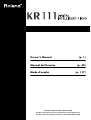 1
1
-
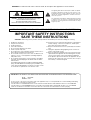 2
2
-
 3
3
-
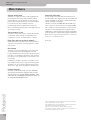 4
4
-
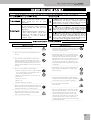 5
5
-
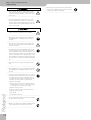 6
6
-
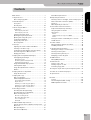 7
7
-
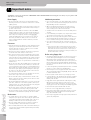 8
8
-
 9
9
-
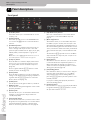 10
10
-
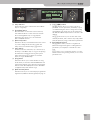 11
11
-
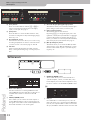 12
12
-
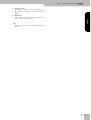 13
13
-
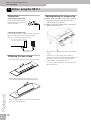 14
14
-
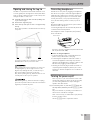 15
15
-
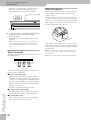 16
16
-
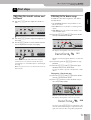 17
17
-
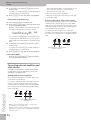 18
18
-
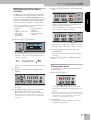 19
19
-
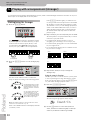 20
20
-
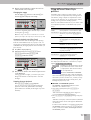 21
21
-
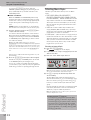 22
22
-
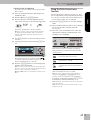 23
23
-
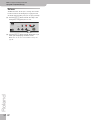 24
24
-
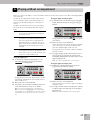 25
25
-
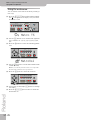 26
26
-
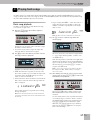 27
27
-
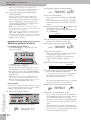 28
28
-
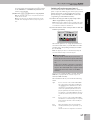 29
29
-
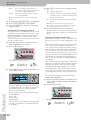 30
30
-
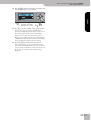 31
31
-
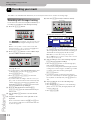 32
32
-
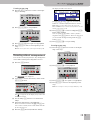 33
33
-
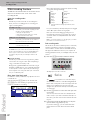 34
34
-
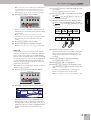 35
35
-
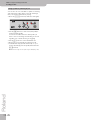 36
36
-
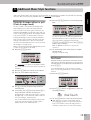 37
37
-
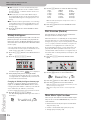 38
38
-
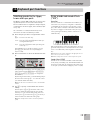 39
39
-
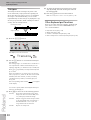 40
40
-
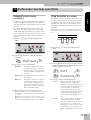 41
41
-
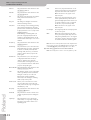 42
42
-
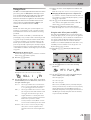 43
43
-
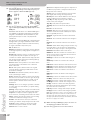 44
44
-
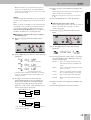 45
45
-
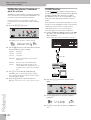 46
46
-
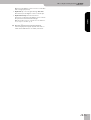 47
47
-
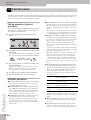 48
48
-
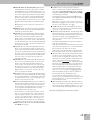 49
49
-
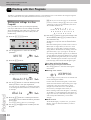 50
50
-
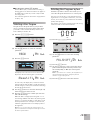 51
51
-
 52
52
-
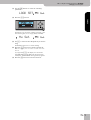 53
53
-
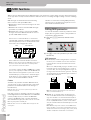 54
54
-
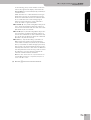 55
55
-
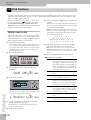 56
56
-
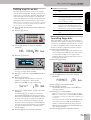 57
57
-
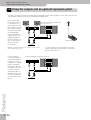 58
58
-
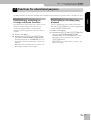 59
59
-
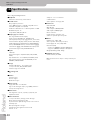 60
60
-
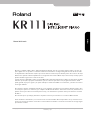 61
61
-
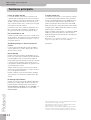 62
62
-
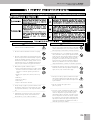 63
63
-
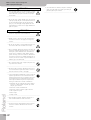 64
64
-
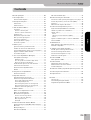 65
65
-
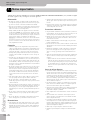 66
66
-
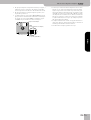 67
67
-
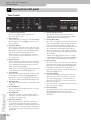 68
68
-
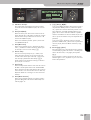 69
69
-
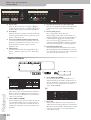 70
70
-
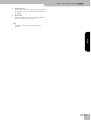 71
71
-
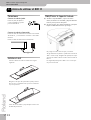 72
72
-
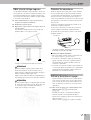 73
73
-
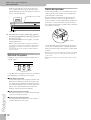 74
74
-
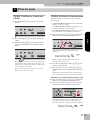 75
75
-
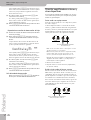 76
76
-
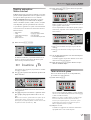 77
77
-
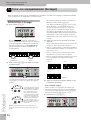 78
78
-
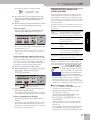 79
79
-
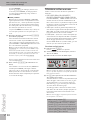 80
80
-
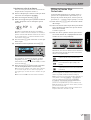 81
81
-
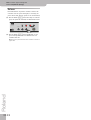 82
82
-
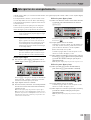 83
83
-
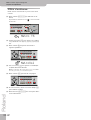 84
84
-
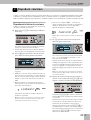 85
85
-
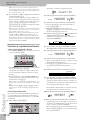 86
86
-
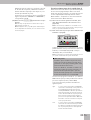 87
87
-
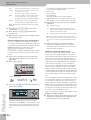 88
88
-
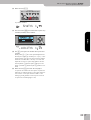 89
89
-
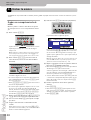 90
90
-
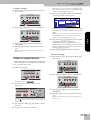 91
91
-
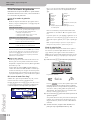 92
92
-
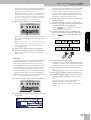 93
93
-
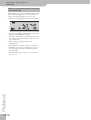 94
94
-
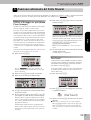 95
95
-
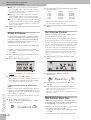 96
96
-
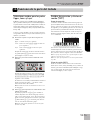 97
97
-
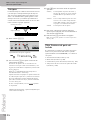 98
98
-
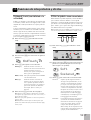 99
99
-
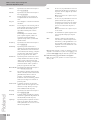 100
100
-
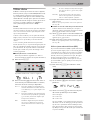 101
101
-
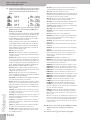 102
102
-
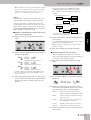 103
103
-
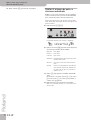 104
104
-
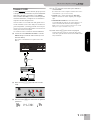 105
105
-
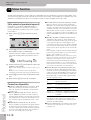 106
106
-
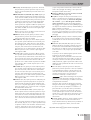 107
107
-
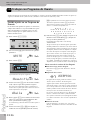 108
108
-
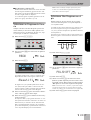 109
109
-
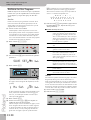 110
110
-
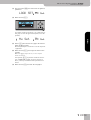 111
111
-
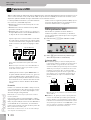 112
112
-
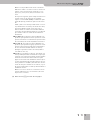 113
113
-
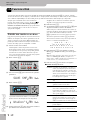 114
114
-
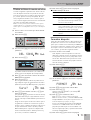 115
115
-
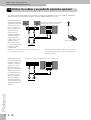 116
116
-
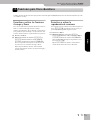 117
117
-
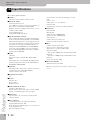 118
118
-
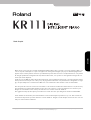 119
119
-
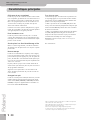 120
120
-
 121
121
-
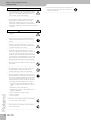 122
122
-
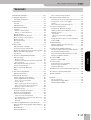 123
123
-
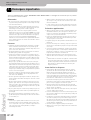 124
124
-
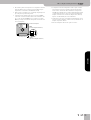 125
125
-
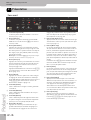 126
126
-
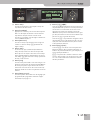 127
127
-
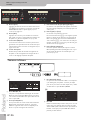 128
128
-
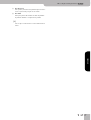 129
129
-
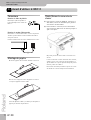 130
130
-
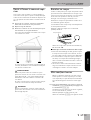 131
131
-
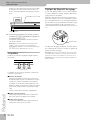 132
132
-
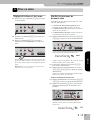 133
133
-
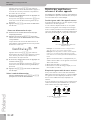 134
134
-
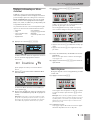 135
135
-
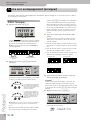 136
136
-
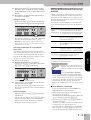 137
137
-
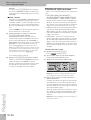 138
138
-
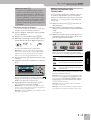 139
139
-
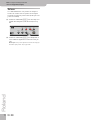 140
140
-
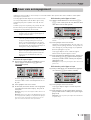 141
141
-
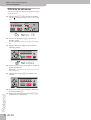 142
142
-
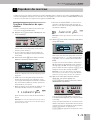 143
143
-
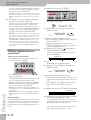 144
144
-
 145
145
-
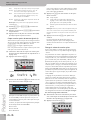 146
146
-
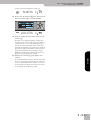 147
147
-
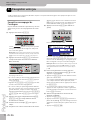 148
148
-
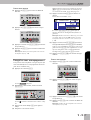 149
149
-
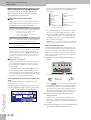 150
150
-
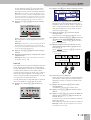 151
151
-
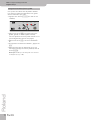 152
152
-
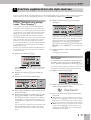 153
153
-
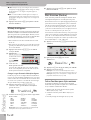 154
154
-
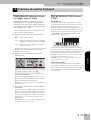 155
155
-
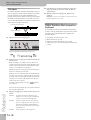 156
156
-
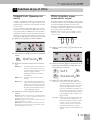 157
157
-
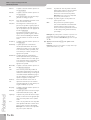 158
158
-
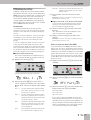 159
159
-
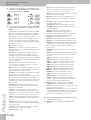 160
160
-
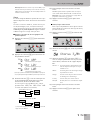 161
161
-
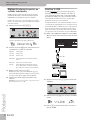 162
162
-
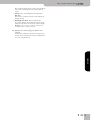 163
163
-
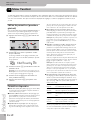 164
164
-
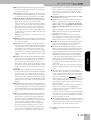 165
165
-
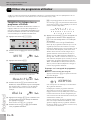 166
166
-
 167
167
-
 168
168
-
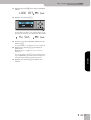 169
169
-
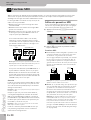 170
170
-
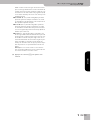 171
171
-
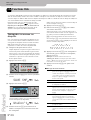 172
172
-
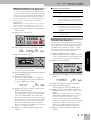 173
173
-
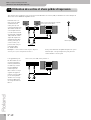 174
174
-
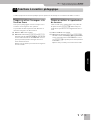 175
175
-
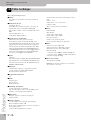 176
176
-
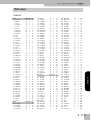 177
177
-
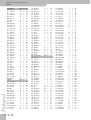 178
178
-
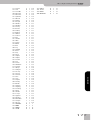 179
179
-
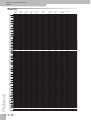 180
180
-
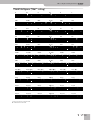 181
181
-
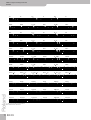 182
182
-
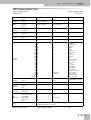 183
183
-
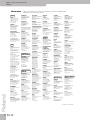 184
184
-
 185
185
-
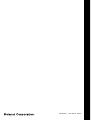 186
186
Roland KR-111 Manual de usuario
- Categoría
- Instrumentos musicales
- Tipo
- Manual de usuario
- Este manual también es adecuado para
en otros idiomas
- français: Roland KR-111 Manuel utilisateur
- English: Roland KR-111 User manual
Artículos relacionados
-
Roland KR111-PE Manual de usuario
-
Roland KR103 Manual de usuario
-
Roland HP-109 Manual de usuario
-
Roland RP401R El manual del propietario
-
Roland EP-880 El manual del propietario
-
Roland EXR-5 El manual del propietario
-
Roland EXR-7s El manual del propietario
-
Roland EXR-7 Manual de usuario
-
Roland EXR-3s El manual del propietario
-
Roland EM-15 El manual del propietario